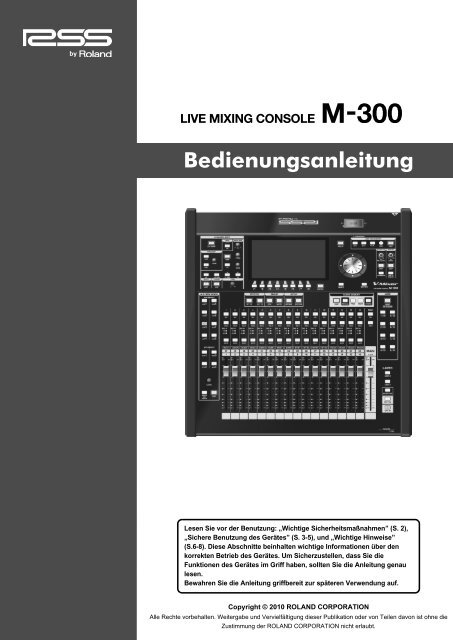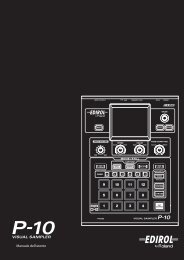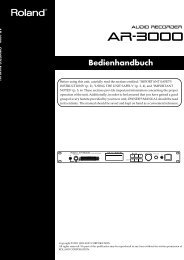Links zum Download - Roland Systems Group
Links zum Download - Roland Systems Group
Links zum Download - Roland Systems Group
Erfolgreiche ePaper selbst erstellen
Machen Sie aus Ihren PDF Publikationen ein blätterbares Flipbook mit unserer einzigartigen Google optimierten e-Paper Software.
BedienungsanleitungLesen Sie vor der Benutzung: „Wichtige Sicherheitsmaßnahmen” (S. 2),„Sichere Benutzung des Gerätes” (S. 3-5), und „Wichtige Hinweise”(S.6-8). Diese Abschnitte beinhalten wichtige Informationen über denkorrekten Betrieb des Gerätes. Um Sicherzustellen, dass Sie dieFunktionen des Gerätes im Griff haben, sollten Sie die Anleitung genaulesen.Bewahren Sie die Anleitung griffbereit zur späteren Verwendung auf.Copyright © 2010 ROLAND CORPORATIONAlle Rechte vorbehalten. Weitergabe und Vervielfältigung dieser Publikation oder von Teilen davon ist ohne dieZustimmung der ROLAND CORPORATION nicht erlaubt.
WARNUNG: Um die Gefahr eines elektrischen Schlages zu vermeiden, setzen Sie das Gerät keiner Feuchtigkeit aus.VORSICHTSTROMSCHLAG-GEFAHRNICHT ÖFFNENATTENTION: RISQUE DE CHOC ELECTRIQUE NE PAS OUVRIRVORSICHT: Um die Gefahr eines Stromschlages zu verringern,entfernen sie weder Deckel noch Rückwand. Die innerenBauteile können nicht vom Anwender gewartet werden.Überlassen Sie die Wartung qualifiziertem Fachpersonal.Der Blitz mit Pfeilspitze im gleichseitigen Dreieck soll denAnwender vor unisolierter “gefählicher Spannung” imGeräteinneren warnen. Diese Spannung kann so hoch sein,daß die Gefahr eines Stromschlages besteht.Das Ausrufezeichen im gleichseitigen Dreieck soll denAnwender auf wichtige Bedienungs- und Wartungsanleitungenaufmerksam machen, die im mitgeliefertenInformationsmaterial näher beschrieben werden.ANWEISUNGEN BEZÜGLICH FEUER, STROMSCHLAG, ODER VERLETZUNGEN VON PERSONEN.WICHTIGE SICHERHEITSMAßNAHMENGUT AUFBEWAHREN!WARNUNG - Beim Gebrauch elektrischer Geräte sollten die folgenden Anweisungen immer eingehalten werden.1. Lesen Sie diese Anweisungen.2. Bewahren Sie die Anweisungen gut auf.3. Beachten Sie die Warnungen.4. Befolgen Sie die Anweisungen.5. Benutzen Sie das Gerät nicht in der Nähe von Wasser.6. Reinigen Sie das Gerät nur mit einem trockenen Tuch.7. Verdecken Sie keine Ventilationsöffnungen. Installationnach Herstellerangaben.8. Betreiben Sie das Gerät nicht neben Heizungen, Öfen oderanderen Geräten (inkl. Verstärkern), die Hitze abgeben.9. Klemmen Sie auf keinen Fall die Schutzerde desNetzsteckers ab oder isolieren ihn. Der Schutzleiter dientIhrer Sicherheit. Sollte das Netzkabel nicht in dieSteckdose an Ihrem Standort passen, konsultieren Sieeinen Elektriker für die Montage eines geeignetenAnschlusses.10.Treten Sie nicht auf das Netzkabel und üben Sie keine zugroße Kraft auf die Stecker aus, wenn das Kabel vomGerät getrennt wird.11.Benutzen Sie nur Zusätze und Erweiterungen, die vomHersteller angegeben sind.12.Trennen Sie das Gerät während Gewitter oder längererNichtbenutzung vom Netz.13.Überlassen Sie die Reparatur und Wartung des Gerätesqualifiziertem Servicepersonal. Wenn das Gerät durchNässe, Gegenstände im Gerät, äußere Krafteinwirkungoder Ähnliches beschädigt worden ist bzw. Stecker,Buchsen oder Kabel beschädigt sind, sollten Sie das Gerätreparieren lassen.WARNING:IMPORTANT:THIS APPARATUS MUST BE EARTHEDTHE WIRES IN THIS MAINS LEAD ARE COLOURED IN ACCORDANCE WITH THE FOLLOWING CODE.GREEN-AND-YELLOW: EARTH, BLUE: NEUTRAL, BROWN: LIVEAs the colours of the wires in the mains lead of this apparatus may not correspond with the coloured markings identifying the terminals in your plug,proceed as follows:The wire which is coloured GREEN-AND-YELLOW must be connected to the terminal in the plug which is marked by the letter E or by the safety earthsymbol or coloured GREEN or GREEN-AND-YELLOW.The wire which is coloured BLUE must be connected to the terminal which is marked with the letter N or coloured BLACK.The wire which is coloured BROWN must be connected to the terminal which is marked with the letter L or coloured RED.For the U.K.VORSICHT:Explosionsgefahr, wenn die Batterie nicht korrekt eingesetzt wird.Austausch darf nur mit dem gleichen Typ erfolgen.2
SICHERE BENUTZUNG DES GERÄTESMAßNAHMEN ZUM SCHUTZ VOR FEUER, ELEKTRISCHEN SCHLÄGEN, ODER VERLETZUNGENÜber WARNUNG und VORSICHT Hinweise Über die SymboleWARNUNGVORSICHTWird benutzt, um den Anwender vor derGefahr einer Verletzung oder Tod durchunsachgemäße Anwendung des Gerätes zuwarnen.Wird benutzt, um den Anwender vor derGefahr einer Verletzung bzw. Materialschadenam Gerät durch unsachgemäßeAnwendung zu warnen.* Materialschäden beziehen sich aufBeschädigungen oder andere nachteiligeEffekte, die hinsichtlich der Umgebung(Mobiliar, Haustiere etc.) hervorgerufenwerden können.BEACHTEN SIE IMMER FOLGENDESDas Symbol wird bei wichtigen Instruktionen oderWarnungen verwendet. Die spezielle Bedeutung ergibt sichaus der Zeichnung inneralb des Dreiecks. Das Symbol linkssteht für generelle Vorsicht, für Warnungen und auch fürGefahren.Das Symbol weist den Benutzer auf Handlungen hin, diekeinesfalls ausgeführt werden dürfen. Die Zeichnung imSymbol bezieht sich auf die Handlungen selbst. Im Fall desSymbols links darf das Gerät nicht geöffnet werden.Das • Symbol weist den Benutzer auf Handlungen hin, dieausgeführt werden müssen. Die Zeichnung im Innerenbezieht sich auf die Handlungen selbst. Beim Symbol linksmuss das Stromkabel aus der Steckdose gezogen werden.001-50lSchließen Sie das Netzkabel des Gerätes nur an eineSteckdose mit Schutzerde (Schuko-Steckdose) an.................................................................................................................................002alÖffnen Sie das Gerät auf keinen Fall und führen Siekeine Umbauten im Inneren durch.................................................................................................................................003lVersuchen Sie nicht, das Gerät zu reparieren oderTeile im Gerät zu ersetzen (Es sei denn, es wird in derAnleitung dazu aufgefordert). Überlassen Sie alleReparaturen Ihrem Händler, der nächsten <strong>Roland</strong> Werkstattoder einem autorisierten <strong>Roland</strong> Händler, der auf der „Informationen”-Seite gelistet ist.................................................................................................................................004lBenutzen oder lagern Sie das Gerät nicht in denfolgenden Umgebungen:• Umgebungen mit extremer Hitze (z.B. direkteSonneneinstrahlung oder Sonneneinstrahlung ingeschlossenen Autos, nahe an Heizkörpern, aufGeräten, die Hitze abstrahlen)• An feuchten Orten (z.B. Bäder, Waschräume etc.)• In dampfhaltiger oder rauchiger Luft• An sehr salzhaltigen Orten• In nasser Umgebung• Im Regen• An sehr staubigen oder sandigen Orten• An Orten, an denen Vibrationen auftreten.................................................................................................................................007lWARNUNGSorgen Sie für eine gerade und stabile Aufstellungdes Gerätes. Stellen Sie das Gerät nie auf wackeligeUntergründe oder Schrägen.008alDas Gerät darf nur mit Netzteilen bzw. Netzkabelnund den Spannungen betrieben werden, die in derBedienungsanleitung oder auf der Rückseite desGerätes beschrieben sind..................................................................................................................................008elBenutzen Sie nur das mitgelieferte Netzkabel für denAnschluss. Das mitgelieferte Kabel darf nicht fürandere Geräte verwendet werden..................................................................................................................................009lBiegen oder verdrehen Sie das Netzkabel nicht außergewöhnlichstark und stellen Sie keine schwerenGegenstände auf das Kabel. Dadurch könnte dasKabel beschädigt werden und es können Kurzschlüsseauftreten. Beschädigte Kabel können Brände und elektrischeSchläge verursachen..................................................................................................................................010lDieses Gerät kann alleine (und in Kombination miteinem Verstärker) mit Kopfhörern oder Lautsprechernhohe Lautstärken produzieren. Dadurch kanndas Gehör dauerhaft geschädigt werden. Arbeiten Sie nichtlängere Zeit mit sehr hohen Pegeln bzw. mit Lautstärken, dieunangenehm laut sind. Falls Sie Einschränkungen im Hörvermögenoder Geräusche in den Ohren bemerken, sollten Siedie Arbeit an dem Gerät beenden und einen Ohrenarztaufsuchen..................................................................................................................................011lWARNUNGLassen Sie keine Gegenstände wie Münzen, Nadelnoder ähnliches in das Gerät fallen. Achten Sie darauf,dass keine Flüssigkeiten in das Gerät gelangen.................................................................................................................................................................................................................................................................3
012alIn den folgenden Fällen schalten Sie das Gerät ausund ziehen den Netzstecker aus der Steckdose.Kontaktieren Sie Ihren Händler, die nächste <strong>Roland</strong>Werkstatt oder einen autorisierten <strong>Roland</strong> Händler, der aufder „Informationen” -Seite gelistet ist. Wenn:• Das Netzkabel oder der Stecker beschädigt ist• Falls Rauch- oder ungewöhnlicher Geruch auftritt• Gegenstände oder Flüssigkeiten in das Gerät gelangt sind• Das Gerät Regen oder Feuchtigkeit ausgesetzt war• Das Gerät nicht mehr ordnungsgemäß arbeitet oderLeistungseinbußen zu erkennen sind................................................................................................................................013lIn Haushalten mit Kleinkindern sollte ein Erwachsenerzur Aufsicht anwesend sein, bis die Kinder inder Lage sind, die Regeln für die sichere Handhabungdes Gerätes zu befolgen.................................................................................................................................014lVermeiden Sie starke Erschütterungen des Gerätes.(Lassen Sie das Gerät nicht fallen!)................................................................................................................................015lVermeiden Sie den Einsatz von Mehrfachsteckdosenmit einer hohen Zahl an gleichzeitigen Verbrauchern.Vorsicht beim Einsatz von Verlängerungskabeln. Diegesamte Leistungsaufnahme aller Geräte, die dortangeschlossen sind, darf die maximal Zulässige Leistung(Watt/Ampere) nicht übersteigen. Überlastungen können<strong>zum</strong> Erhitzen bis hin <strong>zum</strong> Schmelzen der Isolierung desKabels führen.................................................................................................................................016lVor dem Einsatz in anderen Ländern, kontaktieren SieIhren Händler, die nächste <strong>Roland</strong> Werkstatt odereinen autorisierten <strong>Roland</strong> Händler, der auf der„Informationen” -Seite gelistet ist.................................................................................................................................020lHalten Sie Lithium Batterien von Kindern fern. Nachdem Verschlucken einer solchen Batterie, müssen Sieumgehend einen Arzt aufsuchen.................................................................................................................................021lLithium Batterien dürfen auf keinen Fall aufgeladen,erhitzt, auseinandergenommen, oder in Feuer oderWasser geworfen werden.................................................................................................................................026lWARNUNGStellen Sie keine Gefäße mit Wasser (z.B. Blumenvasen)auf das Gerät. Vermeiden Sie Beeinflussungdurch Insektizide, Parfüm, Alkohol, Nagellack, Sprühdosenusw.. Wischen Sie eventuell auf das Gerät gelangteFlüssigkeiten mit einem weichen trockenen Tuch ab.101alAchten Sie beim Einsatz des Gerätes darauf, das dieKühlungsöffnungen des Gerätes nicht verdeckt sind..................................................................................................................................102blFassen Sie nur am Stecker an, wenn Sie das Netzkabeleinstecken bzw. aus der Steckdose oder derNetzbuchse des Gerätes ziehen..................................................................................................................................103alVon Zeit zu Zeit sollten Sie die Kontakte des Netzsteckersvon Staub und anderen Verunreinigungensäubern. Wenn das Gerät längere Zeit nicht benutztwird, sollten Sie den Netzstecker aus der Steckdose ziehen.Die Ansammlung von Staub kann zu schlechtem Kontaktinnerhalb der Steckdose und damit zur Überhitzung undsogar zu Bränden führen..................................................................................................................................104lVersuchen Sie Verhedderungen der Kabel zuvermeiden. Die Kabel sollten dort platziert werden,wo Kinder sie nicht erreichen können..................................................................................................................................106lStellen Sie sich niemals auf das Gerät. Stellen Siekeine schweren Gegenstande auf das Gerät..................................................................................................................................107blFassen Sie niemals Netzstecker oder Kabel mit nassenHänden an, wenn Sie das Netzkabel einstecken bzw.aus der Steckdose oder der Netzbuchse des Gerätesziehen..................................................................................................................................108alBevor Sie das Gerät bewegen, ziehen Sie den Netzsteckeraus der Steckdose, und ziehen Sie alleanderen Kabel aus den angeschlossenen Geräten..................................................................................................................................109alZiehen Sie vor der Reinigung des Gerätes denNetzstecker aus der Steckdose..................................................................................................................................110alZiehen Sie bei der Gefahr eines Gewitters in der Näheden Netzstecker aus der Steckdose..................................................................................................................................113lBenutzen Sie nur den angegeben Typ von LithiumBatterien CR2032 (S. 18). Achten Sie auf die korrektePolung beim Einsetzen der Batterie..................................................................................................................................114lVORSICHTAusgediente Lithium Batterien müssen nach denGesetzen des jeweiligen Landes ggf. als Sondermüllentsorgt werden.................................................................................................................................027lSetzen Sie Lithium Batterien niemals großer Hitze(z.B. direkte Sonneneinstrahlung oder Feuer) aus.4
118b, 118clVerstauen Sie die USB und die REAC Abdeckung, dieSchraube für den Erdungsanschluss, die LithiumBatterie, die Batterieabdeckung und die dazugehörigenSchrauben, den Netzkabelhalter, Schrauben undFaderknöpfe, die evtl. abgenommen werden, die Ferritkerneetc. an einem sicheren Ort außer Reichweite von Kindern, diediese Teile u.U. verschlucken könnten.................................................................................................................................120lVORSICHTSchalten Sie die Phantomspannung immer ab, bevorSie Geräte anschließen, die keine Phantomspannungbenötigen. Bei zugeschalteter Phantomspannungkönnen Geräte wie dynamische Mikrofone oder Audiozuspielerund andere geräte u.U. beschädigt werden. Lesen Sieauf jeden Fall die Spezifikationen, die mit jedem Mikrofongeliefert werden.(Gelieferte Phantomspannung: +48V DC, 14mA Max)5
Wichtige HinweiseNetzanschluss301l Schließen Sie das Gerät nicht an die selbe Steckdose an, an derbereits ein Gerät angeschlossen ist, dass einen Wechselrichterim Netzteil benutzt (z.B Kühlschrank, Waschmaschine,Microwelle, Klimaanlage oder sonst. Elektromotoren).Abhängig von der Verwendung des Elektrogerätes könntenStörspannungen über die Netzleitung in dieses Gerätgelangen, die u.U. als Geräusch hörbar werden. Falls esnotwendig ist, trotzdem dieselbe Steckdose zu benutzen,sollten Sie einen Entstörfilter zwischen diesem Gerät und derSteckdose benutzen.307l Bevor Sie dieses Gerät an andere Geräte anschließen, schaltenSie bitte alle Geräte aus. Das verhindert eventuelle Beschädigungenan Lautsprechern und den angeschlossenen Geräten.308l Das LCD Display und die LEDs erlöschen, sobald derNetzschalter ausgeschaltet ist. Das bedeutet aber nicht, dassdas Gerät vollkommmen von der Netzspannung getrennt ist.Um das zu erreichen schalten Sie zuerst den Netzschalter ausund ziehen dann den Netzstecker aus der Steckdose. Aus demGrund sollten Sie eine Steckdose benutzen, die einfach zuerreichen ist.Platzieren des Gerätes351l Wenn das Gerät unmittelbar neben Leistungsendstufenverwendet wird (oder andere Geräte mit großem Netztravo)könnte ein Netzbrummen induziert werden. Um das Problemzu umgehen, ändern Sie entweder die Ausrichtung der Geräteoder erhöhen den Abstand der Geräte zueinander.352al Dieses Gerät könnte Störungen bei Radio und Fernsehempfangverursachen. Verwenden sie das Gerät nicht inunmittelbarer Nähe von Empfangsgeräten.352bl In unmittelbarer Umgebung zu Funkgeräten wie Mobilfunkkönnte es zu Störeinwirkungen beim Empfang eines Anrufesoder auch innerhalb eines Telefonates kommen. Sollte einesolche Störung auftreten, vergrößern Sie den Abstand <strong>zum</strong>Mobilfunkgerät oder schalten dieses ab.354al Setzen Sie dieses Gerät keiner unmittelbaren Sonneneinstrahlungoder anderen Hitzequellen aus. Extreme Temperaturenkönnten das Gerät deformieren oder dessen Farbebeeinträchtigen.355bl Wenn der Aufstellungsort des Gerätes verändert wird und dieTemperatur bzw. Luftfeuchtigkeit sehr unterschiedlich ist,kann Feuchtigkeit in dem Gerät kondensieren. Lassen Sie dasGerät in so einem Fall einige Stunden aklimatisieren. Wenndas Gerät mit kondensierter Feuchtigkeit im Innerenbetrieben wird, können massive Schäden auftreten.360l Je nach Beschaffenheit und Temperatur des Untergrundeskönnte es vorkommen, dass die Gummifüße des GerätesSpuren auf dem Untergrund hinterlassen. Sie können in soeinem Fall ein Stück Filz o.ä. benutzen, damit diesesPhänomen nicht auftritt.Pflege401al Für die normale Reinigung des Gerätes verwenden Sie bitteein trockenes oder ein feuchtes weiches Tuch. Um hartnäckigenSchmutz zu beseitigen, benutzen Sie ein Tuch undein nicht scheuerndes mildes Reinigungsmittel. Entfernen Siedanach Rückstände und Feuchtigkeit mit einem trockenenweichen Tuch.402l Benutzen Sie auf keinen Fall Benzin, Verdünner, Alkohol oderandere Lösungsmittel, um eine mögliche Verformung oderBeschädigung der Oberfläche zu vermeiden.Reparaturen und Daten452l Bitte beachten Sie, dass alle Einstellungen und Daten, die imGerät gespeichert sind im Falle einer Reparatur gelöschtwerden können. Wichtige Einstellungen sollten daher aufgeschriebenoder auf einem USB Stick gespeichert werden.Während einer Reparatur wird darauf geachtet, dass nachMöglichkeit keine Daten gelöscht werden. Es kann aber immervorkommen, dass der Speicher oder die damit zusammenhängendenBauteile defekt sind. In so einem Fall kann derSpeicherinhalt nicht rekonstruiert werden. Die <strong>Roland</strong> Corporationübernimmt keine Gewähr für den Erhalt des Speichers.6
Wichtige HinweiseSpeicherbatterie501bl Dieses Gerät benutzt eine Batterie für den Erhalt des Speichersnach dem Ausschalten. Wenn die Kapazität der Batterienachlässt, wird eine Warnung im Dispplay des Gerätesangezeigt. Sobald die Meldung <strong>zum</strong> ersten Mal erscheint,sollten Sie die Batterie so schnell wie möglich erneuern, umDatenverlust zu vermeiden.fig.BatteryLow.epsZusätzliche Vorsichtsmaßnahmen551l Die Speicherinhalte könnten unweigerlich verloren sein, wenneine Fehlfunktion des Gerätes oder eine äußere Beeinflussung(Stromausfall etc.) auftritt. Um Datenverlust vorzubeugen,empfehlen wir Ihnen periodische Datensicherungen aufeinem USB Medium vorzunehmen.552l Es könnte auch vorkommen, dass auf einem USB Mediumgespeicherte Daten nicht wieder gelesen werden können, dadas USB Medium z.B. beschädigt ist. Die <strong>Roland</strong> Corporationübernimmt keine Haftung für Daten, die irreversibelbeschädigt wurden.553l Achten Sie auf Umsichtige Bedienung der Einstellmöglichkeitenund Anschlüsse des Gerätes. Rauhe Handhabung kannFehlfunktionen zur Folge haben.554l Schlagen oder drücken Sie niemals stark auf das Display.556l Beim Anschließen oder Entfernen von Kabeln, sollten Sieimmer den Stecker selbst anfassen - nicht direkt am Kabelziehen. Dadurch werden Kurzschlüsse und Kabelbrüchevermieden.557l Das Gerät gibt während des Betriebes eine kleine MengeWärme ab.558bl Um die Nachbarschaft nicht zu stören, stellen Sie dieLautstärke auf angemessene Werte (hauptsächlich nachts).559al Wenn Sie das Gerät transportieren müssen, nehmen Sie dazuwenn möglich die Originalverpackung inklusive der Innenteile.Nehmen Sie sonst eine equivalente Verpackung.562l Einige Anschlusskabel haben eingebaute Widerstände.Nehmen Sie solche Kabel auf keinen Fall, da der Signalpegeldann sehr niedrig ist (oder komplett unhörbar). Für weitereInformationenn wenden Sie sich bitte an den Kabelhersteller.USB SpeicherBenutzung eines USB Speichers704l Stecken Sie den USB Speicher komplett in die dafür vorgeseheneSteckvorrichtung.705l Berühren Sie niemals die Anschlüsse eines USB Speichers.Vermeiden Sie Schmutz an den Anschlüssen.708l USB Speicher sind mit empfindlichen Komponenten ausgestattet.Achten Sie daher bei der Bedienung auf folgendes:• Um einer statischen Entladung vorzubeugen, entladen SieIhr eigenes statisches Potenzial, bevor Sie mit einem USBSpeicher arbeiten.• Achten Sie darauf, dass keine metallenen Teile in denKontaktbereich der Anschlüsse kommen.• Setzen Sie den USB Speicher keinen Vibrationen, Stößenoder Verformungen aus.• Setzen Sie den Speicher keinem direkten Sonnenlicht, oderUmgebungstemperaturen über oder unter den Spezifikationenaus (Lagerungstemp.: -25 - 85° C).• Setzen Sie den Speicher keiner Feuchtigkeit aus.• Nehmen Sie den Speicher nicht auseinander oderverändern ihn.Über USB Speicherl Vor dem Einsatz eines USB Speichers für den M-300, müssenSie den Speicher am M-300 formatieren. Details dazu unter“Formatierung eines USB Speichers” (S. 177).l Einige USB Speicher arbeiten nicht am M-300. Falls währendder Formatierung eine Fehlermeldung in Verbindung mit“Formatierung eines USB Speichers” (S. 177) auftritt, kann derSpeicher nicht am M-300 genutzt werden.l Der M-300 unterstützt nur USB Speicher (USB Flash Speicherund USB Flash Laufwerke). Festplatten und Speicherkartenleservia USB werden nicht unterstützt.l USB Speicher können nicht an einem USB Hub betriebenwerden.l Wenn die Zugriffs-LED am USB Speicher leuchtet oder blinkt,dürfen Sie den USB Speicher nicht entfernen. Es könnteDatenverlust oder eine Beschädigung am USB Speicherauftreten.l Sie sollten den USB Speicher vor dem Arbeiten mit dem M-300formatieren.l Sie sollten den USB Speicher ausschließlich für den M-300/ M-380/M-400 verwenden und keine anderen Daten daraufspeichern.7
Wichtige HinweiseÜber die CAT5e Kabell Um immer eine gute digitale Übertragung mit REAC zugewährleisten, stellen Sie sicher, dass die optionalen Kabel100 m CAT5e Kabel verwendet werden:• SC-W100S 100M CAT5e Kabel• W100S-R 100M CAT5e Kabel auf KabeltrommelEinstellung der Kanälel Bei der Einstellung der folgenden Dinge könnten Geräuscheauftreten. Dabei handelt es sich nicht um einen Defekt:• Preamp Gain• 4-Band EQ• 8-Band EQ• Gate• Compressor• Limiter• Channel Link• Library RecallMehrfachanschluss von REACGerätenl Wenn mehrere REAC Geräte an REAC A oder REAC B vomM-300/M-380/M-400 über REAC Splitter oder Netzwerk-Switches angeschlossen werden, müssen Sie den REAC Modean jedem Gerät korrekt einstellen. Falls Sie die Geräte beifalsch eingestelltem REAC Mode einschalten, könnten digitaleStörgeräusche von den REAC Geräten oder dem M-300auftreten. Schalten Sie in diesem Fall alle REAC Geräte aus undstellen dan den REAC Mode korrekt ein.Copyright851l Das Aufnehmen, Kopieren, Veröffentlichen, Verkaufen,Verleihen, Vorführen, oder Aussenden kopiergeschütztenMaterials (Musikalische und Visuelle Werke, Sendungen, LiveAufführungen, etc.), welches die Rechte Dritter verletzt, istgesetzlich verboten.852al Dieses Produkt kann dazu verwendet werden, Audio- oderVideomaterial aufzunehmen oder zu duplizieren, ohneLimitierung durch Kopierschutzmaßnahmen. Dieses Produktsoll dazu dienen, Originalmaterial zu produzieren. Daher ist esso konzipiert, dass man Material, welches keine Rechter Dritterverletzt (Zum Beispiel Ihre eigenen Aufnahmen) freiaufnehmen oder kopieren kann.853l Benutzen Sie das Gerät nicht, um Rechte Dritter zu verletzen.Wir lehnen jede Verantwortung ab, die mit Urheberechtsverletzungenim Bezug auf den Einsatz dieses Gerätes zu tunhaben.204* Microsoft und Windows sind eingetragene Warenzeichen derMicrosoft Corporation.206j* Windows® ist offiziell als: “Microsoft® Windows® Betriebssystem”bekannt.* Neutrik und EtherCon sind eingetragene Warenzeichen derNeutrik Inc.l MMP (Moore Microprocessor Portfolio) verweist auf ein PatentPortfolio bezogen auf Mikroprozessorarchitektur, die vonTechnology Properties Limited (TPL) entwickelt wurde. <strong>Roland</strong>hat diese Technologie von der TPL <strong>Group</strong> lizensiert.236* Fugue © 2010 Kyoto Software Research, Inc. Alle Rechtevorbehalten.fig.Fugue-logo.eps220* Alle Produktnamen, die in dieser Anleitung verwendetwerden, sind Warenzeichen oder eingetragene Warenzeichender jeweiligen Eigentümer.8
Inhaltsverzeichnis.............................................................................................................................................. 3Wichtige Hinweise ........................................................................................................ 6Inhaltsverzeichnis.......................................................................................................... 9Einleitung .......................................................................................................................13Vollständigkeit der Lieferung..............................................................................................................................................13Bezeichnungen in dieser Anleitung..................................................................................................................................13Grundkenntnisse über REAC ...............................................................................................................................................13Aufstellung des Gerätes ........................................................................................................................................................15Ein-Ausschalten des Gerätes ...............................................................................................................................................17Über die interne Lithium Batterie......................................................................................................................................18À propos de la pile interne au lithium..............................................................................................................................18Über USB Speicher ..................................................................................................................................................................19Erklärung der Oberflächen.......................................................................................20Oberseite/Vorderseite............................................................................................................................................................20Rückseite.....................................................................................................................................................................................28Grundfunktionen.........................................................................................................32Funktionen der Oberflächen ...............................................................................................................................................32Anzeige-Funktionen...............................................................................................................................................................34Eingabe eines Namens ..........................................................................................................................................................37Library-Funktionen .................................................................................................................................................................37Meldungen/Abfragen ............................................................................................................................................................39Funktionen der Eingangskanäle ............................................................................40Über die Eingangskannäle ...................................................................................................................................................40Bedienung über die CHANNEL EDIT Sektion.................................................................................................................41Bedienung über die CHANNEL DISPLAY Anzeige........................................................................................................44Stereo-Link der Kanäle...........................................................................................................................................................49Zuweisung eines Kanalnamens und einer Farbe.........................................................................................................50Kopieren von Kanaleinstellungen auf einen anderen Kanal....................................................................................51Benutzung der Kanal-Library...............................................................................................................................................52Kanalzuweisung zu DCA und MUTE Gruppen ..............................................................................................................53AUX, MTX, MAIN Kanäle ............................................................................................54Über die AUX, MTX, MAIN Kanäle ......................................................................................................................................54Bedienung über die CHANNEL EDIT Sektion.................................................................................................................55Bedienung über die CHANNEL DISPLAY Anzeige........................................................................................................58Stereo-Link von AUX/MTX Kanälen...................................................................................................................................63Link der MAIN L/R und MAIN C Kanäle ............................................................................................................................64Zuweisen von Kanalnamen und Farbe............................................................................................................................64Kopieren von Kanaleinstellungen auf einen anderen Kanal....................................................................................64Benutzung der AUX/MTX/MAIN Library..........................................................................................................................65Kanalzuweisung zu DCA und MUTE Gruppen ..............................................................................................................66Kopie des MAIN Mix(Nur AUX1–8).............................................................................................................................................................................66Kopieren eines MTX Mix auf MTX (MTX1–4) ..................................................................................................................67Dynamic Effekte ...........................................................................................................68Gate/Expander Einstellung ..................................................................................................................................................68Compressor Einstellung ........................................................................................................................................................74Limiter Einstellung ..................................................................................................................................................................789
Vier-Band EQ/8-Band EQ...........................................................................................80Vier-Band EQ Bedienung (Kanäle1–32) ...........................................................................................................................808-Band EQ Bedienung (AUX/MTX/MAIN)........................................................................................................................82AUX Send/MTX Send..................................................................................................84AUX/MTX Send Bedienung (CH1–32)...............................................................................................................................84MTX Send Bedienung.............................................................................................................................................................86Input/Output Patchbay.............................................................................................88Voreinstellungen der Input/Output Patchbay..............................................................................................................88Patchbay Bedienung ..............................................................................................................................................................89Input Patchbay Bedienung ..................................................................................................................................................90Output Patchbay Bedienung...............................................................................................................................................92Pegelanzeigen (Meter) ..............................................................................................94Über die Anzeigen...................................................................................................................................................................94Ablesen der Anzeigen............................................................................................................................................................94Kanalzug der aktuellen Fader-Ebene ...............................................................................................................................95Ändern der Anzeigeneinstellungen .................................................................................................................................96Anzeige des Kanal-und des Gruppennamens...............................................................................................................97Effekte..............................................................................................................................98Über die Effekte........................................................................................................................................................................98Effect Input/Output Einstellungen................................................................................................................................. 100Einstellen der Effekt-Parameter....................................................................................................................................... 102Benutzung eines 31-Band GEQ........................................................................................................................................ 104Einsatz eines externen Effektgerätes................................................................. 106Über das Einfügen eines externen Effektgerätes...................................................................................................... 106Einfügen eines externen Effektes in einen Kanal ...................................................................................................... 107DCA Gruppen............................................................................................................. 108Über die DCA Gruppen....................................................................................................................................................... 108DCA Gruppen Einstellungen ............................................................................................................................................ 108Zuweisen eines Kanals zu einer DCA Gruppe............................................................................................................. 108Zuweisung eines Kanalnamens und einer Farbe für eine DCA Gruppe ........................................................... 109Benutzung der Oberfläche zur Steuerung der DCA Gruppen.............................................................................. 109Mute Gruppen ........................................................................................................... 110Über die Mute Gruppen ..................................................................................................................................................... 110Zuweisen eines Kanals zu einer Mute Gruppe........................................................................................................... 110Zuweisung eines Kanalnamens und einer Farbe für eine Mute Gruppe.......................................................... 111Talkback/Oszillator................................................................................................... 112Über Talkback und Oszillator ........................................................................................................................................... 112Talkback Benutzung ............................................................................................................................................................ 113Benutzung des Oszillators................................................................................................................................................. 113Monitor/Solo .............................................................................................................. 114Über Monitoring ................................................................................................................................................................... 114Benutzung der Monitorfunktion..................................................................................................................................... 115Benutzung der Solofunktion ............................................................................................................................................ 115Szenen-Speicher (Scene Memory)...................................................................... 116Über die Scene Memory Funktion.................................................................................................................................. 116Bedienung der SCENE Anzeige........................................................................................................................................ 118Anzeige der Szenenliste..................................................................................................................................................... 119Die Global Scope Funktion................................................................................................................................................ 121Synchronisierung der Szenenspeicher mit dem M-48............................................................................................ 122USB Memory Recorder............................................................................................ 124Über den USB Memory Recorder.................................................................................................................................... 12410
Benutzung des USB Memory Recorder......................................................................................................................... 125Benutzereinstellungen ........................................................................................... 128Über die Benutzereinstellungen ..................................................................................................................................... 128Erstellung und Änderung von Benutzereinstellungen........................................................................................... 128Einschränkung der zu ändernden Parameter ............................................................................................................ 133Einstellung der User Fader Ebenen................................................................................................................................ 134Einstellung der Benutzertasten ....................................................................................................................................... 136Einstellung weiterer Benutzer-Voreinstellungen...................................................................................................... 137REAC Anwendungen und Einstellungen ......................................................... 138REAC Anwendungen........................................................................................................................................................... 138REAC Anschlussbeispiele ................................................................................................................................................... 139REAC Einstellungen.............................................................................................................................................................. 140Ändern der S-4000M Input/Output Einstellungen................................................................................................... 142Merge Patchbay Bedienung ............................................................................................................................................. 144Output Patchbay Bedienung (S-0808).......................................................................................................................... 145Split der Merged Inputs (S-4000M Split Funktion) ................................................................................................... 146Speichern/Laden der S-4000M Input/Output Einstellungen ............................................................................... 147Fernbedienung.......................................................................................................... 148Fernbedienungsfunktionen.............................................................................................................................................. 148Fernbedienungseinstellungen ........................................................................................................................................ 149Weitere Einstellungen und Funktionen ........................................................... 152Anzeige der Systeminformationen und Einstellungen des Mixers ....................................................................152Speichern und Laden der Mixereinstellungen........................................................................................................... 155Datum- und Zeiteinstellungen ........................................................................................................................................ 158Handhabung von USB Speichern ................................................................................................................................... 159Console Lock .......................................................................................................................................................................... 162Help Funktion ........................................................................................................................................................................ 163Weitere Einstellungen......................................................................................................................................................... 164Management des M-48 Live Personal Mixers................................................. 166Was ist der M-48 Live Personal Mixer? .......................................................................................................................... 166M-48 Mixer mit dem M-300 verbinden......................................................................................................................... 167Einstellung und Handhabung der M-48 Mixer .......................................................................................................... 168Festlegung der Ausgänge des M-300 <strong>zum</strong> M-48 Mixer.......................................................................................... 169Anzeige der angeschlossenen M-48 Mixer ................................................................................................................. 170Einstellungen für den M-48 anfertigen......................................................................................................................... 172Einstellung von Level und Panorama............................................................................................................................ 175Zuweisung vonSignalquellen .......................................................................................................................................... 178Prüfen und Einstellen des Signals für die Musiker (Gruppenmix)....................................................................... 180Kopieren der M-48 Einstellungen................................................................................................................................... 182M-48 Speichereinstellungen ............................................................................................................................................ 183Benutzung der M-48 Library............................................................................................................................................. 185Sichern und Laden des USB Speichers.......................................................................................................................... 187Anhang......................................................................................................................... 190Funktionen der Benutzertasten ...................................................................................................................................... 190Fehlermeldungen................................................................................................................................................................. 191Fehlersuche ............................................................................................................................................................................ 192Pinbelegungen...................................................................................................................................................................... 193Anforderungen an Netzwerk-Switches ........................................................................................................................ 194Spezifikationen...................................................................................................................................................................... 195Abmessungen........................................................................................................................................................................ 198Effekt Typen................................................................................................................ 199Reverb....................................................................................................................................................................................... 199Delay.......................................................................................................................................................................................... 204Modulation ............................................................................................................................................................................. 208Channel strip .......................................................................................................................................................................... 21011
Pitch shift................................................................................................................................................................................. 212GEQ ............................................................................................................................................................................................ 213<strong>Roland</strong> Vintage Effekte ....................................................................................................................................................... 214Index.............................................................................................................................. 216Display Index.............................................................................................................. 22012
EinleitungVollständigkeit der LieferungGrundkenntnisse über REACDie folgenden Dinge sind im Lieferumfang des M-300 enthalten.Stellen Sie sicher, dass alles vorhanden ist:• Der M-300 Mixer• Netzkabel* Nur das mitgelieferte Kabel mit dem M-300 verwenden• REAC Anschlussabdeckungen (zwei)• Kanalnummer Aufkleber• Ferrit Kerne (zwei)• Bedienungsanleitung (...die lesen Sie gerade)Bezeichnungen in dieser Anleitung985Die Erklärungen in dieser Anleitung beinhalten Zeichnungen, diebildlich darstellen, was normalerweise im Display erscheint. Eskann natürlich sein, dass im Laufe der Zeit eine neuereSoftwareversion für das Gerät verfügbar ist und so einige derAbbildungen in dieser Anleitung nicht mehr aktuell sind.Über REACDas REAC (<strong>Roland</strong> Ethernet Audio Communication) Interface istder Kern des <strong>Systems</strong>. Es benutzt ein proprietäres Protokollbasierend auf der Ethernet Technologie. Damit ist es möglich, 40Kanäle mit digitalen Audiosignalen über ein einziges Cat5eEthernet Kabel zu übertragen.REAC kann:• 40 Kanäle digital-Audio übertragen• Strecken bis zu 100 Meter mit einem Cat5e Kabelüberbrücken• Mit einem Netzwerk Switch oder der S-OPT Option dieStrecke verlängern.• Mit einem Netzwerk Switch das Signal splitten• Die Übertragungslatenz von REAC Geräten extrem kleinhalten (ca. 375 μS)EinleitungNamenDie folgenden Ein- /Ausgangsgeräte können an die M-300 REACPorts angeschlossen werden:• S-1608 Stagebox• S-0816 FOH Einheit• S-4000S 40-Kanal I/O Modular Rack (Ver. 2.010 und neuer)• S-0808 8x8 I/O Einheit• S-4000M REAC MERGERDer REAC Port des M-300 liefert keine Versorgungsspannung(REAC EMBEDDED POWER). Wenn Sie eine S-0808 verwenden,schließen Sie eine externe Batterie an die S-0808 am DC IN Portan. Wenn der Anschluss am M-300 über einen S-4000M oder S-4000D erfolgt, wird die S-0808 Stromversorgung von dem S-4000M oder S-4000D übernommen. In dem Fall ist keine externeBatterie notwendig.In dieser Anleitung kürzen wir die Namen dieser Geräte als S-1608, S-0816, oder S-4000S ab, bzw. bezeichnen Sie alsAnschluss-Einheiten.Text innerhalb der eckigen Klammern kennzeichnet einen Regler,Taster oder sonstiges Bedienelement [ ]. Wenn dort steht“drücken Sie [Anzeige]” bedeutet es, dass Sie die Anzeige Tastedrücken sollen.Falls eine zweite Bezeichnung auftaucht, wie z.B. [DISP (TasteASSIGN)], ist damit die Funktion gemeint, wenn zu derentsprechenden Taste die [SHIFT] Taste gedrückt gehalten wird.Im Falle der Funktionstasten wird in Klammern die Funktionangezeigt, wie z.B. [F1 (LINK)].Wenn das Signal über einen Netzwerk Switch geleitet wird,erhöht sich die Latenz um ca. 200 μS pro Gerät.Über KabelDa Standard Cat5e Ethernet Kabel benutzt werden, ist es sehreinfach REAC Geräte miteinander zu verbinden. Cat5e EthernetKabel mit RJ45 Steckern sind weit verbreitet und werdenhauptsächlich in Computernetzwerken verwendet.Ethernet KabeltypenEs gibt 2 verschiedene Kabeltypen von Ethernet Kabeln. BeideKabel sehen von außen genau gleich aus, aber der Anschluss derRJ45 Stecker unterscheidet sich:• Crossover KabelEinige der internen Adern sind überkreuzt angeschlossen.Das bedeutet, dass sich die Signale an den beidenKabelenden in den RJ45 Steckern unterscheiden.• 1:1 KabelAlle Adern des Kabels sind auf beiden Enden gleichangeschlossen.Es sollten Crossover Kabel (Wie z.B RSS SC-W20F, RSS SC-W100S,oder RSS W100S-R) für die Verbindung von REAC Ports benutztwerden.Beachten Sie die Hinweise, wenn Sie einen handelsüblichenNetzwerk Switch für dieses System benutzen. Details dazufinden Sie unter “REAC Anwendungen” (S. 138).13
EinleitungEthernet AnschlüsseEthernet Kabel haben RJ45 Stecker. REAC Geräte benutzen einenRJ45 Stecker für jeden REAC Port.fig.connect-REAC.epsS-1608S-1608fig.RJ45andREAC-j.epsEinleitungSLAVECat5eCat5eSLAVEREAC AMASTERREAC BMASTERRJ45 plugFür diese wichtige Kommunikation, ist es von Bedeutung dieRJ45 Stecker und Anschlüsse zu schützen. Aus dem Grund sinddie REAC RJ45 Verbindungen als robuster Neutrik EtherConausgeführt. Die EtherCon RJ45 Stecker sind mit einerVerriegelung ähnlich wie bei XLR Steckern ausgestattet.Die Neutrik Corporation ist Hersteller und Lieferant von EtherConRJ45 Verbindungen, die auch in Verbindung mit handelsüblichenRJ45 Steckern benutzt werden können.Die RJ45 Anschlüsse der REAC Ports können mit RJ45 Steckernoder EtherCon Steckern benutzt werden.Hinweise zu Cat5e Kabeln• Setzen Sie die Cat5e Kabel keinen starken Kräften aus.• Wickeln Sie ein Cat5e Kabel nicht enger als in einem Radiusvon 25 mm, und knicken Sie es nicht beim aufrollen.• Wickeln Sie das Cat5e nicht eng zusammen.• Verlegen Sie nicht mehrere Cat5e Kabel parallel über langeStrecken.• Platzieren Sie Cat5e Kabel nicht nahe an einer Störquelle(Netzteile, Motoren, Leuchtstoffröhren, etc.).REAC AnschlüsseREAC RJ45 connectorHier ist ein typisches Anschluss-Beispiel mit einer S-1608.Beim Anschluss von REAC Geräten untereinander muss der REACMode von einem der Geräte auf Master, und der REAC Mode desanderen Gerätes auf Slave gestellt werden.In diesem System ist der M-380 normalerweise der Master (FOHEinstellung), während die Anschluss-Einheiten als Slaveeingestellt sind.RefEine detaillierte Beschreibung der Anschlüsse finden Sie unter“REAC Anwendungen” (S. 138).Es werden Cat5e Ethernet Kabel bis zu 100 Meter Längeunterstützt. Wenn Sie eine längere Strecke benötigen, solltenSie die optionale S-OPT Wandlereinheit verwenden.M-380 M-300Die Grundeinstellung der Input/Output Verbindungzwischen M-300 und den Anschluss-Einheiten an den REACPorts A/B sind wie folgt:Input AnschlussREAC AInput KanalIN1–16 Kanal 1–16IN17–40keine ZuweisungREAC B IN1–40 keine ZuweisungOutput AnslchussREAC AoderREAC BOUT 1–5OUT 6–8OUT 9–40AusgangAUX1–5MAIN L, MAIN R, MAIN CCH1–32 DIRECT OUTSRefSie können die Input/Output Einstellungen ändern. Details dazufinden Sie unter “Input/Output Patchbay” (S. 88).Vorsicht beim Herstellen von REAC Verbindungen• Die REAC Verbindungen sind technisch zwar so aufgebaut,dass keine Geräusche beim Verbinden auftreten, auch wenndie Verbindung im laufenden Betrieb unterbrochen oderneu hergestellt wird. Trotzdem kann es in seltenen Fällenvorkommen, dass doch Geräusche auftreten. Um BeschädigungenIhrer Lautsprecher oder sonstigem Equipment zuvermeiden beachten Sie bitte folgendes:• Stellen Sie REAC Verbindungen her, während Sie die [MUTEALL OUTPUTS] Taste der Anschluss-Einheiten gedrückt halten.• Bevor Sie eine REAC Verbindung herstellen drücken Sie[F6(MUTE ALL OUT)] in der MUTE GROUP Anzeige (S. 110).In seltenen Fällen wird die Mute Funktion nach dem loslassender Taste [MUTE ALL OUTPUTS] nicht aufgehoben. Drücken Siein diesem Fall die [MUTE ALL OUTPUTS] Taste erneut und lassendie Taste dann los, um die Mute Funktion zu beenden.14
EinleitungAufstellung des GerätesAnbringung der FerritkerneSie müssen vor der Benutzung des M-380 die Ferritkerneanbringen. Damit werden elektromagnetische Einstreuungenvermieden. Entfernen Sie die Kerne nicht.1. Spreizen Sie die Haltelaschen und öffnen den Ferritkern.fig.core1.epsÜber die REAC AbdeckungenBei der Auslieferung des M-300 befinden sich die REACAbdeckungen auf den REAC Ports. Um den REAC Port zubenutzen, müssen Sie die Abdeckung entfernen. Achten Siedarauf die Abdeckungen nicht zu verlieren.fig.connection.epsEinleitung2. Platzieren Sie den Kern nah am RJ45 Stecker des EthernetKabels.fig.core2.epsÜber die REAC AnschlusskappenWenn Sie ein Ethernet Kabel mit Standard RJ45 Anschluss benutzen,setzen Sie die REAC Anschlusskappen auf die REAC Ports.fig.REAC-cover-inst3.eps3. Schließen Sie den Ferritkern bis die Laschen einrasten.fig.core3.eps4. Schließen Sie den Stecker mit dem Ferritkern nun am REACPort des M-300 an.Entfernen Sie die REAC Anschlusskappen, wenn Sie EtherConREAC Kabel (SC-W100S/W100S-R) benutzen. Achten Sie darauf,die REAC Anschlusskappen nicht zu verlieren.15
EinleitungNetzanschlussBei der Installation im RackEinleitungSchließen Sie das mitgelieferte Netzkabel an die Netzeingangsbuchsedes M-300 und an eine geeignete Steckdose mit Erdungan.HINWEISBenutzen Sie das mitgelieferte Kabel, um eventuelleBeschädigungen zu vermeiden.HINWEISBei der Rackinstallation des M-300 sollten nur die optionalerhältlichen Rackwinkel RA-10U verwendet werden.Befestigung in der Halteklammer1. Legen Sie das Netzkabel in die dafür vorgesehene Halterung.fig.cord-hook1.eps16
EinleitungEin-Ausschalten des GerätesEinschalten der Geräte941HINWEISWenn der Anschluss komplett ist, schalten Sie die Geräte inder folgenden Reihenfolge ein. Beim Einschalten in derfalschen Reihenfolge riskieren Sie Fehlfunktionen und/oderBeschädigungen der Lautsprecher und anderer Geräte.fig.PowerOnorder.eps3INPUTCat5e45 6OUTPUT5. Schalten Sie nun alle Anschluss-Einheiten ein.Für Informationen <strong>zum</strong> Einschalten der S-1608/S-0816,verwenden Sie die Bedienungsanleitung der S-1608/S-0816.Für Informationen <strong>zum</strong> Einschalten der S-0808, verwenden Siedie Bedienungsanleitung der S-0808.6. Schalten Sie die Geräte ein, die an den Audio Ausgängen desM-300 und den Anschluss-Einheiten angeschlossen sind.942HINWEISDas Gerät besitzt eine Schutzschaltung. Es dauert ein paarSekunden, bis das Gerät nach dem Einschalten des Netzschaltersbetriebsbereit ist.Ausschalten der GeräteEinleitung1. Verbindung der Anschluss-Einheiten (S-1608, S-0816, S-4000S, etc.) an dem M-300 REAC Port.2. Schließen Sie Ihre Audiogeräte an die Ein- und Ausgänge desM-300 und die Anschluss-Einheiten an.983HINWEISJe nach Aufstellungsort von Mikrofonen relativ zu denLautsprechern könnte eine Rückkopplung auftreten. Daskann vermieden werden durch:1. Ändern der Mikrofonausrichtung.2. Vergrößern der Distanz zwischen Mikro und Lautprechern.3. Verringern des Pegels.3. Schalten Sie die Geräte, die an den Anschlüssen des M-300und den Anschluss-Einheiten angeschlossen sind ein.4. Schalten Sie den M-300 mit dem POWER Schalter auf derRückseite des Gerätes ein.Sobald das Gerät eingeschaltet ist, erscheint folgendeAnzeige:fig.ScrAnzeige.epsM-380 M-3001. Muten Sie die Ausgänge [F6 (MUTE ALL OUT)] auf der MUTEGROUP Seite des Displays (S. 110).2. Schalten Sie die Geräte, die an den Audio Ausgängen des M-300 und den Anschluss-Einheiten angeschlossen sind, aus.3. Schalten Sie den M-300 mit dem POWER Schalter auf derRückseite des Gerätes aus.HINWEISStellen Sie sicher, dass der M-300 nicht vom USB Speicherschreibt oder liest, während Sie den Mixer ausschalten odergerade eine Szene oder Librarydaten gelesen oder gespeichertwerden. Die Daten würden dadurch unbrauchbar.4. Schalten Sie nun alle Anschluss-Einheiten ab.Für Informationen <strong>zum</strong> Ausschalten der S-1608/S-0816,verwenden Sie die Bedienungsanleitung der S-1608/S-0816.Für Informationen <strong>zum</strong> Ausschalten der S-0808, verwenden Siedie Bedienungsanleitung der S-0808.5. Schalten Sie die Geräte ab, die an den Anschlüssen des M-300 und den Anschluss-Einheiten angeschlossen sind.921HINWEISUm Fehlfunktionen oder Beschädigungen der Lautsprecheroder anderer angeschlossenener Geräte zu vermeiden,reduzieren Sie immer die Lautstärke und schalten die Geräteaus, bevor Sie Anschlüsse verbinden oder entfernen.17
EinleitungEinleitungÜber die interne Lithium BatterieDer M-300 benutzt eine interne Lithium Batterie, die den Uhrenbausteinund den Speicher für die Mixereinstellungen bei ausgeschaltetemGerät versorgt. Falls diese Batterie schwächer wird,arbeitet die Uhrenfunktion und die Erhaltung des Speichers fürdie Parameter des Mixers nicht mehr einwandfrei. Sobald Siebeim Einschalten eine Meldung angezeigt bekommen, dass dieBatterie erneuert werden soll, gehen Sie nach folgendenSchritten vor.Ersetzen Sie die alte Batterie mit einer CR2032Lithium Batterie. Fragen Sie in einem Elekrofachgeschäftnach einer „CR2032 Typ Lithium Batterie.”1. Speichern Sie die M-300 Mixereinstellungen auf einen USBSpeicher (S. 156).À propos de lapile interne aulithiumLe M-300 est équipé d’une pile au lithium qui fait fonctionnerl’horloge et préserve les réglages du mélangeur. Si la pile estfaible, l’horloge et la restauration des réglages du mélangeur nefonctionnent pas correctement. Si un message contextuelrecommandant de remplacer la pile s’affiche lorsque l’appareilest mis sous tension, il faut la remplacer comme suit.Remplacement de la pile usée par une pile aulithium de type CR2032. Il faut s’assurer d’obtenirpile au lithium de type CR2032 du détaillantd’appareils électroniques.2. Schalten Sie den M-300 aus und ziehen den Netzstecker ausder Steckdose.3. Entfernen Sie die Batterieabdeckung mit den beidenSchrauben, wie in der Zeichnung zu sehen ist.fig.battery-panel1.eps1. Faire une copie de sauvegarde des réglages du mélangeurinterne dans la mémoire USB (S. 156).2. Couper l’alimentation du M-300 et débrancher le câbled’alimentation de la prise de courant.3. Comme le montre l’illustration, retirer les deux vis quiretiennent le couvercle du compartiment de la pile et retirerle couvercle.fig.battery-panel1.eps4. Erneuern Sie die Batterie in der Halterung.HINWEISVorsicht, dass Sie Ihre Finger nicht am Metall verletzen.5. Befestigen Sie die Abdeckung mit den beiden Schrauben,die Sie zuvor in Schritt 3 entfernt haben.ig.battery-panel2.eps4. Retirer la pile usée et insérer la pile neuve.HINWEISFaites attention de ne pas vous couper.5. Remettre en place le couvercle du compartiment de la pile etle fixer à l’aide des deux vis retirées à l’étape 3.ig.battery-panel2.eps6. Schalten Sie ein, und stellen Datum und Uhzeit (S. 158).7. Laden Sie die zuvor in Schritt 1 gespeicherten Einstellungendes Mixers (MIXER PARAMETER, SYSTEM SETTING) vom USBSpeicher. (S. 156)6. Mettre le M-300 sous tension et régler la date et l’heure (S.158).7. Charger les réglages enregistrés (PARAMÈTRE DUMÉLANGEUR, RÉGLAGE DU SYSTÈME) dans la mémoire USBoù la copie de sauvagarde a été faite à l’étape 1. (S. 156)18
EinleitungÜber USB SpeicherDer M-300 kann einen USB Speicher verwalten, um verschiedeneDaten zu speichern und zu laden.• Aufnahme/Wiedergabe von WAV Dateien mit dem USBMemory Recorder• Speichern und Laden von Benutzereinstellungen• Backup und Recover von internen MixerdatenEinleitungHINWEISStecken Sie den USB Speicher in den Anschluss ein, bis diekorrekte Position erreicht ist.USB Speicher, der als USB Memory Recorder gennutzt wird,muss USB 2.0 (Hi-Speed) unterstützen.Über die USB AbdeckungÜber dem USB Anschluss befindet sich eine Abdeckung. ÖffnenSie diese Abdeckung, wenn Sie einen USB Speicher benutzenwollen. Andernfalls sollten Sie die Abdeckung geschlossenhalten.battery-panel1.eps19
Erklärung der OberflächenOberseite/Vorderseitefig.TopPanelGuide.epsErklärung der Oberflächen4 57689 10 11 121314 15161 321718123456789101112131415161718Fadermodul Sektion S. 21Layer Sektion S. 21Main Fader Modul S. 22CHANNEL EDIT Sektion S. 22Anzeige (Display) S. 25Funktionstasten Sektion S. 25Screen Controller Sektion S. 25METER Taste S. 25EFFECTS Sektion S. 25GROUP Sektion S. 26SETUP Sektion S. 26SCENE MEMORY Sektion S. 26USB MEMORY RECORDER Sektion S. 26TALKBACK/OSC Sektion S. 27MONITOR Sektion S. 27USER Sektion S. 27PHONES Anschluss S. 27PHONES LEVEL Regler S. 2720
Erklärung der Oberflächen1fig.FaderModSectGuide.epsFadermodul Sektion2fig.LayerSectGuide.epsLayer Sektion1234512345In dieser Sektion können Sie die Ebene der Kanäle aussuchen, diemit den Fadern gesteuert werden sollen. Die Taste dermomentan ausgewählten Ebene leuchtet.1 USER1 Layer Taste2 USER2 Layer TasteWählt die User Fader Ebene 1 oder die Ebene 2 für dieFadermodul Sektion aus.Erklärung der OberflächenIn dieser Sektion können Sie die 16 Kanäle kontrollieren, die Sie inder Layer Sektion ausgewählt haben.12SEL TastenBenutzen Sie diese Tasten, um den gewünschten Kanal fürdie Steuerung durch die CHANNEL EDIT Sektion bzw. in derAnzeige auszuwählen. Die [SEL] Taste des aktiven Kanalsleuchtet.SOLO TastenDie Tasten schalten die Solo Funktion in den Kanälen anbzw. aus. Die Tasten leuchten, wenn die Solo Funktion aktivist.Ref“Benutzung der Solofunktion” (S. 115)345Ref“Einstellung der Benutzer-Fader Ebene” (S. 134)AUX/MTX/DCA Layer TasteDamit wird AUX1–8, MTX1–4 und DCA1–4 auf dieFdermodul Sektion gelegt.CH 17–32 Layer TasteWählt CH17–32 für die Fader Modul Sektion aus.CH 1–16 Layer TasteWählt CH1–16 für die Fader Modul Sektion aus.3PegelanzeigenHier werden die Signalpegel von jedem Kanal angezeigt.Ref“Ändern der Anzeigeeinstellungen” (S. 96)45MUTE TastenDamit wird die Mute (Stummschaltung) des Kanals an-/ausgeschaltet. Die Taste leuchtet, wenn die Mute Funktionaktiv ist.FaderDer Fader steuert den Signalpegel für den jeweiligen Kanal.21
Erklärung der Oberflächen3Main Fadermodul4CHANNEL EDIT Sektionfig.MainFaderModGuide.epsfig.ChEditSectGuide.eps13 421Erklärung der Oberflächen3256871SEL TasteDiese Taste wählt den MAIN Kanal für die Einstellung in derCHANNEL EDIT Sektion oder in der Anzeige aus. Sie leuchtet,wenn der MAIN Kanal ausgewählt ist.23Mit mehrmaligem Drücken von [SEL] wird zwischen MAIN L,MAIN R und MAIN C umgeschaltet.SOLO TasteDiese Taste schaltet die Solo Funktion für die MAIN L/R/CKanäle an/aus. Sie leuchtet, wenn die Solo Funktion aktiv ist.FaderDer Fader stellt den Signalpegel der MAIN L/R/C Kanäle ein.In dieser Sektion können die wichtigsten Parameter des geradeausgewählten Kanals eingestellt werden.1fig.ChEdtBtn.epsCH DISP TasteDiese Taste ruft die CHANNEL DISPLAY Anzeige auf. Sieleuchtet, während die Anzeige dargestellt wird.22
Erklärung der Oberflächen2PREAMP Bereichfig.ChEdtPreamp.eps4fig.ChEdtEQ.epsEQUALIZER Bereich• GAIN ReglerDamit wird die Vorverstärkung (Gain) von Kanal1–32eingestellt. Wenn ATT Ctrl (S. 51) in der CHANNEL DISPLAYAnzeige eingeschaltet ist, wird mit dem Regler derAttenuator gesteuert.Damit wird auch die Dämpfung/Verstärkung von AUX1–8,MTX1–4 oder MAIN L/R/C eingestellt.• +48V TasteSchaltet die +48V Phantomspannung an/aus.• PAD TasteSchaltet Pad an/aus. Damit wird die Eingangsempfindlichkeitdes Preamp um 20 dB verringert.Dieser Regler hat bei folgenden Kanälen keine Bedeutung:• Eingangskanäle, die nicht auf einen Eingang gepatchtsind• Eingangskanäle, die auf einem Eingang liegen, der keineGain Funktion unterstützt z.B. interne AnschlüsseIn diesem Bereich können Sie den 4-Band EQ oder den 8-Band EQeinstellen, der in jedem Kanal vorhanden ist.• DISP TasteDamit werden die EQUALIZER Einstellungen aufgerufen, indenen Sie detaillierte Einstellungen vornehmen können. DieTaste leuchtet rot, während der Einstellungsbereich sichtbar ist.• ON TasteDie Taste schaltet den EQ an/aus. Sie leuchtet, wenn der EQaktiv ist.• Band Auswahlasten([LO], [LO MID], [HI MID ], [HI ])Mit den Tasten wird das Frequenzband zur Einstellung imEQUALIZER Bereich ausgewählt. Die Taste des jeweilsaktiven Bandes leuchtet.Erklärung der Oberflächen3fig.ChEdtFilter.epsHPF (High-Pass Filter) BereichIn diesem Bereich können Sie einen HPF Filter einstellen, der fürjeden Eingangskanal vorhanden ist.• ON TasteDiese Taste schaltet den Filter ein/aus. Sie leuchtet, wenn derFilter eingeschaltet ist.Für AUX1–8, MTX1–4, oder MAIN L/R/C, schalten die [HI MID ]/ [HI ] Tasten das Band des 8-Band EQ um. Details finden Sieunter “8-Band EQ Einstellung (AUX/MTX/MAIN)” (S. 82).• Q ReglerDamit wird der Q Faktor von jedem Band eingestellt.• FREQ ReglerHier werden die Mittenfrequenzen von dem ausgewähltenBand eingestellt.• GAIN ReglerDamit wird der Gain von dem entsprechenden Bandeingestellt.Diese Einstellungen gelten nicht für folgende Kanäle:• AUX1–8• MAIN L/R/C• MTX1–4Wenn die GATE/EXPANDER, COMPRESSOR oder die LIMITERPopup Seite-Seite sichtbar ist, können die Parameter von Gate/Expander, Compressor und Limiter mit den Q Reglern, FREQReglern und GAIN Reglern eingestellt werden. MehrInformationen dazu unter “GATE/EXPANDER Popup-Seite” (S.69), “COMPRESSOR Popup Seite” (S. 74) oder “LIMITER PopupSeite” (S. 78).23
Erklärung der Oberflächen5fig.ChEdtGate.epsGATE Bereich8fig.ChEdtAux.epsAUX/MTX SENDS BereichErklärung der OberflächenIn diesem Bereich können Sie Gate/Expander Einstellungen inden Kanälen CH1–32 vornehmen.• DISP TasteRuft eine Popup Seite auf, in der Sie die GATE/EXPANDEREinstellungen vornehmen können. Die Taste leuchtet rotwährend der Einstellungsbereich sichtbar ist.Sie können die Gate/Expander Funktion ein-/ausschalten, indemSie die [SHIFT] Taste gedrückt halten und [DISP] drücken.Diese Einstellungen gelten nicht für folgende Kanäle:• AUX1–8• MTX1–4• MAIN L/R/C6fig.ChEdtComp.epsCOMP BereichIn diesem Bereich können die die Send Pegel von CH1–32 auf dieAUX/MTX Busse, oder die Send Pegel von AUX1–8, MAIN L/R/Cauf die MTX Busse eingestellt werden.• AUX1–AUX8 / MTX1–MTX4 TastenDie Tasten wählen den AUX/MTX Bus für die Änderungenper SEND LEVEL Regler oder Fader im SENDS ON FADERMode.In diesem Bereich können Sie den Compressor der Kanäle CH1–32 und den Limiter der Kanäle AUX1–8, MTX 1–4 und MAIN L/R/Ceinstellen.• DISP TasteRuft eine Popup Seite auf, in der Sie die CompressorEinstellungen für CH1–32, oder die LIMITER Einstellungen fürAUX1–8, MTX 1–4, und MAIN L/R/C vornehmen können. DieTaste leuchtet rot , während der Einstellungsbereich sichtbarist.Sie können den jeweiligen Send Schalter an- /ausschalten,indem Sie die [SHIFT] Taste gedrücken halten und [AUX1]–[AUX8] / [MTX1]–[MTX4] betätigen.• DISP TasteDamit werden die AUX/MTX SENDS Einstellungen aufgerufen.Die Taste leuchtet rot, während der Einstellungsbereichsichtbar ist.• SEND LEVEL ReglerHier wird der Send Pegel <strong>zum</strong> AUX/MTX Bus eingestellt, der durchdie [AUX1]–[AUX8] / [MTX1]–[MTX4] Tasten gewählt wurde.7fig.ChEdtPan.epsSie können den Compressor oder Limiter einschalten, indem Siedie [SHIFT] Taste gedrückt halten und [DISP] drücken.PAN BereichFalls ein AUX oder MAIN Kanal ausgewählt ist, werden die SendPegel zu MTX1–4 eingestellt.Falls ein MTX Kanal ausgewählt ist, werden die Send Pegel vonAUX1–8 auf MTX eingestellt.• PAN ReglerFür die Kanäle CH1–32 wird damit Panorama, und für dieKanäle AUX1–8, MTX 1–4, MAIN L/R die Balance eingestellt.Falls Stereo-Link für die AUX/MTX Busse aktiv ist, wählen Sie denungeraden Kanal, um das Send Panorama einzustellen. Mit demgeraden Kanal kann der Send Pegel eingestellt werden.• SENDS ON FADER TasteDie Taste schaltet den SENDS ON FADER Mode an/aus. Sieblinkt, wenn der SENDS ON FADER Mode aktiv ist.Ref“Benutzung von SENDS ON FADER” (S. 46)24
Erklärung der Oberflächen5fig.DisplayGuide.epsDisplay-Anzeige• Sie können die [SHIFT] Taste gedrückt halten, um die Abstufungzu ändern, in dem sich ein Wert ändert wenn Sie mitden CHANNEL EDIT Reglern oder dem Eingaberad arbeiten.Damit sind feiner abgestufte Einstellungen möglich.In diesem Bereich werden Mixerparameter, Systemeintellungen undPegelanzeigen dargestellt. Sie können die CHANNEL EDIT Sektion,die Funktiontasten Sektion und die Sektion der Anzeigensteuerungbenutzen, um Operationen in der Anzeige auszuführen.6Funktiontasten-Sektion34Sie können in den Benutzereinstellungen, durch SHIFT LOCK (S.137) das Verhalten der SHIFT Taste ändern.ENTER TasteDiese Taste dient <strong>zum</strong> an-/ausschalten einer Taste in derAnzeige und <strong>zum</strong> Bestätigen von Änderungen in denEinstellungen.HELP TasteDiese Taste ruft die Hilfe Seiten des Pultes auf. Sie könnendie [HELP] Taste gedrückt halten und zusätzlich eine weitereTaste drücken, um direkt die Beschreibung der gedrücktenTaste zu erhalten. Die Taste leuchtet rot, während dieAnzeige sichtbar ist.Erklärung der Oberflächenfig.FunctionSectGuide.epsRefDetails zur HELP Funktion gibt es unter “Help Funktion (Hilfe)”(S. 163).Benutzen Sie diese Tasten für die Funktionen, die unten imDisplay über den Tasten angezeigt werden, und um die Tabs(Karteireiter) der Displayseiten auszuwählen.fig.GenCtrlSectGuide.eps47Screen Controller Sektion8fig.AnzeigeBtn.epsDiese Taste ruft die METER Anzeige auf, in der Sie die Pegel sehenkönnen. Die Taste leuchtet rot, während der Bereich sichtbar ist.9fig.EffectsBtn.epsMETER TasteEFFECTS Sektion1 212 31Cursortasten / Eingaberad• CursortastenDiese Tasten bewegen den Cursor nach oben/unten/linksund rechts.• EingaberadDas Rad ändert den Wert eines Parameters, der mit denCursortasten ausgewählt wird.12INT FX TasteDamit wird die EFFECTS Anzeige aufgerufen, in der Sie dieinternen Effekte steuern können. Die Taste leuchtet rot,während der Einstellungsbereich sichtbar ist.EXT FX TasteDamit wird die EXTERNAL INSERT Anzeige aufgerufen, in derSie die externen Insert Pfade einstellen können. Die Tasteleuchtet rot, während der Einstellungsbereich sichtbar ist.2SHIFT TasteDiese Taste hat die folgenden zwei Funktionen:• Einige Tasten-Funktionen ändern sich, wenn die [SHIFT]Taste gedrückt gehalten wird.25
Erklärung der Oberflächen10 GROUP Sektionfig.<strong>Group</strong>SectGuide.eps1 213 USB MEMORY RECORDER Sektionfig.RecorderSectGuide.eps1 2 3 4Erklärung der Oberflächen1DCA TasteDie Taste ruft die DCA GROUP Anzeige auf, in der Sie die DCAGruppen einstellen und regeln können. Die Taste leuchtetrot, während die Anzeige sichtbar ist.2 MUTE TasteDie Taste ruft die MUTE GROUP Anzeige auf, in der Sie die MuteGruppen schalten und Einstellungen vornehmen können. DieTaste leuchtet rot, während die Anzeige sichtbar ist.11fig.SetupSectGuide.epsSETUP Sektion1 21/ TasteDamit wird der Song zur Wiedergabe oder Rückspulen/Vorspulen für die Wiedergabe ausgeführt.• Auswahl eines SongsMit diesen Tasten können Sie <strong>zum</strong> Anfang eines Song, <strong>zum</strong>vorhergehenden oder <strong>zum</strong> nächsten Song springen. Währender Wiedergabe wird mit der Taste <strong>zum</strong> Songanfanggesprungen.• Vorwärts-/RückwärtsspulenWenn Sie die Tasten während der Wiedergabe gedrückthalten, können Sie vor- oder zurückspulen. Sobald Sie dieTaste loslassen wird die normale Wiedergabe fortgesetzt.1 PATCHBAY TasteDie Taste ruft die PATCHBAY Anzeige auf, in der Sie dieInput/Output Patchbay einstellen können. Die Taste leuchtetrot, während die Anzeige sichtbar ist.2 SYSTEM TasteDie Taste ruft die SYSTEM Anzeige auf, in der Sieverschiedene Systemeinstellungen vornehmen können. DieTaste leuchtet rot, während die Anzeige sichtbar ist.12SCENE MEMORY Sektionfig.SceneMemSectGuide.eps1 2 3 42TasteBenutzen Sie die Taste, um die Wiedergabe zu beginnenoder zu beenden, oder um die Aufnahme zu beginnen.• Wiedergabe eines SongsWenn Sie die Taste drücken, während der Recorder gestopptist, starten Sie die Wiedergabe.• Stoppen eines SongsWenn Sie die Taste während der Wiedergabe drücken, wirddie Wiedergabe gestoppt.• Starten einer AufnahmeDrücken dieser Taste im Recording-Standby Mode startet dieAufnahme.• Stoppen der AufnahmeWenn Sie die Taste während der Aufnahme drücken, wirddie Aufnahme gestoppt.1234DISP TasteDie Taste ruft die SCENE Anzeige auf, in der Sie die Szenenlistebearbeiten und Szeneneinstellungen vornehmen können. DieTaste leuchtet rot, während die Anzeige sichtbar ist.RECALL TasteDamit werden die Mixer-Parameter der aktuellenSzenenummer geladen.PREV / NEXT TastenDamit werden die vorhergende bzw. die nächsteSzenennummer ausgewählt.STORE TasteDamit werden die aktuellen Mixer-Parameter unter derderzeit eingestellten Szenennummer gespeichert.3REC TasteStellen Sie den Recorder mit dieser Taste in den Recording-Standby Mode, oder splitten Sie die derzeit aktiveAufnahme.• Recording-Standby ModeWenn Sie die Taste bei gestopptem Recorder drücken, wirdder Recording-Standby Mode eingeschaltet. Drücken Siedann , um die Aufnahme zu starten.• Splitten der aktuellen AufnahmeWenn Sie die Taste drücken, während eine Aufnahme läuft,wird die aktuelle Aufnahme beendet und sofort eine neueAufnahme gestartet.4DISP TasteDiese Taste ruft die RECORDER Anzeige auf, in der Sie dieEinstellungen ändern, und die Titelliste verwalten können.Die Taste leuchtet rot, während die Anzeige sichtbar ist.26
Erklärung der Oberflächen14TALKBACK/OSC (Talkback/Oszillator) Sektionfig.TalkbackOscSectGuide.eps16fig.UserSectGuide.epsUSER Sektion1112MIC LEVEL ReglerRegelt die Vorverstärkung (Gain) des TALKBACK MICEingangs über einen Bereich von -10dBu bis –65dBu.In der TALKBACK/OSCILLATOR Anzeige können Sie denTalkback Mic Input aus CONSOLE INPUT 1–4 wählen.DISP Taste231DISP Taste2Mit dieser Taste wird die USER Anzeige aufgerufen, in der dieBenutzereinstellungen vorgenommen werden können. DieTaste leuchtet rot, während die Anzeige sichtbar ist.Erklärung der Oberflächen3Die Taste ruft die TALKBACK/OSCILLATOR Anzeige auf, in derEinstellungen für Talkback und Ozillator möglich sind. DieTaste leuchtet rot, während die Anzeige sichtbar ist.TALKBACK TasteWenn Sie beim Drücken dieser Taste die [SHIFT] Taste gedrückthalten, erscheint die USER BUTTON Seite aus der USERPREFERENCE Anzeige. Das ist ein bequemer Weg, um dieZuweisungs-Einstellungen der User Tasten aufzurufen.15Die Taste schaltet Talkback an/aus. Sie blinkt währendTalkback aktiviert ist.fig.MonitorSectGuide.epsMONITOR Sektion2USER 1-8 TasteDamit wird jeweils die Funktion aufgerufen, die den Tastenzugewiesen wurde. Sie können die Funktionen im USERPREFERENCE Unterbereich zuordnen. Details finde Sie unter“Ändern der Benutzertasten Zuweisung” (S. 136).123LEVEL ReglerDer Regler stellt den Output Pegel im Bereich von -Inf dB –+10.0 dB ein.DISP Taste123Die Taste ruft die MONITOR Anzeige auf, in der Monitor undSolo Einstellungen vorgenommen werden können. Die Tasteleuchtet rot, während die Anzeige sichtbar ist.SOLO CLEAR TasteDie Taste schaltet die Solo Einstellungen aller Kanäle miteinem Tastendruck ab.17Wenn [SHIFT] gedrückt gehalten wird, während die USER1–8Tasten betätigt werden, werden die Funktionen ausgeführt dieals User Tasten 9–16 gespeichert sind.PHONES AnschlussHier können Sie einen Kopfhörer anschließen und das Signal vonMONITOR L/R abhören.18 PHONES LEVEL ReglerDieser Regler kontrolliert die Lautstärke des Kopfhörers, der anPHONES angeschlossen ist.27
Erklärung der OberflächenRückseitefig.RearPanelGuide.epsErklärung der Oberflächen15141312112 110 9 8 7 6 5 43123456789101112131415CONSOLE INPUT Anschlüsse S. 29CONSOLE OUTPUT Anschlüsse S. 29REAC A, B Ports S. 30USB Anschluss S. 30MIDI Anschlüsse S. 30RS-232C/MIDI Select Schalter S. 30RS-232C Anschluss S. 30DIGITAL OUT Anschluss S. 31Montageöffnung für Diebstahlsicherung S. 31Batteriefach S. 31Erdungsanschluss S. 31Netzkabel-Halteklammer S. 31Netzanschluss S. 31Netzschalter S. 31USB MEMORY Anschluss S. 3128
Erklärung der Oberflächen1 CONSOLE INPUT Anschlüssefig.ConsInJackGuide.eps32fig.ConsOutJackGuide.epsCONSOLE OUTPUT Anschlüsse1CONSOLE INPUT 1–4Die Eingänge sind symmetrische XLR-3-31 FemaleAnschlüsse für analoge Signale von Mikrofon- bis Line Pegel.In der Voreinstellung sind die XLR Eingänge auf die KanäleCH17–20 gepatcht.922HINWEISDie Anschlussbelegung ist nachfolgend abgebildet. AchtenSie beim Anschluss auf die korrekte Pinbelegung deranzuschließenden Kabel und Geräte.fig.XLRJackInput.eps211fig.XLRJack.eps2CONSOLE OUTPUT 1–4Die Ausgänge sind als symmetrische XLR-3-32 MaleAnschlüsse für analoge Signale ausgeführt.In der Voreinstellung sind MAIN L/R, MONITOR L/R auf dieseAusgänge gepatcht.922HINWEISDie Anschlussbelegung ist nachfolgend abgebildet. AchtenSie beim Anschluss auf die korrekte Pinbelegung deranzuschließenden Kabel und Geräte.1Erklärung der Oberflächen1 2HOT GNDCOLD+PHANTOM[+48V/14mA]GND HOTCOLD2fig.TRSJack.epsCONSOLE INPUT 5–8Die Eingänge sind symmetrische TRS (Klinken) Anschlüssefür analoge Audiosignale mit Line Pegel.In der Voreinstellung sind die Eingänge auf die KanäleCH21–24 gepatcht.922HINWEISDie Anschlussbelegung ist nachfolgend abgebildet. AchtenSie beim Anschluss auf die korrekte Pinbelegung deranzuschließenden Kabel und Geräte.2fig.TRSJack.epsCONSOLE OUTPUT 5–8Diese Ausänge sind symmetrische TRS (Klinken) Anschlüssefür analoge Audiosignale.In der Voreinstellung sind AUX1–4 auf diese Ausgängegepatcht.922HINWEISDie Anschlussbelegung ist nachfolgend abgebildet. AchtenSie beim Anschluss auf die korrekte Pinbelegung deranzuschließenden Kabel und Geräte.3CONSOLE INPUT 9–12Die Eingänge sind unsymmetrische RCA (Cinch) Anschlüssefür analoge Audiosignale mit Line Pegel.In der Voreinstellung sind die Eingänge auf die KanäleCH25–28 gepatcht.926aHINWEISBei Verwendung von Kabeln, die Widerstände eingebauthaben, sind die Pegel der angeschlossenen Geräte(CONSOLE INPUT) u.U. sehr niedrig. Benutzen Sie in dem FallKabel ohne Widerstände.Die CONSOLE INPUT 5–8 und CONSOLE OUTPUT 5–8 EinundAusgänge können auch als Anschlüsse <strong>zum</strong> Einschleifenexterner Effektgeräte benutzt werden. Details dazu findenSie unter “Einschleifen eines externen Effektgerätes” (S. 106).29
Erklärung der Oberflächen3 REAC A, B Ports4 USB Anschlussfig.REACPortGuide.epsfig.USBPortGuide.epsErklärung der OberflächenDie RJ45 Anschlüsse sind für die Verbindung der Anschluss-Einheiten, wie S-1608, S-0816, oder S-4000S via Cat5e EthernetKabeln.Die Anschlüsse arbeiten mit Cat5e Ethernet Kabeln bis zu einerLänge von 100 Metern. Falls Sie längere Kabelstreckenbenötigen, empfehlen wir den Einsatz des S-OPT Wandlers.Die Grundeinstellung für Input/Output zwischen dem M-300den Anschlusseinheiten an den REAC Ports A/B ist wie folgt:Input AnschlüsseREAC AIN1–16IN17–40Eingangs-KanalCH1–16noneREAC B IN1–40 noneOutput AnschlüsseREAC AoderREAC BOUT1–5OUT6–8OUT9–40AusgängeAUX1–5MAIN L, MAIN R, MAIN CCH1–32 DIRECT OUTSDie REAC A und B Ports haben REAC Anzeigen für den REACKommunikationsstatus. Die REAC Anzeige hat die folgendeBedeutung:Mit dem USB Anschluss können Sie Ihren PC Verbinden, um denM-300 fernzusteuern.5RefDetails dazu unter “USB MIDI” (S. 148).fig.MIDIPortsGuide.epsDiese Anschlüsse dienen zur Verbindung von MIDI Geräten. Es istein IN Anschluss <strong>zum</strong> Empfang der Midi Daten und ein OUT/THRUAnschluss für die Ausgabe (und die „Thru” Funktion) vorhanden. Siekönnen auf der REMOTE Seite zwischen OUT und THRU für denAusgang wählen.6RefDetails dazu unter “MIDI Einstellungen” (S. 149).fig.SerialSelSWGuide.epsMIDI AnschlüsseRS-232C / MIDI Select SchalterStatusAusLeuchtetBlinktBedeutungEs kann keine Verbindung mit dem REACGerät hergestellt werden.Es wurde eine Split Verbindung mit einemREAC Gerät hergestellt.Eine normale Verbindung wurde mit einemREAC Gerät hergestellt.Am M-300 können Sie entweder die MIDI- oder den RS-232CAnschluss für die serielle Kommunikation benutzen. Mit diesemSchalter wird zwischen den beiden Anschlüssen umgeschaltet.7HINWEISDer M-300 muss ausgeschaltet sein, bevor Sie die Betriebsartumschalten.fig.RS232CPortGuide.epsRS-232C AsnchlussSie können den RS-232C Anschluss benutzen, um den M-300fernzusteuern.30
Erklärung der Oberflächen8fig.DigiOutJackGuide.epsDIGITAL OUT Anschluss12Netzkabel HalteklammerBenutzen Sie die Halteklammer, um das Netzkabel vorversehentlichem Herausrutschen zu sichern.Das ist ein optischer Digitalausgang im Consumer Format (IEC-60958) für digitale Audiosignale.Als Voreinstellung sind die MONITOR L/R Signale auf denAusgang gepatcht.9988Hier können Sie eine Sicherung gegen Diebstahl des M-300anbringen. Weitere Informationen auf folgender Webseite:http://www.kensington.com/10fig.BatterySlotGuide.epsDiebstahlsicherungs ÖseBatteriefach13RefDetails zur Halteklammer unter “Befestigung in derHalteklammer” (S. 16).fig.ACInletGuide.epsAC INPUT NetzanschlussSchließen Sie das mitgelieferte Netzkabel hier an.HINWEISBenutzen Sie <strong>zum</strong> Anschluss des M-300 nur das imLieferumfang enthaltene Netzkabel.Erklärung der Oberflächen14fig.PowerSwGuide.epsPOWER NetzschalterUnter dieser Abdeckung befindet sich die Lithium Batterie, diefür die Erhaltung der Uhrenfunktion und der Mixerdaten imM-300 verantwortlich ist.Wenn die Batterie schwächer wird, muss sie ausgetauschtwerden. Details <strong>zum</strong> Wechsel finden Sie unter “Über die interneLithium Batterie” (S. 18).11Dient <strong>zum</strong> Verbindung des M-300 an einen Erdungsanschluss.Verbinden Sie den M-300 nicht mit folgenden Erdungspunkten:• Wasserleitungen (Gefahr von Stromschlägen)• Gasleitungen (Gefahr von Explosionen)• Telefon, oder Blitzableiter (Riskant bei Blitzen)927ErdungsanschlussHINWEISJe nach Umständen verschiedener Setups undStromanschluss Gegebenheiten, kann es zu einemminimalen Stromfluss kommen, wenn Sie Gehäuseteile,Mikrofone oder Metallteile von z.B. angeschlossenenGitarren berühren. Dieser Stromfluss ist absolut harmlos.Wenn es jedoch störend ist, schließen Sie das Gerät mit Hilfedes Erdungsanschlusses an die Potentialerde an. Nach derErdung könnte u.U. ein leises brummen zu hören sein.Kontaktieren Sie im Zweifelsfall die nächste <strong>Roland</strong>Werkstatt oder einen autorisierten <strong>Roland</strong> Händler, der aufder „Informationen” -Seite gelistet ist.Hiermit wird das Gerät ein-/ausgeschaltet.945RefWenn Sie das Gerät komplett abschalten möchten, schalten Siezuerst den Netzschalter aus und ziehen dann den Netzsteckeraus der Steckdose. Details unter „Netzanschluss“ (S. 6).15 USB MEMORY Anschlussfig.USBMemoryGuide.epsHier können Sie einen USB Speicher anschließen.HINWEISBevor Sie den USB Speicher entfernen, stellen Sie sicher, dasszur Zeit keine Daten geschrieben oder gelesen werden.Wenn Sie den Speicher während eines solchen Datenzugriffsentfernen, riskieren Sie damit, dass die Daten unbrauchbarwerden.31
GrundfunktionenFunktionen der OberflächenAuswahl des Kanal Layersfig.LayerBtn.epsBedienung in der CHANNEL EDIT SektionHier können die Kanalparameter einsgestellt werden.Grundfunktionen1. Drücken Sie die [SEL] Taste im Fadermodul oder MainFadermodul, um den gewünschten Kanal auszuwählen.fig.SELBtn.eps[SEL][SEL]Benutzen Sie die Taste der Layer Sektion, um die gewünschteFader-Ebene auszuwählen, die durch die Fadermodul Sektiongesteuert wird. Jede Ebene weist der Fadermodul Sektion diefolgenden Kanäle zu:2. Drücken Sie [CH DISP] in der CHANNEL EDIT Sektion.fig.ChDispBtn.eps[CH DISP]Channel layerKanäleUSER 2 USER LAYER 2USER 1 USER LAYER 1AUX/MTX/DCACH 17-32CH 1-16AUX1–8, MTX1–4, DCA1–4CH17–32CH1–163. Die CHANNEL DISPLAY Anzeige erscheint. Benutzen Sie dieBedienelemente in der CHANNEL EDIT Sektion für dieEinstellung.fig.ScrChDisp.epsSie können feinere Einstellungen vornehmen, wenn Sie die [SHIFT]Taste während der Einstellung gedrückt halten.Falls Sie Änderungen an Parametern machen möchten, die derzeitnicht im CHANNEL DISPLAY sichtbar sind, drücken Sie einfach die[DISP] Taste im gewünschten Bereich der CHANNEL EDIT Sektion,um die jeweilige Seite in der Anzeige aufzurufen.Falls Sie in den Benutzereinstellungen „CHANNEL DISPLAYfollows CH SELECT button” (S. 137), eingestellt haben, wechseltbeim Auswählen mit der [SEL] Taste auch die Anzeige auf denausgewählten Kanal.32
GrundfunktionenAufruf einer DisplayseiteWenn Sie eine Displayseite mit einem der grünleuchtenden Tasten oder eine Taste mit blauem Rand aufrufen, wird die jeweilige DisplayoderPopup-Seite angezeigt, und die Taste leuchtet rot auf.Die folgende Abbildung zeigt Ihnen die Namen der Display- und Popupseiten, die mit den jeweiligen Tasten aufgerufen werden können:fig.DispBtnGuide.epsCHANNEL DISPLAY screen4-BAND EQ/8-BAND EQ popupEFFECTSscreenEXTERNALINSERTscreenDCAGROUPscreenMUTEGROUPscreenPATCHBAYscreenSYSTEMscreenHELPCONTENTSpopupMETERscreenRECORDER screenMONITOR screenGrundfunktionenGATE/EXPANDER popupTALKBACK/OSCILLATOR screenCOMPRESSOR/LIMITER popupUSER screenSCENE screenAUX/MTX SENDS popupPopup Seiten werden in der Anzeige überlagert dargestellt. Sie können diese Bereiche wieder verlassen, indem Sie die rotleuchtende Tastedrücken, mit der Sie die die Popup-Seite aufgerufen haben.Home AnzeigeUm wieder auf die Home Anzeige zu gelangen, drücken Sie die rotleuchtende Taste mit der Sie die Anzeige aufgerufen haben. (Tasten, diePopup Seiten aufrufen sind ausgenommen).Sie können in den Benutzereinstellungen entscheiden, ob CHANNEL DISPLAY oder METER als Home Anzeige erscheint.Details, wie die Home Anzeige eingestellt werden kann finden Sie unter “Ändern weiterer Voreinstellungen” (S. 137).33
GrundfunktionenAnzeige-FunktionenÜber die Anzeigebereichefig.ScrGuide.eps1Grundfunktionen2 341fig.ScrTBScrDisp.epsOberer Bereich der Anzeige1 2 3 4 5 62fig.ScrMainArea.epsHaupt-AnzeigebereichDieser Bereich ist immer oben im Display sichtbar.123356Screen NameDer Name der Seite, die Zurzeit im Display angezeigt wird.KanalidentifikationDer aktuell ausgewählte Kanal mit Name, Nummer undPortname.REAC AnzeigeHier wird der Status von REAC A/B angezeigt:AnzeigeAusBlinktLeuchtetDatum und UhrzeitHier wird die aktuelle Uhrzeit und das Datum angezeigt.BenutzereinstellungenHier werden die derzeitigen Benutzereinstellungenangezeigt.SzenenidentifikationBeschreibungKein REAC Gerät angeschlossenVerbindung mit REAC Gerät wird hergestelltNormale Verbindung mit REAC GerätHier wird die Nummer und der Name der aktuellausgewählten Szene angezeigt.Die meisten Bedienschritte werden in diesem Bereichdurchgeführt. Der Name der jeweiligen Anzeigeseite wird imoberen Teil der Anzeige dargestellt. Sie können die Seiten mitden Cursortasten und Funktionstasten bedienen.3fig.ScrMainMeter.epsMAIN Pegel AnzeigeHier wird der Ausgangspegel der MAIN L/R/C Kanäle angezeigt.34
Grundfunktionen4Zusatz-DisplayDieser Bereich zeigt ergänzende Informationen an. Diefolgenden Informationen werden angezeigt:l Anzeige des aktuell geänderten Parameterwertesfig.SubDispPrm.epsPopup AnzeigeDiese Popup Seiten, werden den normalen Anzeigen überlagert.Sie beinhalten einen Cursor und Funktionstasten, umBedienungen in der Anzeige zu ermöglichen.fig.Popups.epsWenn Sie einen Parameter ändern, dessen Wert nicht in derHauptanzeige erscheint, oder Sie die Regler der CHANNELEDIT Sektion für die Änderung benutzen, wird der Wert hierkurz angezeigt.Beim Versuch einen Parameter einzustellen, der durchNutzerbeschränkungen nicht verfügbar ist (S. 133),erscheint folgendes:Wenn eine Popup-Seite angezeigt wird, gelten Cursor- undFunktionstasten ausschließlich innerhalb der Popup-Seite.Funktionstasten Bedienungfig.FuncBtnGuide.epsGrundfunktionenl Status der MUTE Funktionfig.SubDispOsc.epsDie Funktionstasten gelten für den Haupt Anzeigebereich odereine aufgerufene Popup-Seite und werden mit den [F1]–[F8]ausgewählt. Es gibt drei Arten von Funktionstasten:l Befehlstastenfig.FuncBtnCmd.epsDas bedeutet, dass alle Ausgänge mit der [F6 (MUTE ALLOUT)] Funktion in der MUTE GROUP Anzeige (S. 110), odermit der [MUTE ALL OUTPUTS] Taste an den Anschluss-Einheiten stummgeschaltet wurden.Damit werden Befehle ausgeführt oder Popup Seiten aufgerufen.l An/Aus Funktionstastenfig.FuncBtnOnOff.epsl Oszillator Anzeigefig.SubDispOsc.epsDas wird angezeigt, wenn der Oszillator eingeschaltet ist.l Recorder Status Anzeigefig.SubDispRcdr.epsDamit werden Parameter oder Funktionen ein-/ausgeschaltet. DieTaste in der Anzeige ist in ausgeschaltetem Zustand grau, undleuchtet blau, wenn sie aktiv ist.l Display Seiten Tabsfig.FuncBtnTab.epsWährend Aufnahme/Wiedergabe, wird hier der Songnameund die Zeitposition angezeigt.fig.Cursor.epsDiese Tabs dienen <strong>zum</strong> Umschalten der Anzeigeseiten.CursorbedienungDer Cursor wird in der Anzeige durch eine rote Umrandungdargestellt. Benutzen Sie die hoch/runter/links/rechts Tasten, umden Cursor zu bewegen.35
GrundfunktionenTastenbedienungTasten in der Anzeige werden benutzt, um Funktionen an-/auszuschalten, einen Befehl auszuführen oder eine Displayseiteaufzurufen. Um eine Taste zu bedienen, bewegen Sie den Cursorauf die Taste und drücken [ENTER].Reglerbedienungfig.Cursor.epsGrundfunktionenl AN/AUS Tastenffig.BtnOnOff.epsSie werden benutzt, um einen Parameter oder eine Funktionan-/ auszuschalten. Die Tasten werden in grau dargestelltoder aktiviert in einer Farbe (z.B. rot, gelb oder blau).l Tasten für Popup Seitenfig.BtnPopup.epsRegler in der Anzeige können mit den Reglern in der CHANNEL EDITSektion oder mit dem Eingaberad gesteuert werden. Um dasEingaberad zu nutzen, bewegen Sie den Cursor auf den Regler.Sie können feinere Einstellschritte vornehmen, wenn Sie die[SHIFT]Taste während der Einstellung gedrückt halten.Violettfarbene Regler in der Anzeige können nicht mit einem Reglerder CHANNEL EDIT Sektion gesteuert werden.Werden benutzt, um die jeweilige Popup-Seite aufzurufen.Faderbedienungfig.Fader.epsl AuswahltastenEs gibt die folgenden zwei Arten von Auswahltasten:• Optionsschaltflächen (Radio Buttons)fig.BtnRadio.epsSie werden benutzt, um eine Auswahl aus mehreren Möglichkeitenzu treffen. Die jeweils zuletzt gewählte Option ist gültig.• Auswahlfelder (Check Buttons)fig.BtnSel.epsFader in der Anzeige können mit dem dazugehörigen Fader auf derOberseite oder mit dem Eingaberad gesteuert werden. Um dasEingaberad zu nutzen, bewegen Sie den Cursor auf den Fader.Sie werden benutzt, sobald es möglich ist, mehr als eineAuswahl zu treffen. Sie können mehrere Felder auswählen,wenn gewünscht.Sie können feinere Einstellschritte vornehmen, wenn Sie die[SHIFT]Taste während der Einstellung gedrückt halten.Listen Bedienungfig.List.epsl ALL/CLR Tastenfig.BtnAllClr.epsDiese Tasten unterstützen Sie bei den Auswahlfeldern. DasDrücken der ALL Taste aktiviert alle Auswahlfelder. Die CLRTaste löscht alle aktivierten Auswahlfelder.Der ausgewählte Eintrag einer Liste erscheint in rot. Benutzen Siedie hoch/runter Tasten oder das Eingaberad für die Auswahl.36
GrundfunktionenÄnderung eines NamensLibrary BedienungEs wird die NAME EDIT Popup-Seite für die Änderung benutzt.Hier wird die normale Vorgehensweise in der NAME EDIT Popup-Seite erklärt.NAME EDIT Popup-Seitefig.ScrNameEditGuide.eps1Eingabefeld für den NamenSie können den Namen in dem Feld ändern.Die Tasten und das Eingaberad führen die folgenden Funktionenim Eingabefeld aus:Taste/RadCursortastenEingaberadFunktionBewegen den Cursor.Ändert den Buchstaben an der Cursorposition.[F1 (INSERT)] Fügt ein Leerzeichen an der Cursorposition ein.Der Text wird eine Stelle nach rechts gerückt.[F2 (A/a)] Wechselt Groß-/Kleinschreibung an der Cursorposition.Falls es kein englischer Buchstabe ist,wird der Buchstabe „A” benutzt.[F3 (NUM)] Wandelt den Buchstaben an der Cursorpositionin die Zahl „0”.[F4 (DELETE)] Löscht den Buchstaben an der Cursorposition.Der Text wird eine Stelle nach links gerückt.[F7 (CANCEL)] Bricht alle Änderungen ab und beendet diePopup-Seite.[F8 (OK)] Bestätigt die Änderungen und schließt diePopup-Seite.1Library Bedienungen werden in folgenden Popup Seiten ausgeführt:CHANNEL LIBRARY Popup S.52AUX/MTX/MAIN LIBRARY Popup S.65GATE/EXP LIBRARY Popup S.73COMP LIBRARY Popup S.77LIMITER LIBRARY Popup S.794-BAND EQ LIBRARY Popup S.818-BAND EQ LIBRARY Popup S.83FX LIBRARY Popup S.102INPUT PATCHBAY LIBRARY Popup S.90OUTPUT PATCHBAY LIBRARY Popup S.92M-48 LIBRARY Popup S.185LIBRARY Popup-Seitefig.ScrLibGuide.eps1Library Inhaltsliste21 Ziel AnzeigeHier wird das Ziel (z.B. Kanal oder Effekt) angezeigt, auf dendie Library Einstellung angewendet wird.2Hier werden die Einträge der Library aufgelistet:GrundfunktionenEs gibt eine Beschränkung in der Anzahl der verwendbarenStellen für den Namen. Die maximale Länge hängt von derAnzeige ab, welche die NAME EDIT Popup-Seite benutzt.Falls die INSERT Funktion den Namen zu lang werden lässt, wirddie Länge automatisch begrenzt und die überschüssigenZeichen gelöscht.NO.NAMESTATUSZeigt die Library Daten-Einträge.Preset Daten-Einträge beginnen mit ‘P‘.User Daten-Einträge beginnen mit ‘U‘.Zeigt den Namen der Library Daten an.“PRESET” wird bei Voreinstellungen angezeigt.“LOCK” wird bei gesperrten Daten angezeigt.Die Funktionstasten haben die folgenden Bedeutungen:[F2 (PREVIEW)] Vorschau auf den Inhalt der Library Daten.[F3 (NAME EDIT)] Ruft die NAME EDIT Popup-Seite auf.[F4 (RECALL)] Lädt die ausgewählten Library Daten.[F5 (STORE)] Speichert die gewählten Daten unter dervoreingestellten Library Nummer.[F6 (CLEAR)] Löscht die ausgewählten Library Daten.[F7 (LOCK)] (Ent)sperrt die gewählten USER Library Daten.[F8 (CLOSE)] Schließt die Popup-Seite.37
GrundfunktionenSpeichern von Daten in einer Library1. Rufen Sie die LIBRARY Popup-Seite auf.fig.ScrChLib.epsLaden von Daten aus einer Library1. Rufen Sie die LIBRARY Popup-Seite auf.fig.ScrChLib.epsGrundfunktionen2. Stellen Sie sicher, dass die zutreffende Channel/EffectAnzeige den Kanal angibt, den Sie speichern möchten.3. Wählen Sie die gewünschte Nummer in der Library Liste.2. Stellen Sie sicher, dass die zutreffende Channel/EffectAnzeige den Kanal angibt, den Sie laden möchten.3. Wählen Sie die gewünschten Library Daten in der LibraryDaten Liste aus.Sie können keine Library Daten überschreiben die gesperrt sind(LOCK).4. Drücken Sie [F5 (STORE)].fig.ScrLibStore.eps4. Drücken Sie [F4 (RECALL)].fig.ScrLibRecallConf.epsDie LIBRARY STORE Popup-Seite wird angezeigt.5. Geben Sie einen Namen ein.RefDetails zur NAME EDIT Popup-Seite finden Sie unter “Änderungeines Namens” (S. 37).6. Drücken Sie [F8 (STORE)].fig.ScrLibStoreConf.epsEine Bestätigungsabfrage wird angezeigt.7. Drücken Sie [F8 (STORE)]STORE)], um die Daten in die Libraryzu speichern und die Popup-Seite zu schließen.Drücken Sie [F7 (CANCEL)], um die Speicherung abzubrechen.Falls „SCENE/LIB STORE” in der CONFIRMATION Sektion derBenutzereinstellungen (S. 137) nicht ausgewählt ist, wird inSchritt 7 keine Bestätigungsabfrage angezeigt.Eine Bestätigungsabfrage wird angezeigt.5. Drücken Sie [F8 (RECALL)], um die Daten zu laden und diePopup-Seite zu schließen.Drücken Sie [F7 (CANCEL)], um das Laden abzubrechen.Falls „SCENE/LIB RECALL” in der CONFIRMATION Sektion derBenutzereinstellungen (S. 137) nicht ausgewählt ist, wird inSchritt 4 keine Bestätigungsabfrage angezeigt.Sperren/entsperren von User Library DatenDaten in der User Library können gesperrt werden, um sie vorversehentlichem Überschreiben zu sichern.1. Rufen Sie die LIBRARY Popup-Seite auf.2. Wählen Sie in der Library Liste den gewünschten Eintrag.Sie können keine Library Daten sperren/entsperren, bei denen“PRESET” angezeigt wird.3. Drücken Sie [F7 (LOCK)], um die Daten zu sperren bzw.entsperren.38
GrundfunktionenNamen der User Library Daten ändernSie können einen Namen mit bis zu 12 Zeichen vergeben. BenutzenSie die NAME EDIT Popup-Seite für die Namensänderung.1. Rufen Sie die LIBRARY Popup-Seite auf.fig.ScrChLib.epsNMeldungen/Abfragenl Bestätigungsabfragefig.Confirm.eps2. Wählen Sie aus der Liste die gewünschten Library Daten.Hier sollen Sie einen Bedienschritt bestätigen.l Hinweismeldungfig.Caution.epsGrundfunktionenSie können keine Library Daten ändern, die gesperrt sind oderbei denen „PRESET“ anzeigt wird.3. Drücken Sie [F3 (NAME EDIT)], um die NAME EDIT Popup-Seite aufzurufen.4. Geben Sie einen Namen in der NAME EDIT Popup Seite ein.RefDetails zur NAME EDIT Popup-Seite finden Sie unter “Änderungeines Namens” (S. 37).5. Drücken Sie [F8 (OK)], um den geänderten Namen zuübernehmen und die NAME EDIT Popup-Seite zu schließen.Mit [F7 (CANCEL)] wird die Operation abgebrochen.Löschen von Daten in einer Library1. Rufen Sie die LIBRARY Popup-Seite auf.2. Wählen Sie aus der Liste die gewünschten Library Daten.Die Anzeige weist Sie darauf hin, dass Probleme bei derAusführung aufgetreten sind.l Fehlermeldungfig.Error.epsDie Meldung erscheint bei schweren Fehlern.l Warten Meldungfig.Wait.epsSie können keine Library Daten löschen, bei denen „PRESET“oder „LOCK“ anzeigt wird.3. Drücken Sie [F6 (CLEAR)].fig.ScrM48LibDel_Conf.epsDie Meldung wird während dem Ausführen einerzeitintensiven Funktion angezeigt. Sie müssen warten, bisdie Ausführung abgeschlossen ist.Eine Bestätigungsabfrage wird angezeigt.4. Drücken Sie [F8 (CLEAR)]Die in Schritt 2 gewählten Daten werden gelöscht.Mit [F7 (CANCEL)] wird die Operation abgebrochen.39
Funktionen der EingangskanäleÜber die EingangskanäleIn den Eingangskanälen werden die Signale von den Eingangsanschlüssen und den internen Ports bearbeitet und an die MAIN L/R undAUX Busse geleitet.INPUTPATCHBAYCH 1–32MAIN AUXLRC 12345678MTX SOLO1234 LRFunktionen der EingangskanälePREAMPPOST ATT POST HPF POST GATE POST COMP PRE EQPHASE ATT HPFGATE/EXPCOMP- SELF POST HPF- CH 1-32 DIRECT OUT- REAC A IN1–40- REAC B IN1–40- CONSOLE IN1–12KEY-INFILTER- SELF POST GATE- CH 1-32 DIRECT OUT- REAC A IN1–40- REAC B IN1–40- CONSOLE IN1–12KEY-INGRKEY-INFILTERKEY-INSOLOKEY-INGRKEY-INSOLOPRE FADEREXT FX FXINSERT INSERT4-BANDMUTE FADERPEQTO SOLOTO SOLOMUTEMUTEPOST FADERPANPAN(LCR)CENTERPRE EQPRE FADERPOST FADERC ONLR ONMAIN ONAUX SEND 1–8, MTX SEND 1–4PRE EQPRE FADERPOST FADERPRE PHASEPRE EQPRE FADERPOST FADERPFL(L)AFL(L)PFL(R)AFL(R)SENDSENDDIRECT OUTPOINTAFL ONONONSOLOPANLCRAUX/MTXLINKTO OUTPUT PATCHBAYTO1, 3...7TO2, 4...8KEY-IN SOLOLRC 12345678MAIN AUX1234MTXLRSOLO• INPUT PATCHBAYHier werden die Eingangsanschlüsse auf die Kanäle gepatcht.• PHASEInvertiert die Phase des Audiosignals.• ATT (Attenuator)Hier wird der Eingangspegel in der digitalen Ebene eingestellt.• HPF (High-Pass Filter)Das ist ein 12 dB/Oktave Filter, der die Region oberhalb dereingestellten Frequenz unverändert lässt.• GATE/EXPANDERDieser Dynamikprozessor kann als Gate, Expander oder fürducking eingesetzt werden.• COMPRESSORDieser Dynamikprozessor kann als Kompressor eingesetztwerden.• EXT FX INSERT (Externer Einschleifweg)An diesem Punkt kann ein externes Effektgerät mit Hilfe derCONSOLE IN5-8 und CONSOLE OUT5-8 Anschlüsse in denSignalweg eingeschliffen werden.• FX INSERT (Effekt Insert)FX1–FX4 kann an diesem Punkt eingeschliffen werden.• 4-BAND EQEin Vier-Band EQ mit LO, LO-MID, HI-MID, und HI Bereichen.• MUTEHier wird der Kanal stummgeschaltet. Es wird kein Signalmehr an MAIN L/R, die AUX Busse und Direct Out geleitet.• FADERHier wird der Pegel eingestellt, der an den MAIN Busgesendet wird.• PANStellt das Panorama (links/rechts) des Signals ein, das an denMAIN L/R Bus gesendet wird.• CENTERWenn LCR eingeschaltet ist, wird hier eingestellt, wievielSignalanteil auf den MAIN C Bus geleitet wird, wenn PAN aufder Mittenposition steht.• LCR SW (LCR Schalter)Wenn eingeschaltet, arbeitet der PAN Regler über die dreiAusgänge MAIN L, MAIN C, und MAIN R.• MAIN SW (Main Schalter)Hier wird die Verbindung <strong>zum</strong> MAIN L/R Bus an/ausgeschaltet.• LR SW / C SWHier kann der Send zu den MAIN L/R und MAIN C Bussen an/ausgeschaltet werden.• AUX/MTX SENDSPegeleinstellung für Signale zu den AUX/MTX Bussen.• DIRECT OUT POINTQuellenauswahl für das Direct Out Signal.40
Funktionen der EingangskanäleBedienung über die CHANNEL EDIT SektionDie meiste Bedienung der Kanäle erfolgt in der CHANNEL EDIT Sektion. Hier wird die Bedienung der Kanäle mit Hilfe der CHANNEL EDITSektion erklärt.fig.ChEditSection.epsFunktionen der EingangskanäleWählen Sie den gewünschten Kanal1. Drücken Sie [SEL] in einem Fadermodul, um dengewünschten Kanal für die Einstellungen auszuwählen.fig.SELBtn.epsKontrolle der Parameterwerte1. Drücken Sie [CH DISP] in der CHANNEL EDIT Sektion.Die CHANNEL DISPLAY Anzeige erscheint.fig.ScrChDisp.eps[SEL]2. Der gewählte Kanal erscheint im Kanal-Anzeigebereich imoberen mittleren Bereich des Displays.fig.ScrTBChDisp.epsAuch wenn Sie CHANNEL DISPLAY nicht aufrufen, wird Ihnender aktuell veränderte Parameter in dem kleinenZusatzdisplay angezeigt, sobald Sie Veränderungen in derCHANNEL EDIT Sektion bzw. mit den Fadern vornehmen.41
Funktionen der EingangskanälePreamp Gain EinstellungBenutzen Sie den PREAMP Bereich in der CHANNEL EDIT Sektion,um die Vorverstärkung des Eingangskanals einzustellen.fig.ChEdtPreamp.epsHPF (High-Pass Filter) EinstellungStellen Sie den Filter im HPF Bereich der CHANNEL EDIT Sektionein.fig.ChEdtFilter.epsFunktionen der EingangskanäleEin/Ausschalten der +48V Phantomspannung1. Drücken Sie [+48V], um die Phantomspannung an/auszuschalten.Bei eingeschalteter Phantomspannung leuchtet die Taste.HINWEISSie müssen die Phantomspannung ungedingt abschalten,wenn Sie Geräte angeschlossen haben, die keine Phantomspannungbenötigen. Irrtümlich gelieferte +48V an eindynamisches Mikrofon oder anderes angeschlossenesEquipment kann zu Fehlfunktionen führen. Lesen Sie dieBedienungsanleitung der angeschlossenen Geräte, um diekorrekten Einstellungen vorzunehmen.1. Drücken Sie [ON], um den HPF Filter an-/auszuschalten.Gate/Expander EinstellungDie Einstellungen werden im GATE Bereich in der CHANNEL EDITSektion vorgenommen.fig.ChEdtGate.eps1. Mit der [DISP] Taste im GATE Bereich können Sie die GATE/EXPANDER Popup-Seite aufrufen.RefDetails dazu unter “Gate/Expander Einstellungen” (S. 68).Wenn die Phantomspannung ein-/ausgeschaltet wird,entstehen Geräusche. Daher wird der Kanal für die Einstellungbei der Umschaltung kurz stummgeschaltet.Preamp Gain Einstellung1. Stellen Sie mit dem GAIN Regler den Preamp Gain ein.Sie können Gate/Expander ein-/ausschalten, indem Sie [SHIFT]und [DISP] zusammen drücken.Compressor EinstellungDie Einstellungen werden im COMP Bereich in der CHANNELEDITSektion vorgenommen.fig.ChEdtComp.epsEin-/Ausschalten des -20dB Pad1. Drücken Sie [PAD], um die PAD Funktion an-/auszuschalten.Die [PAD] Taste leuchtet bei eingeschalteter Funktion.Wenn die PAD Funktion ein-/ausgeschaltet wird, entstehenGeräusche. Daher wird der Kanal für die Einstellung bei derUmschaltung kurz stummgeschaltet.1. Mit der [DISP] Taste im COMP Bereich können Sie dieCOMPRESSOR Popup-Seite aufrufen.RefDetails dazu unter “Compressor Einstellung” (S. 74).Benutzen Sie die PAD Dämpfung, wenn der Eingangspegel bei GainRegler auf Minimum trotzdem noch zu hoch ist.Sie können den Compressor ein-/ausschalten, indem Sie [SHIFT]und [DISP] zusammen drücken.42
Funktionen der EingangskanäleVier-Band EQ BedienungBenutzen Sie den EQUALIZER Bereich der CHANNEL EDIT Sektion,um den EQ einzustellen.fig.ChEdtEQ.epsSenden des Audiosignals an AUX/MTXDie Funktionen werden im AUX/MTX SENDS Bereich derCHANNEL EDIT Sektion ausgeführt.fig.ChEdtAux.eps1. Drücken Sie [ON], um den 4-Band EQ ein-/auszuschalten.2. Benutzen Sie die Auswahltasten ([LO]/[LO MID]/[HI MID]/[HI]), um das gewünschte Frequenzband zu wählen.3. Stellen Sie mit dem GAIN Regler die Verstärkung für dasFrequenzband ein.4. Stellen Sie mit dem FREQ Regler die Mittenfrequenz desFrequenzbandes ein.5. Benutzen Sie den Q Regler, um den Q-Faktor desFrequenzbandes einzustellen.Sie können den Send Pegel auf zwei Arten einstellen: mit dem SENDLEVEL Regler im AUX SENDS Bereich, oder mit den Fadern des Mixers.Benutzung der SEND LEVEL Regler1. Drücken Sie [AUX1]–[AUX8] /[MTX1]–[MTX4] um den AUX/MTX Bus für das Signal auszuwählen.2. Benutzen Sie den SEND LEVEL Regler, um einzustellen, wiehoch der Signalpegel für den AUX/MTX Bus ist.Funktionen der EingangskanäleSie können feinere Einstellschritte vornehmen, wenn Sie die [SHIFT]Taste während der Einstellung gedrückt halten.Sie können feinere Einstellschritte vornehmen, wenn Sie die [SHIFT]Taste während der SEND LEVEL Einstellung gedrückt halten.Mit der [DISP] Taste, können Sie die EQUALIZER Popup-Seite aufrufen,in der Sie detaillierte Einstellungen des EQ vornehmenkönnen. Details dazu unter “4-Band EQ Einstellung (CH1–32)” (S. 80).PAN EinstellungIm PAN Bereich der CHANNEL EDIT Sektion wird das Panormaeingestellt.fig.ChEdtPan.eps1. Benutzen Sie den PAN Regler, um das Panorama desAudiosignals einzustellen.Sie können den jeweiligen Send Weg ein-/ausschalten, indemSie die [SHIFT] Taste gedrückt halten und [AUX1]–[AUX8] /[MTX1]–[MTX4] betätigen.Benutzung von SENDS ON FADER1. Drücken Sie [AUX1]–[AUX8] / [MTX1]–[MTX4] 16], um dengwünschten AUX Bus auszuwählen.2. Drücken Sie [SENDS ON FADER] (Taste blinkt).3. Benutzen Sie die Fader, um den AUX Send Pegel für jedenEingangskanal <strong>zum</strong> gewählten AUX/MTX Buss einzustellen.fig.FaderAll.epsSie können feinere Einstellschritte vornehmen, wenn Sie die [SHIFT]Taste während der Einstellung gedrückt halten.Drücken Sie [DISP], um die AUX SENDS Popup-Seite aufzurufen.Details dazu unter “AUX/MTX SENDS Popup-Seite” (S. 84).43
Funktionen der EingangskanäleBedienung über die CHANNEL DISPLAY AnzeigeDie Hauptparameter eines Eingangskanals kann in der CHANNEL DISPLAY Anzeige bedient werden.CHANNEL DISPLAY Anzeigefig.ScrChDispGuide.epsz1 2 37 910Funktionen der Eingangskanäle456Die Hauptfunktionen eines Eingangskanals können in der CHANNEL DISPLAY Anzeige vorgenommen werden.1Vorverstärkerfig.ScrChPreamp.eps14111282 PAD TasteDamit wird das Pad ein-/ausgeschaltet. Wenn eingeschaltet,wird die Eingangsempfindlichkeit des Vorverstärkers(Preamp) um 20 dB abgesenkt.23Hier können Sie Einstellungen für den Vorverstärker des Eingangsvornehmen, der auf den Kanal gepatcht ist.1+48V Taste5Damit wird die +48V Phantomspannung an-/ausgeschaltet.HINWEISSie müssen die Phantomspannung ungedingt abschalten,wenn Sie Geräte angeschlossen haben, die keinePhantomspannung benötigen. Irrtümlich gelieferte +48V anein dynamisches Mikrofon oder anderes angeschlossenesEquipment kann zu Fehlfunktionen führen. Lesen Sie dieBedienungsanleitung der angeschlossenen Geräte, um diekorrekten Einstellungen vorzunehmen.Wenn die Phantomspannung ein-/ausgeschaltet wird,entstehen Geräusche. Daher wird der Kanal für die Einstellungbei der Umschaltung kurz stummgeschaltet.Wenn die PAD Funktion ein-/ausgeschaltet wird, entstehenGeräusche. Daher wird der Kanal für die Einstellung bei derUmschaltung kurz stummgeschaltet.Benutzen Sie die PAD Dämpfung, wenn der Eingangsegel bei GainRegler auf Minimum trotzdem noch zu hoch ist.3 Ø (Phase) TasteDamit wird die Phase des Eingangssignals invertiert.Eingeschaltet, wird die Phase des Signals invertiert undausgeschaltet bleibt die Phase unangetastet.4 OL (Overload) AnzeigeDie Anzeige leuchtet rot auf, wenn der Ausgang desVorverstärkers das OVER Lev Limit aus der METER SETUPPopup- Seite überschreitet (S. 96).5 GAIN ReglerHier wird der Vorverstärker Gain im Bereich von -65 dBu– -10dBu (Mit PAD, im Bereich von -45 dBu– +10 dBu) eingestellt.HINWEISDie Gain Änderungen verlaufen nicht flüssig, da eineschrittweise Änderung und sogar leise Geräusche beimRegeln durch die digitale Steuerung entstehen können. Dasallerdings ist völlig normal und keine Fehlfunktion.44
Funktionen der EingangskanäleFür die folgenden Kanäle wird im Preamp Bereich nur die Ø(Phase) Taste angezeigt:• Kanäle, die nicht auf einen Eingang gepatcht sind.• Kanäle an Anschlüssen, die keinen Preamp haben(wiez.B. interne Anschlüsse).4 Gate/Expanderfig.ScrChGate.eps12452ATT (Attenuator)3fig.ScrChATT.eps12OL (Overload) AnzeigeDie Anzeige leuchtet rot, wenn der Ausgang des Attenuatorshöher ist, als die OVER Lev Einstellung, die in der METERSETUP Popup-Seite eingestellt wird (S. 96).ATT Regler12Passt den Eingangspegel eines Eingangskanals im Bereichvon -48.0 dB– +24.0 dB an.12345GATE TasteSchaltet die Gate/Expanderfunktion ein/aus.IN AnzeigeHier wird der Eingangspegel für Gate/Expander angezeigt. FürStereo-Link Kanäle werden 2 Anzeigen (L und R) dargestellt.GR AnzeigeDas ist der Pegel der Gainreduktion für Gate/Expander.OL (Overload) AnzeigeDie Anzeige leuchtet rot, wenn der Ausgang von Gate/Expander höher ist, als die OVER Lev Einstellung, die in derMETER SETUP Popup-Seite eingestellt wird (S. 96).THRE (Threshold) ReglerDamit wird der Threshold Pegel für Gate/Expander imBereich von -80.0dB – 0.0dB eingestellt.Funktionen der EingangskanäleNormalerweise sollten Sie den Preamp Gain für dieAnpassung des Pegels für den Kanal benutzen und denAttenuator auf 0 dB belassen. Es ist allerdings bequem, denAttenuator in folgenden Fällen zu benutzen:• Bei Verwendung von Anschlüssen ohne Preamp Gain,wie z.B. interne Anschlüsse.• Bei viel Headroom zur Vermeidung von Übersteuerungenam AD Converter, um den Pegel im Kanalanzuheben.3fig.ScrChFilt.eps1123HPF (High-Pass Filter)HPF TasteSchaltet den HPF an/aus.FREQ ReglerStellt die HPF Frequenz im Bereich von 20 Hz–20.0 kHz ein.OL (Overload) Anzeige32Leuchtet rot auf, wenn der Pegel des Filters die OVER Lev Einstellungder METER SETUP Popup-Seite überschreitet (S. 96).5RefDetails zu Gate/Expander Einstellungen finden Sie unter “Gate/Expander Einstellungen” (S. 68).fig.ScrChComp.eps1231CompressorCOMP TasteSchaltet den Compressor an/aus.452 IN AnzeigeHier wird der Eingangspegel für den Compressor angezeigt.Für Stereo-Link Kanäle werden 2 Anzeigen (L/R) dargestellt.3GR AnzeigeDas ist der Pegel der Gainreduktion für den Compressor.4 OL (Overload) AnzeigeLeuchtet rot auf, wenn der Pegel des Compressors die OVERLev Einstellung der METER SETUP Popup-Seite überschreitet(S. 96).5 THRE (Threshold) ReglerDamit wird der Threshold Pegel für den Compressor imBereich von -40.0dB – 0.0dB eingestellt.RefDetails zu den Compressoreinstellungen finden Sie unter“Compressor Einstellung” (S. 74).45
Funktionen der EingangskanäleFunktionen der Eingangskanäle6fig.ScrChIns.eps127Insert AnzeigeFX INSFalls FX1–FX4 benutzt werden, wird die Nummer deseingeschliffenen Effektes (FX) hier angezeigt.Falls die Nummer in weiß angezeigt wird, ist die Einschleifungaktiviert. Falls sie in grau angezeigt wird, steht sie auf Bypass.Wenn Sie FX INS mit dem Cursor auswählen und [ENTER]drücken, gelangen Sie auf die EFFECTS Seite.RefDas Einschleifen eines FX Effektes in einen Kanal wird in derEFFECTS Anzeige eingestellt. Details dazu finden Sie unter“Effekte in einen Kanal einschleifen” (S. 101).Bis zu 4 Effekte können in einen Kanal eingeschliffen werden. Indiesem Fall werden sie der FX Nummer nach aufsteigend inReihe hintereinandergeschaltet.EXT FXFalls ein externes Effektgerät angeschlossen ist, wird diezugehörige Nummer des EXT FX dort angezeigt.Wenn Sie EXT FX mit dem Cursor auswählen und [ENTER]drücken, gelangen Sie zur EXTERNAL INSERT Seite.RefDas Einschleifen eines externen Effektgerätes in einen Kanalwird in der EFFECTS Anzeige eingestellt. Details dazu finden Sieunter “EXT FX Effekte in einen Kanal einschleifen” (S. 107).fig.ScrChEQ.eps1 24-Band EQ124 5323Grafische Anzeige des Vier-Band EQZeigt die ungefähre Frequenzkurve des 4-Band EQ.OL (Overload) AnzeigeDie Anzeige leuchtet rot auf, wenn der Ausgang des Vier-Band EQ das OVER Lev Limit aus der METER SETUP Popup-Seite überschreitet (S. 96).4 LO Shelving Taste5 HI Shelving TasteHier kann für die LO/HI Bänder eine Lo-Shelving/Hi-ShelvingCahrakteristk gewählt werden.6788Q ReglerDie Regler stellen den Q Faktor der Frequenzänder im Bereichvon 0.36–16 ein. Höhere Werte produzieren eine spitzere/steilere Frequenzkurve.Wenn LO Shelving oder HI Shelving eingeschaltet ist, wird keinQ-Regler für dieses Band angezeigt.FREQ ReglerDamit wird die Mittenfrequenz des entsprechenden Bandesim Bereich von 20Hz – 20.0kHz geregelt.GAIN ReglerDamit wird der Gain des entsprechenden Bandes im Bereichvon -15.0dB – +15.0dB eingestellt.RefDetails zur Einstellung des 4-Band EQ finden Sie unter “4-BandEQ Einstellung (CH1–32)” (S. 80).DIRECT OUT Punktfig.ScrChDirGuide.epsHier können Sie wählen, welches Signal als Direct Out Signalbenutzt werden soll:PRE PHASEPRE EQPRE FADERPOST FADERBenutzt das Signal vor dem Phasen-UmschalterBenutzt das Signal vor dem EQBenutzt das Signal vor dem FaderBenutzt das Signal nach dem Fader6781EQ TasteSchaltet den Vier-Band EQ an/aus.46
Funktionen der Eingangskanäle9fig.ScrChSends.epsAUX/MTX SENDS10PANfig.ScrChPan.eps12 3Hier können Sie die Send Pegel des Kanalzuges zu denAUX1–8 oder MTX1–4 Bussen einstellen.? AUX/MTX SendsDie AUX/MTX Sends sind wie folgt organisiert:fig.ScrChSendField.eps1 21LCR TasteDiese Taste legt fest, wie Signale von einem Kanal zu MAIN L/R und MAIN C geleitet werden.LCRTasteAUSErklärungSignale, die zu MAIN L/R und MAIN C geleitet werden,können mit den LR Tasten und C Taste individuell an-/ausgeschaltet werden.AN PAN arbeitet über alle drei Ausgänge MAIN L, MAIN C,und MAIN R. Der Anteil des Signals zu MAIN C kannüber CENTER eingestellt werden. Die Signale zu MAINL/R und MAIN C können zusammen mit der MAIN Tastean-/ausgeschaltet werden. ** Die MAIN Taste erscheint an der Stelle der LR Taste und C Taste,sobald LCR aktiviert ist.Funktionen der Eingangskanäle32CENTER1AUX/MTX NummerZeigt die AUX/MTX Kanal-Nummer an.Hier wird der Anteil des Signals eingestellt, der zu MAIN Cgeleitet wird, wenn PAN auf C steht. Die Werte liegen imBereich von 0%–100%.23AUX/MTX NameZeigt den Namen des AUX/MTX Kanals an.Send Level EinstellerHiermit wird der Send Pegel zu den AUX/MTX Bussen imBereich von -Inf dB – +10.0dB eingestellt.Die Farbe des Send Level Einstellers zeigt den Send Punktund den Status der Send Taste wie folgt:fig.Pan_LCR.epsCENTERErklärung0% Es wird kein Signal an MAIN C geleitet.100% Wenn PAN auf C gestellt ist, wird das Signal nur auf MAINC geleitet.Die Einstellungen gelten, sobald die LCR Taste aktiv ist.Center 0%Center 50%Center 100%Einsteller FarbeBlauGrünStatusSend Punkt ist PRE EQ oder PRE FADERSend Punkt ist POST FADERLEVELto LEFTto RIGHTLEVELto LEFTto RIGHTto CENTERLEVELto CENTERto LEFTto RIGHTGrauSend Taste ist aus? AUX/MTX Pan SliderLCPANRLCPANRLCPANRfig.ScrChSendField2.epsFalls das AUX/MTX Send Ziel Stereo-verlinkt ist, können Siedas <strong>Links</strong>/Rechts Panorama im Bereich von L63–R63einstellen. Der Slider wird im Bereich des jeweils ungeradenAUX/MTX Send Einstellers angezeigt.RefDetails unter “AUX/MTX Send Einstellung (CH1–32)” (S. 84).3PAN• Wenn die LCR Taste ausgeschaltet istDamit können Sie das <strong>Links</strong>/Rechts Panorama im Bereichvon L63–R63 einstellen.• Wenn die LCR Taste eingeschaltet istDamit wird das <strong>Links</strong>/Mitte/Rechts Panorama desAudiosignals <strong>zum</strong> MAIN L/R/C Bus im Bereich von L63–R63eingestellt.47
Funktionen der Eingangskanäle11fig.ScrCh<strong>Group</strong>.eps<strong>Group</strong> (DCA und MUTE Gruppen)Die Funktionstasten haben die folgende Bedeutung:[F1 (LINK)] Schaltet Kanal-Link an/aus (S. 49).Funktionen der EingangskanäleHier wird angezeigt, ob der Kanal einer DCA oder/und einerMUTE Gruppe zugewiesen ist.Wenn Sie mit dem Cursor DCA GROUP oder MUTE GROUPauswählen und [ENTER] drücken, wird die GROUP ASSIGN Popup-Seite aufgerufen, in der Sie die Zuweisungen für die DCA oder dieMUTE Gruppen vornehmen können.12Sie können die GROUP ASSIGN Popup-Seite auch mit[F5 (GROUP ASSIGN)] aufrufen.Faderfig.ScrChFader.eps12[F2 (NAME EDIT)] Ruft die NAME EDIT Popup-Seite auf, in der einName für den Kanal vergeben werden kann (S.50).[F3 (COPY)] Ruft die CH COPY Popup-Seite auf, in der SieKanal-Einstellungen kopieren können (S. 51).[F4 (LIBRARY) Ruft die CH LIBRARY Popup-Seite auf (S. 52).[F5 (GROUP ASSIGN)] Ruft die GROUP ASSIGN Popup-Seite auf, in derSie Zuweisungen für DCA und MUTE Gruppenmachen können (S. 53).[F6 (PEAK CLEAR)] Löscht die Peak Hold und Over Anzeigen.[F7 (ATT Ctrl)] Wenn eingeschaltet, kontrolliert der GAINRegler den Kanal-Attenuator.[F8 (Patchbay)] Ruft die PATCHBAY Anzeige auf (S. 89).Die [F7 (ATT Ctrl)] Einstellung kann auf alle Kanäle 1–32angewendet werden. Wenn der M-300 als Monitorkonsolearbeitet, ist es hilfreich, wenn der GAIN als Attenuator über diegemeinsamen Kanäle arbeitet.Die [F7 (ATT Ctrl)] Einstellung wird im M-300 als SystemParameter gespeichert - in Szenenspeichern allerdings nicht.345 6Wenn Sie [F8 (Patchbay)] drücken, um die PATCHBAY Anzeigeaufzurufen, erscheint die PATCHBAY Anzeige automatischvorselektiert mit dem derzeit ausgewählten Kanal.1FaderDer Fader stellt den Pegel des Signals, das <strong>zum</strong> MAIN Busgeleitet wird im Bereich von -Inf dB – +10.0dB ein.Es sind feinere Einstellschritte möglich, indem Sie die [SHIFT]Taste gedrückt halten, während Sie das Eingaberad benutzen.23456Kanal PegelanzeigeHier wird der Pegel des Signals angezeigt. Für Stereo-LinkKanäle werden 2 Anzeigen L und R dargestellt. Der Punkt andem das Pegel-Signal abgegriffen wird, kann in der METERAnzeige eingestellt werden. Details dazu unter “Ändern derAnzeigeeinstellungen” (S. 96).S TasteSchaltet die SOLO Funktion für den Kanal an/aus.M TasteSchaltet die MUTE Funktion für den Kanal an/aus.LR Taste / C TasteDamit können die Signalwege zu MAIN L/R und MAIN Cindividuell an-/ausgeschaltet werden. Die Tasten werden nurbei ausgeschalteter LCR Taste angezeigt.MAIN TasteSchaltet die Signalverbindung <strong>zum</strong> MAIN L/R/C Bus an/aus.Sie wird angezeigt, wenn die LCR Taste ausgeschaltet ist.48
Funktionen der EingangskanäleAufruf der CHANNEL DISPLAY Anzeige1. Drücken Sie in der Fadermodul Sektion die [SEL] Taste, umeinen Kanal auszuwählen.2. Drücken Sie in der CHANNEL EDIT Sektion die [CH DISP]Taste, um die CHANNEL DISPLAY Anzeige aufzurufen.fig.ScrChDisp.epsStereo-Link der KanäleNebeneinander liegende ungerade und gerade Kanäle können zueinem Stereokanal „verlinkt” werden. Die Parametereinstellungengelten dann für beide Kanäle gleichzeitig. Das ist im Umgang mitStereosignalquellen sehr hilfreich.1. Rufen Sie die CHANNEL DISPLAY Anzeige für den Kanal auf,den Sie zu einem Stereokanal umschalten möchten.Beim Betätigen einer anderen [SEL] Taste , während der Darstellungder CHANNEL DISPLAY Anzeige, schaltet die Anzeige auf denentsprechenden Kanal um.Falls Sie „CHANNEL DISPLAY follows CH SELECT” im CHANNELSELECT Bereich der Benutzereinstellungen (S. 137),eingeschaltet haben, wird beim Drücken einer [SEL] Taste auchdie CHANNEL DISPLAY Anzeige für diesen Kanal aufgerufen.2. Drücken Sie [F1 (LINK)].Eine Bestätigungsabfrage erscheint in der Anzeige.Die Funktionstasten haben die folgende Bedeutung:[F6 (CANCEL)] Bricht die Bearbeitung ab und schließt siePopup-Seite.[F7 (LINK (L R))] Die Parameter des ungeraden numeriertenKanals werden vom gerade numerierten Kanalübernommen.Funktionen der Eingangskanäle3. Drücken Sie [F7 (LINK (L R))]. DieKanäle sind nun verbunden („verlinkt”).Stereo-Link ParameterDie folgenden Parameter sind beim Stereo-Link verbunden:• Attenuator• HPF Filterparameter• Gate/Expander Parameter außer Key In• Compressor Parameter außer Key In• Vier-Band EQ Parameter• Fader Parameter• AUX Send Pegel, Send Tasten und Send Punkt• Direct Out PunktWenn Stereo-Link eingeschaltet ist, arbeiten auch Gate/Expander und Compressor in Stereo.49
Funktionen der EingangskanäleFunktionen der EingangskanäleZuweisen von Kanalnamen undFarbeSie können jedem Eingangskanal einen Namen und eine Farbkennungvergeben. Der Kanalname kann bis zu sechs Zeichenbeinhalten und Sie können aus acht vorhandenen Farben diegewünschte Farbe auswählen.Die Einstellung des Namens und die Farbauswahl erfolgt in derNAME EDIT Popup-Seite.Aufruf der NAME EDIT Popup-Seite1. Aufruf der CHANNEL DISPLAY Anzeige für den gewünschtenKanal.fig.ScrChDisp.epsDie Funktionstasten haben die folgende Bedeutung:[F1 (RecallTemplate)]In der HISTORY werden die letzten 16 Namen gespeichert. Fallsdie HISTORY voll ist, wird der älteste Name gelöscht.1. Rufen Sie die NAME EDIT Popup-Seite für den gewünschtenKanal auf.fig.ScrChNameEdit.epsSetzt den Namen aus der TEMPLATE Liste in dasEingabefeld.[F2 (HISTORY)] Ruft nacheinander alle Kanal-Namen auf, dieseit dem Einschalten vergeben worden sind.[F3 (INSERT)] Fügt ein Leerzeichen an der Cursorposition ein.Der Text wird eine Stelle nach rechts gerückt.[F4 (A/a)] Wechselt die Groß-/Kleinschreibung an derCursorposition. Falls der Buchstabe keinenglischer Buchstabe sein sollte, wird ein “A”augewählt.[F5 (NUM)] Wandelt den Buchstaben an der Cursorpositionin die Zahl „0”.[F6 (DELETE)] Löscht den Buchstaben an der Cursorposition.Der Text wird eine Stelle nach links gerückt.[F8 (CLOSE)] Schließt die Popup-Seite.Ändern des Namens für den Kanal2. Drücken Sie [F2 (NAME EDIT)], um die NAME EDIT Popup-Seite aufzurufen.fig.ScrChNameEditGuide.eps122. Bewegen Sie den Cursor auf das Eingabefeld und geben nunden gewünschten Namen ein.31 TEMPLATEHier können Sie einen voreingestellten Namen wählen.• CATEGORY ListeHier können Sie die Kategorie auswählen.• NAME ListeWählen Sie einen Namen aus der eingestellen Kategorie.Wählen Sie erst die Kategorie, und dann den Namen aus.2 Namen EingabefeldHier können Sie einen Namen eingeben oder ändern.Benutzen Sie die Cursor links/rechts Tasten, um dieCursorposition zu verschieben.Benutzen Sie das Eingaberad, um das Zeichen an derCursorposition einzustellen.3. Drücken Sie [F8 (CLOSE)], um die Popup-Seite zu schließen.Auswahl einer Farbe1. Rufen Sie die NAME EDIT Popup-Seite für den gewünschtenKanal auf.2. Bewegen Sie den Cursor auf die gewünschte Auswahltastefür die Farbe und drücken dann die [ENTER] Taste, um dieAuswahl zu bestätigen.3. Drücken Sie [F8 (CLOSE)], um die Popup-Seite zu schließen.3Farbauswahl TastenBenutzen Sie die Tasten, um eine Farbe für den Kanal zubestimmen.50
Funktionen der EingangskanäleBenutzung eines Templates für die Eingabe1. Rufen Sie die NAME EDIT Popup-Seite für den gewünschtenKanal auf.fig.ScrChNameEdit.eps2. Drücken Sie [F3 (COPY)], um die CH COPY Popup-Seiteaufzurufen.fig.ScrChCopyGuide.eps1 2 32. Bewegen Sie den Cursor auf die CATEGORY Liste imTEMPLATE Bereich, und wählen die Kategorie des Namens,den Sie eingeben wollen.3. Bewegen Sie den Cursor auf die NAME Liste im TEMPLATEBereich, und wählen den gewünschten Namen aus.4. Drücken Sie [F1 (Recall Template)].Der gewählte Name wird in das Eingabefeld übernommen.5. Bewegen Sie den Cursor auf das Eingabefeld, wenn Sie denNamen noch verändern möchten.6. Drücken Sie [F8 (CLOSE)], um die Popup-Seite zu schließen.Wenn Sie einen Template Namen auswählen wird der zuvorvergebene Name im Eingabefeld überschrieben.Kopieren von Einstellungen aufeinen anderen KanalKanaleinstellungen können auf einen anderen Kanal übertragenwerden. Benutzt wird dazu die CH COPY Popup-Seite.1. Rufen Sie die CHANNEL COPY Popup Seite für dengewünschten Kanal auf.fig.ScrChDisp.eps123Copy-UrsprungskanalHier wird die Quelle für die Copy-Funktion angezeigt.Copy Parameter AuswahltastenHier können Sie die Parameter wählen die kopiert werdensollen. Sie können folgende Parameter auswählen:PatchPhaseATTHPFGateCompEQFaderPanLCRSendDirect<strong>Group</strong>To MAINInput Patchbay ZuweisungPhaseAttenuatorHPF (Hochpass Filter)Gate/ExpanderCompressor4-Band EQFaderPanoramaLCR Taste, CENTERAUX/MTX SendsDirect Out PunktDCA Gruppen und MUTE GruppenMAIN Taste, LR Taste, C TasteCopy-Zielkanal AuswahltastenHier können Sie den oder die Zielkanäle für denKopiervorgang auswählen.Funktionen der EingangskanäleDie Funktionstasten haben die folgende Bedeutung:[F3 (PASTE)] Führt den Kopier-Vorgang aus.[F8 (CLOSE)] Schließt die Popup-Seite.3. Bewegen Sie den Cursor auf die gewünschten ParameterAuswahltasten und drücken [ENTER], um sie auszuwählen.4. Bewegen Sie den Cursor auf die Auswahltasten für dieZielkanäle und drücken [ENTER], um die Kanäle auszuwählen.Sie können einen Kanal oder mehrere Kanäle auswählen.51
Funktionen der Eingangskanäle5. Drücken Sie [F3 (PASTE)].COPYCHConf1.eps3Recall Parameter Select TastenBenutzen Sie die Tasten, um die Parameter auszuwählen, dieaus der Library in den Kanal übertragen werden sollen.Die folgenden Parameter können Sie auswählen:Funktionen der EingangskanäleEine Abfrage erscheint, in der Sie den Vorgang bestätigenoder abbrechen können.6. Drücken Sie [F8 (PASTE)], um die Funktion auszuführen.Drücken Sie [F7 (CANCEL)], um abzubrechen.7. Drücken Sie [F8 (CLOSE)], um die Popup-Seite zu schließen.Wenn Sie die PASTE Funktion ausführen, werden dieAuswahltasten für die Zielkanäle gelöscht.Benutzung der Kanal LibrarySie können Kanaleinstellungen aus der Kanal Library abrufen,oder Einstellungen des derzeit aktiven Kanals in der Libraryspeichern.Kanal Library Funktionen werden in der CHANNEL LIBRARYPopup-Seite ausgeführt.1. Wählen Sie die CHANNEL DISPLAY Anzeige für dengewünschten Kanal.2. Drücken Sie die [F4 (LIBRARY)] Taste, um die CH LIBRARYPopup-Seite aufzurufen.RefDetails zu den Library Funktionen finden Sie unter “LibraryBedienung” (S. 37).fig.ScrChLibGuide.eps1 23PhaseATTHPFGateCompEQFaderPanLCRAUX/MTX SendDirect OutTo MAINPhaseAttenuatorHPF (Hochpass Flter)Gate/ExpanderCompressor4-Band EQFaderPanoramaLCR Taste, CENTERAUX/MTX SendsDirect Out PunktMAIN Taste, LR Taste, C TasteHINWEISEs könnten Geräusche auftreten, wenn Library Preview oderRecall aufgerufen wird. Es handelt sich dabei nicht um eineFehlfunktion.Die Funktionstasten haben die folgende Bedeutung:[F2 (PREVIEW)] Lädt die Einstellungen temporär in den Kanalbis Preview wieder beendet wird.[F3 (NAME EDIT)] Ruft die NAME EDIT Popup-Seite auf.[F4 (RECALL)] Überträgt die Library Daten in den Kanal.[F5 (STORE)] Speichert die Einstellungen aus dem aktuellenKanal an die ausgewählte Position in derLibrary.[F6 (CLEAR)] Löscht die gewählten Library Daten.[F7 (LOCK)] Sperrt oder entsperrt die gewählten LibraryDaten.[F8 (CLOSE)] Schließt die Popup-Seite.12ZielkanalHier wird der Zielkanal für die CHANNEL LIBRARY Funktionenangezeigt.Library Daten ListeDas ist die Liste der gespeicherten Einstellungen.52
Funktionen der EingangskanäleKanalzuweisung zu DCA und MUTEGruppenEingangskanäle können DCA und Mute Gruppen zugewiesenwerden.Die Zuweisung zu DCA und Mute Gruppen erfolgt in der GROUPASSIGN Popup-Seite.Zuweisung zu einer DCA Gruppe1. Rufen Sie die GROUP ASSIGN Popup-Seite für dengewünschten Kanal auf.fig.ScrCh<strong>Group</strong>Assign.epsAufruf der GROUP ASSIGN Popup-Seite1. Wählen Sie die CHANNEL DISPLAY Anzeige für dengewünschten Kanal.fig.ScrChDisp.eps2. Stellen Sie sicher, dass der eingestellte Kanal korrekt ist.3. Bewegen Sie den Cursor auf die gewünschten DCA GruppenTasten, und drücken dann die [ENTER] Taste.4. Drücken Sie [F8 (CLOSE)], um die Popup-Seite zu schließen.RefDetails finden Sie unter “DCA Gruppen” (S. 108).Zuweisung zu einer MUTE GruppeFunktionen der Eingangskanäle2. Drücken Sie [F5 (GROUP ASSIGN)], um die GROUP ASSIGNPopup-Seite aufzurufen.fig.ScrChGrpAsgnGuide.eps1. Rufen Sie die GROUP ASSIGN Popup-Seite für dengewünschten Kanal auf.fig.ScrCh<strong>Group</strong>Assign.eps123123ZielkanalDas ist der Kanal, der durch die Funktionen in der GROUPASSIGN Popup-Seite eingestellt wird.DCA Gruppen AuswahltastenHier können Sie die DCA Gruppen wählen, zu denen derKanal gehören soll.MUTE Gruppen AuswahltastenHier können Sie die MUTE Gruppen wählen, zu denen derKanal gehören soll.2. Stellen Sie sicher, dass der eingestellte Kanal korrekt ist.3. Bewegen Sie den Cursor auf die gewünschten MUTEGruppen Tasten, und drücken dann die [ENTER] Taste.4. Drücken Sie [F8 (CLOSE)], um die Popup-Seite zu schließen.RefDetails zu MUTE Gruppen finden Sie unter “Mute Gruppen” (S.110).53
AUX/MTX und MAIN KanäleÜber die AUX, MTX, MAIN KanäleIn den AUX und MAIN L/R Kanälen wird das Audiosignal aus den Eingangskanälen bearbeitet, und an die Ausgänge geleitet. MTX (MATRIX)verarbeitet den Mix der Audiosignale der Eingangskanäle, AUX1–8 und MAIN, und sendet Das Signal an einen Ausgang.fig.OutBlkDia.epsMAIN AUX MTX SOLOLRC 12345678 1234 LRMAIN L, R, CPOST ATT PRE EQ PRE FADER POST FADER OUTPUT POST DELAYOUTPUTPATCHBAYATTEXT FX FXINSERT INSERT8-BANDPEQFADER BALMUTEGRLIMITERTO MONITOR SELTO REC SELTO MONO MIXDELAYMAIN OUT LMTX SEND 1–4MAIN OUT RAUX/MTX und MAIN KanäleMAIN L SOLOMAIN R SOLOMAIN C SOLOAUX 1-8 SOLOMTX 1-4 SOLOAUX 1–8ATTPOST ATTEXT FX FXINSERT INSERTPRE EQ8-BANDPEQPRE FADERFADERBALMUTEPOST FADERGRLIMITEROUTPUTPRE EQPRE FADERPOST FADERPFLAFLMTX SEND 1–4PRE EQPRE FADERPOST FADERMAIN SENDAFL ONSENDSENDTO MONITOR SELTO REC SELTO FX SOURCE SELSENDSENDC ONONONSOLOONONPANPANMTXLINKDELAYMTXLINKTO MTX 1, 3TO MTX 2, 4TO SOLOPOST DELAYTO MTX 1, 3TO MTX 2, 4LRCMAIN OUT CMONOMIXMONO OUTAUX 1–8 OUTMAIN SEND (F ROM AUX 1-8)MTX SEND (F ROM MAIN L, C, R)MTX SEND (F ROM AUX 1-8)PANLR ONMAIN ONLCRTO MAIN LTO MAIN CTO MAIN RPAN(LCR)CENTERPFLAFL ONSOLOAFLTO SOLOMTX 1–4POST ATTPRE EQPRE FADERPOST FADEROUTPUTPOST DELAYATTEXT FX FXFADERINSERT INSERTBAL MUTE8-BANDPEQGRLIMITERTO MONITOR SELTO REC SELDELAYMTX 1–4 OUTLRC 12345678MAIN AUX1234MTXLRSOLOPFLAFLAFL ONSOLOTO SOLO• ATT (Attenuator)Damit wird der Eingangspegel angepasst.• EXT FX INSERT (External Effect insert)Sie können mit Hilfe der CONSOLE IN5–IN8 und CONSOLEOUT5–OUT8 Anschlüsse externe Effektgeräte einschleifen.• FX INSERT ((Interne Effekte einschleifen)Mit diesen Ports können Sie die Effekte FX1–FX4einschleifen.• 8-BAND EQEin EQ mit 8 Frequenzbändern.• FADERFür die Einstellung des Ausgangspegels.• BALANCESteuert die <strong>Links</strong>/Rechts Balance des MAIN L/R bzw. einesStereo-Link AUX/MTX Busses.• MUTESchaltet den Ausgang eines Kanals stumm. Die Post FaderSends zu den MAIN L/R und AUX Bussen werden ebenfallsstummgeschaltet.• LIMITERDer Limiter begrenzt den Ausgangspegel.• MAIN SEND (Nur AUX1–8)Hier wird das Send Signal zu MAIN eingetellt.• MTX SEND (MATRIX Send)Hier wird das Send Signal zu den MATRIX1–4 Busseneingestellt.• DELAYEine Verzögerung für das Ausgangssignal.54
AUX/MTX und MAIN KanäleBedienung über die CHANNEL EDIT SektionDie meisten Bedienungen der MAIN und AUX/MTX Kanäle lassen sich in der CHANNEL EDIT Sektion ausführen. Hier werden dieBedienschritte in der CHANNEL EDIT Sektion erklärt.fig.ChEditSection.epsAUX/MTX und MAIN KanäleAuswahl des Kanals zur Einstellung1. Drücken Sie die [AUX/MTX/DCA] Layer Taste.2. Benutzen Sie die [SEL] Tasten in den Fadermodulen, um dengewünschten Kanal auszuwählen.fig.SELBtn.epsKontrolle der Parameterwerte1. Drücken Sie [CH DISP] in der CHANNEL EDIT Sektion.Die CHANNEL DISPLAY Anzeige erscheint.fig.ScrChAux.eps[SEL][SEL]Die MAIN [SEL] Taste schaltet zwischen MAIN L, MAIN R und MAIN Cmit jedem Tastendruck um.3. Der aktive Kanal wird im oberen mittleren Teil der Anzeigedargestellt.fig.ScrSelectedAux.epsAuch wenn Einstellungen mit den Reglern der CHANNELEDIT Sektion vorgenommen werden, ohne dass dieCHANNEL DISPLAY Anzeige sichtbar ist, wird der Wert desmomentan geänderten Parameters im Sub-Displayangezeigt.55
AUX/MTX und MAIN KanäleAttenuator EinstellungenStellen Sie im PREAMP Bereich der CHANNEL EDIT SektiondenAttenuator ein.1. Benutzen Sie den GAIN Regler zur Einstellung.fig.ChEdtPreamp.eps8-Band EQ BedienungSie können die Bedienung im EQUALIZER Bereich der CHANNELEDIT Sektion durchführen.fig.ChEdtEQ.epsAUX/MTX und MAIN KanäleEinstellung des LimitersDie Bedienung wird im COMP Bereich der CHANNEL EDIT Sektiondurchgeführt.fig.ChEdtComp.eps1. Mit der [DISP] Taste rufen Sie die LIMITER Popup-Seite auf.1. Drücken Sie [CH DISP] in der CHANNEL EDIT Sektion.fig.ScrChAux.epsRefDetails unter “Limiter Einstellung” (S. 78).Sie können den Limiter ein-/ausschalten, indem Sie [SHIFT]gedrückt halten und die [DISP] Taste im COMP Bereich drücken.Einstellung der links/rechts BalanceDiese Einstellung wird im PAN Bereich der CHANNEL EDITSektion vorgenommen. Sie gilt für die MAIN L/R und für StereoLink AUX/MTX Kanäle.fig.ChEdtPan.eps1. Benutzen Sie den PAN Regler, um das Panoramaeinzustellen.Die CHANNEL DISPLAY Anzeige wird aufgerufen.2. Drücken Sie [ON], um den 8-Band EQ an-/auszuschalten.3. Wählen Sie mit [HI MID ] / [HI ] das Frequenzband aus.4. Mit den GAIN Reglern, wird der Gain des Bandes eingestellt.5. Mit den FREQ wurd die Mittenfrequenz des ausgewähltenBandes eingestellt.6. Benutzen Sie die Q Regler, um den Q Faktor desausgewählten Frequenzbandes einzustellen.Sie können feinere Einstellschritte machen, indem Sie die [SHIFT]Taste während der Einstellung gedrückt halten.Sie können feinere Einstellschritte machen, indem Sie die [SHIFT]Taste während der Einstellung gedrückt halten.Mit [DISP] können Sie die EQUALIZER Popup-Seite aufrufen, inder Sie detaillierte Einstellungen für den 4-Band EQ vornehmenkönnen. Mehr <strong>zum</strong> EQ finden Sie unter “8-Band EQ Einstellung(AUX/MTX/MAIN)” (S. 82).56
AUX/MTX und MAIN KanäleDas Audiosignal zu einem MTX Bus sendenDie Funktion wird im AUX/MTX SENDS Bereich der CHANNELEDIT Sektion durchgeführt.Sie können die Send Level auf zwei Arten einstellen: Anwendungüber AUX/MAIN, oder über MTX.fig.ChEdtAux.epsAnwendung über MTX1. Drücken Sie [SEL] von MTX, um den Ziel MTX Bus zu wählen.2. Drücken Sie [AUX1]–[AUX8] im AUX/MTX SENDS Bereich, umdie Send-Signalquelle auszuwählen.3. Stellen Sie mit dem SEND LEVEL Regler den Signalpegel ein,der <strong>zum</strong> MTX Bus geleitet wird.Sie können die Send Level auch von MAIN zu MTX in derCHANNEL DISPLAY Anzeige von MTX einstellen.Sie können feinere Einstellschritte machen, indem Sie die [SHIFT]Taste während der Einstellung gedrückt halten.Sie können die SENDS ON FADER Funktion nicht benutzen, umden Pegel zu den MTX Bussen einzustellen.AUX/MTX und MAIN KanäleAnwendung über AUX/MAIN1. Drücken Sie [SEL] von MAIN oder AUX, um die Send-Signalquelle auszuwählen.2. Drücken Sie [MTX1]–[MTX4], um den Ziel MTX Bus zuwählen.3. Stellen Sie mit dem SEND LEVEL Regler den Signalpegel ein,der <strong>zum</strong> MTX Bus geleitet wird.Sie können feinere Einstellschritte machen, indem Sie die [SHIFT]Taste während der Einstellung gedrückt halten.Sie können die SENDS ON FADER Funktion nicht benutzen, umden Pegel zu den MTX Bussen einzustellen.Drücken Sie [DISP], um die MTX SENDS Popup-Seite aufzurufen.Mehr dazu unter (S. 86).57
AUX/MTX und MAIN KanäleDie Grundlegenden Parameter der MAIN L/R Kanäle und AUX Kanäle kann in der CHANNEL DISPLAY Anzeige bedient werden.aBedienung über die CHANNEL DISPLAY AnzeigeCHANNEL DISPLAY Anzeigefig.ScrChMainGuide.eps4 5 8 61AUX/MTX und MAIN Kanäle239101171ATT (Attenuator)2Limiterfig.ScrMtxAttGuide.epsfig.ScrChLim.eps114225312OL (Overload) AnzeigeDiese Anzeige leuchtet rot, wenn der Ausgang desAttenuators den Pegel überschreitet, der als OVER Lev Wertin der METER SETUP Popup-Seite eingestellt wurde (S. 96).ATT ReglerDamit wird der Eingangspegel der Kanäle im Bereich von-48dB – 0 dB (6 dB Schritte) eingestellt.Normalerweise sollten Sie den Attenuator bei 0 dB stehenlassen. Es ist aber bequem, ihn in der folgenden Situation zunutzen:• Wenn der Eingang von AUX, MTX, MAIN übersteuertund die Send-Pegel vermindert werden müssen12345LIM TasteDamit wird der Limiter ein-/ausgeschaltet.IN AnzeigeHier wird der Eingangspegel des Limiters angezeigt. FürStereo Link Kanäle sind zwei Anzeigen (L/R) vorhanden.GR AnzeigeHier wird die Gain Reduktion angezeigt, die durch denLimiter verursacht wird.OL (Overload) AnzeigeDiese Anzeige leuchtet rot, wenn der Ausgang des Limitersden Pegel überschreitet, der als OVER Lev Wert in der METERSETUP Popup-Seite eingestellt wurde (S. 96).THRE (Threshold) ReglerRegelt den Threshold Pegel im Bereich von -40.0dB – 0.0dB.58
AUX/MTX und MAIN Kanäle3RefDetails finden Sie unter “Limiter Einstellung” (S. 78).fig.ScrChInsOut.epsInsert Anzeige1 212EQ TasteSchaltet den 8-Band EQ an/aus.OL (Overload) AnzeigeDie Anzeige leuchtet rot auf, wenn der Ausgang des Vier-Band EQ das OVER Lev Limit aus der METER SETUP Popup-Seite überschreitet (S. 96).1FX INSFalls die internen FX1–FX4 benutzt werden, wird dieNummer des eingeschliffenen Effektes (FX) hier angezeigt.Falls die Nummer in weiß angezeigt wird, ist der eingeschliffeneEffekt eingeschaltet. Falls die Nummer in grauangezeigt wird, steht der FX auf Bypass.Wenn Sie FX INS mit dem Cursor auswählen und [ENTER]drücken, gelangen Sie auf die EFFECTS Anzeige.RefDas Einschleifen eines FX Effektes in einen Kanal wird in derEFFECTS Anzeige eingestellt. Details dazu finden Sie unter“Effekte in einen Kanal einschleifen” (S. 101).Bis zu 4 Effekte können in einen Kanal eingeschliffen werden. Indiesem Fall werden sie der FX Nummer nach aufsteigend inReihe hintereinandergeschaltet.2 EXT FXFalls ein externes Effektgerät eingeschliffen ist, wird hier dieEXT FX Nummer angezeigt.Bewegen Sie den Cursor auf EXT FX und drücken [ENTER],um die EXTERNAL INSERT Anzeige aufzurufen.4RefDas Einschleifen eines externen Effektgerätes in einen Kanalwird in der EFFECTS Anzeige gemacht. Details dazu finden Sieunter “EXT FX Effekte in einen Kanal einschleifen” (S. 107).fig.ScrChEQ.eps8-Band EQ1 2345678Grafische Anzeige des 8-Band EQZeigt die ungefähre Frequenzkurve des 8-band EQ.Band 1 TypSie können die folgenden Filtertypen wählen:LSVPEAKHPFBand 8 TypSie können die folgenden Filtertypen wählen:HSVPEAKLPFQDie Regler stellen den Q Faktor im Bereich von 0.36–16 ein.Höhere Werte produzieren eine spitzere/steilereFrequenzkurve.FREQDamit wird die Mittenfrequenz des Bandes im Bereich von20Hz – 20.0kHz geregelt.GAINLow-ShelvingPeakingHochpass FilterHigh-ShelvingPeakingTiefpass FilterDamit wird der Gain für die Bänder im Bereich von -15.0dB –+15.0dB eingestellt.RefDetails unter “8-Band EQ Einstellung (AUX/MTX/MAIN)” (S. 82).AUX/MTX und MAIN Kanäle34 567859
AUX/MTX und MAIN Kanäle5fig.ScrMtxSends.epsMTX SENDS (Nur AUX, MAIN)6 TO MAIN (Nur AUX)fig.ScrChMainSend.eps1 23AUX/MTX und MAIN KanäleHier werden die Send Signale von AUX1–AUX8 oder MAIN L/R/C an MTX1–4 geregelt.l MTX Sends 1––4Der MTX Send Bereich ist wie folgt aufgeteilt:fig.ScrMtxSendField.eps1231 2MTX NummerZeigt die MTX Kanal Nummer an.MTX NameZeigt den MTX Namen an.Send Level EinstellerHiermit wird der Send Pegel zu den MTX Kanälen im Bereichvon -Inf dB – +10.0dB eingestellt.Die Farbe des Send Level Einstellers zeigt den Send Punktund den Status der Send Taste wie folgt:Einsteller FarbeBlauGrünGrau3StatusSend Punkt ist PRE EQ oder PRE FADERSend Punkt ist POST FADERSend Taste ist ausHier wird der Signalanteil eingestellt, der von AUX zu MAINgeleitet wird.LCRTasteAUS4 51 LCR TasteDie Taste steuert, wie Signal von AUX zu MAIN L/R und MAINC geleitet werden.ErklärungSignale, die zu MAIN L/R und MAIN C geleitet werden,können mit den LR Tasten und C Taste individuell an-/ausgeschaltet werden.AN PAN arbeitet über alle drei Ausgänge MAIN L, MAIN C,und MAIN R. Der Anteil des Signals zu MAIN C kannüber CENTER eingestellt werden. Die Signale zu MAINL/R und MAIN C können zusammen mit der MAIN Tastean-/ausgeschaltet werden. ** Die MAIN Taste erscheint an der Stelle der LR Taste und C Taste,sobald LCR aktiviert ist.2 MAIN TasteSchaltet die Verbindung zu MAIN L/R/C. Sie wird nurangezeigt, wenn die LCR Taste aktiviert ist.3 LR Taste / C TasteDamit werden individuell die Verbidnungen zu MAIN L/Rund MAIN C ein-/ausgeschaltet. Sie werden nur angezeigt,wenn die LCR Taste aktiviert ist.l MTX Pan Sliderfig.ScrMtxSendField2.epsFalls die MTX Send Kanäle Stereo-verlinkt sind, können Siedas <strong>Links</strong>/Rechts Panorama im Bereich von L63–R63einstellen.Der Slider wird im Bereich des jeweils ungeraden MTX SendEinstellers angezeigt.RefDetails zur MATRIX Send Einstellung “S. 86”.4 CENTERHier wird der Anteil des Signals eingestellt, der zu MAIN Cgeleitet wird, wenn PAN auf C steht. Die Werte liegen imBereich von 0%–100%.CENTERErklärung0% Es wird kein Signal an MAIN C geleitet.100% Wenn PAN auf C gestellt ist, wird das Signal nur auf MAINC geleitet.Die Einstellungen gelten, sobald die LCR Taste aktiv ist.60
AUX/MTX und MAIN Kanälefig.Pan_LCR.epsCenter 0%Center 50%Center 100%8fig.ScrChBal.epsBalanceto LEFTto RIGHTto LEFTto RIGHTto CENTERLEVELLEVELLEVELto LEFTto RIGHTto CENTER5PAN• Wenn die LCR Taste ausgeschaltet istDamit können Sie das <strong>Links</strong>/Rechts Panorama für die Signale zuden MAIN L/R Bussen im Bereich von L63–R63 einstellen.• Wenn die LCR Taste eingeschaltet istDamit wird das <strong>Links</strong>/Mitte/Rechts Panorama des Audiosignals<strong>zum</strong> MAIN L/R/C Bus im Bereich von L63–R63 eingestellt.7LCPANFROM AUX Send / FROM MAIN Send (Nur MTX)fig.ScrFromAuxSends.epsRLCPANRLCPANRHier wird die <strong>Links</strong>/Rechts Ausgangs-Balance bei Signalen vonMAIN L/R oder Stereo-verlinkten AUX/MTX im Bereich von L63–R63 eingestellt.9<strong>Group</strong>fig.ScrCh<strong>Group</strong>.epsWenn Sie mit dem Cursor DCA GROUP oder MUTE GROUP auswählenund [ENTER] drücken, wird die GROUP ASSIGN Popup- Seite aufgerufen,in der Sie die Zuweisungen für die DCA oder die MUTEGruppen vornehmen können.10Sie können die GROUP ASSIGN Popup-Seite auch mit [F5(GROUP ASSIGN)] aufrufen.Faderfig.ScrChFaderOut.epsAUX/MTX und MAIN Kanäle1Damit werden die Send Pegel von AUX oder MAIN zu MTX eingestellt.Die FROM AUX Send /FROM MAIN Send sind wie folgtstrukturiert:fig.ScrFromAuxSendField.eps1 2234123AUX Nummer/MAIN NummerHier wird die AUX Nummer, MAIN L/R oder MAIN C angezeigt.AUX/MAIN NameDas ist der Name von AUX/MAIN.Send Level EinstellerHiermit wird der Send Pegel zu den MTX Bussen im Bereichvon -Inf dB – +10.0dB eingestellt.Die Farbe des Send Level Einstellers zeigt den Send Punktund den Status der Send Taste wie folgt:Einsteller FarbeBlauGrünGrau3StatusSend Punkt ist PRE EQ oder PRE FADERSend Punkt ist POST FADERSend Taste ist aus1234FaderDer Fader stellt den Pegel des Signals im Bereich von -Inf dB– +10.0dB ein.Kanal PegelanzeigeHier wird der Pegel des Signals angezeigt. Für Stereo-LinkKanäle werden 2 Anzeigen L und R dargestellt. Der Punkt andem das Pegel-Signal abgegriffen wird, kann in der METERAnzeige eingestellt werden. Details dazu unter “Ändern derAnzeigeeinstellungen” (S. 96).S TasteSchaltet die SOLO Funktion für den Kanal an/aus.M TasteSchaltet die MUTE Funktion für den Kanal an/aus.61
AUX/MTX und MAIN Kanäle11 DELAYfig.ScrChDelay.eps1 2Die Funktionstasten bei MAIN C haben die folgende Bedeutung:[F1 (LINK to MAIN L/R)] Wenn eingeschaltet, können Sie mit dem MAINFader die MAIN L/R und MAIN C Signale einstellen,während die Fader Balance zwischenMAIN L/R und MAIN C erhalten bleibt ( S. 64).Die Funktionstasten bei AUX haben die folgende Bedeutung:3[F1 (LINK)] Schaltet Kanal-Link an/aus (S. 63).1DELAY Taste[F7 (COPY MAIN MIX)] Kopiert den Send Pegel von jedem Eingangskanalzu den MAIN L/R Kanälen. (S. 66)AUX/MTX und MAIN Kanäle23Schaltet das Delay ein/aus.DELAY TIMEHier wird die Delayzeit in Millisekunden angezeigt.DELAY ReglerHer wird die Delayzeit im Bereich von 0.0ms–400.0ms (beider Einheit Millisekunden) eingestellt.Sie können die folgenden Einheiten wählen (S. 152):msftMillisekundenFussDie Funktionstasten bei MTX haben die folgende Bedeutung:[F1 (LINK)] Schaltet Kanal-Link an/aus (S. 63).[F7 (COPY MX MIX)] Kopiert den Mix von einem MTX auf einenweiteren MTX Kanal (S. 67).mFMeterFrames (24, 25, 29.97, 30fps)Die Funktionstasten haben die folgende Bedeutung:[F2 (NAME EDIT)] Ruft die NAME EDIT Popup-Seite auf, in der einName für den Kanal vergeben werden kann (S.50).[F3 (COPY)] Ruft die AUX/MTX/MAIN COPY Popup-Seiteauf, in der Sie Kanal-Einstellungen kopierenkönnen (S. 64).[F4 (LIBRARY) Ruft die AUX/MTX/MAIN LIBRARY Popup-Seiteauf (S. 65).[F5 (GROUP ASSIGN)] Ruft die GROUP ASSIGN Popup-Seite auf, in derSie Zuweisungen für DCA und MUTE Gruppenmachen können (S. 53).[F6 (PEAK CLEAR)] Löscht die Peak Hold und Over Anzeigen.[F8 (Patchbay)] Ruft die PATCHBAY Anzeige auf (S. 89).Wenn Sie [F8 (Patchbay)] drücken, um die PATCHBAY Anzeigeaufzurufen, erscheint die PATCHBAY Anzeige automatischvorselektiert mit dem derzeit ausgewählten Kanal.62
AUX/MTX und MAIN KanäleAufruf der CHANNEL DISPLAY Anzeige2. Drücken Sie [F1 (LINK)].fig.ScrAuxLinkConf.eps1. Drücken Sie in der Fadermodul Sektion die [SEL] Taste, umeinen Kanal auszuwählen.Die MAIN L, MAIN R und MAIN C Kanäle werden bei jedem Druck aufdie MAIN [SEL] Taste nacheinander dargestellt.2. Drücken Sie in der CHANNEL EDIT Sektion die [CH DISP]Taste, um die CHANNEL DISPLAY Anzeige aufzurufen.fig.ScrChAux.epsEine Bestätigungsabfrage erscheint in der Anzeige.Die Funktionstasten haben die folgende Bedeutung:Beim Betätigen einer anderen [SEL] Taste, während der Darstellungder CHANNEL DISPLAY Anzeige, schaltet die Anzeige auf denentsprechenden Kanal um.Falls Sie „CHANNEL DISPLAY follows CH SELECT” im CHANNELSELECT Bereich der Benutzereinstellungen (S. 137),eingeschaltet haben, wird beim Drücken einer [SEL] Taste dieCHANNEL DISPLAY Anzeige für diesen Kanal aufgerufen.[F6 (CANCEL)] Bricht die Bearbeitung ab und schließt siePopup-Seite.[F7 (LINK (L R))] Die Parameter des ungeraden numeriertenKanals werden vom gerade numerierten Kanalübernommen.3. Drücken Sie [F7 (LINK (L R))]. DieKanäle sind nun verbunden („verlinkt”)Stereo-Link ParameterDie folgenden Parameter sind beim Stereo-Link verbunden:• Attenuator• Limiter Parameter• 8-Band EQ Parameter• Fader Parameter• MAIN Send level, Send Schalter, und Send Punkt• MTX Send level, Send Schalter, und Send Punkt• DELAYAUX/MTX und MAIN KanäleStereo-Link für AUX/MTX KanäleNebeneinander liegende ungerade und gerade AUX/MTX Kanälekönnen zu einem Stereokanal „verlinkt” werden. Die Parametereinstellungengelten dann für beide Kanäle gleichzeitig. Das istim Umgang mit Stereosignalquellen sehr hilfreich.1. Rufen Sie die CHANNEL DISPLAY Anzeige für den AUX/MTXKanal auf, den Sie zu einem Stereokanal umschalten möchten.fig.ScrChAux.epsMAIN L/R ist immer Stereo-verlinkt.Wenn Stereo-Link eingeschaltet ist, arbeiten auch die Limiter inStereo.63
AUX/MTX und MAIN KanäleLink von MAIN L/R und MAIN CWenn eingeschaltet, können Sie mit dem MAIN Fader die MAIN L/R und MAIN C Signale gleichzeitig einstellen, während die FaderBalance zwischen MAIN L/R und MAIN C erhalten bleibt.In der Grundeinstellung ist [F1 (LINK to MAIN L/R)] aktiv.Kopieren von Einstellungen aufeinen anderen KanalKanaleinstellungen können auf einen anderen Kanal übertragenwerden. Benutzt wird dazu die AUX/MTX/MAIN COPY Popup-Seite.1. Rufen Sie die CHANNEL COPY Popup Seite für dengewünschten Kanal auf.ig.ScrChAux.epsAUX/MTX und MAIN KanäleWenn [F1 (LINK to MAIN L/R)] aktiv ist, werden auch MAIN[SOLO]/[MUTE] verbunden.Wenn [F1 (LINK to MAIN L/R)] aktiv ist, werden mit dem MAINFader immer MAIN L/R und MAIN C eingestellt. Um dasVerhältnis zwischen MAIN L/R und MAIN C zu ändern, müssenSie [F1 (LINK to MAIN L/R)] ausschalten.1. Rufen Sie die CHANNEL DISPLAY Anzeige für MAIN C auf.fig.ScrMainC.eps2. Drücken Sie [F3 (COPY)], um die AUX/MTX/MAIN COPYPopup-Seite aufzurufen.fig.ScrChCopyOutGuide.eps1 2 3Bei jedem Betätigen von MAIN [SEL] wird nacheinanderzwischen MAIN L, MAIN R und MAIN C umgeschaltet.2. Drücken Sie [F1 (LINK to MAIN L/R] zur Aktivierung.Zuweisen von Kanalnamen undFarbeSie können jedem Eingangskanal AUX, MTX und MAIN einenNamen und eine Farbkennung vergeben. Der Kanalname kannbis zu sechs Zeichen beinhalten und Sie können aus acht vorhandenenFarben die gewünschte Farbe auswählen.Die Einstellung des Namens und die Farbauswahl erfolgt in derNAME EDIT Popup-Seite.RefDetails zur NAME EDIT Popup-Seite finden Sie unter “Zuweisenvon Kanalnamen und Farbe” (S. 50).12Copy -UrsprungskanalHier wird die Quelle für die Copy-Funktion angezeigt.Copy Parameter AuswahltastenHier können Sie die Parameter wählen die kopiert werdensollen. Sie können folgende Parameter auswählen:ATTEQFaderBalanceLCRLimiterDelay<strong>Group</strong>TO MainAttenuator8-Band EQFaderBalanceLCR Taste, CENTER (Nur AUX)LimiterDelayDCA Gruppen und MUTE GruppenZu MAIN (Nur AUX)3Copy-Zielkanal AuswahltastenHier können Sie den oder die Zielkanäle für denKopiervorgang auswählen.64
AUX/MTX und MAIN KanäleDie Funktionstasten haben die folgende Bedeutung:[F3 (PASTE)] Führt den Kopier-Vorgang aus.[F8 (CLOSE)] Schließt die Popup-Seite.3. Bewegen Sie den Cursor auf die gewünschten ParameterAuswahltasten und drücken [ENTER], um sie auszuwählen.4. Bewegen Sie den Cursor auf die Auswahltasten für die Zielkanäleund drücken [ENTER], um die Kanäle auszuwählen.Sie können einen Kanal oder mehrere Kanäle auswählen.Benutzung der AUX/MTX/MAIN LibrarySie können Kanaleinstellungen aus der Library abrufen, oderEinstellungen des derzeit aktiven Kanals in der Library speichern.AUX/MTX/MAIN Library Funktionen werden in der AUX/MTX/MAIN LIBRARY Popup-Seite ausgeführt.1. Wählen Sie die CHANNEL DISPLAY Anzeige für dengewünschten Kanal.ig.ScrChAux.eps5. Drücken Sie [F3 (PASTE)].Eine Abfrage erscheint, in der Sie den Vorgang bestätigenoder abbrechen können.6. Drücken Sie [F8 (PASTE)], um die Funktion auszuführen.Drücken Sie [F7 (CANCEL)], um abzubrechen.7. Drücken Sie [F8 (CLOSE)], um die Popup-Seite zu schließen.2. Drücken Sie die [F4 (LIBRARY)] Taste, um die AUX/MTX/MAINLIBRARY Popup-Seite aufzurufen.fig.ScrChLibOutGuide.eps1 23AUX/MTX und MAIN KanäleWenn Sie die PASTE Funktion ausführen, werden dieAuswahltasten für die Zielkanäle gelöscht.12ZielkanalHier wird der Zielkanal für die AUX/MTX/MAIN LIBRARYFunktionen angezeigt.Library Daten ListeDas ist die Liste der gespeicherten Einstellungen.3Recall Parameter Select TastenBenutzen Sie die Tasten, um die Parameter auszuwählen, dieaus der Library in den Kanal übertragen werden sollen:ATTEQFaderBalanceAttenuator8-Band EQFaderBalanceLCR LCR Taste, CENTER (Nur AUX )LimiterDelayTo MAINLimiterDelayMAIN Taste, LR Taste, C Taste,PAN (Nur AUX)65
AUX/MTX und MAIN KanäleHINWEISEs könnten Geräusche auftreten, wenn Library Preview oderRecall aufgerufen wird. Es handelt sich dabei nicht um eineFehlfunktion.Die Funktionstasten haben die folgende Bedeutung:Kopieren des MAIN Mix(Nur AUX1–8)1. Wählen Sie die CHANNEL DISPLAY Anzeige den AUX Kanal,den Sie auf den MAIN Mix kopieren möchten.ig.ScrChAux.eps[F2 (PREVIEW)] Lädt die Einstellungen temporär in den Kanalbis Preview wieder beendet wird.[F3 (NAME EDIT)] Ruft die NAME EDIT Popup-Seite auf.AUX/MTX und MAIN Kanäle[F4 (RECALL)] Überträgt die Library Daten in den Kanal.[F5 (STORE)] Speichert die Einstellungen aus dem aktuellenKanal an die ausgewählte Position in derLibrary.[F6 (CLEAR)] Löscht die gewählten Library Daten.[F7 (LOCK)] Sperrt oder entsperrt die gewählten LibraryDaten.[F8 (CLOSE)] Schließt die Popup-Seite.RefDetails zur Library unter “Library Bedienung” (S. 37).Kanalzuweisung zu DCA und MUTEGruppenAUX/MTX/MAIN Kanäle können DCA und Mute Gruppenzugewiesen werden. Die Zuweisung zu DCA und Mute Gruppenerfolgt in der GROUP ASSIGN Popup-Seite.RefDetails zur GROUP ASSIGN Popup-Seite finden Sie unter“Kanalzuweisung zu DCA und MUTE Gruppen” (S. 53).2. Drücken Sie [F7 (COPY MAIN MIX)].Eine Abfrage erscheint, in der Sie den Vorgang bestätigenoder abbrechen können.3. Drücken Sie [F8 (OK)], um den Send-Wert von jedem Kanal<strong>zum</strong> MAIN einzustellen.Drücken Sie [F7 (CANCEL)], um die Operation abzubrechen.Im Fall von Stereo-verlinkten AUX Bussen, wird der Panorama-Wert der einzelnen Eingangskanäle ebenfalls übernommen.66
AUX/MTX und MAIN KanäleKopieren eines MTX Mix auf einenanderen MTX (MTX1–4) KanalSie können den Mix von einem MTX Kanal auf einen anderenMTX Kanal übertragen. Benutzen Sie die COPY MTX MIX Popup-Seite, um die Operation auszuführen.1. Wählen Sie die CHANNEL DISPLAY Anzeige für dengewünschten MTX Kanal, der kopiert werden soll.fig.ScrChDispMtx.eps2. Drücken Sie [F7 (COPY MTX MIX)], um die COPY MTX MIXPopup-Seite aufzurufen.fig.ScrMtxCopyGuide.eps12AUX/MTX und MAIN Kanäle12Copy-UrsprungskanalHier wird die MTX Quelle für die Copy-Funktion angezeigt.Copy-Zielkanal AuswahltastenHier wird das Ziel der Kopierfunktion angezeigt.Die Funktionstasten haben die folgende Bedeutung:[F3 (PASTE)] Führt den Kopier-Vorgang aus.[F8 (CLOSE)] Schließt die Popup-Seite.3. Nutzen Sie die Copy-Zielkanal Auswahltasten, um den MTXZielkanal für die Kopier-Operation festzulegen.4. Drücken Sie [F3 (PASTE)].CopyCHoutonf1.epsEine Abfrage erscheint, in der Sie den Vorgang bestätigenoder abbrechen können.5. Drücken Sie [F8 (PASTE)], um den Mix auf den MTX Kanal zukopieren, der in Schritt 3 ausgewählt wurde.Drücken Sie [F7 (CANCEL)], um die Operation abzubrechen.67
Dynamic EffekteGate/Expander EinstellungenEin Gate/Expander kann auf den Kanälen 1–32 als entweder Gate, Expander oder Ducking Prozessor eingesetzt werden.Ein Gate vermindert Signale um einen einstellbaren Wert (RANGE), die unterhalb eines einstellbaren Schwellwertpegels (Threshold) liegen.ffig.GateCurve.epsINPUT SIGNALDynamic EffekteOUTPUT LEVELEin Expander wendet ein einstellbares Lautstärkeverhältnis (RATIO) auf Signale unterhalb eines einstellbaren Schwellwertpegels(Threshold) an.fig.ExpCurve.epsTHRESHOLDRANGEINPUT LEVELRANGELEVELATTACK HOLD RELEASEOUTPUT SIGNALTIMETHRESHOLD(KNEE=HARD)(RATIO=INF:1)INPUT SIGNALOUTPUT LEVELTHRESHOLDLEVELATTACKRELEASEOUTPUT SIGNALTHRESHOLDRATIOINPUT LEVELTIMEEin Ducker vermindert Signale um einen einstellbaren Wert (RANGE), die oberhalb eines einstellbaren Schwellwertpegels (Threshold) liegen.fig.GateDuck.epsINPUT SIGNALOUTPUT LEVELTHRESHOLDRANGERANGELEVELATTACK HOLD RELEASEOUTPUT SIGNALTHRESHOLDINPUT LEVELTIMEDie Gate/Expander Bedienung wird in der GATE/EXPANDER Popup-Seite durchgeführt.68
Dynamic EffekteGATE/EXPANDER Popup-Seitefig.PopGateGuide.eps1 2 3 4 57Gatefig.PopGateGuide2.eps1 234 51THRESH Regler126KEY-IN AnzeigeHier wird der Pegel des Key Signals angezeigt. Für Stereo-Link Kanäle werden 2 Anzeigen (L und R) dargestellt.IN Anzeige8Hier wird der Eingangspegel für Gate/Expander angezeigt. FürStereo-Link Kanäle werden 2 Anzeigen (L und R) dargestellt.923Damit wird der Threshold Pegel im Bereich von -80dB –0.0dB eingestellt.RANGE ReglerDamit wird der RANGE Bereich zwischen -Inf dB – 0.0dBeingestellt.ATTACK ReglerHier wird die ATTACK Zeit zwischen 0.0ms und 800.0mseingestellt. Das ist die Zeit vom Überschreiten des ThresholdPegels, bis <strong>zum</strong> kompletten Öffnen des Gates.Dynamic Effekte345GR (Gain Reduction) AnzeigeZeigt die Gain Reduktion durch die Gate/ExpanderFunktionen an.Gate/Expander KurveHier wird die vereinfachte Arbeitskurve für die Gate/Expander Funktionen angezeigt.OUT Anzeige45RELEASE ReglerEinstellung der RELEASE Zeit zwischen 0ms und 8000ms.Zeitspanne, in der das Signal nach verstreichen der Hold Zeitwieder um den „RANGE” Pegel abgesenkt wird.HOLD ReglerHier wird die HOLD Zeit im Bereich von 0ms – 8000mseingestellt. Das ist die Zeitspanne ab der der Threshold Pegelunterschritten wird, bis <strong>zum</strong> Schließen des Gates.6Hier wird der Ausgangspegel für Gate/Expander angzeigt. FürStereo-Link Kanäle werden 2 Anzeigen (L und R) dargestellt.TYPE Select TasteAuswahl der verfügbaren Gate/Expander Funktionen:GATEEXPANDERWenn die GATE/EXPANDER Popup-Seite angezeigt wird, könnendie Gate/Expander-Einstellungen mit den Reglern im EQUALIZERBereich der Kanal EDIT Sektion vorgenommen werden.Drücken Sie [HI MID ] / [HI ], um PARAM1 oder PARAM2 zuwählen, und stellen mit Q/FREQ/GAIN die entsprechendenParameter ein.DUCKINGAuswahl Regler Parameter7ParameterIn diesem Feld können sie die Gate/Expander Parametereinstellen.Die Inhalte des Feldes sind abhängig von dem Funktions-Typ, den Sie mit der TYPE Select Taste ausgewählt haben.PARAM 1 Q Threshold PegelFREQGAINAttack ZeitRelease ZeitPARAM 2 Q RangeFREQ -GAINHold Zeit69
Dynamic EffekteExpanderfig.PopExpGuide.eps1 2Duckingfig.PopDuckGuide.eps1 23 4354 51THRESH Regler1THRESH ReglerDamit wird der Threshold Pegel im Bereich von -80dB – 0.0dB eingestellt.Damit wird der Threshold Pegel im Bereich von -80dB – 0.0dB eingestellt.Dynamic Effekte23RATIO ReglerHier wird das Verhältnis von 1.00:1 – INF:1 in 14 Schritteneingestellt.ATTACK ReglerHier wird die ATTACK Zeit zwischen 0.0ms und 800.0mseingestellt. Das ist die Zeit vom Überschreiten des ThresholdPegels, bis zur minimalen Regelung des Expanders.23RANGE ReglerDamit wird der RANGE Bereich zwischen -Inf dB – 0.0dBeingestellt.ATTACK ReglerHier wird die ATTACK Zeit zwischen 0.0ms und 800.0mseingestellt. Das ist die Zeit vom Überschreiten des ThresholdPegels, bis <strong>zum</strong> Maximum des Ducking Effektes.4KNEE Regler4RELEASE Regler5Hier wird die „Knie” Kurve von HARD bis SOFT9 in zehnSchritten eingestellt. Das ist der Übergang von expandiertemund normalen Signal um den Threshold Pegel herum, der von„schlagartig” bis „weich” eingestellt werden kann.RELEASE ReglerEinstellung der RELEASE Zeit zwischen 0ms und 8000ms.Zeitspanne, in der der Expander wieder auf Maximum regelt.5Einstellung der RELEASE Zeit zwischen 0ms und 8000ms.Zeitspanne, in der das Signal nach verstreichen der Hold Zeitwieder auf den Normalpegel zurückkehrt.HOLD ReglerHier wird die HOLD Zeit im Bereich von 0ms – 8000mseingestellt. Das ist die Zeitspanne ab der der Threshold Pegelunterschritten wird, bis <strong>zum</strong> Punkt an dem das Signalbeginnt, auf den Normalpegel zurückzukehren.Wenn die GATE/EXPANDER Popup-Seite angezeigt wird, könnendie Gate/Expander-Einstellungen mit den Reglern im EQUALIZERBereich der Kanal EDIT Sektion vorgenommen werden.Drücken Sie [HI MID ] / [HI ], um PARAM1 oder PARAM2 zuwählen, und stellen mit Q/FREQ/GAIN die entsprechendenParameter ein.Auswahl Regler ParameterPARAM 1 Q Threshold PegelWenn die GATE/EXPANDER Popup-Seite angezeigt wird, könnendie Gate/Expander-Einstellungen mit den Reglern im EQUALIZERBereich der Kanal EDIT Sektion vorgenommen werden.Drücken Sie [HI MID ] / [HI ], um PARAM1 oder PARAM2 zuwählen, und stellen mit Q/FREQ/GAIN die entsprechendenParameter ein.FREQAttack ZeitAuswahl Regler ParameterGAINRelease ZeitPARAM 1 Q Threshold PegelPARAM 2 Q RatioFREQAttack ZeitFREQKneeGAINRelease ZeitGAIN -PARAM 2 Q RangeFREQ -GAINHold Zeit70
Dynamic Effekte89KEY-IN SELECT Popup TasteDamit wird die KEY-IN SELECT Popup-Seite aufgerufen, inder Sie das Key-In Signal auswählen können. Für Stereo-LinkKanäle werden 2 Anzeigen (L und R) dargestellt. Der aktuelleingestellte Kanal, der als Key-In Signal benutzt wird, ist aufder Taste sichtbar.KEY-IN FILTERfig.KeyinFliterGuide.eps1 2 3Aufruf der GATE/EXPANDER Popup-Seite1. Drücken Sie in der Fadermodul Sektion, die [SEL] Taste desgewünschten Kanals2. Drücken Sie die [DISP] Taste im GATE Bereich der Kanal EDITSektionfig.PopGate.eps45123ON TasteSchaltet den Key-In Filter an/aus.Filter KurveZeigt die ungefähre Filterkurve für den Key-In Filter.Filter Type Select TastenDie Tasten wählen einen der folgenden Filtertypen:Die GATE/EXPANDER Popup-Seite erscheint.Dynamic EffekteBPF (Band-Pass Filter)HPF (High-Pass Filter)LPF (Low-Pass Filter)Lässt den Bereich um die eingestellteFrequenz passieren.Lässt den Bereich oberhalb dereingestellten Frequenz passieren.Lässt den Bereich unterhalb dereingestellten Frequenz passieren.45Q ReglerStellt den Q Faktor des Filters im Bereich von 0.36-16.00 ein.FREQ ReglerHier wird der Frequenzbereich von 20 Hz–20.0 kHzeingestellt.Die Funktionstasten haben die folgende Bedeutung:[F1 (OVERVIEW)] Ruft die GATE/EXPANDER OVERVIEW Popup-Seite auf (S. 73).[F1 (GATE ON)] Schaltet die Gate/Expander Funktion ein/aus.[F4 (LIBRARY) Ruft die GATE/EXP LIBRARY Popup- Seite auf (S.73).[F5 (PEAK CLEAR)] Löscht die Peak Hold oder/und die OverAnzeige.[F7 (KEY-IN SOLO)] Damit können Sie das Output Signal des Key-InFilters abhören(S. 72).[F8 (CLOSE)] Schließt die Popup-Seite.71
Dynamic EffekteDynamic EffekteEinstellung des Key-In Signals für den Gate/ExpanderDas verwendete Key-In Signal von den Gate/Expander Effektenwird von den Post-Hochpass-Filter Punkten der Kanäle 1–32 oderden folgenden Punkten abgegriffen:• CH1–32 Direct Out• AUX1–8, MTX1–4, MAIN L/R/C Output• REAC A IN1–40• REAC B IN1–40• CONSOLE IN1–12fig.GateKeyInFlow.epsBenutzen Sie die KEY-IN SELECT Popup-Seite, um das Key-InSignal auszuwählen.1. Bewegen Sie den Cursor auf die KEY-IN SELECT Popup-SeiteTaste und drücken dann [ENTER].fig.PopKeyInGuide.epsPHASE ATT HPFGATE/EXPCOMP- SELF POST HPF- CH 1-32 DIRECT OUT- REAC A IN1–40- REAC B IN1–40- CONSOLE IN1–12KEY-INFILTERKEY-INSOLO1 2 3TO SOLO[F5 (CONSOLE)] Zeigt CONSOLE IN1–12 für die Auswahl als KeyIn Signal an.[F6 (SELECT SELF)] Zeigt den Kanal selbst für die Auswahl als Key InSignal an.[F8 (CLOSE)] Schließt die Popup-Seite.2. Bewegen Sie den Cursor auf die gewünschte Key-InAuswahltaste und drücken [ENTER] als Bestätigung.3. Drücken Sie [F8 (CLOSE)], um die Popup-Seite zu schließen.Falls Sie den Kanal sebst als Quelle für das Key-In Signal wählenwollen, drücken Sie [F6 (SELCT SELF)].Benutzen des Key-In Filter1. Rufen Sie die GATE EXPANDER Popup-Seite auf.fig.PopGate.epsDie KEY-IN SELECT Popup-Seite wird angezeigt.2. Wählen Sie den Filtertyp mit den Auswahltasten aus.3. Stellen Sie den Filter mit den FREQ/Q Reglern in der KEY-INFILTER Sektion ein.4. Schalten Sie den Filter mit der ON Taste in der KEY-IN FILTERSektion ein.123Aktuelle Key AnzeigeHier wird die derzeitige Key Einstellung angezeigt.Dynamics Typ AnzeigeHier erscheint der Effekt Typ, für den die KEY-IN SELECTPopup-Seite angezeigt wird.Key-In Signal AuswahltastenMit den Tasten wählen Sie den Kanal aus, dessen Signal alsKey-In Signal verwendet werden soll.Mit [F7 (KEY-IN SOLO)] können Sie das Ausgangssignal des Key-In Filter am M-300 Monitorausgang abhören.[F7 (KEY-IN SOLO)] wird austomatisch abgeschaltet, sobald dieGATE/EXPANDER Popup-Seite geschlossen wird.Die Funktionstasten haben die folgende Bedeutung:[F1 (CH1-32)] Zeigt CH1–CH32 für die Auswahl als Key InSignal an.[F2 (BUS)] Zeigt AUX1–8, MTX1–4, und MAIN L/R/C für dieAuswahl als Key In Signal an.[F3 (REAC A)] Zeigt REAC A IN1–40 für die Auswahl als Key InSignal an.[F4 (REAC B)] Zeigt REAC B IN1–40 für die Auswahl als Key InSignal an.72
Dynamic EffekteGATE/EXPANDER Einstellungen anzeigen1. Rufen Sie die GATE EXPANDER Popup-Seite auf.fig.PopGate.epsDie Funktionstasten haben die folgende Bedeutung:[F8 (CLOSE)] Schließt das Popup Fenster.Benutzen der Gate/Expander LibrarySie können Kanaleinstellungen aus der Gate/Expander Libraryabrufen, oder Einstellungen in der Library speichern.Gate/Expander Library Funktionen werden in der GATE/EXPLIBRARY Popup-Seite ausgeführt.1. Rufen Sie die GATE/EXPANDER Popup-Seite auf.2. Drücken Sie [F1 (OVERVIEW)], um die GATE/EXPANDEROVERVIEW Popup-Seite aufzurufen.fig.ScrGateOverview.eps2. Drücken Sie [F4 (LIBRARY)], um die GATE/EXP LIBRARYPopup-Seite aufzurufen.ffig.PopGateLibGuide.eps12Dynamic EffekteHier wird eine Übersicht der Gate/Expander Zustände der Kanäle1–32 angezeigt.fig.ScrGateOverviewGuide2.eps123456712Kanal AnzeigeHier wird der Kanal angezeigt, in dem die GATE/EXP LIBRARYFunktionen ausgeführt werden.Library Daten ListeDas ist die Liste der gespeicherten Einstellungen.Die Funktionstasten haben die folgende Bedeutung:[F2 (PREVIEW)] Lädt die Einstellungen nur temporär bisPreview wieder beendet wird.[F3 (Name EDIT)] Ruft die NAME EDIT Popup-Seite auf.1234567Kanal NummerKanal NameON TasteSchaltet die Gate/Expander Funktion an/aus.Type AnzeigeZeigt den verwendeten Effekt Typ an.Gate/Expander KurveZeigt die ungefähre Steuerkurve für Gate/Expander an.GR (Gain Reduction) AnzeigeZeigt die Gain Reduktion durch die Gate/ExpanderFunktionen an.THR ReglerDamit wird der Threshold Pegel für die Gate/ExpanderFunktionen im Bereich von -80dB – 0.0dB eingestellt.[F4 (RECALL)] Überträgt die Library Daten in den Effekt.[F5 (STORE)] Speichert die Einstellungen unter derausgewählten Position in der Library.[F6 (CLEAR)] Löscht die gewählten Daten in der Library.[F7 (LOCK)] Sperrt oder entsperrt die gewählten LibraryDaten.[F8 (CLOSE)] Schließt die Popup-Seite.RefDetails zur Library Bedienung finden Sie unter “LibraryBedienung” (S. 37).73
Dynamic EffekteCompressor EinstellungCompressoren können in den Kanälen 1–32 eingesetzt werden.Dynamic EffekteSie stellen ein einstellbares Verhältnis zur Steuerung des Signalpegels oberhalb des Threshold Pegels zur Verfügung.fig.CompCurve.epsOUTPUT LEVEL(KNEE=HARD, GAIN=0.0dB, AUTO GAIN=OFF)(RATIO=INF:1)THRESHOLDATTACK RELEASERATIOINPUT LEVELTIMEDie Einstellung des Compressors erfolgt in der COMPRESSOR Popup-Seite.LEVELINPUT SIGNALOUTPUT SIGNALTHRESHOLDCOMPRESSOR Popup-Seitefig.PopCompGuide.eps1 2 3 4 566 ParametersIn diesem Feld können Sie die Compressor Parameter einstellen.fig.PopCompGuide2.eps1 23 45 61THRESH Regler78Damit wird der Threshold Pegel im Bereich von -40.0dB –0.0dB eingestellt.1KEY-IN Anzeige2RATIO ReglerHier wird der Pegel des Key Signals angezeigt. Für Stereo-Link Kanäle werden 2 Anzeigen (L und R) dargestellt.Hier wird das Verhältnis von 1.00:1 – INF:1 in 14 Schritteneingestellt.2345IN AnzeigeHier wird der Eingangspegel für den Compressor angezeigt.Für Stereo-Link Kanäle werden 2 Anzeigen (L und R) dargestellt.GR (Gain Reduction) AnzeigeZeigt die Gain Reduktion durch die Compressor Funktionen an.Compressor KurveHier wird die vereinfachte Steuerkurve für die CompressorFunktionen angezeigt.OUT AnzeigeHier wird der Ausgangspegel für den Compressor angzeigt. FürStereo-Link Kanäle werden 2 Anzeigen (L und R) dargestellt.345ATTACK ReglerHier wird die ATTACK Zeit zwischen 0.0ms und 800.0mseingestellt. Das ist die Zeit vom Überschreiten des ThresholdPegels, bis <strong>zum</strong> Maximum des Compressor Effektes.KNEE ReglerHier wird die „Knie” Kurve von HARD bis SOFT9 in zehnSchritten eingestellt. Das ist der Übergang <strong>zum</strong>komprimierten Signal um den Threshold Pegel herum, dervon „schlagartig” bis „weich” eingestellt werden kann.RELEASE ReglerEinstellung der RELEASE Zeit zwischen 0ms und 8000ms.Zeitspanne, in der das Signal wieder auf den Normalpegelzurückkehrt.74
Dynamic Effekte6GAIN Regler5FREQ ReglerHier wird der GAIN für den Ausgang des Compressors imBereich von -40.0dB – +40.0dB eingestellt.Hier wird der Frequenzbereich von 20 Hz–20.0 kHzeingestellt.78Falls AUTO GAIN eingeschaltet ist, hat der GAIN einen effektivenBereich von -40.0dB – +6.0dB. Falls der GAIN Wert außerhalbdieses Regelbereiches liegt, wird der Wert in rot angezeigt.Wenn die COMPRESSOR Popup-Seite angezeigt wird, können dieCompressor-Einstellungen mit den Reglern im EQUALIZERBereich der Kanal EDIT Sektion vorgenommen werden.Drücken Sie [HI MID ] / [HI ], um PARAM1 oder PARAM2 zuwählen, und stellen mit Q/FREQ/GAIN die entsprechendenParameter ein.KEY-IN SELECT Popup-Seite TasteDamit wird die KEY-IN SELECT Popup-Seite aufgerufen, inder Sie das Key-In Signal einstellen können. Für Stereo-linkKanäle sind 2 Tasten vorhanden (L and R). Der aktive Kanalcwird auf der Taste angezeigt.KEY-IN FILTERfig.KeyinFliterGuide.epsAuswahl Regler ParameterPARAM 1 Q Threshold PegelFREQGAINPARAM 2 Q RatioFREQGAIN1 2 3Attack ZeitRelease ZeitKneeGainDie Funktionstasten haben die folgende Bedeutung:[F1 (OVERVIEW) Ruft die COMPRESSOR OVERVIEW Popup-Seite auf (S. 77).[F2 (COMP ON)] Schaltet den Compressor an/aus.[F3 (AUTO GAIN)] Schaltet den AUTO GAIN an/aus.[F4 (LIBRARY) Ruft die COMP LIBRARY Popup-Seite auf (S. 77).[F5 (PEAK CLEAR)] Löscht die Peak Hold oder/und die OverAnzeige.[F7 (KEY-IN SOLO)] Damit können Sie das Output Signal des Key-InFilters abhören(S. 76).[F8 (CLOSE)] Schließt die Popup-Seite.Falls AUTO GAIN eingeschaltet ist, wird der Ausgang so hochwie möglich (bei Einhaltung von 6 dB Headroom) ausgesteuert.Der Compressor vermindert den Dynamikbereich einesSignals, da das Eingangssignal beim Überschreiten desThreshold Pegels zurückgeregelt wird. Falls AUTO GAINeingeschaltet ist, wird das Ausgangssignal unter Einhaltungvon 6 dB Headroom und bei 0 mS ATTACK auf denhöchstmöglichen Wert ausgesteuert und der Dynamikbereichdadurch komprimiert.Die 6 dB Headroom sind Sicherheitsreserve gegenÜbersteuerung, wenn das Signal während der ATTACK Zeit(bei längeren ATTACK Zeiten) höhere Werte erreichen kann.Dynamic Effekte45Aufruf der COMPRESSOR Popup-Seite1. Drücken Sie in der Fadermodul Sektion, die [SEL] Taste desgewünschten Kanals.123ON TasteSchaltet den Key-In Filter an/aus.Filter KurveHier wird die ungefähre Kurve des Key-In Filter angezeigt.Filter Typ AuswahltastenDie Tasten wählen einen der folgenden Filtertypen:2. Drücken Sie die [DISP] Taste im COMP Bereich der CHANNELEDIT Sektionfig.PopComp.epsBPF (Band-Pass Filter)HPF (High-Pass Filter)LPF (Low-Pass Filter)Lässt den Bereich um die eingestellteFrequenz passieren.Lässt den Bereich oberhalb dereingestellten Frequenz passieren.Lässt den Bereich unterhalb dereingestellten Frequenz passieren.Die COMPRESSOR Popup-Seite erscheint4Q ReglerStellt den Q Faktor des Filters im Bereich von 0.36-16.00 ein.75
Dynamic EffekteDynamic EffekteEinstellung des Key-In Signals für denCompressorDas verwendete Key-In Signal für den Cmpressor wird am Post-Gate Punkt des Kanals oder den folgenden Punkten abgegriffen:• CH1–32 Direct Out• AUX1–8, MTX1–4, MAIN L/R/C Output• REAC A IN1–40• REAC B IN1–40• CONSOLE IN1–12ig.CompKeyInFlow.epsBenutzen Sie die KEY-IN SELECT Popup-Seite, um das Key-InSignal auszuwählen.1. Bewegen Sie den Cursor auf die KEY-IN SELECT Popup-SeiteTaste und drücken dann [ENTER].fig.PopKeyInguide2.epsPHASE ATT HPFGATE/EXPCOMP- SELF POST GATE- CH 1-32 DIRECT OUT- REAC A IN1–40- REAC B IN1–40- CONSOLE IN1–12KEY-INFILTER1 2 3KEY-INSOLOTO SOLO[F5 (CONSOLE)] Zeigt CONSOLE IN1–12 für die Auswahl als KeyIn Signal an.[F6 (SELECT SELF)] Zeigt den Kanal selbst für die Auswahl als Key InSignal an.[F8 (CLOSE)] Schließt die Popup-Seite.2. Bewegen Sie den Cursor auf die gewünschte Key-InAuswahltaste und drücken [ENTER] als Bestätigung.3. Drücken Sie [F8 (CLOSE)], um die Popup-Seite zu schließen.Falls Sie den Kanal sebst als Quelle für das Key-In Signal wählenwollen, drücken Sie [F6 (SELCT SELF)].Benutzen des Key-In Filter1. Rufen Sie die COMPRESSOR Popup-Seite auf.fig.PopComp.epsDie KEY-IN SELECT Popup-Seite wird angezeigt.2. Wählen Sie den Filtertyp mit den Auswahltasten aus.3. Stellen Sie den Filter mit den FREQ/Q Reglern in der KEY-INFILTER Sektion ein.4. Schalten Sie den Filter mit der ON Taste in der KEY-IN FILTERSektion ein.123Aktuelle Key AnzeigeHier wird die derzeitige Key Einstellung angezeigt.Dynamics Typ AnzeigeHier erscheint der Dynamics Typ, für den die KEY-IN SELECTPopup-Seite angezeigt wird.Key-In Signal AuswahltastenMit den Tasten wählen Sie den Kanal aus, dessen Signal alsKey-In Signal verwendet werden soll.Mit [F7 (KEY-IN SOLO)] können Sie das Ausgangssignal des Key-In Filter am M-300 Monitorausgang abhören.[F7 (KEY-IN SOLO)] wird austomatisch abgeschaltet, sobald dieCOMPRESSOR Popup-Seite geschlossen wird.Die Funktionstasten haben die folgende Bedeutung:[F1 (CH1-32)] Zeigt CH1–CH32 für die Auswahl als Key InSignal an.[F2 (BUS)] Zeigt AUX1–8, MTX1–4 und MAIN L/R/C für dieAuswahl als Key In Signal an.[F3 (REAC A)] Zeigt REAC A IN1–40 für die Auswahl als Key InSignal an.[F4 (REAC B)] Zeigt REAC B IN1–40 für die Auswahl als Key InSignal an.76
Dynamic EffekteAuflisten des COMPRESSOR Status1. Rufen Sie die COMPRESSOR Popup-Seite auf.fig.PopComp.epsDie Funktionstasten haben die folgende Bedeutung:[F8 (CLOSE)] Schließt die Popup-Seite.Benutzung der Compressor LibrarySie können Compressoreinstellungen aus der Library abrufen,oder Einstellungen in der Library speichern.Compressor Library Funktionen werden in der COMP LIBRARYPopup-Seite ausgeführt.1. Rufen Sie die COMPRESSOR Popup-Seite auf.2. Drücken Sie [F1 (OVERVIEW)], um die COMPRESSOROVERVIEW Popup-Seite aufzurufen.fig.ScrCompOverview.eps2. Drücken Sie [F4 (LIBRARY)], um die COMP LIBRARY Popup-Seite aufzurufen.fig.PopCompLibGuide.eps12Dynamic EffekteHier wird eine Übersicht der Compressor Zustände derKanäle 1–32 angezeigt.fig.ScrCompOverviewGuide2.eps12312Kanal AnzeigeHier wird der Kanal angezeigt, in dem die COMP LIBRARYFunktionen ausgeführt werden.Library Daten ListeDas ist die Liste der gespeicherten Einstellungen.Die Funktionstasten haben die folgende Bedeutung:123456456Kanal NummerKanal NameON TasteSchaltet die Compressorfunktion an/aus.Compressor KurveZeigt die ungefähre Steuerkurve für den Compressor an.GR (Gain Reduction) AnzeigeZeigt die Gain Reduktion durch die Compressorfunktionenan.THR ReglerDamit wird der Threshold Pegel für die Compressorfunktionenim Bereich von -80dB – 0.0dB eingestellt.[F2 (PREVIEW)] Lädt die Einstellungen nur temporär bisPreview wieder beendet wird.[F3 (Name EDIT)] Ruft die NAME EDIT Popup-Seite auf.[F4 (RECALL)] Überträgt die Library Daten in den Effekt.[F5 (STORE)] Speichert die Einstellungen unter derausgewählten Position in der Library.[F6 (CLEAR)] Löscht die gewählten Library Daten.[F7 (LOCK)] Sperrt oder entsperrt die gewählten LibraryDaten.[F8 (CLOSE)] Schließt die Popup-Seite.RefDetails zur Library Bedienung finden Sie unter “LibraryBedienung” (S. 37).77
Dynamic EffekteLimiter EinstellungLimiter sind für jeden AUX1–8, MTX1–4, und MAIN L/R/C verfügbar.Sie begrenzen das Signal so, dass der Ausgang des Limiters den eingestellten Threshold Pegel nicht übersteigt.fig.LimCurve.eps(KNEE=HARD)THRESHOLDOUTPUT LEVELLEVELINPUT SIGNALOUTPUT SIGNALATTACK RELEASETHRESHOLDDynamic EffekteINPUT LEVELDie LIMITER Popup-Seite wird für die Limiter Einstellungen benutzt.TIMEAufruf der LIMITER Popup-Seite1. Drücken Sie in der Fadermodul Sektion, die [SEL] Taste desgewünschten Kanals.2. Drücken Sie die [DISP] Taste im COMP Bereich der CHANNELEDIT Sektion, um die LIMITER Popup-Seite aufzurufen.fig.PopLmt.epsLIMITER Popup-Seitefig.PopLmtGuide.eps1 2 3 4 5Die LIMITER Popup-Seite wird angezeigt.123IN AnzeigeHier wird der Eingangspegel für den Limiter angezeigt. FürStereo-Link Kanäle werden 2 Anzeigen (L und R) dargestellt.GR (Gain reduction) AnzeigeZeigt die Gain Reduktion durch die Limiter Funktionen an.Limiter KurveZeigt die ungefähre Steuerkurve für den Limiter an.4OUT AnzeigeHier wird der Ausgangspegel für den Limiter angzeigt. FürStereo-Link Kanäle werden 2 Anzeigen (L und R) dargestellt.78
Dynamic Effekte5ParameterIn diesem Feld können die Compressor Parameter eingestelltwerden.fig.PopLmtGuide2.eps1Benutzung der Limiter LibrarySie können Limitereinstellungen aus der Library abrufen, oderEinstellungen in der Library speichern.Limiter Library Funktionen werden in der LIMITER LIBRARYPopup-Seite ausgeführt.2 312344THRESH ReglerDamit wird der Threshold Pegel für die Limiter Funktionenim Bereich von -40dB – 0.0dB eingestellt.ATTACK ReglerHier wird die ATTACK Zeit zwischen 0.0ms und 800.0mseingestellt. Das ist die Zeit vom Überschreiten des ThresholdPegels, bis <strong>zum</strong> Maximum des Limiter Effektes.KNEE ReglerHier wird die „Knie” Kurve von HARD bis SOFT9 in zehnSchritten eingestellt. Das ist der Übergang <strong>zum</strong>komprimierten Signal um den Threshold Pegel herum, dervon „schlagartig” bis „weich” eingestellt werden kann.RELEASE ReglerEinstellung der RELEASE Zeit zwischen 0ms und 8000ms.Zeitspanne, in der das Signal nach Unterschreitung desThreshold Pegels wieder auf den Normalpegel zurückkehrt.Wenn die LIMITER Popup-Seite angezeigt wird, kann derCompressor über den EQ Bereich der CHANNEL EDIT Sektioneingestellt werden.Drücken Sie [HI MID ] / [HI ], um PARAM1 oder PARAM2 zuwählen, und stellen mit Q/FREQ/GAIN die entsprechendenParameter ein.Auswahl Regler ParameterPARAM 1 Q Threshold PegelFREQGAINPARAM 2 Q -FREQGAIN -Attack ZeitRelease ZeitKnee1. Rufen Sie die LIMITER Popup-Seite auf.2. Drücken Sie [F4 (LIBRARY)], um die LIMITER LIBRARY Popup-Seite aufzurufen.ffig.ScrLmtLibGuide.eps121Kanal AnzeigeHier wird der Kanal angezeigt, in dem die LIMITER LIBRARYFunktionen ausgeführt werden.Library Daten ListeDas ist die Liste der gespeicherten Einstellungen.Die Funktionstasten haben die folgende Bedeutung:[F2 (PREVIEW)] Lädt die Einstellungen nur temporär bisPreview wieder beendet wird.[F3 (Name EDIT)] Ruft die NAME EDIT Popup-Seite auf.[F4 (RECALL)] Überträgt die Library Daten in den Effekt.[F5 (STORE)] Speichert die Einstellungen in derausgewählten Position in der Library.[F6 (CLEAR)] Löscht die gewählten Library Daten.[F7 (LOCK)] Sperrt oder entsperrt die gewählten LibraryDaten.[F8 (CLOSE)] Schließt die Popup-Seite.2RefDetails dazu finden Sie unter “Library Bedienung” (S. 37).Dynamic EffekteDie Funktionstasten haben die folgende Bedeutung:[F1 (LIMITER ON)] Schaltet den Limiter an/aus.[F4 (LIBRARY) Ruft die LIMITER LIBRARY Popup-Seite auf.[F5 (PEAK CLEAR)] Löschen die Peak Hold oder/und die OverAnzeige.[F8 (CLOSE)] Schließt die Popup-Seite.79
4-Band EQ/8-Band EQ4-Band EQ Einstellung (CH1–32)Ein Vier-Band EQ steht in jedem Eingangskanal zur Verfügung.Die LO und HI Bänder können als Shelving EQs oder parametrische EQs arbeiten. Die LO-MID und HI-MID Bänder sind parametrische EQs.fig.EQCurve.epsLEVELLO LO-MID HI-MID HIQQQQ0dBGAINGAIN4-Band EQ/8-Band EQFREQFREQFREQDie 4 Band EQUALIZER Popup-Seite dient <strong>zum</strong> Einstellen des Vier-Band EQs.Aufruf der 4-Band EQUALIZER Popup-Seite1. Drücken Sie in der Fadermodul Sektion, die [SEL] Taste desgewünschten Kanals.2. Drücken Sie die [DISP] Taste im EQUALIZER Bereich derCHANNEL EDIT Sektion.Die EQUALIZER Popup-Seite erscheint.fig.PopEQGuide.eps23 4234FREQFREQUENCYIN AnzeigenHier wird der Eingangspegel des Vier-Band EQ angezeigt. FürStereo-Link Kanäle werden 2 Anzeigen (L und R) dargestellt.4-Band EQ KurveHier wird die vereinfachte Arbeitskurve für die Vier-Band EQFunktionen angezeigt.OUT AnzeigenHier wird der Ausgangspegel des Vier-Band EQ angezeigt. FürStereo-Link Kanäle werden 2 Anzeigen (L und R) dargestellt.54-Band EQ Parameterfig.PopEQPrmGuide.eps1 2153451 HPF (Hochpass Filter)Das ist ein 12 dB/Oktave Filter, der die Region oberhalb dereingestellten Frequenz passieren lässt. Sie können dieFrequenz im Bereich von 20 Hz–20.0 kHz einstellen.fig.FilterCurve.epsLEVEL123LO Shelving TasteHI Shelving TasteDamit können die LO/HI Bänder auf Shelving geschaltet werden.Q ReglerDie Regler stellen den Q Faktor der Bänder im Bereich von0.36–16 ein. Höhere Werte produzieren eine spitzere/steilereFrequenzkurve.Der Q Regler für das LO/HI Band wird angezeigt, wenn die LO/HIShelving Taste ausgeschaltet ist.FREQFREQUENCY4FREQ ReglerDamit wird die Mittenfrequenz des jeweiligen Bandes imBereich von 20Hz – 20.0kHz geregelt.80
4-Band EQ/8-Band EQ5GAIN ReglerDamit wird der Gain der jeweiligen Bänder im Bereich von -15.0dB – +15.0dB eingestellt.HINWEISBei Einstellungen des Hochpass-Filters oder des Vier-BandEQ könnten Geräusche auftreten. Es handelt sich dabei nichtum eine Fehlfunktion.Benutzung der 4-Band EQ LibrarySie können 4-Band EQ und HPF Einstellungen von der Library abrufen,oder 4-Band EQ und HPF Einstellungen in derLibrary speichern.Die 4-Band EQ Library Bedienung wird in der 4-Band EQ LibraryPopup-Seite ausgeführt.1. Rufen Sie die 4-Band EQUALIZER Popup-Seite auf.Die Funktionstasten haben die folgende Bedeutung:[F1 (HPF ON)] Schaltet den HPF an/aus.[F2 (EQ ON)] Schaltet den 4-Band EQ an/aus.[F4 (Library) Ruft die 4-Band EQ Library Popup-Seite auf.[F5 (PEAK CLEAR)] Löscht die Peak Hold und Over Anzeigen.[F6 (FLAT)] Stellt den Vier-Band EQ auf eine flacheFrequenzkurve zurück.[F8 (CLOSE)] Schließt die Popup-Seite.Rückstellung des Vier-Band EQ aufeine flache Frequenzkurve1. Rufen Sie die 4-Band EQUALIZER Popup-Seite auf.fig.PopEQ.eps2. Drücken Sie die [F4 (LIBRARY)] Taste, um die 4-Band EQLIBRARY Popup-Seite aufzurufen.fig.PopEQLibGuide.eps121 23Kanal AnzeigeHier wird der Kanal angezeigt, in dem die EQ LIBRARYFunktionen ausgeführt werden.Library Daten ListeDas ist die Liste der gespeicherten Einstellungen.4-Band EQ/8-Band EQ3Recall Parameter Select TastenHier können Sie den Bereich <strong>zum</strong> Laden auswählen.Die Funktionstasten haben die folgende Bedeutung:2. Drücken Sie [F6 (FLAT)].fig.ScrEQFlatConf.epsEine Abfrage erscheint, in der Sie den Vorgang bestätigenoder abbrechen können.3. Drücken Sie [F8 (FLAT)]; Der Gain der LO, LO-MID, HI-MIDund HI Bändern wird auf 0.0 dB zurückgestellt.Drücken Sie [F7 (CANCEL)], um den Vorgang abzubrechen.[F2 (PREVIEW)] Lädt die Einstellungen temporär in den Kanalbis Preview wieder beendet wird.[F3 (NAME EDIT)] Ruft die NAME EDIT Popup-Seite auf.[F4 (RECALL)] Überträgt die Library Daten in den Kanal.[F5 (STORE)] Speichert die Einstellungen aus dem aktuellenKanal an die ausgewählte Position in derLibrary.[F6 (CLEAR)] Löscht die gewählten Library Daten.[F7 (LOCK)] Sperrt oder entsperrt die gewählten LibraryDaten.[F8 (CLOSE)] Schließt die Popup-Seite.RefDetails zu den Library Funktionen finden Sie unter “LibraryBedienung” (S. 37).HINWEISEs könnten Geräusche auftreten, wenn Library Preview oderRecall aufgerufen wird. Es handelt sich dabei nicht um eineFehlfunktion.81
4-Band EQ/8-Band EQ8-Band EQ Einstellung (AUX/MTX/MAIN)Ein 8-Band EQ steht in den AUX1–8, MTX1–4 und MAIN L/R/CKanälen zur Verfügung.Sie können einen von drei Filtertypen für die Bänder 1 und 8auswählen. Band 2–7 arbeiten mit Peaking-Typ Filtern.Die 8-Band EQUALIZER Popup-Seite dient <strong>zum</strong> Einstellen des 8-Band EQs.2Band 8 TypSie können einen der folgenden Filtertypen auswählen:HSVHigh-ShelvingPEAKPeakingLPFTiefpass Filter4-Band EQ/8-Band EQAufruf der 8-Band EQ Popup-Seite1. Drücken Sie in der Fadermodule Sektion, die [SEL] Taste desgewünschten AUX/MTX/MAIN Kanals.2. Drücken Sie die [DISP] Taste im EQUALIZER Bereich derCHANNEL EDIT Sektion.Die 8-Band EQ Popup-Seite erscheint.fig.Pop_8BandEQGuide.eps1 234345Q ReglerDamit wird der Q der Peaking-Filter im Bereich von 0.36–16.00 eingestellt. Höhere Werte produzieren eine spitzere/steilere Frequenzkurve.Der Q Regler wird in den Bändern 1 u. 8 nicht angezeigt, wennLSV/HSV als Filtertyp ausgewählt ist.FREQ ReglerDamit wird die Mittenfrequenz des jeweiligen Bandes imBereich von 20Hz – 20.0kHz geregelt.GAIN ReglerDamit wird der Gain der jeweiligen Bänder im Bereich von -15.0dB – +15.0dB eingestellt.Der GAIN Regler wird in den Bändern 1 u. 8 nicht angezeigt,wenn HPF/LPF als Filtertyp ausgewählt ist.12343451IN AnzeigenHier wird der Eingangspegel des 8-Band EQ angezeigt. FürStereo-Link Kanäle werden 2 Anzeigen (L und R) dargestellt.8-Band EQ KurveHier wird die vereinfachte Arbeitskurve für den 8-Band EQangezeigt.OUT AnzeigenHier wird der Ausgangspegel des 8-Band EQ angezeigt. FürStereo-Link Kanäle werden 2 Anzeigen (L und R) dargestellt.8-Band EQ Parameter1 2Band 1 TypSie können einen der folgenden Filtertypen auswählen:HINWEISBei Einstellungen von Filter oder 8-Band EQ könnten Geräuscheauftreten. Es handelt sich dabei nicht um eine Fehlfunktion.Die Funktionstasten haben die folgende Bedeutung:[F2 (EQ ON)] Schaltet den 8-Band EQ an/aus.[F4 (Library) Ruft die 8-Band EQ Library Popup-Seite (S. 81)auf.[F5 (PEAK CLEAR)] Löscht die Peak Hold und Over Anzeigen.[F6 (FLAT)] Stellt den 8-Band EQ auf eine flache Frequenzkurvezurück (S. 81).[F8 (CLOSE)] Schließt die Popup-Seite.Wenn Sie die [SHIFT] Taste gedrückt halten, werden dieFunktionstasten umgeschaltet für [F1 (Band 1)]–[F8 (Band 8)]. Sokönnen Sie die Bänder für die Regler im EQUALIZER Bereich derCHANNEL EDIT Sektion direkt auswählen.LSVPEAKHPFLow-ShelvingPeakingHochpass Filter82
4-Band EQ/8-Band EQRückstellung des 8-Band EQ auf eine flacheFrequenzkurve1. Rufen Sie die 8-Band EQUALIZER Popup-Seite auf.fig.Pop_8BandEQ.eps2. Drücken Sie [F4 (Library)], um die 8-Band EQ Library Popup-Seite aufzurufen.fig.Pop_8BandEQLibGuide.eps122. Drücken Sie [F6 (FLAT)].fig.ScrEQFlatConf.epsEine Abfrage erscheint, in der Sie den Vorgang bestätigenoder abbrechen können.3. Drücken Sie [F8 (FLAT)]. Der Gain von jedem Band wird auf0.0 dB zurückgesetzt.Drücken Sie [F7 (CANCEL)], um den Vorgang abzubrechen.Benutzung der 8-Band EQ LibrarySie können 8Band EQ und HPF Einstellungen von der Library abrufen,oder 8-Band EQ und HPF Einstellungen in der Library speichern.Die 8-Band EQ Library Bedienung wird in der 8-Band EQ LibraryPopup-Seite ausgeführt.1. Rufen Sie die 8-Band EQ Popup-Seite auf.fig.Pop_8BandEQ.eps12Kanal AnzeigeHier wird der Kanal angezeigt, in dem die EQ LIBRARYFunktionen ausgeführt werden.Library Daten ListeDas ist die Liste der gespeicherten Einstellungen.Die Funktionstasten haben die folgende Bedeutung:[F2 (PREVIEW)] Lädt die Einstellungen temporär in den Kanalbis Preview wieder beendet wird.[F3 (NAME EDIT)] Ruft die NAME EDIT Popup-Seite auf.[F4 (RECALL)] Überträgt die Library Daten in den Kanal.[F5 (STORE)] Speichert die Einstellungen aus dem aktuellenKanal an die ausgewählte Position in derLibrary.[F6 (CLEAR)] Löscht die gewählten Library Daten.[F7 (LOCK)] Sperrt/entsperrt die Library Daten.[F8 (CLOSE)] Schließt die Popup-Seite.RefDetails zu den Library Funktionen finden Sie unter “LibraryBedienung” (S. 37).HINWEISEs könnten Geräusche auftreten, wenn Library Preview oderRecall aufgerufen wird. Es handelt sich dabei nicht um eineFehlfunktion.4-Band EQ/8-Band EQ83
AUX Send/MTX SendAUX/MTX Send Einstellung (CH1–32)Die AUX/MTX Sends werden benutzt, um Audiosignale von den Eingangskanälen an AUX1-8 oder MTX 1-4 zu leiten.fig.InBlkSends.epsCH 1-32PRE EQPRE FADERPOST FADERMAIN AUXLRC 12345678MTX SOLO1234 LRC ON4-BANDPEQMUTE FADERPANLR ONLCRCENTERMAIN ONPAN(LCR)AUX SEND 1–8, MTX SEND 1–4MUTEPRE EQPRE FADERPOST FADERSENDONPANAUX/MTXLINKTO1, 3...7PRE EQPRE FADERPOST FADERSENDONTO2, 4...8AUX Send/MTX SendDie AUX/MTX SENDS Popup-Seite wird für AUX/MTX Send Einstellungen benutzt.AUX/MTX SENDS Popup-Seite1. Drücken Sie in der Fadermodule Sektion, die [SEL] Taste desgewünschten Kanals.2. Drücken Sie [DISP] im AUX/MTX SENDS Bereich derCHANNEL EDIT Sektion.fig.PopAuxSends.eps2LRC 12345678MAIN AUXSend Level Einsteller1234MTXLRSOLOHiermit wird der Send Pegel zu den AUX/MTX Bussen imBereich von -Inf dB – +10.0dB eingestellt.Die Farbe des Send Level Einstellers zeigt den Send Punktund den Status der Send Taste wie folgt:Einsteller FarbeBlauGrünGrauStatusSend Punkt ist PRE EQ oder PRE FADERSend Punkt ist POST FADERSend Taste ist aus3ON TasteHier wird die Verbindung zu den AUX/MTX Wegen ein-/ausgeschaltet.Die AUX/MTX SENDS Popup-Seite erscheint.Sie können mit den Tabs in der AUX/MTX SENDS Popup-Seite zwischen: Sends zu AUX1–8 oder Sends zu MTX1–4entscheiden.l AUX Sends 1–8, MTX Sends 1–4Hier wird der Send Pegel vom Kanal zu den AUX/MTX Wegeneingestellt. Der AUX/MTX Send Bereich ist folgendermaßenaufgebaut:fig.PopAuxSendFieldGuide.eps1 2 3 4 545Send Punkt AuswahltastenHier können Sie wählen, von welchem Punkt aus das Signalan die AUX/MTX Wege gesendet wird:PRE EQPRE FDPOST FDLINK TasteBenutzt das Signal vor dem EQ.Benutzt das Signal vor dem Fader.Benutzt das Signal nach dem Fader.Nebeneinander liegende ungerade und gerade AUX/MTXKanäle können zu einem Stereo AUX/MTX Kanal „verlinkt”werden.Bei AUX/MTX Stereo Link Kanälen werden die folgendenParameter für den ungeraden Kanal angezeigt:1Nummer und NameHier wird AUX/MTX Kanal Name und Nummer angezeigt.84
AUX Send/MTX Sendfig.PopAuxSendField2Guide.eps1 2Einstellung aller AUX/MTX Send Punkte ineinem einzigen Bedienschritt12Pan EinstellerFalls das AUX/MTX Send Ziel Stereo-verlinkt ist, können Sie das<strong>Links</strong>/Rechts Panorama im Bereich von L63–R63 einstellen.PAN LINK TasteHier wird PAN LINK ein-/ausgeschaltet. Falls PAN LINK an ist,wird die Panoramaeinstellung des Kanals zu MAIN und diePanoramaeinstellung der Stereo Link AUX/MTX Kanälemiteinander verbunden.1. Drücken Sie die [SEL] Taste eines beliebigen Kanals CH1–32,um einen Eingangskanal zu wählen.2. In der CHANNEL EDIT Sektion (AUX/MTX SENDS Bereich),drücken Sie [DISP], um die AUX/MTX SENDS Popup-Seiteaufzurufen.3. Drücken Sie [F6 (ALL CH POINTS)], um zur ALL CH SENDPOINTS Popup-Seite zu gelangen.ig.ScrSendPoints_Guide.eps1Die Funktionstasten haben die folgende Bedeutung:[F1 (AUX 1-8)] Stellt die Sends zu AUX1–8 dar.[F2 (MTX 1-4)] Stellt die Sends zu MTX1–4 dar.[F3 (ALL ON) Schaltet alle Send Tasten der Send Felder an.[F4 (ALL OFF) Schaltet alle Send Tasten der Send Felder aus.[F5 (UNITY) Stellt den Send Pegel für den Send an derCursorposition auf 0.0dB ein.[F8 (CLOSE)] Schließt die Popup-Seite.1Send Point AuswahltastenDie Tasten wählen den Send Punkt für AUX1–8 oder MTX1–4aus folgenden Möglichkeiten:AuswahlKeepPRE EQPRE FDPOST FDErklärungBehält die Einstellung bei.Wählt Pre-EQ.Wählt Pre-Fader.Wählt Post-Fader.AUX Send/MTX Send4. Benutzen Sie die Send Point Auswahltasten, um den SendPunkt festzulegen.5. Drücken Sie [F8 (OK)]. Die AUX/MTX Send Punkte der Auwahlvon Schritt 4 werden auf alle Kanäle CH1–32 in einemeinzigen Schritt angewendet und die Popup-Seite wirdgeschlossen.Mit [F7 (CANCEL)] wird die Operation abgebrochen und diePopup-Seite geschlossen.85
AUX Send/MTX SendMTX Send OperationenDie MTX Sends werden benutzt, um Audiosignale von AUX1–8 oder MAIN L/R/C auf MTX1–4 zu leiten.fig.OutBlkMtxSends.epsMAIN L, R, CPOST ATT PRE EQ PRE FADER POST FADER OUTPUT POST DELAYATTEXT FX FXINSERT INSERT8-BANDPEQFADER BALMUTEGRLIMITERTO MONITOR SELTO REC SELTO MONO MIXDELAYMAIN OUT LMTX SEND 1–4PRE EQPRE FADERPOST FADERSEND ONPANMTXLINKTO MTX 1, 3SEND ONTO MTX 2, 4PFLAFL ONSOLOAFLTO SOLOAUX 1–8AUX Send/MTX SendATTPOST ATT PRE EQ PRE FADER POST FADER OUTPUTEXT FX FXINSERT INSERT8-BANDPEQFADER BALDie Einstellungen werden in der MTX SENDS Popup-Seite durchgeführt.1. Drücken Sie in der Fadermodul Sektion, die [SEL] Taste desgewünschten Kanals.Wählen Sie AUX1–8 oder MAIN L/R/C.2. Drücken Sie [DISP] im AUX/MTX SENDS Bereich derCHANNEL EDIT Sektion.fig.ScrMatrixSends.epsMUTEGRLIMITER2MTX SEND 1–4PRE EQPRE FADERPOST FADERTO MONITOR SELTO REC SELTO FX SOURCE SELSENDSENDONONDELAYPANSend Level EinstellerMTXLINKPOST DELAYAUX 1–8 OUTTO MTX 1, 3TO MTX 2, 4Hiermit wird der Send Pegel zu den MTX Bussen im Bereichvon -Inf dB – +10.0dB eingestellt.Die Farbe des Send Level Einstellers zeigt den Send Punktund den Status der Send Taste wie folgt:Einsteller FarbeStatusBlauGrünGrauSend Punkt ist PRE EQ oder PRE FADERSend Punkt ist POST FADERSend Taste ist aus3ON TasteDie MTX SENDS Popup-Seite erscheint.l MTX Sends 1–4Hiermit wird der Send Pegel von AUX oder MAIN zu MTXeingestellt. Der MTX Send Bereich ist wie folgt strukturiert:fig.PopMtxSendFieldGuide.eps1 2 3 4 545Schaltet die Send Taste an/aus. Die Send Taste schaltet dasSignal zu MTX an/aus.Send Punkt AuswahltastenHier können Sie wählen, von welchem Punkt aus das AUXoder Main Signal an die MTX Kanäle gesendet wird:PRE EQPRE FDPOST FDLINK TasteBenutzt das Signal vor dem EQ.Benutzt das Signal vor dem Fader.Benutzt das Signal nach dem Fader.1Nummer und NameHier wird der MTX Name und Nummer angezeigt.Damit werden nebeneinander liegende ungerade undgerade MTX Kanäle verbunden. Falls eingeschaltet, ist dieVerbindung aktiviert.86
AUX Send/MTX SendBei MTX Stereo-Link Kanälen wird im ungeraden Kanalfolgende Parameter angezeigt:fig.PopMtxSendField2Guide.eps11Pan EinstellerFalls MTX Send Stereo Link aktiv ist, können Sie das <strong>Links</strong>/Rechts Panorama im Bereich von L63–R63 einstellen.Die Funktionstasten haben die folgende Bedeutung:[F3 (ALL ON) Schaltet alle Send Tasten der Send Felder an.[F4 (ALL OFF) Schaltet alle Send Tasten der Send Felder aus.[F5 (UNITY) Stellt den Send Pegel für den Send an derCursorposition auf 0.0dB ein.[F8 (CLOSE)] Schließt die Popup-Seite.AUX Send/MTX Send87
Input/Output PatchbayGrundeinstellungen der Input/Output PatchbayVoreinstellungen der Input PatchbayWenn der M-300 mit den Voreinstellungen arbeitet, ist die Input Patchbay wie folgt eingestellt:EingangskanalCH1–16CH17–28CH29–30CH31–32EingangsportREAC A IN1–16CONSOLE IN1–12FX4 OUT L, RPLAY L, RPatchbay Zuweisungen für die Effektausgänge werden in der EFFECTS Anzeige eingestellt. Details dazu unter “Nutzen eines Effektes via Send/Return” (S. 101).Input/Output PatchbayPatchbay Zuweisungen für den Ausgang des USB Memory Recorders werden in der RECORDER Anzeige eingestellt “Einstellen eines Ziels fürden USB Memory Recorder” (S. 126).Voreinstellungen der Output PatchbayWenn der M-300 mit den Voreinstellungen arbeitet, ist die Output Patchbay wie folgt eingestellt:AusgangsportREAC AoderREAC BOUT1–6OUT7–8OUT9–40AusgangAUX1–6MAIN L, RCONSOLE OUT1–2 MAIN L, ROUT3–4OUT5–8CH1–32 DIRECT OUTMONIToder L, RAUX1–4DIGITAL OUT L/R MONIToder L, R88
Input/Output PatchbayPatchbay BedienungSie können die Einstellungen der Input/Output Patchbays ändern.Benutzen Sie die PATCHBAY Anzeige, um die Einstellungenvorzunehmen.Aufruf der PATCHBAY Anzeige1. Drücken Sie die [PATCHBAY] Taste in der Setup Sektion.fig.ScrPatchGuide.eps1 232Anschluss AnzeigeHier wird die Anschlussnummer angezeigt. Bei der Input Patchbaywird auch der Signalpegel an den Eingängen angezeigt.Die Farben haben folgende Bedeutung:FarbeSchwarzGrünGelbRotPegelunter -48 dBZwischen -48dB und -18dBZwischen -18dB und 0dBÜber 0dB123Die PATCHBAY Anzeige erscheint.Derzeitige ZuweisungFür die Input Patchbay wird hier der physische Eingangangezeigt, der mit dem Kanal an der Cursorpositionverbunden ist.Für die Output Patchbay wird hier der Kanal angezeigt, dermit dem physischen Ausgang an der Cursorpositionverbunden ist.Device AnzeigeHier wird die Anschluss-Einheit angezeigt, die an den REACPort angeschlossen ist, der mit den Funktionstastenausgewählt ist oder auch der M-300 selbst.Patchbay GitterIn diesem Gitter können die Einstellungen vorgenommenwerden.fig.ScrPatGridGuide.eps1 234Patch SymbolAn den aktiven Zuweisungen von Kanal und Eingang derPatchbay wird ein Symbol angezeigt. Um die Zuweisungenzu ändern, bewegen Sie den Cursor, auf die Position an dersich der Eingang und der Kanal für die neue Zuweisungüberschneiden und drücken dann [ENTER].Unerreichbare EingängeDieser Bereich wird in grau dargestellt. Es handelt sich umdie Eingänge, die mit der angeschlossenen Anschluss-Einheit nicht benutzt werden können.Die Funktionstasten haben die folgende Bedeutung:[F1 (INPUT)] Zeigt den INPUT Tab, in dem Sie die InputPatchbay einstellen können (S. 90).[F2 (OUTPUT)] Zeigt den OUTPUT Tab, in dem Sie die OutputPatchbay einstellen können (S. 92).[F3 (REAC A)] Hier können Patchbay Einstellungen für REAC Avorgenommen werden.[F4 (REAC B)] Hier können Patchbay Einstellungen für REAC Bvorgenommen werden.[F5 (CONSOLE)] Hier können die Patchbay Einstellungen für dieM-300 Ein-/ Ausgänge auf der Rückseiteund die internen Ports, wie Effektausgänge unddie USB Memory Recorder Ausgängevorgenommern werden.[F6 (LIBRARY) Ruft die IN PATCHBAY LIBRARY (S. 90) oder dieOUT PATCHBAY LIBRARY Popup- Seite auf (S.92).[F7 (PREAMP EDIT)] Ruft die PREAMP EDIT Popup-Seite auf, in derSie den Preamp Gain einstellen können.Input/Output Patchbay3 41Kanal AnzeigeHier wird die Kanalnummer und der Name angezeigt.89
Input/Output PatchbayInput Patchbay BedienungEinstellen der Input Patchbay1. Rufen Sie die PATCHBAY Anzeige auf.fig.ScrPatchIn1608.epsFalls ein Mixereingang neu zugewiesen werden soll, der miteinem EXT FX verbunden ist, wird folgende Meldung angezeigt:fig.ScrInPatchExtFx.epsDrücken Sie [F8 (DISABLE)], um den externen Effektabzutrennen, und mit der Änderung fortzufahren.Drücken Sie [F7 (CANCEL)], um den Vorgang abzubrechen.2. Drücken Sie [F1 (INPUT)], um den INPUT Tab zu wählen.Benutzung der Input Patchbay LibraryInput/Output Patchbay3. Drücken Sie [F3 (REAC A)], [F4 (REAC B)], oder [F5 (CONSOLE)],um das gewünschte Gerät auszuwählen.4. Bewegen Sie den Cursor auf die Kreuzung des gewünschtenEingangs und dem gewünschten Kanal und drücken [ENTER].fig.ScrPatchInChgConf.epsFalls ein Eingang bereits mit einem Kanal verbunden ist,erscheint eine Abfrage, in der Sie die Neuzuweisungbestätigen müssen.Drücken Sie [F8 (ASSIGN)], um die Zuweisung zu ändern.Mit [F7 (CANCEL)] wird der Vorgang abgebrochen.Sie können Input Patchbay Einstellungen aus der Input PatchbayLibrary abrufen, oder Einstellungen des derzeit aktiven Kanals inder Library speichern.Die INPUT PATCHBAY LIBRARY Popup-Seite wird für dieEinstellungen benutzt.1. Rufen Sie die PATCHBAY Anzeige auf.2. Drücken Sie [F1 (INPUT)], um den INPUT Tab auszuwählen.3. Drücken Sie [F6 (LIBRARY)], um die INPUT PATCHBAYLIBRARY Popup-Seite aufzurufen.fig.ScrInPatLibGuide.eps1Falls „PATCHBAY CHANGE” im CONFIRMATION Bereich derBenutzereinstellungen (S. 137) nicht ausgewählt ist, wird beiSchritt 4 keine Meldung angezeigt.Es können nicht zwei Eingangsanschlüsse mit einem Eingangskanalverbunden werden. Es kann allerdings ein Eingangsanschlussmit mehreren Eingangskanälen verbunden werden.1Library Daten ListeDas ist die Liste der gespeicherten Einstellungen.Die Funktionstasten haben die folgende Bedeutung:[F3 (NAME EDIT)] Ruft die NAME EDIT Popup-Seite auf.[F4 (RECALL)] Überträgt die Library Daten in die Patchbay.[F5 (STORE)] Speichert die Einstellungen aus der Patchbayan die ausgewählte Position in der Library.[F6 (CLEAR)] Löscht die gewählten Library Daten.[F7 (LOCK)] Sperrt oder entsperrt die gewählten Library Daten.[F8 (CLOSE)] Schließt die Popup-Seite.RefDetails zur Library Funktion finden Sie unter “LibraryBedienung” (S. 37).90
Input/Output PatchbayEinstellung des Vorverstärkers (Preamp)Sie können den Preamp-Gain der Eingangsanschlüsse direkt einstellen.Das ist hilfreich, wenn ein Anschluss nicht mit einem M-300Eingangskanal verbunden ist aber als Splitsignal für eineMehrspuraufnahme benutzt wird.1. Rufen Sie die PATCHBAY Anzeige auf.2. Drücken Sie [F1 (INPUT)], um den INPUT Tab darzustellen.3. Drücken Sie [F3 (REAC A)], [F4 (REAC B)] oder [F5 (CONSOLE)],um die Umgebung für den Anschlus auszuwählen.4. Drücken Sie [F7 (PREAMP EDIT)], um diePREAMP EDIT PopupSeite aufzurufen.fig.ScrPreEditGuide.eps1234Level AnzeigeHier wird der Eingangspegel angezeigt.+48V TasteSchaltet die +48V Phantomspannung an/aus.HINWEISSie müssen die Phantomspannung unbedingt abschalten,wenn Sie Geräte angeschlossen haben, die keinePhantomspannung benötigen. Irrtümlich gelieferte +48V anein dynamisches Mikrofon oder anderes angeschlossenesEquipment kann zu Fehlfunktionen führen. Lesen Sie dieBedienungsanleitung der angeschlossenen Geräte, um diekorrekten Einstellungen vorzunehmen.Wenn die Phantonspannung ein-/ausgeschaltet wird, entstehenGeräusche. Der Kanal für die Einstellung wird daher kurzzeitigstummgeschaltet.12Die PREAMP EDIT Popup-Seite wird angezeigt.GeräteanzeigeHier wird die Anschlusseinheit oder der M-300 selbst als Zielfür die PREAMP EDIT Popup-Seite angezeigt.PreampHier können Sie die Preamps einstellen.fig.ScrPreEditGuide2.eps123455 PAD TasteDamit wird das Pad ein-/ausgeschaltet. Wenn eingeschaltet,wird die Eingangsempfindlichkeit des Vorverstärkers(Preamp) um 20 dB abgesenkt.Wenn die Pad Funktion ein-/ausgeschaltet wird, entstehenGeräusche. Der Kanal für die Einstellung wird daher kurzzeitigstummgeschaltet.6 GAIN ReglerHier wird der Vorverstärker Gain im Bereich von -65 dBu– -10dBu (Mit PAD, im Bereich von -45 dBu– +10 dBu) eingestellt.HINWEISDie Gain Änderungen verlaufen nicht flüssig, da eineschrittweise Änderung und sogar leise Geräusche beimRegeln durch die digitale Steuerung entstehen können. Dasallerdings ist völlig normal und keine Fehlfunktion.In folgenden Fällen wird im Preamp Bereich keine +48 Taste,PAD Taste und GAIN Regler dargestellt:• Digital Input (Die SI-AES4 <strong>zum</strong> Beispiel).• Wenn der REAC Port auf REAC Split steht.Input/Output Patchbay126Input NummerHier wird die Eingangsanschlussnummer angezeigt.Kanal NameFalls der Anschluss auf einen M-300 Eingangskanal gepatchtist, wird hier der Name des Eingangskanals angezeigt.5. Bewegen Sie den Cursor auf den gewünschten Eingangs-Anschluss.6. Benutzen Sie die +48V Taste, PAD Taste und den GAIN Reglerfür die Einstellungen.7. Drücken Sie [F8 (CLOSE)], um die Popup-Seite zu schließen.Falls der Anschluss auf mehr als einen Kanal gepatcht ist, wirdder Name des Kanals mit der niedrigsten Nummer angezeigt.91
Input/Output PatchbayOutput Patchbay BedienungEinstellen der Output Patchbay1. Rufen Sie die PATCHBAY Anzeige auf.fig.ScrPatchIn1608.epsFalls ein Mixerausgang neu zugewiesen werden soll, der miteinem externen Effektgerät verbunden ist, wird folgendeWarnmeldung angezeigt:fig.ScrOutPatchExtFx.epsDrücken Sie [F8 (DISABLE)], um den externen Effektabzutrennen, und mit der Änderung fortzufahren.Drücken Sie [F7 (CANCEL)], um den Vorgang abzubrechen.Input/Output Patchbay2. Drücken Sie [F2 (OUTPUT)], um den OUTPUT Tab zu wählen.fig.ScrPatchOut1608.eps3. Drücken Sie [F3 (REAC A)], [F4 (REAC B)] oder [F5 (CONSOLE)],um das gewünschte Gerät auszuwählen.Benutzung der Output Patchbay LibrarySie können Output Patchbay Einstellungen aus der OutputPatchbay Library abrufen, oder Einstellungen des derzeit aktivenKanals in der Library speichern.Die OUTPUT PATCHBAY LIBRARY Popup-Seite wird für dieEinstellungen benutzt.1. Rufen Sie die PATCHBAY Anzeige auf.2. Drücken Sie [F2 (OUTPUT)], um den Output Patchbay Tabauszuwählen.fig.ScrPatchOut1608.eps4. Bewegen Sie den Cursor auf die Kreuzung des gewünschtenAusgangs und dem gewünschten Kanal und drücken [ENTER].fig.ScrPatchOutChgConf.epsFalls ein Ausgang bereits mit einem Kanal verbunden ist,erscheint eine Abfrage, in der Sie die Neuzuweisungbestätigen müssen.Drücken Sie [F8 (ASSIGN)], um die Zuweisung zu ändern.Mit [F7 (CANCEL)] wird der Vorgang abgebrochen.3. Drücken Sie [F6 (LIBRARY)], um die OUTPUT PATCHBAYLIBRARY Popup-Seite aufzurufen.fig.ScrOutPatLibGuide.eps1Falls „PATCHBAY CHANGE” im CONFIRMATION Bereich derBenutzereinstellungen (S. 137) nicht augewählt ist, wird beiSchritt 4 keine Meldung angezeigt.1Library Daten ListeDas ist die Liste der gespeicherten Einstellungen.92
Input/Output PatchbayDie Funktionstasten haben die folgende Bedeutung:[F3 (NAME EDIT)] Ruft die NAME EDIT Popup-Seite auf.[F4 (RECALL)] Überträgt die Library Daten in die Patchbay.[F5 (STORE)] Speichert die Einstellungen aus der Patchbayan die ausgewählte Position in der Library.[F6 (CLEAR)] Löscht die gewählten Library Daten.[F7 (LOCK)] Sperrt oder entsperrt die gewählten LibraryDaten.[F8 (CLOSE)] Schließt die Popup-Seite.RefDetails zu Library Funktionen finden Sie unter “LibraryBedienung” (S. 37).Input/Output Patchbay93
Die AnzeigenÜber die AnzeigenHier wird die METER Anzeige erklärt, in der die Pegel der Kanäleangezeigt werden.Aufruf der METER Anzeige1. Drücken Sie die [METER] Taste.fig.ScrMeter.eps1234AUX/MTX/MAIN AnzeigeabgriffDer Punkt an dem der Pegel der AUX/MTX/MAIN Kanälegemessen wird.AUX/MTX/MAIN AnzeigenHier werden die Pegel und Faderpositionen für AUX1–8,MTX1–4 und MAIN L/C/R angezeigt.CH AnzeigeabgriffDer Punkt an dem der Pegel der Eingangskanäle gemessenwird.CH AnzeigenHier werden die Pegel und die Faderposition für Kanal 1–32angezeigt.Die AnzeigenDie METER Anzeige erscheint.Der Inhalt der METER Anzeige ändert sich, wenn Sie die Tabsumschalten.Die Funktionstasten haben die folgende Bedeutung:[F1 (METER)] Ruft den METER Tab auf, in dem die Pegel allerKanäle angezeigt werden.[F2 (LAYER VIEW)] Wählt das Ebene VIEW Tab, in dem die Kanäleder aktuellen Ebene gezeigt werden.[F3 (NAME LIST)] Zeigt den NAME LIST Tab mit der Liste derKanäle und Gruppennamen.[F5 (PEAK CLEAR)] Löscht alle Peak Hold und OVER Anzeigen.[F6 (METER SETUP)] Ruft die METER SETUP Popup-Seite auf (S. 96).Darstellung der Anzeigen56CursorDiese Markierung stellt den ausgwählten Kanal dar. Siekönnen das Eingaberad <strong>zum</strong> Einstellen der Faderpositiondes aktuell ausgewählten Kanals benutzen.Wenn Sie die [SEL] Taste eines anderen Kanals drücken, wird derCursor auf diesen Kanal positioniert. Wenn Sie den Cursor manuellbewegen, folgt die [SEL] Anzeige dem in der Anzeige eingestelltenKanal.Falls der “CHANNEL DISPLAY follows CH SELECT button” Eintragin der CHANNEL SELECT Sektion der Benutzereinstellungen (S.137) ausgewählt ist, führt der Druck auf [SEL] dazu, dass dieCHANNEL DISPLAY Anzeige des ausgewählten Kanalsaufgerufen wird.Panel Layer MarkierungEine Umrandung zeigt die Fader-Ebene an, die im LayerBereich auf der Oberseite des Mixers ausgewählt ist.Um die Anzeigen aller Kanäle darzustellen benutzen Sie denMETER Tab in der METER Anzeige.Die Umrandung wird nicht angezeigt, wenn die USER Ebeneausgewählt ist.METER Tabfig.ScrMeterGuide.eps1278MUTE GROUPHier wird der Status für die Mute Gruppen 1–4 angezeigt.DCA GROUPHier wird die Faderposition für die DCA Gruppen 1–4dargestellt.34785 694
Die AnzeigenKanalzug der aktuellen Fader-Ebene (Channel Layer)Sie können den Kanalzug jedes Eingangs- oder Ausgangskanalsin der aktuellen Fader-Ebene darstellen.Um die Kanalzüge darzustellen, wählen Sie den LAYER VIEW Tabin der METER Anzeige12Kanal Nummer/NameHier wird die Kanalnummer und der Name angezeigt.+48V Taste (CH1–32)LAYER VIEW TabDamit wird die +48V Phantomspannung für den Eingang,der auf diesen Kanal gepatcht ist, an-/ausgeschaltet.fig.ScrMeterLayerGuide.eps3PAD Taste (CH1–32)1Damit wird das Pad ein-/ausgeschaltet. Eingeschaltet, wirddie Eingangsempfindlichkeit des Vorverstärkers (Preamp)um 20 dB abgesenkt.4ø (Phase) Taste (CH1–32)Damit wird die Phase des Eingangssignals invertiert.Eingeschaltet, wird die Phase des Signals invertiert undausgeschaltet bleibt die Phase unangetastet.5Preamp Gain Regler (CH1–32)1KanalzugHier wird der Pegel und die wichtigsten Parameter desKanals dargestellt.Hier wird der Vorverstärker Gain im Bereich von -65dBu – -10dBu (mit PAD, im Bereich von -45 dBu– +10 dBu) eingestellt.HINWEISDie Gain Änderungen verlaufen nicht flüssig, da eineschrittweise Änderung und sogar leise Geräusche beimRegeln durch die digitale Steuerung entstehen können. Dasallerdings ist völlig normal und keine Fehlfunktion.Die AnzeigenKanalzug EinstellungenSie können den Cursor zu den Tasten, Reglern und Fadernbewegen und den Wert mit dem Eingaberad ändern.fig.ScrMeterStripGuide.eps12348956710111267891011Gain ReductionHier wird der Status der Gain Reduction angezeigt:GCLEQ KurveZeigt die ungefähre Frequenzkurve des 4-Band/8-Band EQ an.S TasteSchaltet die SOLO Funktion für den Kanal an/aus.M TasteSchaltet die MUTE Funktion für den Kanal an/aus.PegelanzeigeHier wird der Pegel des Signals angezeigt.Pan/Balance ReglerGate/Expander (CH1–32)Compressor (CH1–32)Limiter (AUX1–8, MTX1–4, MAIN L/R/C)Hier wird das Panorama des Kanals eingestellt. Für Stereo-Link AUX und MTX Kanäle, wird damit die <strong>Links</strong>/RechtsAusgangsbalance eingestellt.12 FaderHier wird der Fader des Kanals eingestellt.95
Die AnzeigenÄndern der AnzeigeeinstellungenIn der METER SETUP Popup-Seite können Sie den Punkteinstellen, an dem die Pegelmessung vorgenommen wird, undPeak Hold Einstellungen vornehmen.Aufruf der METER SETUP Popup-Seite1. Drücken Sie [METER], um die METER Anzeige aufzurufen.fig.ScrMeter.epsFalls CONTINUE ausgewählt ist, bleibt die Anzeige so lange an,bis Sie die PEAK CLEAR Operation ausführen (Drücken derentsprechenden Funktionstaste).Die Funktionstasten haben die folgende Bedeutung:[F8 (CLOSE)] Schließt die Popup-Seite.Die METERING POINT Einstellung in der METER SETUPPopup-Seite wirkt sich auf die Pegelanzeigen auf derOberseite, des Mixers, innerhalb der METER Anzeige, derCHANNEL DISPLAY Anzeige, der MONITOR Anzeige und inder TALKBACK/OSC Anzeige aus.Die Anzeigen2. Drücken Sie [F6 (METER SETUP)], um die METER SETUPPopup-Seite aufzurufen.ffig.ScrMeterSetupGuide.eps1 23 4 51CH METERING POINT AuswahltastenDamit wird der Messpunkt für die Kanal Pegelanzeigen festgelegt.Sie können die Einstellung für den Messpunkt der Anzeigenauch von einer USER Taste vornehmen (S. 136).2BUS METERING POINT AuswahltastenDamit wird der Messpunkt für die AUX/MTX/MAINPegelanzeigen festgelegt.Sie können die Einstellung für den Messpunkt der Anzeigenauch von einer USER Taste vornehmen (S. 136).345OVER Lev ReglerStellt den Pegel, ab der die OVER Warnung in den Anzeigenaufleuchtet, im Bereich von -18dB – 0dB an.PEAK HOLD TasteSchaltet die Peak Hold Funktion für die Anzeigen an/aus.HOLD TIME ReglerStellt die Zeitspanne ein, in der die Peak Hold Anzeige bzw.die OVER Anzeige aufleucht (Bereich von 1 – 4 Sek. oderCONTINUE).Die Peak Hold Funktion ist nur verfügbar, wenn die PEAKHOLD Taste eingeschaltet ist.96
Die AnzeigenAuflisten der Kanal- und GruppennamenNAME LIST Tabfig.ScrMeterList_Guide.eps11NamenlisteHier werden die Namen für den Kanäle und die Gruppendargestellt.fig.List_Compo_Guide.eps1Name12Das ist der Name des Kanals oder Gruppe. Fall Sie den Cursorauf einen Namen bewegen wird der entsprechende Kanal<strong>zum</strong> aktiven Kanal.Die Anzeigen2Link AnzeigeHier wird der Link-Status des Kanals angezeigt.Um den Link-Status des Kanals zu ändern, bewegen Sie denCursor auf den Namen des Kanals und drücken [F5 (LINK)], umdie Link Funktion ein-/auszuschalten.Im NAME LIST haben die Funktionstasten folgende Bedeutung:[F5 (LINK)] *1 Schaltet die Linkfunktion für den Kanal ander Cursoposition an/aus.[F6 (NAME EDIT)] Ruft die NAME EDIT Popup-Seite für die Änderungdes Namens an der Cursorposition auf.[F7 (COPY)] *2 Ruft die COPY Popup-Seite für den Kanal ander Cursorposition als Copy-Quelle auf.*1 Nicht verfügbar, wenn der Cursor auf MAIN L, MAIN R, DCA1–4 oderMUTE1–4 steht.*2 Nicht verfügbar, wenn der Cursor auf DCA1–4 oder MUTE1–4 steht.HINWEISNAME EDIT Popup-Seite (S. 50).HINWEISCHANNEL COPY Popup-Seite (S. 51).AUX/MTX/MAIN COPY Popup-Seite (S. 64).97
EffekteÜber die Effektefig.EffectDia.epsFXINPUTSELECTFXOUTPUTSELECTCH 1 FX INSERT OUTCH 32 FX INSERT OUTAUX 1 FX INSERT OUTAUX 8 FX INSERT OUTMTX 1 FX INSERT OUTMTX 4 FX INSERT OUTMAIN L FX INSERT OUTMAIN R FX INSERT OUTMAIN C FX INSERT OUTAUX 1 OUTAUX 8 OUTINPUTFX 1EFFECTFX 2Same as the aboveFX 3Same as the aboveFX 4Same as the aboveOUTPUTTo CH 1 FX INSERT INTo CH 32 FX INSERT INTo AUX 1 FX INSERT INTo AUX 8 FX INSERT INTo MTX 1 FX INSERT INTo MTX 4 FX INSERT INTo MAIN L FX INSERT INTo MAIN R FX INSERT INTo MAIN C FX INSERT INTo INPUT PATCHBAYDer M-300 beinhaltet vier interne Effektgeräte (FX1–FX4), wobei jedes Gerät 11 verschiedene Effekttypen inklusive Reverb und Echoverarbeitet. Jedes Gerät kann auch als dualer 31-Band GEQ eingesetzt werden.Sie können die Effekte als Inserts für einen Kanal benutzen, oder als Send/Return Konfiguration mit Hilfe der AUX Kanäle in Kombinationmit einem Eingangskanal als Effekt Return.Die Tabs der EFFECTS Anzeige werden benutzt, um die Effekte zu bedienen.EffekteEFFECTS Anzeigefig.ScrFxRackGuide.epsFalls Sie einen Kanal als Insertpunkt für den Effekt mit der FXINSERT/SOURCE SELECT Popup-Seite zugewiesen haben, sinddie jeweiligen FX DESTINATION SELECT Tasten nicht erreichbar.134IN AnzeigenHier wird der Eingangspegel für den Effekt angezeigt.Effect NameIn der oberen Reihe wird der Library Name angezeigt. In derunteren Reihe ist der Name des Effekt-Typs sichtbar.Die Zeichnung in der Mitte zeigt die Ein- und Ausgangskonfigurationdes Effektes an:1 FX1–4fig.ScrFxRackGuide2.eps12 3 4 5 6 7 8l Mono-in/Stereo-outfig.ScrFxTypeMS.epsDas ist ein Mono-Eingang/Stereo-Ausgang Effekt. Diese Effektewerden hauptsächlich in Send/Return Konfigurationen benutzt.Dieser Bereich zeigt den Status von FX1–FX4. Die Anordnung istfolgendermaßen:1Effect Nummer AnzeigeFalls Sie zwei Eingangsquellen wählen, werden deren Signale vorder Effektbearbeitung in ein Monosignal zusammengemischt.2Hier wird die Nummer des Effektes angezeigt.Taste für die FX INSERT/SOURCE SELECT Popup-SeiteHier wird das Inputsignal für den Effekt ausgewählt. Dieaktuelle Signalquelle wird auf der Taste angezeigt. Wenn Sieden Cursor auf die Taste bewegen und [ENTER] drücken,wird die FX INSERT/SOURCE SELECT Popup-Seite angezeigt.Die Einstellung ist für L und R unterschiedlich.l Stereo-in/Stereo-outfig.ScrFxTypeSS.epsDas ist ein Effekt mit Stereo Ein- und Ausgang. Diese Effektekönnen in Stereo-Link Kanälen als Insert Effekte, oder in einerSend/Return Konfiguration mit Stereo-Link AUX Kanälenbenutzt werden.98
Effektel Dual monofig.ScrFxTypeMM.epsHierbei wird der Effekt in zwei Mono-Effekte geteilt. DieseEffekte werden oft als Insert Effekte für die Kanäle genommen.Aufruf der EFFECTS Anzeige1. Drücken Sie die [INT FX] Taste in der EFFECTS Sektion.fig.ScrFxRack.epsl Singel monofig.ScrFXTypeSingleMono.epsDas ist eine einzelner Mono Effekt. Nur die linke Seite desEffektes ist verfügbar.567OUT AnzeigenHier wird der Ausgangspegel des Effektes angezeigt.LR LINK TasteDamit werden die Parameter des Effektes für L und Rverbunden.Die folgenden Effekt Typen unterstützen LR LINK:• DELAY x2• P.SHIFTER x2• CH STRIP x2• SPH-323 x2BYPASS L, R TastenMit diesen Tasten wird der Effekt überbrückt (Bypass). Imeingeschalteten Zustand wird der Effekt überbrückt und dasEingangssignal wird unbearbeitet <strong>zum</strong> Ausgang geleitet. Fürdie L und R Kanäle sind separate Tasten vorhanden.Die EFFECTS Anzeige erscheint.Effekte8Sie können Einstellungen wie Bypass an/aus auch von einerUSER Taste aus steuern (S. 136).FX DESTINATION SELECT Popup TasteHier wird das Ziel für das Ausgangssignal des Effektes eingestellt.Die derzeitige Einstellung ist auf der Taste sichtbar.Wenn Sie den Cursor auf die Taste bewegen und [ENTER]drücken, erscheint die FX DESTINATION SELECT Popup-Seite.Die Einstellung kann unabhängig für L und R vorgenommenwerden.Falls mehr als ein Ausgangskanal exisitiert, wird die niedrigsteKanalnummer angezeigt.Falls Sie einen Kanal als Insertpunkt für den Effekt mit der FXINSERT/SOURCE SELECT Popup-Seite zugewiesen haben,werden die jeweiligen FX DESTINATION SELECT Tasten nichtangezeigt. Falls Sie die FX DESTINATION SELECT Tasten nutzbarmachen wollen, wählen Sie als Quelle keinen „Insert” Kanal inder jeweiligen FX INSERT/SOURCE SELECT Popup-Seite aus.Die Funktionstasten haben die folgende Bedeutung:[F1 (EDIT FX1)]–[F4 (EDIT FX4)]Ruft die FX EDIT Popup-Seite (S. 102) für FX1–FX4 auf.99
EffekteEffekt Input/Output EinstellungenDie FX INSERT/SOURCE SELECT und die FX DESTINATION SELECTPopup Seiten werden benutzt, um die Ein- undAusgangszuweisungen für den Effekt einzustellen.Aufruf der FX INSERT/SOURCE SELECTPopup-Seite1. Rufen Sie in der EFFECTS Anzeige auf.fig.ScrFXInSelBtn.epsFX INSERT/SOURCE SELECT popup buttonsDie Funktionstasten haben die folgende Bedeutung:[F1 (CH 1–32 INSERT)] Zeigt die Kanäle 1–32 als Auswahltastenfür den Insert-Kanal an.[F2 (BUS INSERT)] Zeigt AUX1 – 8, MTX1 – 4 und MAIN L/R/C alsAuswahltasten für den Insert- Kanal an.[F3 (AUX OUT)] Zeigt AUX1–AUX8 als Auswahltasten für denEingangs-Kanal an.[F6 (SELECT NONE)] Löscht die derzeitige Auswahl.[F8 (CLOSE)] Schließt die Popup-Seite.Aufruf der FX DESTINATION SELECTPopup-Seite1. Rufen Sie in der EFFECTS Anzeige auf.fig.ScrFXOutSelBtn.epsFX DESTINATION SELECT popup buttonsEffekte2. Bewegen Sie den Cursor auf die FX INSERT/SOURCE SELECT Loder R Taste des gewünschten Effektes und drücken dann[ENTER].Die FX INSERT/SOURCE SELECT Popup-Seite erscheint.fig.ScrFXInSelGuide.eps1 232. Bewegen Sie den Cursor auf die FX DESTINATION SELECT Loder R Taste des gewünschten Effektes und drücken dann[ENTER].Die FX DESTINATION SELECT Popup-Seite erscheint.fig.ScrFXOutSelGuide.eps1 231Derzeitiger Insert-Kanal/Input-KanalHier wird der Insert-Kanal oder Input-Kanal angezeigt derderzeit als Eingang für den Effekt zugewiesen ist.2Effekt AnzeigeHier wird der Effekt angezeigt, für den die FX INSERT/SOURCE SELECT Popup-Seite angewendet wird.3Insert-Kanal/Input-Kanal AuswahltastenHier können Sie den Insert-Kanal oder den Input-Kanal fürden Effekt auswählen.1Ausgangskanal AuswahltastenHier können Sie das Ziel für den Ausgang des Effektes einstellen.Sie können mehr als einen Output-Zielkanal einstellen.2 Effekt AnzeigeHier wird der Effekt angezeigt, für den die FX DESTINATIONSELECT Popup-Seite angewendet wird.100
Effekte3Derzeitiger AusgangskanalHier wird der Kanal angezeigt, der derzeit dem Ausgang desEffektes zugewiesen ist.Wenn mehr als ein Output-Zielkanal exisitiert, wird dieniedrigste Nummer angezeigt.Angabe eines Effect Return Kanals1. Rufen Sie in der EFFECTS Anzeige auf.2. Bewegen Sie den Cursor auf die DESTINATION LAuswahltaste für FX3, und drücken [ENTER].fig.ScrFXOutSel2.epsDie Funktionstasten haben die folgende Bedeutung::[F8 (CLOSE)] Schließt die Popup-Seite.Nutzen eines Effektes via Send/ReturnEffekte wie Reverb oder Delay werden typischerweise in einerSend/Return Konfiguration benutzt.Hier werden wir die Benutzung des FX3 als Send/Return Effektüber AUX7 und die Kanäle 27und 28 erklären.Die Eingangsquelle für den Effekt auswählen1. Rufen Sie die EFFECTS Anzeige auf.2. Bewegen Sie den Cursor auf FX INSERT/SOURCE L für FX3,und drücken dann [ENTER].Die FX INSERT/SOURCE SELECT Popup-Seite erscheint.3. Drücken Sie [F4 (AUX OUT)], um den AUX OUT Tabaufzurufen.ig.ScrFXInSel2.epsDie FX DESTINATION SELECT Popup-Seite erscheint.3. Bewegen Sie den Cursor auf die CH27 Auswahltaste, unddrücken dann [ENTER], um die Auswahl zu bestätigen.4. Drücken Sie [F8 (CLOSE)], um die Popup-Seite zu schließen.5. Verfahren Sie nun nach den Schritten 1 bis 5, um CH28 alsAusgang für die R Seite des FX3 einzustellen.Effekte in einen Kanal einschleifenHier erklären wir den Insert der linken Seite des Effektes FX1 inden Kanal 1.1. Rufen Sie die EFFECTS Anzeige auf.Effekte2. Bewegen Sie den Cursor auf die INSERT/SOURCE AuswahltasteL für FX1, und drücken [ENTER].Die FX INSERT/SOURCE SELECT Popup-Seite erscheint.3. Drücken Sie [F1 (CH 1–32 INSERT)], um den CH 1–32 INSERTTab aufzurufen.fig.ScrFXInSel.eps4. Bewegen Sie den Cursor auf die AUX7 Auswahltaste, unddrücken [ENTER], um den Kanal auszuwählen.5. Drücken Sie [F8 (CLOSE)], um die Popup-Seite zu schließen.6. Verfahren Sie nun nach den Schritten 1 bis 5, um AUX7 auchfür den Eingang der rechten Seite von FX3 einzustellen.4. Bewegen Sie den Cursor auf Auswahltaste CH1, und drückendann [ENTER] zur Bestätigung.5. Drücken Sie [F8 (CLOSE)], um die Popup-Seite zu schließen.Falls Sie den Effekt in beide Kanäle eines Stereo-Link Kanalseinfügen möchten, müssen Sie die Insert Einstellungen L und Rvornehmen.101
EffekteÄndern der Effect ParameterDie FX EDIT Popup-Seite wird für die Einstellungen der EffektParameter benutzt.Aufruf der FX EDIT Popup-Seite1. Rufen Sie die EFFECTS Anzeige auf.fig.ScrFxRack.epsEinstellung der Effekt Parameter1. Rufen Sie die FX EDIT Popup-Seite für den gewünschtenEffekt auf.fig.ScrFxEdit.epsEffekte2. Je nach Effekt, den Sie benutzen möchten, drücken Sie [F1(EDIT FX1)]–[F4 (EDIT FX4)].ffig.ScrFxEditGuide.eps12. Benutzen Sie [F1]–[F6], um die Tabs für die Parameterumzuschalten.3. Bewegen Sie den Cursor auf den gewünschten Parameter.Benutzen Sie das Eingaberad, um den Wert zu ändern.4. Drücken Sie [F8 (CLOSE)], um die Popup-Seite zu schließen.Benutzung der Effekt LibraryDie Effekt Library wird benutzt, um den Effekt Typ zu wählen. Siekönnen Effekteinstellungen aus der Library laden oder diederzeitigen Einstellungen eines Effektes in der Library speichern.Die Effekt Library Bedienungen werden in der FX LIBRARY Popup-Seite ausgeführt.1. Rufen Sie die FX EDIT Popup-Seite des gewünschten Effektes auf.fig.ScrFxEdit.epsDie FX EDIT Popup-Seite wird angezeigt.1Effekt ParameterfeldIn diesem Feld können Sie die Effekt Parameter einstellen.Die Inhalte dieses Feldes variieren je nach Effekt Typ.Die Funktionstasten haben die folgende Bedeutung:[F1]–[F6]Schaltet die Anzeigeseiten der EffektParameter um. Die Anzahl der Tabs hängt vomverwendeten Effekt Typ ab.[F6 (TEMPO)] Ruft die TEMPO Popup-Seite auf. Das ist nur fürDelay-Typ Effekte verfügbar (S. 103).[F7 (LIBRARY)] Ruft die FX LIBRARY Popup-Seite auf (S. 102).[F8 (CLOSE)] Schließt die Popup-Seite.Sie können die Popup-Seite auch mit einer USER Taste (S. 136)aufrufen.2. Drücken Sie [F7 (LIBRARY)].fig.ScrFxLibGuide.eps312Die FX LIBRARY Popup-Seite wird angezeigt.102
Effekte12Effect AnzeigeHier wird der Effekt angezeigt, für den die FX LIBRARYPopup-Seite angewendet wird.fig.RAMaccess.epsRAM VerbrauchTempo-EinstellungAuf der FX EDIT Popup-Seite der Delay Effekte können Sie dieTEMPO Popup-Seite aufrufen, in der Sie das Tempo für DelayEffekte festlegen können.Das Tempo wird normalerweise von FX1–FX4 verwendet.1. Rufen Sie die FX EDIT Popup-Seite für einen Delay-Effekt auf.fig.ScrDelayx2epsDer Bereich an RAM, der für jeden der derzeit aktiven FXverbraucht wird. Sie können auch den zur Verfügungstehenden RAM Bereich für den gewählten FX einsehen.Der RAM Gesamtbereich kann 100% nicht überschreiten.3Library Daten ListeEine Liste der gespeicherten Daten in der Library.NO.NAMETYPERAMSTATUSZeigt die Library Datennummer an.Preset Daten beginnen mit einem ‘P‘.User Daten beginnen mit einem ‘U‘.Zeigt den Library Namen an.Zeigt den Effekt Typ an.Zeigt den Verbrauch an RAM.“PRESET” wird für Preset Daten angezeigt.“LOCK”wird für gesperrte User Daten anagezeigt.Sie können kein Daten abrufen, die in der Library graudargestellt sind, Sie würden den verfügbaren RAM-Bereichüberschreiten.Um den RAM Bereich zu vergrößern, verändern Sie den Effekt Typ zueinem, der weniger RAM verbraucht oder rufen Sie “P000 NONE” fürnichtbenutzte FXs auf.HINWEISUnabhängig vom verfügbaren RAM kann der folgende Effektnicht für mehr als einen FX genutzt werden:• St.REVERBDie Funktionstasten haben die folgende Bedeutung:[F2 (PREVIEW)] Lädt die Einstellungen temporär in den Kanalbis Preview wieder beendet wird.[F3 (NAME EDIT)] Ruft die NAME EDIT Popup-Seite auf.[F4 (RECALL)] Überträgt die Library Daten in den Effekt.[F5 (STORE)] Speichert die Einstellungen aus dem aktuellenEffekt an die ausgewählte Position in der Library.[F6 (LOCK)] Sperrt oder entsperrt die gewählten Library Daten.[F8 (CLOSE)] Schließt die Popup-Seite.2. Drücken Sie [F6 (TEMPO)].fig.ScrTempoGuide.epsDie TEMPO Popup-Seite wird angezeigt.SLAVE TO MIDI CLOCK TasteIm eingeschalteten Zustand wird das Tempo aufankommende MIDI Clock Daten am MIDI oder USB Eingangdes M-300 synchronisiert. In diesem Fall kann das Temponicht über den TEMPO Regler oder dieTap Tempo Funktionmit der [F1 (TAP)] Taste oder eine User-Taste eingestelltwerden.Die Funktionstasten haben die folgende Bedeutung:[F1 (TAP)] Stellt das Tempo (BPM) als Mittelwert ausden Intervallen der Taste ein (Tap Tempo).[F8 (CLOSE)] Schließt die Popup-Seite.11 TEMPO ReglerHier kann Tempo (BPM) im Bereich von 5.0 – 300.0eingestellt werden.22Sie können die TAP TEMPO Funktion als User-Taste (S. 136).einstellen. Dann kann mit USER [1]–[8], das Tempo einfachereingegeben werden.EffekteRefDetails zur Library Bedienung finden Sie unter “LibraryBedienung” (S. 37).103
EffekteBenutzung des 31-Band GEQDer Aufruf “GEQ x1” in der FX LIBRARY Popup-Seite ermöglichtden Einsatz des FX als 31-Band GEQ.Aufruf des 31-Band GEQ1. Rufen Sie die FX LIBRARY Popup-Seite für den gewünschtenEffekt auf.fig.Library_FX.epsEinschleifen in MAIN R6. Bewegen Sie den Cursor auf die FX INSERT/SOURCE SELECTPopup Taste R für FX2, und drücken dann [ENTER].Die FX INSERT/SOURCE SELECT Popup-Seite wird geöffnet.7. Drücken Sie [F2 (BUS INSERT)], um das BUS INSERT Tab zuwählen.fig.ScrFxInsSelBus2.epsEffekte2. Wählen Sie aus der Library Datenliste in der „Type“ Spalteden Eintrag “GEQ x1” aus und drücken dann [F4 (RECALL)].Der Effekt Typ “GEQ x1” wird aufgerufen.Einschleifen des GEQHier wird der Ablauf beschrieben, den FX1 (GEQ) in MAIN L undFX2 (GEQ) in MAIN R einzuschleifen.8. Bewegen Sie den Cursor auf die MAIN R Taste und drücken[ENTER] für die Auswahl.9. Drücken Sie [F8 (CLOSE)], um die Popup-Seite zu schließen.Nur die L Seite des “GEQ x1” ist verfügbar.Einschleifen in MAIN L1. Rufen Sie die EFFECTS Anzeige auf.2. Bewegen Sie den Cursor auf die FX INSERT/SOURCE SELECTPopup Taste L für FX1 und drücken dann [ENTER].Die FX INSERT/SOURCE SELECT Popup-Seite wird geöffnet.3. Drücken Sie [F2 (BUS INSERT)], um das BUS INSERT Tab zuwählen.fig.ScrFxInsSelBus.epsWenn in der FX EDIT Popup-Seite des FX1 (oder FX2) [F1 (LINKGEQ1/2)] eingeschaltet wird, gelten die Einstellungen des 31-BandGEQs für FX1 und FX2.4. Bewegen Sie den Cursor auf die MAIN L Taste, und drücken[ENTER] für die Auswahl.5. Drücken Sie [F8 (CLOSE)], um die Popup-Seite zu schließen.104
EffekteEinstellung der 31-Band GEQ Parameter1. Rufen Sie die FX EDIT Popup-Seite des gewünschten GEQ auf.fig.ScrFXEdit_GEQ_Guide.eps1Während Sie mit den Fadern den 31-Band GEQ einstellen,blinken die [MUTE] Tasten für die Fader, deren Wert von 0.0dBabweicht. Wenn Sie die blinkende [MUTE] Taste drücken, wirdder Fader auf die 0.0dB Position zurückgestellt.21GEQ FaderFür jedes Frequenzband kann der Pegel im Bereich von -15.0dB – +15.0 dB eingestellt werden.Der Wert des gerade aktiven Faders wird im Zusatzdisplayangezeigt.2Beim Reglen der GEQ Faders könnten Geräusche auftreten. Dasist normal und keine Fehlfunktion.EQ ATT (EQ Attenuator)Hier kann der Eingangspegel des 31-Band GEQ im Bereichvon -42.0 dB – +15.0 dB eingestellt werden.EffekteDie Funktionstasten haben die folgende Bedeutung:[F1 (LINK GEQ1/2)]*([F1 (LINK GEQ3/4)]*)Verlinkt die 31-Band GEQ Einstellungen für FX1und FX2 (oder FX3 und FX4).[F3 (FLAT)] Stellt den 31-Band GEQ auf eine flacheFrequenzkurve zurück.[F4 (LIBRARY)] Ruft die FX LIBRARY Popup-Seite auf.[F5 (20-530ON FADER)][F6 (125-4kON FADER)][F7 (630-20kON FADER)]Ermöglicht mit den Fadern auf der Oberseitedas jeweilige Frequenzband einzustellen.[F8 (CLOSE)] Schließt die Popup-Seite.* Nur verfügbar, wenn “GEQ x1” von FX1 und FX2 (oder FX3 und FX4)aufgerufen wurde.2. Bewegen Sie den Cursor auf den gewünschten Parameter,und benutzen das Eingaberad, um die Werte zu ändern.Einschalten von [F5 (20-630 ON FADER)]–[F7 (630-20k ONFADER)] erlaubt Ihnen die jeweiligen Frequenzbänder mit denFadern einzustellen.105
Einschleifen eines externen EffektgerätesÜber das Einfügen eines externen Effektgerätesfig.ExtInsDia.epsCH 1 EXT FX INSERT OUTCH 32 EXT FX INSERT OUTAUX 1 EXT FX INSERT OUTAUX 8 EXT FX INSERT OUTMATRIX 1 EXT FX INSERT OUTMATRIX 4 EXT FX INSERT OUTMAIN L EXT FX INSERT OUTMAIN R EXT FX INSERT OUTMAIN C EXT FX INSERT OUTEXTINSERTOUTCONSOLE INPUT 5-8SENDLEVELSENDLEVELEXT FX 1-4RETURNLEVELRETURNLEVELTO CONSOLE OUTPUT 5-8EXTINSERTINTo CH 1 EXT FX INSERT INTo CH 32 EXT FX INSERT INTo AUX 1 EXT FX INSERT INTo AUX 8 EXT FX INSERT INTo MATRIX 1 EXT FX INSERT INTo MATRIX 4 EXT FX INSERT INTo MAIN L EXT FX INSERT INTo MAIN R EXT FX INSERT INTo MAIN C EXT FX INSERT INSie können über die CONSOLE IN 5–8 und CONSOLE OUT 5–8 Anschlüsse auf der Rückseite des M-300 bis zu 4 externe Effekte einschleifen.Die 4 externen Effektgeräte werden als virtuelles Effektrack EXT FX1–EXT FX4 verwaltet, in dem Sie die Eingangspegel einstellen und dieKanalzuordnung vornehmen können.benutzen die folgenden Ein-/Ausgangsanschlüsse:Externer Effekt Ausgangsanschluss EingangsanschlussEXT FX1 CONSOLE OUT 5 CONSOLE IN 5EXT FX2 CONSOLE OUT 6 CONSOLE IN 6EXT FX3 CONSOLE OUT 7 CONSOLE IN 7EXT FX4 CONSOLE OUT 8 CONSOLE IN 8Um externe Effekte in die Kanäle einzuschleifen, wird die EXTERNAL INSERT Anzeige benutzt.Einschleifen eines externenEXTERNAL INSERT Anzeigefig.ScrExtRackGuide.eps11 EXT FX1–4fig.ScrExtRackGuide2.eps1 2 3 4 5 6 73456EXT FX INSERT SELECT Popup TasteWählt den Kanal aus, in den der externe Effekt eingeschliffenwird. Der gewählte Kanal ist auf der Taste sichtbar. Wenn Sieden Cursor auf die Taste bewegen und [ENTER] drücken,öffnet sich die EXT FX INSERT SELECT Popup-Seite.SEND LEVEL ReglerHier wird der Send-Pegel zu dem externen Effekt im Bereichvon -Inf dB – +6.0dB eingestellt.Der CONSOLE OUT Anschluss ist fest auf den Pegel von +4dBueingestellt. Der Send Lev Regler stellt den Pegel in der digitalenDomäne ein.OUT AnzeigeHier wird der Ausgangspegel hin zu dem externen Effektangezeigt.RETURN LEVEL ReglerHier wird der Eingangspegel von einem externen Effektgerätim Bereich von -Inf dB – +6.0dB eingestellt.In diesem Bereich wird der Status von EXT FX1–EXT FX8angezeigt. Der Bereich ist wie folgt aufgebaut:12Nummer des externen EffektesHier wird die Nummer des externen Effektes angezeigt.ENABLE TasteHiermit wird die EXT FX Verwaltung ein-/ausgeschaltet.Wenn die ENABLE Taste eingeschaltet wird, können Sie überdie dazugehörigen CONSOLE IN und CONSOLE OUTAnschlüsse ein externes Effektgerät in den gewählten Kanaleinschleifen. Die Tasten, Regler und Anzeigen 3 – 7werden angezeigt.7Beim Einschleifen eines externen Effektes ist der CONSOLE INAnschluss fest auf den Pegel von +4dBu eingestellt. DerReturnLev Regler stellt den Pegel in der digitalen Domäne ein.IN AnzeigeHier wird der Eingangspegel angezeigt, der von demexternen Effektgerät zurückkommt.Die Funktionstasten haben die folgende Bedeutung:[F6 (PEAK CLEAR)] Löscht die Peak Hold und die OVER Anzeigen.106
Einschleifen eines externen EffektgerätesExterne Effekte in einen Kanal einschleifenUm einen externen Effekt in einen Kanal einzuschleifen, verbindenSie die CONSOLE IN und CONSOLE OUT Anschlüsse mit Ihremexternen Effektgerät, und fügen dann den dazugehörigen EXT FX inden gwünschten Kanal ein.Dafür wird die EXT FX INSERT SELECT Popup-Seite benutzt.Aufruf der EXT FX INSERT SELECT Popup-Seite1. Drücken Sie [EXT FX] in der EFFECTS Sektion.fig.ScrEXT.eps[F2 (BUS INSERT)] Zeigt AUX1–8, MTX1–4 und MAIN L/R/C alsAuswahltasten für den Insert-Kanal an.[F6 (SELECT NONE)] Löscht die derzeitige Auswahl.[F8 (CLOSE)] Schließt die Popup-Seite.EXT FX Effekte in einen Kanal einschleifenHier wird die Verbindung eines externen Effektgerätes mit denCONSOLE IN5 und CONSOLE OUT5 Anschlüssen, und dasEinschleifen in Kanal 1 erklärt.1. Rufen Sie die EXTERNAL INSERT Anzeige auf.2. Bewegen Sie den Cursor auf die ENABLE Taste für EXT FX1,und drücken [ENTER] für die Auswahl.3. Verbinden Sie Ihr externes Effektgerät mit CONSOLE IN5 undCONSOLE OUT5.fig.ExtFxConnect.epsDie EXTERNAL INSERT Anzeige erscheint.CONSOLE IN51CONSOLE OUT512. Bewegen Sie den Cursor auf die EXT FX INSERT SELECTPopup Taste für den gewünschten EXT FX, und drückendann [ENTER].fig.ScrEXTInsSelGuide.eps11 23Die EXT FX INSERT SELECT Popup-Seite wird angezeigt.Derzeitige Insert-Kanal ZuweisungHier wird der derzeitig zugewiesene Insert-Kanal angezeigt.HINWEISFalls Ihr externes Effektgerät angeschlossen ist, während dieEXT FX ENABLE Taste ausgeschaltet ist, könnte eine Schleifezwischen Ein- und Ausgang entstehen.HINWEISFalls eine EXT FX Insert Zuweisung zu einem Kanal besteht,während Sie das externe Effektgerät anschließen, könntenGeräusche im betreffenden Kanal auftreten.4. Bewegen Sie den Cursor auf die EXT FX INSERT SELECTPopup Taste für EXT FX1, und drücken dann [ENTER].fig.ScrEXTInsSel.epsINPUT OUTPUTExternal effectsdeviceEinschleifen eines externen2Ziel EXT FX AnzeigeHier wird das EXT FX Gerät angezeigt, auf das die Einstellungeninnerhalb der EXT FX INSERT SELECT Popup-Seite angewendetwerden.3Insert-Ziel-Kanal AuswahltastenMit den Tasten wird der Kanal ausgewählt, in den derexterne Effekt (EXT FX) eineschliffen wird.Die Funktionstasten haben die folgende Bedeutung:[F1 (CH 1–32 INSERT)] Zeigt die Kanäle 1–32 als Auswahltastenfür den Insert-Kanal an.Die EXT FX INSERT SELECT Popup-Seite wird angezeigt.5. Bewegen Sie den Cursor auf die CH1 Auswahltaste unddrücken dann [ENTER] für die Auswahl.6. Drücken Sie [F8 (CLOSE)], um die Popup-Seite zu schließen.107
DCA GruppenÜber die DCA GruppenDCA Gruppierung ist eine Funktion, in der Sie relative Einstellungenan den Ausgangspegeln von Kanälen vornehmen können, so dassalle zugehörigen Kanäle einer Gruppe zusammen eingestellt werdenkönnen.fig.DCAGuide.epsFaders assigned to DCADCA FaderDie Funktionstasten haben die folgende Bedeutung:[F6 (DCA 1-4ON FADER)Wenn eingeschaltet, können die DCA Gruppenüber die Fader 13–16 gesteuert werden.[F7 (NAME EDIT)] Ruft die NAME EDIT Popup-Seite auf (S. 109).[F8 (ASSIGN)] Ruft die DCA GROUP ASSIGN Popup-Seite auf.Wenn die DCA GROUP ASSIGN Popup-Seite dargestellt wird, istdie [F6 (DCA1-4 ON FADER)] Funktion temporär ausgeschaltet.Zuweisen eines Kanals zu einerDCA Gruppe-3dBDie DCA GROUP ASSIGN Popup-Seite wird <strong>zum</strong> Zuweisen einesKanals zu einer DCA Gruppe benutzt.Sie können auch die GROUP ASSIGN Popup Taste der CHANNELDISPLAY Anzeige verwenden, um einen Kanal zu einer DCAGruppe zuzuweisen. Details dazu finden Sie unter “Zuweisungzu einer DCA Gruppe” (S. 53).Aufruf der DCA GROUP ASSIGN Popup-Seite1. Drücken Sie [DCA] in der GROUP Sektion, um die DCAGROUPAnzeige aufzurufen.DCA Gruppen-3dB offset to each channelEin Kanal kann zu mehreren DCA Gruppen gehören. Das ist bequembei einer Gruppierung von Schlagzeug oder anderen Instrumenten.DCA Gruppen Einstellungen2. Bewegen Sie den Cursor auf den DCA <strong>Group</strong> Fader dergewünschten DCA Gruppe, und drücken [F8 (ASSIGN)].Die DCA GROUP ASSIGN Popup-Seite wird angezeigt.fig.ScrDCA<strong>Group</strong>AssignGuide.eps12In der DCA GROUP Anzeige werden die DCA GruppenEinstellungen vorgenommen.Aufruf der DCA GROUP Anzeige1. Drücken Sie [DCA] in der GROUP Sektion.fig.ScrDCA<strong>Group</strong>Guide.eps11Ziel DCA GruppeHier wird die DCA Gruppe angezeigt, in der die Zuweisungen inder DCA GROUP ASSIGN Popup-Seite vorgenommen werden.2Kanal AuswahltastenHier können Sie die Kanäle auswählen, die der DCA Gruppezugehören sollen.Die Funktionstasten haben die folgende Bedeutung:1Die DCA GROUP Anzeige wird aufgerufen.DCA Gruppe 1–4 FaderHiermit werden die Pegel der DCA Gruppen 1–4 im Bereichvon -Inf dB – +10.0dB eingestellt.[F1 (CH 1–32)] Zeigt die Kanäle 1–32 als Auswahltasten für dieDCA Gruppe an.[F2 (AUX/MTX/MAIN)] Zeigt AUX1–8, MTX1–4, und MAIN L/R/CAuswahltasten für die DCA Gruppe an.[F8 (CLOSE)] Schließt die Popup-Seite.108
DCA GruppenZuweisung eines Kanals zu einer DCA Gruppe1. Rufen Sie die DCA GROUP ASSIGN Popup-Seite für diegewünschte DCA Gruppe auf.fig.ScrDCA<strong>Group</strong>Assign.epsBenutzung der Oberfläche zurSteuerung der DCA GruppenSie können die AUX/MTX/DCA Ebene der Fadermodule benutzen,um die DCA Gruppen über die Fader auf der Oberfläche zu steuern.1. Drücken Sie in der Layer Sektion [AUX/MTX/DCA], um denAUX/MTX/DCA Layer aufzurufen.fig.LayerBtn.eps2. Stellen Sie sicher, dass die DCA Gruppe korrekt ist.3. Bewegen Sie den Cursor auf die gewünschten Kanal Auswahltastenund drücken dann [ENTER], um sie auszuwählen.4. Drücken Sie [F8 (CLOSE)], um die Popup-Seite zu schließen.Wenn die DCA GROUP ASSIGN Popup-Seite angezeigt wird,können Sie die [SEL] Taste drücken, um einen Kanal zu einerDCA Gruppe hinzuzufügen oder zu löschen.Zuweisung eines Namens undeiner Farbe für eine DCA GruppeSie können einen Namen und eine Farbkennung für jede DCAGruppe vergeben. Namen können bis zu 6 Zeichen lang sein undes stehen 8 verschiedene Farben zur Auswahl.Name und Farbkennung wird in der NAME EDIT Popup-Seiteeingestellt.2. Benutzen Sie die Fader 13 (DCA1)–16 (DCA4)DCA8), um diePegel für die DCA Gruppen einzustellen.3. Wenn Sie [SOLO] drücken, wird die Solo Funktion für alleKanäle eingeschaltet, die sich in der DCA Gruppe befinden.4. Wenn Sie [MUTE], drücken, wird die Mute Funktion für alleKanäle eingeschaltet, die sich in der DCA Gruppe befinden.Sie können auch die Fader 13–16 benutzen, um die GruppenDCA 1–4 zu steuen, während Sie die DCA GROUP Anzeigeaufrufen und [F6 (DCA 1-4 ON FADER)] einschalten.DCA GruppenAufruf der NAME EDIT Popup-Seite1. Rufen Sie die DCA GROUP Anzeige auf.2. Bewegen Sie den Cursor auf den DCA Gruppen Fader dergewünschten DCA Gruppe, und drücken [F7 (NAME EDIT)].fig.ScrChNameEdit.epsDie NAME EDIT Popup-Seite wird angezeigt.RefDetail dazu finden Sie unter “Ändern des Namens für den Kanal”(S. 50).109
Mute GruppenÜber die Mute GruppenMute Gruppierung ist eine Funktion, mit der man den Status derMute Funktion mehrerer Kanäle innerhalb einer Gruppe einstellenkann. Ein Kanal kann mehreren Mute Gruppen zugeordnet sein.In der MUTE GROUP Anzeige werden die Mute GruppenEinstellungen vorgenommen.Aufruf der MUTE GROUP Anzeige1. Drücken Sie [MUTE] in der GROUP Sektion.ffig.ScrMUTE<strong>Group</strong>Guide.eps1Zuweisen eines Kanals zu einerMute GruppeDie MUTE GROUP ASSIGN Popup-Seite wird benutzt, um einenKanal zu einer Mute Gruppe hinzufügen.RefSie können auch die GROUP ASSIGN Popup Taste der CHANNELDISPLAY Anzeige verwenden, um einen Kanal einer Mute Gruppezuzuweisen. Details dazu finden Sie unter “Zuweisung zu einerMUTE Gruppe” S. 53).1. Drücken Sie [MUTE] in der GROUP Sektion, um die MUTEGROUP Anzeige aufzurufen.fig.ScrMUTE<strong>Group</strong>.epsDie MUTE GROUP Anzeige erscheint.Mute Gruppen1MUTE Gruppe 1–4 TasteDiese Taste schalten die Mute Gruppen 1–4 an/aus. Wenn eineMute Gruppe eingeschaltet wird, wird die Mute Funktion aufallen Kanälen, die der Mute Gruppe zugeordnet sind,eingeschaltet.Sie können die MUTE Gruppen auch mit den USER Tasten (S.136) steuern.Die Funktionstasten haben die folgende Bedeutung:2. Bewegen Sie den Cursor auf die MUTE <strong>Group</strong> Taste dergewünschten Mute Gruppe und drücken [F8 (ASSIGN)].fig.ScrMUTE<strong>Group</strong>AssignGuide.eps12[F1 (MUTE1)]–[F4 (MUTE4)]Schaltet die MUTE Gruppe 1-4 an/aus.[F6 (MUTEALL OUT)]Die Mute Funktion wird für alle Ein-/Ausgängedes M-300 und angeschlossene Anschluss-Einheiten eingeschaltet.[F7 (NAME EDIT)] Ruft die NAME EDIT Popup-Seite auf (S. 111).[F8 (ASSIGN)] Ruft die MUTE GROUP ASSIGN Popup-Seite auf.1Die MUTE GROUP ASSIGN Popup-Seite erscheint.Ziel Mute GruppeHier wird die Mute Gruppe angezeigt, in der die Zuweisungen inder MUTE GROUP ASSIGN Popup-Seite vorgenommen werden.Mute mit der [F6 (MUTE ALL OUT)] Taste kann nicht in einerSzene gespeichert werden. Beim Einschalten des M-300 wird dieMute Funktion [F6 (MUTE ALL OUT)] ausgeschaltet.2Kanal AuswahltastenHier können Sie die Kanäle auswählen, die der Mute Gruppezugehören sollen.Die Funktionstasten haben die folgende Bedeutung:[F1 (CH 1–32)] Zeigt die Kanäle 1–32 als Auswahltasten für dieMute Gruppe an.[F2 (AUX/MTX/MAIN)] Zeigt AUX1–8, MTX1–4 und MAIN L/R/CAuswahltasten für die Mute Gruppe an.[F8 (CLOSE)] Schließt die Popup-Seite.110
Mute Gruppen3. Bewegen Sie den Cursor auf die gewünschten Kanal Auswahltastenund drücken dann [ENTER], um sie auszuwählen.4. Drücken Sie [F8 (CLOSE)], um die Popup-Seite zu schließen.2. Bewegen Se den Cursor auf die MUTE Taste desgewünschten Kanals und drücken dann [F7 (NAME EDIT)].fig.ScrChNameEdit.epsWenn die MUTE GROUP ASSIGN Popup-Seite angezeigt wird,können Sie die [SEL] Taste benutzen, um einen Kanal einer MuteGruppe hinzuzufügen oder zu löschen.Benutzen der Mute Gruppen1. Rufen Sie die MUTE GROUP Anzeige auf.fig.ScrMUTE<strong>Group</strong>.epsDie NAME EDIT Popup-Seite wird angezeigt.RefDetails dazu finden Sie unter “Ändern des Namens für denKanal” S. 50).2. Bewegen Sie den Cursor auf die gewünschte Mute GruppenTaste und drücken [ENTER], um sie ein-/auszuschalten.Sie können die MUTE Gruppen auch mit den USER Tasten (S.136) bedienen.Zuweisung eines Namens undeiner Farbe für eine Mute GruppeSie können einen Namen und eine Farbkennung für jede MuteGruppe vergeben. Namen können bis zu 6 Zeichen lang sein undes stehen 8 verschiedene Farben zur Auswahl.Name und Farbkennung wird in der NAME EDIT Popup-Seiteeingestellt.Mute GruppenAufruf der NAME EDIT Popup-Seite1. Aufruf der MUTE GROUP Anzeige.fig.ScrMUTE<strong>Group</strong>.eps111
Talkback/OszillatorÜber Talkback und Oszillatorfig.TB-OSCFlow.epsTALKBACK / OSCILLATORCONSOLE INPUT 1CONSOLE INPUT 2CONSOLE INPUT 3CONSOLE INPUT 4MICSELECTOSC ONTALKBACK / OSCLEVELTALKBACKONOSC ONTALKBACK / OSC OUTMAIN AUXLRC 12345678MTX1234OSCFREQ LEVELTO OUTPUT PATCHBAYLRC 12345678MAIN AUXTalkback ist eine Funktion, die das Signal eines Mikrofones, das am CONSOLE IN1–4 Anschluss auf der Rückseite angeschlossen ist, an denAUX, MTX, MAIN L/R/C oder die Output Patchbay leitet. Das ist hilfreich, wenn der Bediener des Mixers Anweisungen an Künstler auf derBühne etc. geben muss.Mit dem Oszillator können Sie Sinustöne erzeugen und an AUX, MTX, MAIN L/R/C oder die Output Patchbay leiten. Das ist hilfreich beimEinmessen der Akustik einer Halle oder um die Verbindung zu angeschlossenen Geräten zu prüfen.Entweder Talkback oder Oszillator kann ausgegeben werden. Wenn beide aktiv sind, wird nur der Oscillator susgegeben.1234MTXTALKBACK/OSC SektionTalkback und Oszillator Bedienungen werden in der Talkback/Oscillator Sektion durchgeführt.fig.TalkbackOscSectGuide.eps1Aufruf der TALKBACK/OSCILLATOR AnzeigeTalkback Einstellungen werden im TALKBACK Tab der TALKBACK/OSCILLATOR Anzeige vorgenommen.1. Drücken Sie [DISP] in der TALKBACK/OSC Sektion.fig.ScrTalkbackGuide.eps1Talkback/Oszillator12MIC LEVEL ReglerHier wird der Preamp Gain des CONSOLE IN gewähltenEingangs für Talkback eingestellt.DISP Taste23Die Taste ruft die TALKBACK/OSCILLATOR Anzeige auf, in derSie Talkback- und Oszillator Einstellungen vornehmenkönnen.1223Die TALKBACK/OSCILLATOR Anzeige erscheint.PegelanzeigenIn diesem Bereich wird der Talkback Eingangspegel, die AUX,MTX, und MAIN Pegel dargestellt.TALKBACK MIC43TALKBACK TasteSchaltet die Talkback Funktion an/aus. Die Taste leuchtet,wenn Talkback eingeschaltet ist.fig.ScrTalkbackGuide2.eps12345112
Talkback/Oszillator1MIC SELECT TastenDamit wird der CONSOLE IN Eingang für das TalkbackMikrofon ausgewählt.Der Preamp Gain des gewählten CONSOLE IN wird blockiertdurch den MIC LEVEL Regler der TALKBACK/OSC Sektion.Wenn Sie kein Talkback verwenden, wählen Sie “NONE”.Die Funktionstasten haben die folgende Bedeutung:[F1 (OSC ON)] Schaltet den Oszillator an/aus.Talkback Benutzung1. Rufen Sie die TALKBACK/OSCILLATOR Anzeige auf.2. Wählen Sie mit den MIC SELECT Tasten, den gewünschtenCONSOLE IN Eingang für Talkback aus.23453+48V TasteSchaltet die +48V Phantomspannung für den CONSOLE INder gewählten MIC SELECT Taste ein/aus.Sie müssen die Phantomspannung unbedingt abschalten, wennSie Geräte angeschlossen haben, die keine Phantomspannungbenötigen. Irrtümlich gelieferte +48V an ein dynamischesMikrofon oder anderes angeschlossenes Equipment kann zuFehlfunktionen führen. Lesen Sie die Bedienungsanleitung derangeschlossenen Geräte, um die korrekten Einstellungenvorzunehmen.SENS AnzeigeHier wird der Preamp Gain des CONSOLE IN Anschlusses, dermit MIC SELECT gewählt wurde, angezeigt.PAD TasteSchaltet die Pad Funktion für den CONSOLE IN Anschluss, dermit MIC SELECT gewählt wurde, an/aus. Einschalten derFunktion verringert die Empfindlichkeit des Preamps um 20 dB.LEVEL ReglerHier wird der TALKBACK Pegel im Bereich von -Inf dB–+10.0dB eingestellt.OSCILLATORfig.ScrTalkbackGuide3.eps123. Schließen Sie ein Mikrofon an den in Schritt 1 gewähltenCONSOLE IN Anschluss an.4. Benutzen Sie in der TALKBACK/OSC Sektion den MIC LEVELRegler, um den Input Gain des Mikrofons einzustellen.Falls Sie ein Mikrofon verwenden, das +48V Phantomspannungbenötigt, benutzen Sie die +48V Taste in derAnzeige, um die +48V Phantomspannung einzuschalten.5. Stellen Sie mit den Talkback/Oszillator Output Auswahltastendie Ziele ein, zu denen das Talkback/Oszillator-Signalgeleitet wird.6. Drücken Sie in der TALKBACK/OSC Sektion [TALKBACK], umdie Talkback-Funktion einzuschalten.Falls Talkback eingschaltet ist, leuchtet [TALKBACK] in derTalkback/Oszillator Sektion.Wie Sie die [TALKBACK] Taste drücken entscheidet darüber,wie die Funktion an- oder ausgeschaltet wird.Wenn die Taste gedrückt und sofort wieder losgelassen wird,schaltet sich die Talkback Funktion dauerhaft ein bzw. ab.Beim Drücken und Halten der Taste bleibt Talkbackeingeschaltet, bis Sie die Taste wieder loslassen. Damit wirdauch die Talkback Funktion beendet.Benutzung des OszillatorsTalkback/Oszillator124SINE FREQ ReglerHier kann die Frequenz des Sinus-Tones im Bereich von 20Hz– 20kHz eingestellt werden.LEVEL ReglerHier wird der Signalpegel für das Oszillatorsignal im Bereichvon -Inf dB–0.0 dB eingestellt.Talkback/Oszillator Output AuswahltastenHier werden die Busse eingestellt, zu denen das Talkback/Oszillator-Signal gesendet werden soll.1. Rufen Sie die TALKBACK/OSCILLATOR Anzeige auf.2. Benutzen Sie den SINE FREQ Regler und den LEVEL Regler,um den Sinuston einzustellen.3. Stellen Sie mit den Talkback/Oszillator Output Auswahltastendie Ziele ein, zu denen das Talkback/Oszillator-Signalgeleitet wird.4. Drücken Sie [F1 (OSC ON)], um den Oszillator einzuschalten.Das Signal wird an den Buss ausgegeben, den Sie in Schritt 3ausgewählt haben.Sie können den Oszillator auch mit einer USER Taste (S. 136) ein-/ausschalten.113
Monitor/SoloÜber Monitoringfig.MonitoderFlow.epsSOLOLRMONITORAUX 1 OUTAUX 8 OUTMAIN OUT LRMAIN OUT CMAIN OUT LCRMONO OUTMTX 1 OUTMTX 4 OUTREC OUT LRMONITORSELECTSOLOLEVELSOLOLOGICDELAYDELAYMONITORLEVELMONITORMONITOR OUT LMONITOR OUT ROUTPUTPATCHBAYLRSOLOD/APHONESLEVELPHONES OUTMonitoring ist eine Funktion bei der die Signale von AUX, MTX, MAIN oder USB Memory Recoders an den Ausgangsanschlüssen oder amKopfhörerausgang ausgegeben werden können. Die Funktion wird meistens vom Bediener des Pultes gebraucht, um die Signale abzuhören.Der Monitorausgang ist gesplittet in MONITOR OUT L/R und PHONES OUT. Die Pegel der beiden Anschlüsse können unabhängig eingestelltwerden. Sie können die Output Patchbay verwenden, um das MONITOR OUT L/R Signal an den gewünschten Ausgangsanschluss zu leiten.Solo ist eine Funktion, bei der die mit der [SOLO] Taste gewählten Kanäle, an die MONITOR OUT L/R oder PHONES OUT Ausgängegeleitetwerden. Das wird benutzt, um Kanäle temporär abzuhören.Normalerweise wird das Monitorsignal an MONITOR OUT L/R und PHONES ausgegeben. Solo ist aktiv, sobald Sie die Solo Funktion füreinen Kanal einschalten. Das Signal eines Kanals mit aktivierter Solo Funktion wird automatisch an den Monitor Ausgang geleitet.Bedienung der MONITOR SektionAufruf der MONITOR AnzeigeMonitor/SoloDie MONITOR Sektion auf der Oberseite wird für die Monitor/SoloBedienung benutzt.fig.MonitoderSectGuide.eps z121. Drücken Sie [DISP] in der MONITOR Sektion.fig.ScrMonitoderGuide.eps124335123LEVEL ReglerHier wird der Monitor Ausgangspegel im Bereich von -Inf dB– +10.0dB eingestellt.DISP TasteHiermit wird die MONITOR Anzeige aufgerufen, in der SieEinstellungen für Monitor und Solo vornehmen können.SOLO CLEAR TasteSchaltet die Solo Funktion aller Kanäle ab. Die Taste blinktsolange die Solo Funktion bei einem Kanal aktiv ist12Die MONITOR Anzeige wird dargestellt.PegelanzeigenIn diesem Bereich wird der Monitor Pegel, AUX, MTX undMAIN Pegel angezeigt.SOLOfig.ScrMonitoderGuide2.eps12114
Monitor/Solo1SOLO MODE AuswahltastenHier wird der gewünschte Solo Mode eingestellt:[F8 (M-48 MANAGER)] Ruft die M-48 MANAGER Popup- Seite auf (S.170)23ADD ONLASTSOLO Lev ReglerHier wird der Solo Pegel im Bereich von -Inf dB – +10.0dB eingestellt.Der Solo Ausgangspegel wird nicht nur durch den SOLO Lev Regler,sondern auch durch den LEVEL Regler in der Monitor Sektion bzw.den LEVEL Regler für den Kopfhörerausgang beeinflusst.DELAYfig.ScrMonitoderGuide3.eps1Kanäle mit aktivierter [SOLO] Funktion werdenzusammengemischt <strong>zum</strong> Abhören.Nur der Kanal mit der zuletzt aktivierten [SOLO]Funktion wird abgehört.23Benutzung der Monitorfunktion1. Rufen Sie die MONITOR Anzeige auf.2. Benutzen Sie die Monitor Source Auswahltasten, um diegewünschte Quelle für das Monitorsignal auszuwählen.Das Monitorsignal wird an den Ausgangsanschlüssenausgegeben, zu denen die MONITOR OUT L/R Kanälegepatcht sind, und am Kopfhörer (PHONES) Anschluss.3. Benutzen Sie den LEVEL Regler in der MONITOR Sektion oderden PHONES LEVEL Regler, um die Monitorlautstärkeeinzustellen.In der Grundeinstellung ist MONITOR L/R in der Patchbay mitCONSOLE OUT 3/4 und mit DIGITAL OUT verbunden. In derOutput Patchbay können Sie die Zuordnung ändern. Detailsdazu finden Sie unter “Output Patchbay Bedienung” (S. 92).12DELAY TasteSchaltet das Delay an/aus.DELAY TIMEHier wird die Delay Zeit in Millisekunden angezeigt.Benutzung der Solofunktion1. Rufen Sie die MONITOR Anzeige auf.2. Benutzen Sie die SOLO MODE Auswahltasten, um dengewünschten Solo Mode einzustellen.34DELAY ReglerHier wird das Delay im Bereich von 0.0ms–400.0mseingestellt (Wenn die Einheit Millisekunden aktiv ist).Sie können die Einheit für Delay-Einstellung wählen (S. 152).Monitor Source AuswahltastenMit diesen Tasten wird die Quelle für das Monitorsignal ausgesucht.3. Drücken Sie die [SOLO] Taste des gewünschten Kanals.Das Signal dieses Kanals wird nun an die Ausgänge geleitet,die in der Output Patchbay mit dem MONITOR OUT L/RSignal verbunden wurden, und an den Kopfhörerausgang.4. Stellen Sie mit dem SOLO Lev Regler den Solo Pegel ein.5. Sie können den LEVEL Regler in der MONITOR Sektion, oderden PHONES LEVEL Regler für die Einstellung des Pegelsbenutzen.Monitor/SoloSie können die Signalauswahl für das Monitorsignal auch mitden USER Tasten (S. 136) steuern.Die M-300 Solofunktion hat folgende Prioritäten:5 AUX/MTX SOLO folgt SENDS ON FADER TasteFalls eingeschaltet, folgt die Solo oFunktion von AUX/MTXmit der SENDS ON FADER Auswahl. Wenn SENDS ON FADERausgeschaltet wird, ist auch die Solo Funktion abgeschaltet.Die Funktionstasten haben die folgende Bedeutung:[F1 (INPUT AFL)] Wählt den Punkt, von dem aus das Signal desEingangskanals an den Solo Abgriff geleitetwird. Eingeschaltet wird das Post-Pan Signalbenutzt. Ausgeschaltet wird das Pre-FaderSignal benutzt.[F2 (OUTPUT AFL)] Wählt den Punkt, von dem aus das Signal vonAUX, MTX oder MAIN zu Solo erfolgt.Eingeschaltet wird das Post-Fader Signalbenutzt. Ausgeschaltet wird das Pre-FaderSignal benutzt.(High) 4 Key-in SoloPrioderity3 CH Solo2 DCA Solo(Low) 1 AUX/MTX/MAIN SoloSolo arbeitet unter folgenden Regeln:• Einschalten von Solo Funktionen mit höheren Prioritätenersetzt ein ggf. eingeschaltetes Signal mit niedrigererPriorität. Es schaltet wieder auf die niedrigere Priorität um,sobald die Solo Funktion mit höherer Priorität abgeschaltetwird.• Das Einschalten der Solo Funktionen mit niedrigerer Prioritätals das aktive, löscht die Funktion mit der höheren Priorität.115
Szenen-SpeicherÜber die Scene Memory FunktionScene Memory ist eine Funktion, in der Sie Mixer Parameter alsSzene abspeichern, und jederzeit bei Bedarf wieder aufrufenkönnen. Der M-300 kann bis zu 300 Szenen im internen Speicherverwalten. Jede Szene kann mit einem Namen versehen werden,der bis zu sechzehn Zeichen beinhaltet.Die folgenden Szene Funktionen sind vorhanden:Über die Szenenanzeige im oberenDisplaybereichfig.ScrTBSceneDispGuide.eps1 2 3Grundinformationen über die Szene werden hier angezeigt.4LockVerhindert das Überschreiben, das Löschen oderUmbenennen und Ändern einer Szene (S. 118).Recall Filter FunktionWählt die Parameter, die beim Laden einer Szeneübernommen werden (S. 118).1SzenennummerHier wird die Nummer der aktuell ausgewählten Szeneangezeigt. Falls die Nummer blinkt, ist eine andere Szene alsdie derzeit aktive ausgewählt.Die derzeitigen Mixerparameter werden der aktuellen Szenezugeordnet. Die Szenennummer, die als letztes aufgerufen odergespeichert wurde, wird als „aktuelle Szenennummer” bezeichnet.Szenen-SpeicherGlobal Scope FunktionGibt die Region (Kanäle, Parameter) an, für die diegespeicherten Parameter geladen werden (S. 121).Die folgenden Mixer Parameter können in einer Szenegespeichert werden:• Preamp (Anschluss-Einheiten, und die M-300 CONSOLEINPUT Eingänge)• Input Patchbay• Output Patchbay• Kanäle 1–32• AUX1–8, MTX1–4 und MAIN L/R/C• Effekte• Talkback/Oszillator• DCA Gruppen und MUTE Gruppen• USB Memory RecorderDiese Parameter können nicht in einer Szene gespeichert werden:• Der Status der TALKBACK Taste.• Die Position des TALKBACK MIC LEVEL Regler.• Der Status für TALKBACK Phantomspannung.• Die Einstellung des Monitors.• Der Status der SOLO Tasten.• Der Recorderstatus (z.B. Play oder Aufnahme) des USBMemory Recorders.• Der Playback Mode des USB Memory Recorders.• Die Titelauswahl des USB Memory Recorders.234E SymbolDas E Symbol wird angezeigt sobald die Mixerparametergeändert werden, nachdem eine Szene geladen odergespeichert wurde.Es bedeutet, dass die Mixerparameter nicht länger mit dengespeicherten Daten übereinstimmen. Sie müssen dieParameter dann erneut in einer Szene speichern, wenn Siesie behalten möchten.LOCK SymbolZeitg an, dass die ausgewählte Szene gesperrt ist. Siekönnen keine Daten in eine gesperrte Szene speichern oderdie Szene löschen.SzenennameHier wird der Name der aktuellen Szene angezeigt. Für eineleere Szene (Eine Szene, in der noch nichts gespeichertwurde) wird kein Name angezeigt.116
Szenen-SpeicherSCENE MEMORY Sektionfig.SceneMemSectGuide.eps1 2 3 4Falls die „SCENE/LIB STORE” Taste im CONFIRMATION Bereichder Benutzereinstellungen (S. 137) nicht aktiviert ist, wird keineAbfragemeldung in Schritt 5 angezeigt.Einstellungen für den Szenenspeicher werden in der SCENEMEMORY Sektion vorgenommen.1 DISP TasteDie Taste ruft die SCENE Anzeige auf, in der sie dieEinstellungen vornehmen können.2 RECALL TasteDamit werden die Mixerparameter der ausgewählten Szeneabgerufen.3 PREV / NEXT TasteWählen Sie mit diesen Tasten die nächste oder dievorhergehende Szene aus.4 STORE TasteSpeichert die aktuellen Mixerparameter unter derausgewählten Szenennummer ab.Speichern der Mixerparameter ineinen Szenen-Speicher1. Wählen Sie mit der [PREV] oder [NEXT] Taste, die Szenennummerzur Speicherung aus.2. Drücken Sie [STORE].fig.ScrSceneStore.epsFalls “LOCK” neben der Szenennummer angezeigt wird, ist dieseSzene gesperrt und Sie können keine Daten darin speichern.Benutzen Sie die SCENE Anzeige, um die Sperrung dieser Szeneaufzuheben. Details dazu unter “Sperren/Entsperren einerSzene” (S. 118).Laden der Mixerparameter aus einemSzenen-Speicher1. Wählen Sie mit der [PREV] oder [NEXT] Taste, die Szenennummer<strong>zum</strong> Laden aus.2. Drücken Sie [RECALL].Eine Abfrage <strong>zum</strong> Bestätigen der Operation erscheint.3. Drücken Sie [F8(RECALL)], um die Daten zu laden.Wenn Sie [F7 (CANCEL)] drücken, wird der Vorgangabgebrochen.HINWEISBei auftretenden Geräuschen während des Ladens, handeltes sich nicht um eine Fehlfunktion.Die SCENE STORE Popup-Seite wird angezeigt.3. Benutzen Sie das Eingabefeld, um den Namen der Szene zuändern.Falls die „SCENE/LIB RECALL” Taste im CONFIRMATION Bereichder Benutzereinstellungen (S. 137) nicht aktiviert ist, wird keineAbfragemeldung in Schritt 3 angezeigtSie können keine leere Szene laden.Szenen-SpeicherHINWEISDetails dazu unter “Änderung eines Namens” (S. 37).4. Drücken Sie [F8 (STORE)].Eine Abfrage <strong>zum</strong> Bestätigen der Operation erscheint.5. Drücken Sie [F8 (STORE)], um die Speicherung auszuführen.Wenn Sie [F7 (CANCEL)] drücken, wird der Vorgangabgebrochen.117
Szenen-SpeicherBedienungen in der SCENE AnzeigeDie SCENE Anzeige wird <strong>zum</strong> Ändern der Szenenliste und <strong>zum</strong>Ändern diverser Einstellungen verwendet.Aufruf der SCENE Anzeige1. Drücken Sie [DISP] in der SCENE MEMORY Sektion.fig.ScrScene_Guide.eps1Die Funktionstasten haben die folgenden Bedeutungen:[F1 (RECALL)] Damit werden die Mixerparameter der aktuellgewählten Szene geladen.[F2 (STORE)] Damit werden die Mixerparameter der aktuellgewählten Szene gespeichert.[F3 (LIST EDIT)] Ruft die SCENE LIST EDIT Popup-Seite auf, in derdie Szenenliste bearbeitet werden kann (S. 119).[F4 (PARAM EDIT)] Ruft die RECALL PARAMETER EDIT Popup-Seiteauf, in der die Recall Filter für die aktuelle Szenebearbeitet werden können (S. 118).[F5 (CLEAR)] Löscht den Inhalt der Szene, die in derSzenenliste ausgewählt ist (S. 121).[F6 (GLOBAL SCOPE)] Ruft die GLOBAL SCOPE Popup-Seite auf (S. 121).[F7 (LOCK)] Sperrt bzw. entsperrt die aktuell ausgewählteSzene.[F8 (UNDO RECALL)] Macht die letzte Recall-Operation rückgängig.1Die SCENE Anzeige erscheint.SzenenlisteHier sind die Szenen aufgelistet. Die aktuelle Szene wird ingrün dargestellt.Die Liste hat die folgenden Inhalte:Sperren/Entsperren einer Szene1. Rufen Sie die SCENE Anzeige auf.2. Wählen Sie die gewünschte Szene aus der Szenenliste aus.3. Drücken Sie [F7 (LOCK)], um die Szene zu sperren bzw. zuentsperren.Szenen-SpeicherBegriffNO.NAMETIMESTATUSRECALL PARAMETERSDie RECALL PARAMETER:ErklärungZeigt die Szenennummer.Zeitg den Szenennamen.Zeigt Datum und Uhrzeit, an der die Szenegespeichert wurde.Falls die Szene gesperrt, oder die Recall-Filter Funktion an ist, wird hier LOCK bzw.FILT angezeigt.Eine Markierung für die Parameter, die inder Recall Filter Einstellung vorgewähltsind.M-48 Zeigt die Speichenummer, die der M-48aufruft.BegriffINOUTPRECHBUSFXGRPRECTBErklärungInput Patchbay EinstellungenOutput Patchbay EinstellungenPreamp (Gain, +48V Phantomspannung,Pad) EinstellungenInput Kanal EinstellungenAUX, MTX und MAIN L/R EinstellungenEffect und externe Insert EinstellungenDCA u. Mute Gruppen EinstellungenUSB Memory Recorder EinstellungenTalkback/Oszillator EinstellungenBenutzen der Recall Filter Funktion1. Rufen Sie die SCENE Anzeige auf.2. Wählen Sie die gewünschte Szene aus der Szenenliste unddrücken dann [F4 (PARAM EDIT)].fig.ScrRecallParam.eps12Die RECALL PARAMETER EDIT Popup-Seite erscheint.Scene AnzeigeHier wird die Szene <strong>zum</strong> Laden mit der RECALL PARAMETEREDIT Popup-Seite angezeigt.M-48 MEMORYfig.ScrM48MemRecall_Guide.eps111RECALL Taste23Wählen Sie diese Einstellung, wenn für den M-48 beim Recallder Szene ebenfalls die Recall Operation ausgeführt werden soll.2118
Szenen-Speicher23Memory NummerHier wird die M-48 Speichenummer angegeben, die für alleangeschlossenen M-48 aufgerufen wird.RECALL PARAMETERS AuswahltastenDie Tasten wählen die Parameter, die geladen werden, wenndie Recall Filter Funktion aktiviert ist.Die RECALL PARAMETERS Auswahltasten beinhaltenfolgende Parameter:BegriffINPUT PATCHOUTPUT PATCHPREAMPCH1-32BUSEFFECTSDCA/MUTE GROUPRecorderTalkback/OSCErklärungInput Patchbay EinstellungenOutput Patchbay EinstellungenPreamp (Gain, +48V Phantomspannung,Pad) EinstellungenInput Kanal EinstellungenAUX, MTX, und MAIN EinstellungenEffect und externe Insert EinstellungenDCA u. Mute Gruppen EinstellungenUSB Memory Recorder EinstellungenTalkback/Oszillator EinstellungenDie Funktionstasten haben die folgenden Bedeutungen:[F1 (RECALL FILTER)] Schaltet den Recall Filter an/aus.[F7 (CANCEL)] Bricht die Änderungen ab und schließt diePopup-Seite.[F8 (OK)] Übernimmt die Änderungen und schließt diePopup-Seite.3. Drücken Sie [F1 (RECALL FILTER)], um den Filter zu aktivieren.4. Benutzen Sie die RECALL PARAMETERS Auswahltasten, umdie Parameter für die Recall Operation auszuwählen.5. Drücken Sie [F8 (OK)], um die Eingabe zu beenden und diePopup-Seite zu schließen.Mit [F7 (CANCEL)]wird der Vorgang abgebrochen und diePopup-Seite geschlossen.Änderung der SzenenlisteDie SCENE LIST EDIT Popup-Seite wird zur Änderung derSzenenliste verwendet.Aufruf der SCENE LIST EDIT Popup-Seite1. Rufen Sie die SCENE Anzeige auf.2. Drücken Sie [F3 (LIST EDIT)].fig.ScrSceneListMoveGuide.eps1Die SCENE LIST EDIT Popup-Seite erscheint.In der SCENE LIST EDIT Popup-Seite können sie die SzenenNamen ändern, kopieren, ausschneiden, überschreiben,einfügen oder löschen.SzenelisteDie Liste aller Szenen.Die Funktionstasten haben die folgenden Bedeutungen:[F1 (NAME EDIT)] Ruft die NAME EDIT Popup-Seite auf, in derSie den Szenennamen ändern können (S. 120).[F2 (COPY)] Kopiert die in der Szenenliste ausgewählteSzene (S. 120).[F3 (CUT)] Entfernt die in der Szenenliste ausgewählteSzene(S. 120).[F4 (PASTE)] Überschreibt die aktuell ausgewählte Szenemit der zuvor kopierten oder entfernten Szene(S. 120).[F5 (INSERT)] Fügt die kopierte oder zuvor entfernte Szenean der aktuell ausgewählten Nummer ein (S.120).[F6 (CLEAR)] Löscht den Inhalt der ausgewählten Szene (S.121).[F7 (LOCK)] Sperrt bzw. entsperrt die aktuell ausgewählteSzene.[F8 (CLOSE)] Schließt die Popup-Seite.1Szenen-SpeicherWenn Sie [F2 (COPY)] oder [F3 (CUT)] benutzen, werden dieDaten dieser Szene temporär in der Zwischenablage gespeichert.[F4 (PASTE)] oder [F5 (INSERT)] speichert die Daten ausder Zwischenablage an die gewählte Stelle bzw. fügt sie dortein. Die Zwischenablage wird beim Verlassen der Popup-Seitegelöscht.119
Szenen-SpeicherÄndern des Namens einer SzeneSie können einer Szene einen Namen mit bis zu 16 Zeichen vergeben.1. Rufen Sie die SCENE LIST EDIT Popup-Seite auf.2. Wählen Sie aus der Szenenliste die gewünschte Szene aus.3. Drücken Sie [F1 (NAME EDIT)].fig.ScrNameEdit.epslINSERTWenn Sie [F5 (INSERT)] drücken, erscheint eine Abfrage, umdie Insert Operation zu betsätigen.Die NAME EDIT Popup-Seite erscheint.4. Bewegen Sie den Cursor auf das Eingabefeld, und gebendann den gewünschten Namen ein.5. Drücken Sie [F8 (CLOSE)], um die Popup-Seite zu schließen.RefDetails zur Nameneingabe finden Sie unter “Änderung einesNamens” (S. 37).Drücken Sie [F8 (INSERT)], um die Insert Operation zubestätigen. Die Szene, die Sie in Shritt 3 gewählt haben undalle nachfolgenden Szenen werden in der Nummerierungum eine Stelle erhöht. Die in Schritt 3 gewählte Szene wirdmit den kopierten Daten aus der Zwischenablageüberschrieben.Mit [F7 (CANCEL)] wird der Vorgang abgebrochen.Falls die Szene Nummer 299 exisitiert, kann die Insert Funktion[F5 (INSERT)] nicht benutzt werden, um eine Szene einzufügen.Sie können die Daten nicht in eine Szene einfügen, die gesperrt ist.Sie können den Namen einer gesperrten Szene nicht ändern.Kopieren einer Szene1. Rufen Sie die SCENE LIST EDIT Popup-Seite auf.2. Wählen Sie aus der Szenenliste die Szene aus, die Sie3. kopieren möchten, und drücken [F2 (COPY)].Ausschneiden einer Szene1. Rufen Sie die SCENE LIST EDIT Popup-Seite auf.2. Wählen Sie aus der Szenenliste die Szene aus, die Sieausschneiden möchten, und drücken dann [F3 (CUT)].Szenen-SpeicherEine Meldung erscheint, in der Sie die Operation bestätigen sollen.Drücken Sie [F8 (COPY)], um die gewählte Szene in dieZwischenablage zu kopieren.Mit [F7 (CANCEL)] wird der Vorgang abgebrochen.4. Wählen Sie die gewünschte Ziel Szene, die mit den Datender Zwischenablage gefüllt werden soll.5. Drücken Sie [F4 (PASTE)] oder [F5 (INSERT)], um die Szene zukopieren.Eine Meldung erscheint, in der Sie die Operation bestätigen sollen.Drücken Sie [F8 (CUT)], um die Szene auszuschneiden. Allenachfolgenden Szenen werden in der Nummerierung umeine Stelle vermindert.Mit [F7 (CANCEL)] wird der Vorgang abgebrochen.lPASTEFalls Sie [F4 (PASTE)] drücken, erscheint eine Abfrage, um diePaste Operation zu betsätigen.Nachfolgend Schritt 2 können Sie mit [F4 (PASTE)] oder [F5 (INSERT)]die Paste oder Insert (Einfügen) Funktion an jeder beliebigenSzenennummer ausführen.Drücken Sie [F8 (PASTE)], um die Paste Operationauszuführen. Die in Schritt 3 gewählte Szene wird mit denkopierten Daten aus der Zwischenablage überschrieben.120
Szenen-SpeicherLöschen der Inhalte einer Szene1. Rufen Sie die SCENE LIST EDIT Popup-Seite auf.2. Wählen Sie aus der Szenenliste die Szene aus, die Sie löschenmöchten.3. Drücken Sie [F6 (CLEAR)].Eine Meldung erscheint, in der Sie die Operation bestätigen sollen.Drücken Sie [F8 (CLEAR)], um die Inhalte der Szene zulöschen. Die Inhalte der in Schritt 2 gewählten Szene werdennun gelöscht.Mit [F7 (CANCEL)] wird der Vorgang abgebrochen.Sie können keine Szene löschen, die gesperrt ist.Die Global Scope FunktionGlobal Scope ist eine Funktion, mit der Sie die Kanäle und dieParameter <strong>zum</strong> Laden auswählen können. Die Einstellungenwerden auf alle Szenen angewendet.Für die Einstellungen wird die GLOBAL SCOPE Popup-Seite benutzt.GLOBAL SCOPE Popup-Seitefig.ScrRecallSafeGuide.eps121 PARAMETER SCOPE Auswahltasten(CH1–32, AUX/MTX/MAIN Tab)Diese Tasten wählen den Bereich von Parametern <strong>zum</strong>Laden für die Kanäle aus, die mit den CHANNEL SCOPEAuswahltasten selektiert sind.Wählen Sie die Parameter aus, die beim Laden berücksichtigtwerden sollen bzw. schalten Sie alle Parameter ab, die Sienicht laden möchten.Mit den PARAMETER RECALL Tasten, können die folgendenParameter gewählt werden:• Für die Kanäle 1–32NamePreampPhaseATTHPFGateCompEQFaderPanLCRSendDirectMuteTo MAIN• Für AUX/MTX/MAINNameATTEQFaderBalanceLCRLimiterDelayMTX SendMuteTo MAINErklärungPreamp gain, pad und +48V PhantomspannungPhaseAttenuatorHochpass FilterGate/ExpanderCompressor4-Band EQFaderPanoramaLCR Taste, CENTERAUX/MTX SendsDirect Out PunktMuteMAIN SendErklärungAttenuator8-Band EQFaderBalanceLCR Taste, CENTERLimiterDelayMTX SendsMuteMAIN SendSzenen-Speicherfig.ScrRecallSafeGuide2.eps3 42Channel Recall SCOPE AuswahltastenMit diesen Tasten werden die Kanäle festgelegt, die beimLaden berücksichtigt werden sollen.Wählen Sie hier alle Kanäle aus, die mit der Recall Funktiongemeinsam geladen werden sollen.3DCA/MUTE Gruppen Recall SCOPE AuswahltastenMit diesen Tasten werden die DCA/MUTE Gruppenausgewählt, die beim Laden berücksichtigt werden sollen.Wählen Sie hier alle DCA/MUTE Gruppen, die mit der RecallFunktion gemeinsam geladen werden sollen.121
Szenen-Speicher4OTHER Parameter Recall SCOPE AuswahltastenMit diesen Tasten können weitere Parameter <strong>zum</strong> Laden mitder Recall Funktion ausgewählt werden.Wählen Sie hier alle Parameter, die mit der Recall Funktiongeladen werden sollen.7. Wählen Sie die DCA/MUTE Gruppen [F3 (OTHER)] <strong>zum</strong> Ladenmit der Recall Funktion aus.fig.ScrRecallSafeOther.epsDie Funktionstasten haben die folgenden Bedeutungen:[F1 (CH 1–32)] Zeigt die Kanäle 1–32 für die CHANNELSCOPE Auswahl an.[F2 (AUX/MTX/MAIN)] Zeigt AUX1–8, MTX1–4 und MAIN L/R/C für dieCHANNELRECALL SCOPE Auswahl an.[F3 (OTHER)] Zeigt die DCA/MUTE Gruppen Recall ScopeTasten und die OTHER Parameter Recall ScopeTasten.[F8 (CLOSE)] Schließt die Popup-Seite.Benutzen der Global Scope Funktion1. Rufen Sie die SCENE Anzeige auf.2. Drücken Sie [F6 (GLOBAL SCOPE)].fig.ScrRecallSafe.eps8. Benutzen Sie die OTHER SCOPE Auswahltasten [F3 (OTHER)]Tab, um weitere Parameter auszuwählen, die mit der RecallFunktion geladen werden sollen.Synchronisieren der Szenenspeichermit den M-48 SpeichernSynchronisierung M-48 BedienungFalls gewünscht können die M-48 Speicher gleichzeitig mit denSzenenspeichern am M-300 mit Daten gefüllt werden.Der Speicher von jedem M-48 wird mit einer angegebenenNummer adressiert (Außer die M-48, bei denen MEMORYSAFE gesetzt ist (S. 171).Szenen die mit dieser Operation gespeichert sind, werdengleichzeitig mit der Recallfunktion auch beim M-48 abgerufen.Szenen-SpeicherDie GLOBAL SCOPE Popup-Seite wird angezeigt.3. Benutzen Sie die CHANNEL SCOPE Auswahltasten [F1 (CH 1–32)]um die Kanäle auszuwählen, die beim Laden berücksichtigtwerden.4. Wählen Sie hier alle Parameter, die für die in Schritt 3ausgewählten Kanäle geladen werden sollen mit denPARAMETER SCOPE Auswahltasten.5. Wählen Sie mit den CHANNEL SCOPE Tasten [F2 (AUX/MTX/MAIN)] die gewünschten Kanäle aus.fig.ScrRecallSafeOut.eps1. Rufen Sie die SCENE Anzeige auf.2. Wählen Sie die gewünschte Ziel Szene <strong>zum</strong> Speichern aus,und drücken dann [F2 (STORE)].fig.ScrSceneStore2.epsDie SCENE STORE Popup-Seite wird angezeigt.3. Überprüfen Sie den Namen im Eingabefeld und änderndiesen (Falls gewünscht).Im M-48 Speicher wird der gleiche Name verwendet.4. Aktivieren Sie in der M-48 MEMORY Sektion die STORE Taste1 und wählen Sie eine Speichernummer 2 .fig.ScrM48MemStore_Guide.eps6. Wählen Sie hier die Parameter, die für die in Schritt 5ausgewählten Kanäle geladen werden sollen mit denPARAMETER SCOPE Auswahltasten aus.12122
Szenen-SpeicherDie Funktionstasten haben die folgenden Bedeutungen:Wenn Sie bei gedrückter [SHIFT] Taste [ ] oder [ ] drücken,können Sie schnell zwischen dem Eingabefeld und dem M-48Speicher umschalten.Sie können [F6 (MEMORY LIST)] drücken, um die M-48 MEMORY LISTPopup-Seite mit einer Liste der M-48 Speichenamen aufzurufen.5. Drücken Sie [F8 (STORE)].fig.ScrSceneStore_Conf.eps[F1 ( PREV UNIT)] Wechsel des M-48 für die Speicherung.[F2 (NEXT UNIT )][F7 (MEMORY SAFE)] Schaltet die MEMORY SAFE Funktion für denaktivierten M-48 an/aus.[F8 (CLOSE)] Schließt die Popup-Seite.Synchronisieren der M-48 Recall OperationenFür jeden Szenenspeicher können Sie entscheiden, ob die M-48ebenfalls geladen werden sollen. Sie können auch die Speichernummerbestimmen, die die M-48 Mixer laden.Eine Meldung zur Bestätigung der Store Operation erscheint.Falls die Benutzereinstellung CONFIRMATION Select Button“SCENE/LIB STORE” deaktiviert ist, wird die Store Operationohne Abfrage ausgeführt.Wenn Sie eine solche Szene laden, lädt auch jeder M-48 seinenSpeicherinhalt (Ausnahme sind die M-48, bei denen dieMEMORY SAFE Funktion aktiv ist (S. 171).1. Rufen Sie die RECALL PARAMETER EDIT Popup-Seite für diegewünschte Szene auf.fig.ScrRecallParam.eps6. Drücken Sie [F8 (STORE)], um die Store Operation auszuführen.Wenn Sie [F7 (CANCEL)] drücken, wird die Operation abgebrochen.Wenn Sie einen bestimmten M-48 von der Store Operationausschließen möchten, benutzen Sie dazu die MEMORY SAFEFunktion des M-48 (S. 171).2. Aktivieren Sie im M-48 MEMORY Bereich die RECALL Taste1 geben eine Speichernummer ein 2 .fig.ScrM48MemRecall_Guide.epsM-48 MEMORY LIST Popup-SeiteUm die M-48 MEMORY LIST Popup-Seite aufzurufen, drücken Siedie SCENE STORE Popup [F6 (MEMORY LIST)] Taste. Hier könnenSie den Speichernamen des M-48 Speichers prüfen.fig.ScrM48MemList_Guide.eps12123. Drücken Sie [F8 (OK)], um die Daten zu bestätigen und diePopup-Seite zu schließen.Wenn Sie [F7 (CANCEL)] drücken, wird die Operationabgebrochen.Wenn Sie einen bestimmten M-48 von der Store Operationausschließen möchten, benutzen Sie dazu die MEMORY SAFEFunktion des M-48 (S. 171).Szenen-Speicher12GeräteanzeigeHier wird der M-48 angezeigt, dessen Speicher in der M-48MEMORY LIST Popup-Seite dargestellt wird.Memory ListHier wird Speichernummer und Name angezeigt.Die aktuelle Speichernummer wird in grün angezeigt.123
USB Memory RecorderÜber den USB Memory RecorderDer M-300 beinhaltet einen Zwei-Spur Recorder, der auf einemUSB Speicher aufzeichnet bzw. von diesem abspielen kann. Mitdieser Funktion können Sie zwei beliebige Kanäle aus AUX1–8,MTX1–4, MAIN L, MAIN R, MAIN C, MAIN MONO, MAIN L+C undMAIN R+C auswählen und das Audiosignal auf einen USBSpeicher als WAV Datei aufzeichnen, oder eine gespeicherte WAVvon einem USB Speicher wiedergeben.Über WAV DateienDie aufgenommenen WAV Dateien liegen in den folgendenFormaten vor: Die Samplefrequenz der aufgenommenen WAVDatei ist die gleiche wie die Samplefrequenz des M-300.Über USB SpeicherEin USB Speicher, der für den USB Memory Recorder benutzt wird,muss in der Lage sein, die Daten ausreichend zu verarbeiten. Umdie Geschwindigkeit eines USB Speichers zu prüfen, benutzen Siedie USB MEMORY Popup-Seite in der SYSTEM Anzeige (S. 161).USB MEMORY RECORDER Sektionfig.RecorderSectGuide.eps1 2 3 4Samplefrequenz Bit-Tiefe Anzahl Kanäle48 kHz 16 Bit 2 Kanäle44.1 kHz 16 Bit 2 KanäleWAV Dateien der folgenden Formate können abgespielt werden:Falls die Samplefrequenz der WAV Datei unterschiedlich zu derSamplefrequenz des M-300 ist, werden die Daten „Resampled”und wiedergegeben.Samplefrequenz Bit-Tiefe Anzahl Kanäle48 kHz 16 Bit 1 Kanal48 kHz 16 Bit 2 Kanäle44.1 kHz 16 Bit 1 Kanal44.1 kHz 16 Bit 2 KanäleDer M-300 kann keine Dateinamen anzeigen, die Multi-ByteBuchstaben benutzen (wie z.B. japanisch).1234/ TastenDamit können Sie den Song <strong>zum</strong> Abspielen wählen, und inder Widergabe vor- oder zurückspulen.TasteMit der Taste wird die Wiedergabe gestartet/gestoppt oderein Aufnahme gestartet.REC TasteMit dieser Taste wird der Recorder in Recording-Standbygeschaltet, oder die momentane Aufnahme gesplittet.DISP TasteDie Taste ruft die RECORDER Anzeige auf, in der SieEinstellungen vornehmen, und die Songliste bearbeitenkönnen. Während der Anzeige leuchtet die Taste rot.Speicherort der WAV DateienUSB Memory RecorderWAV Dateien werden im „/RSS/M-400/SONGS” Ordner des USBSpeichers abgespeichert. WAV Dateien aus dem selben Ordnerkönnen abgespielt werden.fig.RcdrFiles.epsUSB MEMORYRSSM-400SONGSWAV FILE 1WAV FILE 2WAV FILE nRefEntfernen Sie den USB Speicher nicht und schalten Sie den M-300 nichtaus, solange Daten auf den USB Speicher geschrieben werden. Dadurchkönnten die Daten auf dem USB Speicher beschädigt werden.124
USB Memory RecorderBenutzung des USB Memory RecordersEinstellungen für den USB Memory Recorder werden in derRECORDER Anzeige vorgenommen.5 Recorder Anzeigefig.ScrRcdrDisp.eps12 3Aufruf der RECORDER Anzeige1. Drücken Sie die [DISP] Taste in der USB MEMORY RECORDERSektion.fig.ScrRecorderGuide.eps114 5Recorder StatusHier wird der Aufnahme- oder Wiedergabestatus des USBMemory Recorders angezeigt.ffig.TportIconPlay.epsWiedergabefig.TportIconRec.epsAufnahmebereitschaft oder Aufnahme2WAV Dateiname23 4 5 6 7Hier wird der Name der WAV Datei angezeigt, die derzeitaufgenommen wird oder die derzeit <strong>zum</strong> Abspielenausgewählt ist.Die RECORDER Anzeige wird dargestellt.3Wiedergabe Mode1Der USB Memory Recorder spielt WAV Dateien aus dem „/RSS/M-400/ SONGS” Ordner des USB Speichers in derReihenfolge des Namens ab.TitellisteDieser Bereich zeigt die WAV Dateien im SONGS Ordner. DieWAV Datei, die derzeit aufgenommen oder wiedergegebenwird, ist unterstrichen dargestellt.Hier wird der Wiedergabe Mode angezeigt. Die folgendenWiedergabemodi sind vorhanden.fig.RptIconOnce.epsWiedergabe eines Titelsfig.RptIconRpt.epsWiderholung eines Titelsfig.RptIconAllOnce.epsNO.Zeigt die WAV Dateien in alphabetischer Reihenfolge.Wiedergabe bis <strong>zum</strong> letzten TitelNAMEZeigt den Namen der WAV Datei.fig.RptIconAllRpt.eps23TIMEFORMATLENGTHUm Titel aus der Liste zu wählen, benutzen Sie [ ] und [ ]der USB MEMORY RECORDER Sektion.RECORDER SOURCE SELECT Popup TastenMit dieser Taste wird die RECORDER SOURCE SELECT Popup-Seite aufgerufen, in der Sie die Signalquellen für den USBMemory Recorder einstellen können. Die aktuelle Einstellung istauf der Taste sichtbar. Die Einstellung kann für L und R getrenntvorgenommen werden.REC Lev AnzeigeZeigt Datum und Zeit der letzten Änderung an.Zeigt das Format WAV Datei an.Zeigt die Länge der WAV Datei als Zeit an.456ZeitanzeigeWiderholung aller TitelHier wird die Zeitposition der WAV Datei angezeigt dieaufgenommen bzw. abgespielt wird.REMAINBei Wiedergabe einer WAV Datei wird hier die noch verbleibendeRestzeit bis <strong>zum</strong> Ende der WAV Datei angezeigt. Während derAufnahme wird die zur Aufnahme verbleibende Restkapazität desUSB Speichers als Zeit angezeigt.PLAY AnzeigeHier wird der Wiedergabepegel des USB Memory Recordersangezeigt.USB Memory Recorder4Hier wird der Aufnahmepegel des USB Memory Recorders imBereich von -Inf dB – +10.0dB eingestellt.REC AnzeigeHier wird der Aufnahmepegel des USB Memory Recordersangezeigt.7RECORDER DESTINATION SELECT Popup TastenDiese Taste ruft die RECORDER DESTINATION Popup-Seiteauf, in der die Zielkanäle für den Ausgang des USB MemoryRecorders eingestellt werden können. Die aktuelleEinstellung wird auf den Tasten angezeigt. Die Einstellungerfolgt für L und R getrennt.125
USB Memory RecorderFalls mehr als ein Output-Zielkanal eingestellt ist, wird dieniedrigste Nummer angezeigt.ig.ScrRcdrSrcSelectGuide.eps12Die Funktionstasten haben die folgenden Bedeutungen:[F1 ( )] Wählt die vorhergehede WAV Datei aus.Gedrückt halten, während der Wiedergabe,spult die WAV Datei zurück.[F2 ( )] Wählt die nächste WAV Datei aus. Gedrückthalten, während der Wiedergabe, spult dieWAV Datei vorwärts.[F3 ( )] Gibt die in der Songliste ausgewählte WAVDatei wieder.[F4 (REC)] Versetzt den USB Memory Recorder in RecordStandby.[F5 (NAME EDIT)] Ruft die NAME EDIT Popup-Seite auf, in der Sieeinen Namen für die WAV Datei vergebenkönnen (S. 127).[F6 (DELETE SONG)] Löscht die WAV Datei, die in der Titellisteausgewählt ist. (S. 127).[F7 (PLAY MODE)] Schaltet durch alle verfügbaren Wiedergabemodi.[F8 (PEAK CLEAR)] Löscht die Peak Hold und die Over Anzeigen.Einstellen eine Eingangsquelle für den USBMemory RecorderIn der Grundeinstellung sind die Eingänge des Recorders wiefolgt eingestellt:12Die RECORDER SOURCE SELECT Popup-Seite erscheint.Derzeitige EingangssignalquelleHier wird die Quelle des Eingangssignals angezeigt.Eingangskanal AuswahltastenStellen Sie mit diesen Tasten die Quelle für die Eingänge desUSB Memory Recorders ein.3. Bewegen Sie den Cursor auf den Kanal den Sie als Eingangssignalbenutzen möchten und drücken [ENTER], zur Bestätigung.4. Drücken Sie [F8 (CLOSE)], um die Popup-Seite zu schließen.5. Führen Sie die Einstellungen auch für den R Kanal durch.Einstellen eines Ziels für den USB MemoryRecorderUSB Memory RecorderEingangRECORDER IN LRECORDER IN RDie RECORDER SOURCE Popup-Seite wird für dieEingangseinstellung benutzt.1. Rufen Sie die RECORDER Anzeige auf.g.ScrRecorderPlay.epsEingangsquelleMAIN LMAIN RIn der Grundeinstellung sind die Ausgänge des Recorders wiefolgt eingestellt:AusgangRECORDER OUT LRECORDER OUT RDie RECORDER DESTINATION Popup-Seite wird für dieAusgangseinstellung benutzt.1. Rufen Sie die RECORDER Anzeige auf.g.ScrRecorderPlay.epsAusgangszielCH31CH322. Bewegen Sie den Cursor auf die L Kanal RECORDER SOURCEPopup Taste, und drücken dann [ENTER].2. Bewegen Sie den Cursor auf die L Kanal RECORDERDESTINATION Popup Taste, und drücken dann [ENTER].126
USB Memory Recorderfig.ScrRcdrDestSelectGuide.eps122. Drücken Sie [ ].Die gewählte WAV Datei wird abgespielt.Im Zusatz-Display wird die Wiedergabezeit dargestellt.fig.SubDispRcdr.eps12Die RECORDER DESTINATION SELECT Popup-Seite erscheintAusgangskanal AuswahltastenWählen Sie damit das Ziel für das Ausgangsignal des USBMemory Recorders aus.Sie können mehr als einen Ziel-Kanal angeben.Derzeitiges AusgangssignalzielHier wird das Ziel für das Ausgangssignal angezeigt.Halten Sie [ ] während der Wiedergabe gedückt, spult dieWAV Datei zurück. Wenn Sie [ ] gedrückt halten, spult dieWAV Datei vor.3. Um die Wiedergabe zu beenden, drücken Sie [ ].Umbenennen einer WAV Datei1. Rufen Sie die RECORDER Anzeige auf.2. Wählen Sie die gewünschte WAV Datei aus der Titelliste.3. Drücken Sie [F5 (NAME EDIT)].fig.ScrNameEdit.epsFalls mehr als ein Output-Zielkanal eingestellt ist, wird dieniedrigste Nummer angezeigt.Die Funktionstasten haben die folgenden Bedeutungen:[F8 (CLOSE)] Schließt die Popup-Seite.3. Bewegen Sie den Cursor auf den Kanal den Sie als Ausgangszielbenutzen möchten und drücken [ENTER], zur Bestätigung.4. Drücken Sie [F8 (CLOSE)], um die Popup-Seite zu schließen.5. Führen Sie die Einstellungen auch für den R Kanal durch.Aufnahme auf einen USB Speicher1. Drücken Sie [REC].Der USB Memory Recorder befindet sich in Aufnahmebereitschaft.2. Drücken Sie [ ].Die Aufahme auf den USB Speicher beginnt, und im Zusatz-Display wird die Aufnahmezeit angezeigt.Die NAME EDIT Popup-Seite erscheint.4. Benutzen Sie das Eingabefeld, um den Namen zu ändern.5. Drücken Sie [F8 (OK)], um die Eingabe zu beenden und diePopup-Seite zu schließen.Wenn Sie [F7 (CANCEL)] drücken, wird die Eingabeverworfen und die Popup-Seite wird geschlossen.Details zur Eingabe finden Sie unter “Änderung eines Namens” (S. 37).Löschen einer WAV Datei1. Rufen Sie die RECORDER Anzeige auf.2. Wählen Sie die gewünschte WAV Datei <strong>zum</strong> Löschen aus derTitelliste aus.3. Drücken Sie[F6 (DELETE SONG)].fig.ScrDelWavConf.epsUSB Memory RecorderNochmaliges Drücken von [F4 (REC)], während der Aufnahme,splittet die WAV Datei an der momentanen Stelle.3. Um die Aufnahme zu beenden, drücken Sie [ ].Wiedergabe von WAV Dateien des USB Speichers1. Drücken Sie [ ] oder [ ] , um eine WAV Datei zu wählen.Die gewählte WAV Datei erscheint im Zusatz-Display.Eine Abfrage erscheint, in der Sie das Löschen der WAV Dateibestätigen sollen.4. Drücken Sie [F8 (DELETE)], um die in Schritt 2 gewählte WAVDatei zu löschen.Wenn Sie [F7 (CANCEL)] drücken, wird die WAV Datei nichtgelöscht und der Vorgang wird abgebrochen.127
BenutzereinstellungenÜber die BenutzereinstellungenJeder Benutzer des M-300 kann seine eigenen individuellen Benutzereinstellungenhaben. Diese Einstellungen können je nach Benutzerberechtigungendafür benutzt werden, um den Bereich verfügbarerKanäle und Parameter einzuschränken und die Funktionen derBenutzertasten und Benutzerfader auf die gewünschten Funktionenfür den Benutzer einzustellen.Die Benutzereinstellungen beinhalten folgende Dinge:BenutzernameEin Name mit bis zu 8 Zeichen.PasswortEin Passwort, dass benötigt wird um die Benutzereinstellungenaufzurufen.BerechtigungenDiese Einstellung entscheidet über den Grad derBerechtigungen zur Verwaltung des M-300 und den Bereichder verfügbaren Kanäle und Parameter.HINWEISEntfernen Sie den USB Speicher nicht und schalten Sie denM-300 nicht aus, solange Daten auf den USB Speichergeschrieben werden. Dadurch könnten die Daten auf demUSB Speicher beschädigt werden.Mehrere Benutzer können auf einzelnen USB Speichernangelegt werden, so dass ein USB Speicher <strong>zum</strong> Beispiel alsAuthentifizierungsschlüssel dienen kann. Oder mehrereBenutzer teilen sich einen USB Speicher und benutzenPassworte, um sich zu authentifizieren.Im M-300 ist immer eine Benutzereinstellung aktiv. DieseEinstellung bleibt erhalten - auch wenn der Mixer ausgeschaltetwird. Nach dem Einschalten werden wieder die gleichenBenutzereinstellungen geladen.BenutzereinstellungenDie Rechte zur Verwaltung des M-300 nennt man Adminstrator(ADMIN) Rechte.Benutzer-GrundeinstellungenDas beinhaltet Benutzerfader, Benutzertasten und andereEinstellungen.Benutzereinstellungs TypenEs gibt drei unterschiedliche Typen der Benutzereinstellung:ADMINDas sind Einstellungen eines Benutzers, der den M-300 verwaltendarf. Diese Einstellungen werden im internen Speicher abgelegt. Esgibt keine Einschränkung in der Bedienung. Der GUEST Benutzerkann eingestellt werden und weitere Benutzer können angelegtund verwaltet werden. Es kann ein Passwort vergeben werden.GUESTUSERDiese Benutzereinstellungen können von jedem Anwender benutztwerden. Diese Einstellungen werden im Speicher abgelegt. DieMöglichkeiten des GUEST Benutzers werden durch den ADMINBenutzer festgelegt. Ein Passwort kann nicht vergeben werden.Ein Benutzer der Einstellungen mit ADMIN Rechten ausführen kann,nennt man ADMIN Benutzer.Ein GUEST Benutzer kann keine ADMIN Rechte erhalten.Das sind Benutzereinstellungen, die der ADMIN Benutzer auf einemUSB Speicher erstellt. Ein Name mit bis zu 8 Zeichen kann vergebenwerden. Die Benutzerberechtigungen werden durch den ADMINBenutzer festgelegt. Es kann ein Passwort vergeben werden.Es findet keine Passwortabfrage nach dem Einschalten statt.Falls Sie sicherstellen wollen, das die Einstellungen nicht vonunauthorisierten Personen benutzt werden, sollten Sie auf denGUEST Benutzer umschalten, bevor Sie den Mixer ausschalten.In der Grundeinstellung startet der M-300 mit ADMIN Rechtenohne ein Passwort.Erstellung und Änderung vonBenutzereinstellungenErstellung und Änderung von Benutzereinstellungen werden inder USER Anzeige vorgenommen.Die Benutzereinstellungen beinhalten 2 Typen von Einstellungen:Benutzerrechte (User Level) (S. 133)Diese Einstellung entscheidet über den Grad derBerechtigungen (Admin User) zur Verwaltung und denBereich der verfügbaren Kanäle und Parameter.Benutzer-Grundeinstellungen (S. 134)Das beinhaltet Benutzerfader, Benutzertasten und andereEinstellungen.Jeder Benutzer kann seine eigenen Benutzereinstellungenanlegen.128
BenutzereinstellungenAufruf der USER Anzeige1. Drücken Sie [DISP] in the USER Sektion.fig.ScrUserGuide.epsUmschalten der Benutzereinstellungen1.fig.ScrUser.epsRufen Sie die USER Anzeige auf.1231Die USER Anzeige erscheint.Anzeige des derzeitigen BenutzersHier wird der Benutzername des derzeitigen Benutzersangezeigt.2. Wählen Sie in der Benutzerliste den gewünschten Benutzer aus.3. Drücken Sie [F1 (CHANGE USER)].Falls ein Passwort vergeben ist, erscheint die ENTERPASSWORD Popup-Seite.fig.ScrUserPasswdGuide.eps2Benutzerliste (Intern)3 Benutzerliste (USB Speicher)Hier werden die Benutzereinstellungen angezeigt, die iminternen Speicher und auf einem USB Speicher vorhanden sind.Die folgenden Dinge werden angezeigt:FILE NAMETIMESTATUSDer Name der Benutzereinstellungen.Zeigt Datum und Uhrzeit der letzten Änderungder Benutzereinstellungen an.Falls ein Passwort vergeben wurde, erscheint hierPASSWORD. Falls der Benutzer ADMIN Rechte hatwird hier ADMIN angezeigt.Die Funktionstasten haben die folgenden Bedeutungen:[F1 (CHANGE USER)] Schaltet auf die aus der Liste ausgewähltenBenutzereinstellungen (S. 129).[F2 (CREATE USER)] Erstellt einen neuen Benutzer auf dem USBSpeicher (S. 130).[F3 (SAVE CURRENT)] Speichert die temporär im internen Speicherbefindlichen Benutzereinstellungen auf einenUSB Speicher (S. 131).[F4 (DELETE USER)] Löscht den Benutzer der in der USB MEMORYBenutzerliste ausgewählt ist(S. 131).[F5 (USER LEVEL)] Ändert die Benutzerrechte (S. 133).[F6 (USER PREF)] Ändert die Benutzereinstellungen (S. 134).[F7 (NAME EDIT)] Ruft die NAME EDIT Popup-Seite auf. Hier könnenSie den Namen der Benutzereinstellungenändern, die in der USB MEMORY Benutzerlisteausgewählt ist (S. 131).[F8 (CHANGEPasswoderd)]Ändert das Passwort für die in der Listeausgewählten Benutzereinstellungen (S. 132).12BenutzeranzeigeHier sind die Benutzereinstellungen sichtbar, zu denen dieENTER PASSWORD Popup-Seite angezeigt wird.Passwort EingabefeldGeben Sie das Passwort in dieses Feld ein.Benutzen Sie die Cursor links/rechts Tasten, um den Cursor zuverschieben und das Eingaberad, um das Zeichen an derCursorpsosition zu ändern. Zeichen neben der Cursorpositionwerden als „*” angezeigt.Die Funktionstasten haben die folgenden Bedeutungen:[F1 (A/a)] Schaltet den Buchstaben an der Cursorpositionzwischen Groß- und Kleinschreibung um.Falls es sich nicht um einen Buchstabenhandelt, wird ein „A” angezeigt.[F2 (NUM)] Wechselt den Buchstaben an derCursorposition zu „0”.[F3 (DELETE)] Löscht das Zeichen an der Cursorposition. DieZeichen rechts der Cursorposition werden umeine Stelle nach links verschoben.[F7 (CANCEL)] Bricht die Passworteingabe ab und schließt diePopup-Seite.[F8 (OK)] Beendet die Passworteingabe, und schließt diePopup-Seite.4. Wenn Sie das Passwort eingegeben haben und [F8 (OK)] drücken,werden wieder die Einstellungen von Schritt 2 angezeigt.Wenn Sie [F7 (CANCEL)] drücken, wird die Eingabe abgebrochen.Falls das eingegebene Passwort nicht korrekt war, erscheintdie folgende Fehlermeldung. Drücken Sie [F8 (OK)], um dasPasswort erneut einzugeben.12Benutzereinstellungen129
Benutzereinstellungenfig.ScrUserPwdErr.epsErstellung von BenutzereinstellungenSie können neue Benutzereinstellungen erstellen, wenn deraktuelle Benutzer ADMIN Rechte hat.Benutzereinstellungen werden auf einem USB Speicher erstellt.Umschalten auf Benutzereinstellungen auf einem USBSpeicher wird folgendermaßen ausgeführt:• Die Benutzereinstellungen auf einem USB Speicherwerden in den internen Speicher kopiert.• Die Bedienung wechselt auf die Benutzereinstellungen,die in den internen Speicher kopiert wurden.Das Bedeutet, dass die aktuellen Benutzereinstellungen denBenutzereinstellungen im internen Speicher entsprechen.fig.UserLogin.epsINTERNAL MEMORY1. Schließen Sie einen USB Speicher an den USB Anschluss an.2. Rufen Sie die USER Anzeige auf.fig.ScrUser.epsUSERCHANGEUSERCOPYUSB MEMORY3. Drücken Sie [F2 (CREATE USER)].fig.ScrCreateUser.epsUSERBenutzereinstellungenDas erlaubt die Benutzung der Benutzereinstellungen auchwenn der USB Speicher entfernt wird (z.B. wenn der USBMemory Recorder benutzt wird). Die kopierten Benutzereinstellungensind nur temporär und werden gelöscht,sobald andere Benutzereinstellungen aufgerufen werden.Aus diesem Grund erscheint folgende Abfrage mit demVorschlag, die Daten auf einem USB Speicher abzulegen,sobald Sie andere Benutzereinstellungen aufrufen wollen.fig.ScrUserChgnSave.epsDie Funktionstasten haben die folgenden Bedeutungen:[F6 (DON’T SAVE)] Schaltet die Benutzereinstellungenum, ohne sie zu sichern.[F7 (CANCEL)] Bricht den Wechsel der Benutzereinstellungenab.[F8 (OK)] Speichert die Benutzereinstellungen ausdem internen Speicher auf einem USBSpeicher, und schaltet auf die neuenBenutzereinstellungen um.Die CREATE NEW USER Popup-Seite erscheint.4. Benutzen Sie das Eingabefeld, um den Benutzernameneinzugeben.RefDetails dazu unter “Änderung eines Namens” (S. 37).5. Drücken Sie [F8 (CREATE)] um die Benutzereinstellungen zuerstellen.Die Benutzereinstellungen werden auf dem USB Speichererstellt.Wenn Sie [F7 (CANCEL)] drücken, wird der Vorgangabgebrochen.Die Benutzereinstellungen werden wie folgt angelegt:• In den Benutzerrechten sind alle Bedienungen erlaubt, aberohne ADMIN Rechte.• Die Einstellungen entsprechen den Grundeinstellungen.130
BenutzereinstellungenSpeichern der aktuellen Benutzereinstellungenauf einen USB SpeicherHier wird erklärt, wie man die aktuellen Benutzereinstellungenauf einem USB Speicher ablegen kann. Es kann nur ausgeführtwerden, wenn der aktuelle Benutzer nicht ADMIN oder GUEST ist.1. Schließen Sie den USB Speicher an den USB Anschluss an.2. Rufen Sie die USER Anzeige auf.fig.ScrUser.epsLöschen von BenutzereinstellungenHier wird das Löschen der Benutzereinstellungen von einem USBSpeicher erklärt.Sie können Benutzereinstellungen nur löschen, wenn deraktuelle Benutzer ADMIN Rechte hat.1. Rufen Sie die USER Anzeige auf.2. Wählen Sie aus der USB Speicher Benutzerliste dengewünschten Benutzer <strong>zum</strong> Löschen aus.3. Drücken Sie [F4 (DELETE USER)].fig.ScrUserDeleteConf.epsEine Abfrage erscheint, ob Sie den Benutzer löschenmöchten.3. Drücken Sie [F3 (SAVE CURRENT)].fig.ScrSaveCurrent.eps4. Wenn Sie [F8 (DELETE USER)] drücken, werden dieBenutzereinstellungen von dem in Schritt 2 gewähltenBenutzer gelöscht.Wenn Sie [F7 (CANCEL)] drücken, wird der Löschvorgangabgebrochen.Einstellung eines BenutzernamensDie SAVE CURRENT USER Popup-Seite erscheint.4. Benutzen Sie das Eingabefeld, um den Benutzernameneinzugeben.Sie können einen Namen mit einer Länge von bis zu acht Zeichenfür einen Benutzer vergeben.1. Rufen Sie die USER Anzeige auf.RefDetails zur Eingabe unter “Änderung eines Namens” (S. 37).5. Um die Einstellungen zu speichern drücken Sie [F8 (SAVE)].Wenn Sie [F7 (CANCEL)] drücken, wird der Vorgangabgebrochen.Falls Sie einen Namen speichern wollen, der bereits auf demUSB Speicher vorhanden ist, wird eine entsprechendeWarnmeldung angezeigt, dass die zuvor gespeichertenDaten überschrieben werden.fig.UsrExists.epsUm die alten Daten zu überschreiben, drücken Sie [F8(REPLACE)].Wenn Sie [F7 (CANCEL)] drücken, wird der Vorgangabgebrochen.2. Wählen Sie aus der Benutzerliste den gewünschten Benutzeraus.3. Drücken Sie [F7 (NAME EDIT)].fig.ScrNameEdit.epsDie NAME EDIT Popup-Seite wird angezeigt.4. Benutzen Sie das Eingabefeld, um den Namen zu ändern.5. Drücken Sie [F8 (OK)], um die Eingabe zu beenden und diePopup-Seite zu schließen.Wenn Sie [F7 (CANCEL)] drücken, wird der Vorgangabgebrochen und die Popup-Seite geschlossen.RefDetails zur Eingabe finden Sie unter “Änderung eines Namens”(S. 37).Benutzereinstellungen131
BenutzereinstellungenÄndern des Benutzer PasswortesSie können ein Passwort für ADMIN oder Benutzereinstellungenvegeben und ändern.Wenn ein Passwort vergeben ist, erscheint eine ENTERPASSWORD Popup-Seite, wenn der Benutzer umgeschaltet wird.Falls die Eingaben in PASSWORD und CONFIRM Feld nichtübereinstimmen, wird die folgende Fehlermeldungausgegeben.fig.ScrUserPwdMatchErr.epsFalls kein Passwort vergeben wurde, erfolgt die Benutzerumschaltungohne Passwortabfrage.Einstellungen eines Passwortes für andere Benutzer kann nurvorgenommen werden, wenn der aktuelle Benutzer ADMINRechte hat.1. Rufen Sie die USER Anzeige auf.fig.ScrUser.epsDie Funktionstasten haben die folgenden Bedeutungen:[F1 (A/a)] Schaltet den Buchstaben an der Cursorpositionzwischen Groß- und Kleinschreibung um. Fallses sich nicht um einen Buchstaben handelt,wird ein „A” angezeigt.[F2 (NUM)] Wechselt den Buchstaben an derCursorposition zu „0”.[F3 (DELETE)] Löscht das Zeichen an der Cursorposition.Die Zeichen rechts der Cursorposition werdenum eine Stelle nach links verschoben.[F5 (CLEARPasswoderd)]Löscht das Passwort.[F7 (CANCEL)] Bricht die Passworteingabe ab und schließt diePopup-Seite.2. Wählen Sie aus der Benutzerliste den gewünschten Benutzeraus.3. Drücken Sie [F8 (CHANGE PASSWoderD)].fig.ScrUserPasswdChgGuide.eps123[F8 (OK)] Beendet die Passworteingabe, und schließt diePopup-Seite.4. Geben Sie das gewünschte Passwort in das Eingabefeld unddas CONFIRM Feld ein.Fall Sie kein Passwort eingeben möchten, drücken Sie [F5(CLEAR Password)].5. Drücken Sie [F8 (OK)], um die Eingabe zu beenden und diePopup-Seite zu schließen.Wenn Sie [F7 (CANCEL)] drücken, wird die Passworteingabeabgebrochen und die Popup-Seite geschlossen.Benutzereinstellungen12Die CHANGE PASSWORD Popup-Seite erscheint.BenutzeranzeigeHier wird der Benutzername angezeigt, für den die CHANGEPASSWORD Popup-Seite erscheint.PASSWORD EingabefeldGeben Sie hier das Passwort ein.Benutzen Sie die Cursor links/rechts Tasten, um den Cursorzu verschieben und das Eingaberad, um das Zeichen an derCursorposition zu ändern.Zeichen neben der Cursorposition werden als „*” angezeigt3CONFIRM FeldDieses Feld dient zur Bestätigung der Eingabe imPASSWORD Eingabefeld. Geben Sie hier exakt das gleichePasswort ein, wie im PASSWORD Feld.132
BenutzereinstellungenEinschränken der BenutzerrechteSie können die Bedienung, die ein Benutzer vornehmen kann,einschränken.Die Einstellungen dafür können in der USER LEVELPopup-Seitevorgenommen werden.Aufruf der USER LEVEL Popup-Seite1. Rufen Sie die USER Anzeige auf.fig.ScrUser.eps4CHANNEL ACCESS PERMISSION TastenMit diesen Tasten werden die Kanäle ausgewählt, die derBenutzer bearbeiten kann. Alle ausgewählten Kanäle stehendem Benutzer zur Verfügung.l OTHER Tabfig.ScrUserAccessOthGuide.eps52. Wählen Sie aus der Benutzerliste den gewünschten Benutzeraus.5OTHER PARAM ACCESS PERMISSION TastenMit diesen Tasten werden weitere Parameter ausgewählt,die dem Benutzer zur Verrfügung stehen. Alle hiergewählten Parameter sind für den Benutzer verfügbar.Sie können keinen Benutzer Level für ADMIN vergeben.3. Drücken Sie [F5 (USER LEVEL)].Die USER LEVEL Popup-Seite wird angezeigt.Die Seite hat drei Tabs: [F1 (CH 1-32)], [F2 (AUX/MTX/MAIN)]und [F3 (OTHER)].l CH 1-32, AUX/MTX/MAIN Tabsfig.ScrUserAccessGuide.eps1212BenutzeranzeigeHier wird der Benutzername angezeigt, für den die USERLEVEL Popup-Seite erscheint.ADMIN TasteWählen Sie die Option, wenn Sie ADMIN Rechte an denBenutzer vergeben möchten.34Die „TALKBACK” Taste in der OTHER PARAM ACCESSPERMISSION Sektion schaltet die Verfügbarkeit der TalkbackOutput Auswahltasten (S. 113) ein bzw. aus.Die Funktionstasten haben die folgenden Bedeutungen:[F1 (CH 1–32)] Zeigt die Kanäle 1–32 als Auswahltastenan.[F2 (AUX/MTX/MAIN)] Zeigt den AUX/MTX/MAIN Tab an.[F3 (OTHER)] Zeigt den OTHER Tab an.[F7 (CANCEL)] Bricht den Vorgang ab und schließt diePopup-Seite.[F8 (OK)] Beendet den Vorgang und schließt diePopup-Seite.Benutzereinstellungen3PARAMETER ACCESS PERMISSION TastenDiese Tasten wählen die Parameter, die dem Benutzer zurVerfügung stehen. Alle hier gewählten Parameter könnenvom Benutzer eingestellt werden.133
BenutzereinstellungenÄndern des Benutzer LevelsFür die Einstellung wird die USER LEVEL Popup-Seite benutzt.Für ADMIN kann der Benutzer Level nicht geändert werden.1. Rufen Sie die USER Anzeige auf.fig.ScrUser.eps4. Wählen Sie mit der ADMIN Taste, ob der Benutzer ADMINRechte erhalten soll.5. Benutzen Sie [F1 (CH 1–32)], um den CH 1–32 Tabaufzufufen. Stellen Sie die Kanäle und Parameter ein, auf dieder Benutzer Zugriff erhalten soll.6. Drücken Sie [F2 (AUX/MTX/MAIN)] , um den AUX/MTX/MAINTab aufzurufen, in dem Sie Kanäle und Parameterauswählen, auf die der Benutzer Zugriff erhalten soll.7. Drücken Sie [F3 (OTHER)] OTHER)], um den OTHER Tab aufzurufenund die Parameter für den Benutzer auszuwählen.8. Drücken Sie [F8 (OK)], um die Auswahl zu beenden und diePopup-Seite zu schließen.Drücken Sie [F7 (CANCEL)], um den Vorgang abzubrechen.Die Popup-Seite wird geschlossen.2. Wählen Sie aus der Benutzerliste den gewünschten Benutzer aus.3. Drücken Sie [F5 (USER LEVEL)].fig.ScrUserAccess.epsFalls ein Benutzer ohne ADMIN Rechte die USER LEVEL Popup-Seite aufruft, erscheint eine ENTER PASSWORD Popup- Seite.Hier muss das ADMIN Passwort eingegeben werden.• Geben Sie das ADMIN Passwort ein und drücken [F8(OK)], um die USER LEVEL Popup-Seite aufzurufen, in derSie die Benutzerrechte einstellen können.• Wenn Sie [F7 (CANCEL] drücken, wird die USER LEVELPopup-Seite im geschützten Mode aufgerufen, in demSie keine Änderungen der Benutzerrechte vornehmenkönnen.Einstellung des User-Fader LayersBenutzereinstellungenDie User-Fader Layer sind eine Funktion, in der jeder Kanal mitden Fadern auf der Oberseite des Mixers bedient werden können(S. 21). Es gibt zwei Benutzer-Fader Ebenen in denen Siebeliebige16 Kanäle für jede Ebene zuweisen können.Ändern der User Fader Zuordnung1. Rufen Sie die USER Anzeige auf.fig.ScrUser.eps3. Drücken Sie [F6 (USER PREF)].Die USER PREFERENCE Popup-Seite erscheint.4. Benutzen Sie [F1 (LAYER 1)] bis [F2 (LAYER 2)] 6)], um denUser Layer zu wählen dessen Einstellungen Sie im LAYER Tabdarstellen möchten.fig.ScrUserFaderGuide.eps122. Wählen Sie aus der Benutzerliste den gewünschten Benutzeraus.Der USER FADER Tab wird angezeigt.134
Benutzereinstellungen12User AnzeigeHier werden die User-Einstellungen angezeigt, die in derUSER PREFERENCE Popup-Seite geändert werden können.User Fader Zuweisung 1–16Hier werden die Kanäle angezeigt, die den User Fadern 1–16zugeordnet sind.Die Funktionstasten haben die folgenden Bedeutungen:[F1 (LAYER 1)] Ruft den LAYER 1 Tab auf.[F2 (LAYER 2)] Ruft den LAYER 2 Tab auf.[F3 (BUTTON 1-8)] Ruft den BUTTON 1–8 Tab auf.[F4 (BUTTON 9–16)] Ruft den BUTTON 9–16 Tab auf.[F5 (OTHER)] Ruft den OTHER Tab auf.[F7 (CANCEL)] Bricht die Änderungen ab und schließt diePopup-Seite.[F8 (OK)] Bestätigt die Änderungen und schließt diePopup-Seite.5. Bewegen Sie den Cursor auf die gewünschte User FaderAuswahl und drücken dann [ENTER].fig.ScrUserFdrAsgn.eps1 2 36. Benutzen Sie [F1 (CH 1–32)], [F2 (AUX/MTX/MAIN)] oder [F3(DCA)], um den Tab für den gewünschten Kanal zu wählen.7. Bewegen Sie den Cursor auf den gewüschten Kanal unddrücken dann [ENTER] zur Auswahl.8. Drücken Sie [F8 (CLOSE)], um den Vorgang zu beenden unddie USER FADER ASSIGN Popup-Seite zu schließen.9. Drücken Sie [F8 (OK)], um die Änderungen zu beenden unddie USER PREFERENCE Popup-Seite zu schließen.Wenn Sie [F7 (CANCEL)] drücken, werden die Änderungenverworfen und die USER PREFERENCE Popup-Seite wirdgeschlossen.Als Alternative zu [ENTER] in Schritt 5 können Sie auch dasEingaberad <strong>zum</strong> Ändern der Faderzuweisung benutzen.Als Alternative zu [ENTER] in Schritt 5 können Sie auch die [SEL]Taste benutzen, um die User Fader Zuweisung festzulegen.Die USER FADER ASSIGN Popup-Seite erscheint.123Aktuelle ZuweisungHier wird die derzeitige Auswahl des Kanals zu dem UserFader angezeigt.User FaderHier wird der User Fader angezeigt, dessen Zuweisung mit denUSER FADER ASSIGN Einstellungen geändert werden können.Kanal AuswahltastenHier können Sie den Kanal auswählen, der dem User Faderzugewiesen wird.Die Funktionstasten haben die folgenden Bedeutungen:[F1 (CH 1–32)] Zeigt die Kanäle CH1–32 als Auswahltastenan.[F2 (AUX/MTX/MAIN)] Zeigt die Kanäle AUX1–8, MTX1–4 und MAIN Cals Auswahltasten an.[F3 (DCA)] Zeigt die Kanäle DCA1–4 als Auswahltasten an.[F8 (CLOSE)] Beendet den Vorgang und schließt diePopup-Seite.Benutzereinstellungen135
BenutzereinstellungenEinstellung der BenutzertastenDie USER-Tasten USER 1 bis 8 können mit bestimmtenFunktionen belegt werden (S. 27). Sie können Einstellungen für16 USER-Tasten vornehmen. Dabei können die USER-Tasten 1 bis8 mit den USER 1 bis 8 Tasten bedient werden, und die USER-Tasten 9 bis 16, indem Sie die [SHIFT] Taste gedrückt halten unddie Tasten USER [1] bis [8] drücken.5. Bewegen Sie den Cursor auf die gewünschte User TastenZuordnung und drücken [ENTER].fig.ScrUserBtnAsgn.eps4 3 5Ändern der User Tasten Zuordnung1. Rufen Sie die USER Anzeige auf.fig.ScrUser.epsDie USER BUTTON ASSIGN Popup-Seite erscheint.3User TasteHier wird die User Taste angezeigt, die in der USER BUTTONASSIGN Popup-Seite eingestellt wird.2. Wählen Sie aus der Benutzerliste den gewünschtenBenutzer.3. Drücken Sie [F6 (USER PREF)].Die USER PREFERENCE Popup-Seite wird angezeigt.4. Drücken Sie [F3 (BUTTON 1–8)] (oder [F4 (BUTTON 9–16)]),um den BUTTON 1–8 Tab (oder den BUTTON 9–16 Tab.)auszuwählen.fig.ScrUserBtnGuide.eps45FUNCTION ListeHier können Sie eine Funktion aus der Liste wählen.PARAMETER 1 und 2 ListenHier können Sie die Parameter der Funktion, die Sie aus derFUNCTION Liste ausgesucht haben, auswählen.6. Wählen Sie die gewünschte Funktion aus der FUNCTIONListe aus.7. Wählen Sie nun aus der PARAMETER 1 Liste und derPARAMETER 2 Liste die gewünschten Parameter.1Details zu den zuweisbaren Funktionen finden Sie unter“Benutzertasten Funktionen” (S. 190).Benutzereinstellungen12BenutzeranzeigeHier wird der Benutzer angezeigt, für dessen Einstellungendie USER PREFERENCE Popup-Seite angezeigt wird.User-Tasten Zuweisung 1–8 (9–16)28. Drücken Sie [F8 (CLOSE)], um die Einstellung zu beendenund die USER BUTTON ASSIGN Popup-Seite zu schließen.9. Drücken Sie [F8 (OK)], um die Änderungen zu beenden unddie USER PREFERENCE Popup-Seite zu schließen.Wenn Sie [F7 (CANCEL)] drücken, werden die Änderungenverworfen und die USER PREFERENCE Popup-Seite wirdgeschlossen.Hier werden die Funktionen angezeigt, die den User-Tasten1–8 zugewiesen sind (Oder den User-Tasten 9–16).136
BenutzereinstellungenÄndern weiterer Voreinstellungen1. Rufen Sie die USER Anzeige auf.fig.ScrUser.eps2. Wählen Sie den gewünschten Benutzer aus der Benutzerliste.3. Drücken Sie [F6 (USER PREF)].Die USER PREFERENCE Popup-Seite erscheint.4. Drücken Sie [F5 (OTHER)], um den OTHER Tab aufzurufen.fig.ScrUserPrefGuide.eps14Sie können einen der drei Kanalauswahl Modi benutzen:Channel SELECTfollows SOLObuttonChannel SELECTchanges with LayerSelectionCHANNEL DISPLAYfollows CH SELECTbuttonSHIFT LOCK AuswahltastenSie steuern das Verhalten der SHIFT Taste. [SHIFT] leuchtet,wenn SHIFT an ist:OFFONONCE[SOLO] wählt den Kanal aus.Der gewählte Kanal für jeden Layer bleibtgespeichert. Bedienungen im Layer wirkensich auf den ausgewählten Kanal aus.Drücken von [SEL] ruft die CHANNELDISPLAY Anzeige auf.SHIFT ist nur aktiv, solange [SHIFT] gedrücktwird.Bei jedem Druck auf die [SHIFT] Taste, wirddie SHIFT Funktion ein- bzw. ausgeschaltet.Beim Drücken der [SHIFT] Taste bleibt dieSHIFT Funktion eingeschaltet und wirddurch die Funktionen abgeschaltet, in denendie SHIFT Funktion verwendet wird.23 45HOME SCREEN AuswahltastenStellen Sie hiermit den Home Screen (S. 33) ein. Sie könnenhier eine der folgenden Optionen wählen:5 6 7CHANNEL DISPLAYMETERDie CHANNEL DISPLAY Anzeigewird <strong>zum</strong> Home Screen.Die METER Anzeige wird <strong>zum</strong> Home Screen.12Der OTHER Tab wird angezeigt.BenutzeranzeigeHier wird der Benutzer angezeigt, für dessen Einstellungendie USER PREFERENCE Popup-Seite angezeigt wird.CONFIRMATION AuswahltastenDiese Tasten wählen die Bedienschritte für die eineAbfragemeldung erscheint. Wenn Sie einen Bedienschrittausführen und die entsprechende Taste ist hier aktiviert,wird vor der Ausführung eine Abfragemeldung in derAnzeige erscheinen, die Sie erst bestätigen müssen, bevorder Bedienschritt ausgeführt wird.Dieser Bereich besteht aus folgenden Teilen:SCENE/LIB SToderESCENE/LIB RECALLSzene oder Library Store OperationenSzene oder Library Recall Operationen67STARTUP OPTION AuswahltastenDamit wird das Verhalten beim Einschalten gesteuert. DieAuswahlmöglichkeiten sind unten beschrieben:Recall SCENEUSER LAYERDCA [SEL] AuswahltastenHiermit wird die Funktion gewählt, die beim Druck auf die[SEL] ausgeführt wird, wenn DCA1 bis 8 in der Fader-ModulSektion aktiv ist (S. 21). Die Einstellmöglichkeiten sind untenaufgeführt:OFFBei dieser Einstellung wird eine bestimmteSzene beim Einschalten geladen.Bei dieser Einstellung wird ein zuvorausgewählter User-Layer beim Einschaltenaktiviert.[SEL] ist deaktiviert.ASSIGN Die DCA GROUP ASSIGN Popup-Seite (S. 108)wird aufgerufen.Benutzereinstellungen3PATCHBAY CHANGEÄnderungen der Input/Output PatchbayCHANNEL SELECT AuswahltastenDies Tasten wählen den Weg, in dem die Kanalauswahldargestellt wird. Der Kanalauswahl Mode, dessen Taste aktivist, wird benutzt.5. Bewegen Sie den Cursor auf die gewünschte Auswahl unddrücken dann [ENTER], um sie zu ändern.6. Drücken Sie [F8 (OK)], um die Änderungen zu beenden unddie USER PREFERENCE Popup-Seite zu schließen.Wenn Sie [F7 (CANCEL)] drücken, werden die Änderungen verworfenund die USER PREFERENCE Popup-Seite wird geschlossen.137
REAC Anwendungen und EinstellungenREAC AnwendungenDieses Kapitel erklärt tiefergreifende REAC Benutzung.Für Grundinformationen über REAC, siehe “Grundkenntnisseüber REAC” (S. 13).REAC SplittingWenn Sie einen REAC Splitter zwischen REAC Master und Slaveschalten, können Sie den Ausgang des Master REAC Gerätesaufteilen und auf mehreren REAC Geräten verteilen.fig.REACsplit.epsA Port arbeitet als REAC Master oder als REAC Slave.REAC A Port AusgangDie 40 Kanäle der Output Patchbay werden am REAC A Portausgegeben.fig.ReacAOuts.epsOUTPUTPATCHBAY1REAC A OUT8SLAVE9SPLIT SPLIT SPLIT4040chREAC SPLITTERMASTERWenn der M-300 REAC auf MONITOR/BROADCAST eingestellt ist(S. 140), arbeitet der REAC A Port als REAC Split. In diesem Fallkönnen am M-300 keine Signale am REAC A Port ausgegebenwerden.REAC Anwendungen undUm ein REAC Gerät im Split Mode zu betreiben, müssen Sie denREAC Mode auf Split stellen. Das REAC Gerät im Split Mode arbeitetnun eigenständig mit dem Split Signal des Master REAC Gerätes.Vorsicht beim Einsatz eines REAC SplittersAls REAC Splitter können Sie entweder eine S-4000-SP, S-4000Doder einen Ethernet Netzwerk Switch verwenden. Es könnenNetzwerk Switch Geräte mit dem M-300 verwendet werden dieden folgenden Anforderungen entsprechen:• 1000BASE-T kompatible Geräte (IEEE 802.3ab, GigabitEthernet), die 100 BASE-TX (IEEE 802.3u, Fast Ethernet)unterstützen• Full duplex communication (gleichzeitige bidirektionaleKommunikation)Die Netzwerk Übertragungszeit zwischen REAC Geräten ist ca.375 Microsekunden. Wenn das Signal durch einen REAC Splittergeführt wird (S-4000-SP, S-4000D oder ein Ethernet Switch),erhöht sich diese Zeit um ca. 200 Microsekunden. Es könnenmaximal vier REAC Splitter hintereinander geschaltet werden.Über die M-300 REAC Funktionenfig.REACPodertGuide.epsREAC B PortDer REAC B Port ist am REAC B System angeschlossen undarbeitet unabhängig von REAC A. Der REAC B Port arbeitet immerals REAC Master.REAC B Port OutputDie 40 Kanäle der Output Patchbay werden am REAC B Portausgegeben.fig.ReacBOuts.epsOUTPUTPATCHBAY1894040chREAC B OUTREAC A PortDer REAC A Port ist am REAC A System angeschlossen. Der REAC138
REAC Anwendungen und EinstellungenREAC Anschluss-BeispieleHier werden einige Beispiele von REAC Setups undVerbindungen gezeigt. Details zu den REAC Einstellungen für denM-300 finden Sie unter “REAC Einstellungen” (S. 140).FOH Mixer SetupStellen Sie die M-300 REAC Einstellungen auf FOH (S. 140). Die M-300 REAC Ports A und B sind beide Master.fig.REACsplit2_1.epsAufnahme auf einen PCSie können den REAC Treiber der SONAR DAW Softwarebenutzen, um die Signale des M-300 REAC Ports auf IhremComputer aufzunehmen.Dateils dazu finden Sie auf der folgenden Webseite:http://www.cakewalk.com/fig.MSConnectEx2.epsS-1608SLAVES-1608SLAVES-0808EDIROL/Cakewalk FA-66(DIGITAL IN SYNC)Firewire(IEEE1394)REAC AMASTERREAC BMASTERS-4000MSLAVEPCto Ethernet connectorFOH CONSOLEBeispiel:REAC A und REAC B werden für Input/Output der Bühnensignalebenutzt. Wenn beide M-300 REAC Systeme benutztwerden, können Stageboxen an beiden Seiten der Bühnebenutzt werden.fig.REACsplit2_2.epsS-0808REAC A REAC B DIGITALMASTERMASTER OUTFOH CONSOLEDer M-300 REAC Port muss für die Verbindung <strong>zum</strong> PC aufREAC Master gestellt sein.To MonitorTo BroadcastS-4000MSLAVEREAC AMASTERREAC BMASTERREAC SPLITTERFOH CONSOLEBeispiel:REAC A wird für Input/Output der Bühnensignale benutzt,während REAC B als Splitting der FOH Inputs zu einemMonitor/Broadcast Mixer benutzt wird.REAC Anwendungen undUm die FOH Inputs als analoges Audiosignal oder AES/EBU Formatzu splitten, kann eine S-4000S mit den Output Modulen (SO-DA4oder SO-AES4) benutzt werden. Damit können bis zu 40 Kanäleanalog (SO-DA4) oder in AES/EBU (SO-AES4) verwaltet werden.139
REAC Anwendungen und EinstellungenMonitor/Broadcast Konsole SetupStellen Sie die M-300 REAC Einstellung auf MONITOR/BROADCAST A(S. 140). Das REAC A Signal wird mit einem Splitter aufgeteilt, undREAC B arbeitet als Master.fig.ReacMonitoder2_2.epsFOH CONSOLEREAC A REAC BMASTER MASTERREAC SPLITTERS-1608SLAVES-1608SLAVEM-48REAC EinstellungenDer SETUP Tab der REAC CONFIG Popup-Seite wird für die REACEinstellungen des M-300 verwendet.1. Drücken Sie [SYSTEM] in der SETUP Sektion, um die SYSTEMAnzeige aufzurufen.fig.ScrSystem.epsREAC ASPLITS-4000DREAC BMASTERS-0816SLAVE2. Drücken Sie [F2 (REAC CONFIG)].Die REAC CONFIG Popup-Seite wird dagestellt.3. Drücken Sie [F1 (SETUP)].fig.ScrSysReacConf1Guide.eps12REAC Anwendungen undMONITOR / BROADCAST CONSOLEBeispiel:Das Signal von REAC Port B der FOH Konsole wird an dieMonitor/Broadcast Konsole REAC A geleitet (REAC Split). DieAnschlusseinheiten am REAC B Port der Monitor/Broadcastund die CONSOLE OUTPUT Anschlüsse werden als Outputsder Monitor/Broadcast Konsole benutzt.Die Samplefrequenz der Monitor Konsole muss mit derSamplefrequenz der FOH Konsole übereinstimmen.12Der SETUP Tab wird angezeigt.REAC SETUP AuswahltastenMit diesen Tasten werden die REAC Einstellungen für dasjeweils verwendete Geräte-Setup eingestellt.Setup AnzeigeDieser Bereich zeigt den Inhalt der gewählten REAC SETUP Auswahltasteund die Geräteverbindungen der Anwendung an.4. Bewegen Sie den Cursor auf die REAC SETUP Auswahltasten.Wählen Sie die gewünschte Anwendung und drücken dann[ENTER] zur Auswahl.Sie können aus folgenden Anwendungen wählen:FOHMONITOR/BROADCASTDer M-300 ist FOH (Front Of House) Konsole.Normalerweise sollte diese Einstellunggewählt werden.Der M-300 ist Monitor Konsole oder BroadcastKonsole. Die Split (Verteilung) vom FOHerfolgt durch REAC A.RefDetails zu den Beipielen der verschiedenen Anwendungenfinden Sie unter “REAC Anschluss-Beispiele” (S. 139).140
REAC Anwendungen und Einstellungen5. Benutzen Sie den Setup Bereich in der Anzeige, um dieVerbindungen zu Anschluss-Einheiten, den REAC Mode undden Signalfluss zu prüfen.RefFür erste Einblicke in REAC, siehe “Grundkenntnisse über REAC”(S. 13).3. Drücken Sie [F2 (REAC A)] (oder [F3 (REAC B)]), um den REACA Tab (oderr den REAC B Tab) aufzurufen.fig.ScrSysReacConfABGuide.eps12RefFür spezifischere REAC Anwendungen, siehe “REACAnwendungen” (S. 138).In einigen Fällen erscheint folgende Meldung, nachdem SieMONITOR/BROADCAST A in Schritt 4 gewählt haben.Der REAC A Tab (oder REAC B Tab) wird angezeigt.1GerätelisteDieser Bereich zeigt Informationen über die an REAC A oderREAC B angeschlossenen Geräte.Diese Abfragemeldung erscheint, wenn die Samplefrequenzender FOH Konsole (Master) und der MONITOR/BROADCAST Konsole (Split) unterschiedlich sind.Wenn Sie [F8 (SET)] drücken, wird die Samplefrequenz derMONITOR/BROADCAST Konsole auf die Samplefrequenz derFOH Konsole eingestellt.Wenn Sie [F7 (CANCEL)] drücken, wird die momentaneSamplefrequenz beibehalten. In diesem Fall kann das SplitSignal der FOH Konsole nicht empfangen werden.2Manche Geräte, wie z.B. REAC Splitter erscheinenmöglicherweise nicht in der Liste.GeräteinformationIn dem Bereich wird der Name und die Anzahl der Eingänge/Ausgänge und die folgenden Informationen desausgewählten Gerätes angezeigt:Firmware VersionREAC VersionFirmware VersionREAC VersionPrüfen der Geräte an REAC A und REAC BUm die Informationen der Geräte an REAC A and REAC Babzurufen, können Sie den REAC A Tab und REAC B Tab der REACCONFIG Popup-Seite verwenden.1. Drücken Sie [SYSTEM] in der SETUP Sektion, um die SYSTEMAnzeige aufzurufen.2. Drücken Sie [F2 (REAC CONFIG)].fig.ScrSysReacConf1.epsDer Bereich zeigt auch folgende Infoermationen:• S-4000SFalls eine S-4000S angeschlossen ist, können Sie hier alleModule sehen, die in SLOT1 - SLOT10 installiert sind.• S-4000MEs wird der Model Name und die Versionsnummer derangeschlossenen Geräte an den S-4000M Ports 1–4angezeigt.4. Mit der Geräteanzeige der REAC Geräte und derInformationsliste haben Sie einen Überblick überangeschlossene Geräte und deren Ausstattung.Falls ein S-4000M angeschlossen ist, wird die Funktionstaste [F5(S-4000M CONFIG)] angezeigt (S. 142).REAC Anwendungen undDie REAC CONFIG Popup-Seite erscheint.141
REAC Anwendungen und EinstellungenInput/Output Einstellungen des S-4000MDer S-4000M hat eine Merge-Patchbay und eine Output-Patchbay(Die Output-Patchbay unterstützt ausschließlich S-0808 8x8 I/OGeräte). Sie können die Ein-/Ausgabezuweisungen der S-4000MMerge/Output Patchbays mit Hilfe der S-4000 RCS einstellen.Merge PatchbayHier werden die Eingänge der REAC Slave-Geräte(angeschlossen an den REAC Ports 1–4 der S-4000M) denKanälen <strong>zum</strong> M-300 REAC Port zugewiesen.Output PatchbayHier werden die Kanäle vom M-300 den Ausgängen derangeschlossenen S-0808 Geräte (REAC Ports 1–4) zugewiesen.S-4000M CONFIGURATION Popup-SeiteUm die S-4000M Merge/Output-Patchbay einzustellen, wird dieS-4000M CONFIGURATION Popup-Seite verwendet.fig.S4M_Config_Guide.eps123HINWEISSie können keine Input/Output Einstellungen am S-4000M vornehmen,wenn der S-4000M in den THRU Mode geschaltet ist.Speichern der Input/Output EinstellungenDie S-4000M Input/Output-Einstellungen werden im internenSpeicher abgelegt. Das S-4000M Konfigurationsfenster lädt undzeigt die Einstellungen im Speicher des angeschlossenen S-4000M an.Sie können die S-4000M Input und Output-Einstellungen aufeinem USB Stick als S-4000M Input/Output Setupdatei speichern/laden (S. 147).123Slave-Gerät AnzeigeHier werden die REAC Slave-Geräte angezeigt, die an denREAC Ports 1–4 des S-4000M angeschlossen sind.S-4000M Merge PatchbayHier wird angezeigt, wie Slave-Geräte am M-380 zugewiesensind.PORT4 OPTIONWählen Sie diese Einstellung, um die Merged-Inputs, die<strong>zum</strong> M-300 geleitet werden, auch am REAC Port 4auszugeben (S. 146).REAC Anwendungen undDie S-4000M Input/Output Einstellungen können nicht als Teileiner Szene gespeichert werden.Die Funktionstasten haben folgende Bedeutung:[F1 (MERGE)] Zeigt den MERGE Tab (S. 144).[F2 (OUTPUT)] Zeigt den OUTPUT Tab (S. 145).[F4 (LOAD/SAVE)] Ruft die S-4000M LOAD/SAVE Popup-Seite auf(S. 147).[F5 (AUTO MAP)] Stellt die S-4000M Input/Output Einstellungenzurück (S. 143).[F8 (CLOSE)] Schließt die Popup-Seite.142
REAC Anwendungen und EinstellungenAufruf der S-4000M CONFIGURATIONPopup-Seite1. Drücken Sie [SYSTEM] in der SETUP Sektion, um die SYSTEMAnzeige aufzurufen.fig.ScrSystem.epsLöschen des S-4000M Input/Output Setups(System Reset)Sie können die Einstellungen der Merge/Output-Patchbayslöschen und optimieren - je nach dem, welche Geräte an denREAC Ports 1–4 angeschlossen sind.Das hat die gleiche Funktion, wie die [AUTO MAP SLAVE UNITS]Taste, auf der Vorderseite des S-4000M.1. Rufen Sie die S-4000M CONFIGURATION Popup-Seite auf.fig.S4M_Config1.eps2. Drücken Sie [F2 (REAC CONFIG)].Die REAC CONFIG Popup-Seite wird angezeigt.3. Wählen Sie den REAC Port für die Einstellung mit [F2 (REACA)] oder [F3 (REAC B)].fig.ReacConfig_S4000M.eps2. Drücken Sie [F5 (AUTO MAP)].Eine Bestätigungsabfrage erscheint in der Anzeige.3. Drücken Sie [F8 (OK)], um die Einstellungen des S-4000MInput/Output Setups zu löschen.Mit [F7 (CANCEL)] wird die Operation abgebrochen.4. Drücken Sie [F5 (S-4000M CONFIG)].fig.S4M_Config1.epsDie S-4000M CONFIGURATION Popup-Seite erscheint.REAC Anwendungen und143
REAC Anwendungen und EinstellungenBedienung der Merge-Patchbay1. Rufen Sie die S-4000M CONFIGURATION Popup-Seite auf.2. Drücken Sie [F1 (MERGE)], um den MERGE-Tab zu wählen.fig.S4M_Config_IN_Guide.eps112REAC Kanal AnzeigeHier wird die Nummer des REAC Kanals angezeigt, der <strong>zum</strong> M-300geleitet wird.Input AnzeigeHier werden die Input-Nummern des REAC Slave Gerätesund die Signalpegel angezeigt.Die Farbe entspricht dem Pegel wie folgt:FarbeSignalpegelSchwarzGrünGelbUnterhalb -48dBZwischen -48dB und -18dBÜber -18dB1Merge PatchbayHier wird die Übersicht der S-4000M’s Merge-Patchbay angezeigt.Sie können mit dem Cursor die Merge-Patchbay auswählen und[ENTER] drücken, um die S-4000M MERGE PATCHBAY Popup-Seiteaufzurufen.3. Bewegen Sie den Cursor auf Merge-Patchbay und drückendann [ENTER].fig.S4000MInputPatchbay.eps2 433 Patch SymbolDort wo sich der aktuell zugewiesene REAC Kanal und der Inputüberschneiden, wird ein Patch-Symbol angezeigt. Um die Zuweisungzu ändern, bewegen Sie den Cursor auf die Position, ander sich REAC Kanal und Eingang überschneiden und drückendann [ENTER].4 Nicht anwählbare BereicheEin grau hinterlegter Nummernbereich für Eingänge, die mitdem derzeitigen REAC Slave Gerät nicht verfügbar sind.Die Funktionstasten haben die folgende Bedeutung:[F1 (PoderT1)]–[F4 (PoderT4)]Wählt den S-4000M REAC Port[F6 (CLEAR)] Löscht alle Zuweisungen des derzeitigausgewählten REAC Ports.[F8 (CLOSE)] Schließt die Popup-SeiteREAC Anwendungen und234Die S-4000M MERGE PATCHBAY Popup-Seite erscheint.Anzeige der derzeitigen ZuweisungenHier wird die physikalische Input-Quelle angezeigt, die mitdem Kanal an der Cursorposition verbunden ist.GeräteanzeigeHier wird das REAC Slave-Gerät angezeigt, das mit denFunktionstasten [F1 (PORT1)]–[F4 (PORT4)] ausgewählt wird.Patchbay GitterIn diesem Gitter können Sie die Patchbayeinstellungenvornehmen.fig.ScrInPatGridGuide.eps1 24. Drücken Sie [F1 (PORT1)]–[F4 (PORT4)], um dengewünschten S-4000M REAC Port auszuwählen.5. Bewegen Sie den Cursor auf den Punkt, an dem sich dergewünschte REAC Kanal mit dem Eingang überschneidet,und drücken dann [ENTER].Löschen der Zuweisungen1. Rufen Sie wie im Schritt 1–4 von “Bedienung der Merge-Patchbay” (S. 144) erklärt, die S-4000M MERGE PATCHBAYPopup-Seite auf.2. Drücken Sie [F6 (CLEAR)].fig.S4M_PatchChgConf.eps3 4Eine Bestätigungsabfrage wird angezeigt.3. Drücken Sie [F8 (CLEAR)], um alle Zuweisungen des derzeitgewählten S-4000M REAC Ports zu löschen.Mit [F7 (CANCEL)] wird die Operation abgebrochen.144
REAC Anwendungen und EinstellungenBedienung der Output-Patchbay (S-0808)1. Rufen Sie die S-4000M CONFIGURATION Popup-Seite auf.2. Drücken Sie [F2 (OUTPUT)], um den OUTPUT Tab auszuwählen.fig.S4M_Config_OUT_Guide.eps1REAC KanalanzeigeHier wird die Nummer und der Signalpegel der REAC Kanäle,die vom M-300 gesendet werden angezeigt.Die Farbe entspricht dem Signalpegel wie folgt:1FarbeSchwarzGrünGelbRotSignalpegelUnter -48dBZwischen -48dB und -18dBZwischen -18dB und 0dBÜber 0dB1 Output PatchbayHier wird die Übersicht der S-4000M Output-Patchbayangezeigt. Wenn Sie mit dem Cursor die gewünschteOutput-Patchbay auswählen und [ENTER] drücken, wird dieS-4000M OUTPUT PATCHBAY Popup-Seite aufgerufen.3. Wählen Sie mit dem Cursor die gewünschte Output-Patchbay und drücken dann [ENTER].fig.S4000MOutputPatchbay.eps2 43234Output AnzeigeHier werden die Ausgänge des REAC Slave Gerätes angezeigt.Patch SymbolDort wo sich der aktuell zugewiesene REAC Kanal und derAusgang überschneiden, wird ein Patch Symbol angezeigt. Umdie Zuweisung zu ändern, bewegen Sie den Cursor zur Positionan dem sich REAC Kanal und Ausgang überschneiden unddrücken dann [ENTER].Nicht anwählbare BereicheEin grau hinterlegter Nummernbereich für Ausgänge, diemit dem derzeitigen REAC Slave-Gerät nicht verfügbar sind.Die Funktionstasten haben die folgende Bedeutung:[F6 (CLEAR)] Löscht alle Zuweisungen.[F8 (CLOSE)] Schließt die Popup-Seite.234Die S-4000M OUTPUT PATCHBAY Popup-Seite wird angezeigt.Anzeige der aktuellen ZuweisungHier wird der Kanal angezeigt, der mit dem physikalischenAusgang an der Cursorposition verbunden ist.GeräteanzeigeHier wird das REAC Slave-Gerät angezeigt, dass das Ziel derEinstellungen auf der S-4000M OUTPUT PATCHBAY Popup-Seite ist.Patchbay GitterIn diesem Gitter können Sie die Patchbayeinstellungenvornehmen.fig.ScrOutPatGridGuide.eps1 24. Bewegen Sie den Cursor zur gewünschten Überschneidungvon REAC Kanal und Ausgang, und drücken dann [ENTER].Löschen aller Zuweisungen1. Rufen Sie, wie in den Schritten 1–3 bei “Bedienung derOutput-Patchbay (S-0808)” (S. 145) die S-4000M OUTPUTPATCHBAY Popup Seite auf.2. Drücken Sie [F6 (CLEAR)].fig.S4M_PatchChgConf.epsEine Bestätigungsabfrage wird angezeigt.3. Drücken Sie [F8 (CLEAR)], um alle Zuweisungen des derzeitgewählten REAC Port des S-4000M zu löschen.Mit [F7 (CANCEL)] wird die Operation abgebrochen.REAC Anwendungen und3 4145
REAC Anwendungen und EinstellungenSplitten der Merged-Eingänge (S-4000M Split Funktion)Mit der Split Funktion des S-4000M können Sie die Merged-Eingänge (die an den M-300 geleitet werden) auch <strong>zum</strong> REACPort 4 des S-4000M leiten. Das ist sehr bequem, wenn man dasSignal an einen Monitormixer oder ein mehrkanaligesAufnahmesystem leiten will.fig.S4000MSplit.epsBenutzung der S-4000M Split Funktion1. Rufen Sie die S-4000M CONFIGURATION Popup Seite auf.fig.S4M_Config1.epsS-0808SLAVE(32-channel output)S-4000SSPLITPC Recording1 2 3 4S-4000MSLAVEMerged Inputs(Split)S-4000DFall die “Split Inputs to PORT4” Funktion in der PORT4 OPTIONeingeschaltet ist, dann ist die S-4000M Splitfunktion bereitseingeschaltet. Die folgenden Schritte sind dann nicht nötig.2. Entfernen Sie das REAC Kabel vom REAC Port 4 des S-4000M.3. Bewegen Sie den Cursor auf das Split Merged Inputs Feld imPORT4 OPTION Bereich und drücken dann [ENTER].fig.S4M_SplitChgConf.epsAMerged InputsREAC A or REAC BMASTEREine Bestätigungsabfrage wird angezeigt.4. Drücken Sie [F8 (OK)], um die Splitfunktion einzuschalten.Mit [F7 (CANCEL)] wird die Operation abgebrochen.fig.S4M_Config_Split.epsWenn ein REAC Splitter (z.B. der S-4000D) am REAC Port A des S-4000M angeschlossen ist, wird das Signal des M-300 aufgeteilt.REAC Anwendungen undHinweise zur S-4000M Split Funktion* Sie können ein REAC Slave Gerät an den REAC Port 4 des S- 4000Mvia REAC Splitter (z.B. S-4000D) anschließen. In diesem Fall werdendie physikalischen Eingänge des REAC Slave-Gerätes normalarbeiten, aber die Merged-Eingänge, die an den M-300weitergeleitet werden, werden auch an die physikalischenOutputs geleitet.* Falls ein M-48 am REAC Port 4 des S-4000M angeschlossen wird, istes nicht möglich, den M-48 vom M-300 aus einzustellen.fig.S4M_Config_Split_Out.epsMit der S-4000M Splitfunktion wird es überflüssig, den REACAusgang des M-300 als Splitausgang für Stage-Input Splitting oderAufahmen zu benutzen.5. Verbinden Sie das REAC Kabel mit REAC Port 4 des S-4000M.146
REAC Anwendungen und EinstellungenSpeichern/Laden der S-4000M Input/Output EinstellungenSie können die S-4000M Input/Output Einstellungen auf einenUSB Stick als S-4000M Input/Output Setup Datei speichern.Um eine S-4000M Input/Output Setup Datei zu speichern/laden,benutzen Sie die S-4000M LOAD/SAVE Popup-Seite.Aufruf der S-4000M LOAD/SAVE Popup-SeiteSpeichern der S-4000M Input/Output Setupdatei1. Rufen Sie die S-4000M LOAD/SAVE Popup-Seite auf.2. Drücken Sie [F2 (SAVE)].fig.S4M_Save.eps1. Rufen Sie die S-4000M CONFIGURATION Popup-Seite auf.fig.S4M_Config1.eps2. Drücken Sie [F4 (LOAD/SAVE)].fig.S4M_LoadSave_Guide.eps1Die S-4000M SAVE Popup-Seite wird angezeigt.3. Geben Sie den Namen der S-4000M Input/OutputSetupdatei in das Eingabefeld ein.4. Wenn Sie [F8 (SAVE)] drücken, erscheint eine Meldung mitdem Status des Speichervorgangs. Sobald der Vorgangbeendet ist, wird die Meldung geschlossen.Mit [F7 (CANCEL)] wird die Operation abgebrochen.HINWEISEntfernen Sie den USB Stick nicht und schalten Sie den M-300nicht aus, solange der Speichervorgang nicht abgeschlossen ist.Andernfalls könnten die Daten auf dem USB Stick zerstörtwerden.Laden einer S-4000M Input/Output Setupdatei1. Rufen Sie die S-4000M LOAD/SAVE Popup-Seite auf.Die S-4000M LOAD/SAVE Popup-Seite wird angezeigt.1 DateilisteHier werden die S-4000M Input/Output Setupdateien, diesich auf dem USB Stick befinden, aufgelistet. Hier können Sieden Ordner <strong>zum</strong> Speichern oder die Datei <strong>zum</strong> Ladenaussuchen.Die Funktionstasten haben die folgende Bedeutung:[F1 (LOAD)] Lädt die S-4000M Input/Output Setupdatei,die aus der Liste ausgesucht wurde.[F2 (SAVE)] Speichert die S-4000M Input/OutputSetupdatei.[F3 (MAKE FOLDER)] Erstellt einen Ordner in der Dateiliste.[F4 (NAME EDIT)] Ruft die NAME EDIT Popup-Seite auf, in der Sieden Namen einer Datei oder Ordners ändernkönnen.[F5 (DELETE)] Löscht die ausgewählte Datei oder Ordneraus der Dateiliste.[F8 (CLOSE)] Schließt die Popup-Seite.2. Wählen Sie aus der Dateiliste im S-4000 die Input/OutputSetupdatei <strong>zum</strong> Laden aus.3. Drücken Sie [F1 (LOAD)].fig.S4M_LoadConf.epsEine Bestätigungsabfrage wird angezeigt.4. Wenn Sie [F8 (SAVE)] drücken, erscheint eine Meldung mitdem Status des Ladevorgangs. Sobald der Vorgang beendetist, wird die Meldung geschlossen.Mit [F7 (CANCEL)] wird die Operation abgebrochen.HINWEISEntfernen Sie den USB Stick nicht und schalten Sie den M-300 nicht aus, solange der Ladevorgang nicht abgeschlossenist. Andernfalls könnten die Daten auf dem USB Stick zerstörtwerden.REAC Anwendungen und147
FernbedienungFernbedienungsfunktionenMIDIUSB MIDIFernbedienungSie können die MIDI IN/OUT Anschlüsse auf der Rückseite desGerätes benutzen, um den M-300 von einem externen Gerät auszu steuern oder ein externes Gerät mit dem M-300 zu steuern. Siekönnen dabei entweder MIDI oder RS-232C verwenden (nichtgleichzeitig). Wenn Sie MIDI benutzen wollen, schalten Sie denRS-232C/MIDI Schalter auf die MIDI Position.HINWEISStellen Sie sicher, dass der M-300 ausgeschaltet ist, wenn Siedie Einstellung des MIDI/RS-232C Schalters verändern.Über MIDI können die folgenden MIDI Messages empfangen werden:Message Erklärung Senden/EmpfangenControl changeSteuerung der Kanalfaderund MuteSenden/EmpfangenProgram change Laden der Szene Speicher Senden/EmpfangenSystem exclusiveMMCV-LINKSteuerung der MixerParameterSteuerung des USB MemoryRecordersSenden/EmpfangenNur EmpfangenFalls Sie ein V-LINK kompatibles Video-Gerät wie z.B. den V- 440HDmit dem MIDI IN Anschluss verbunden haben, sind Sie in der Lage,mit dem Video-Gerät den Pegel einzelner Kanäle zu steuern.Der M-380 erlaubt die Kontrolle von bis zu 8 Kanälen über V-LINK.Die folgenden V-LINK kompatiblen Video-Geräte können mit demM-300 zusammen betrieben werden:• V-440HD (Ver. 2.07 oder neuer)• V-44SW (Ver. 1.07 oder neuer)• V-8• LVS-800• V-1600HDUm V-LINK zu benutzen, muss der MIDI/RS-232C Schalter auf dieMIDI Position geschaltet sein.Der M-300 kann MIDI und USB MIDI gleichzeitig benutzen. Fallsdie gleiche MIDI Message über beide Anschlüsse empfangenwird (MIDI und USB MIDI), gilt die jeweils zuletzt empfangeneMessage.Wenn Sie den USB Anschluss auf der Rückseite mit einem PC verbinden,können Sie USB MIDI benutzen, um den M-300 zu steuern.Über USB MIDI können die folgenden MIDI Messages empfangenwerden:Message Erklärung Senden/EmpfangenControl changeSteuerung der Kanalfaderund MuteSie müssen den USB MIDI Treiber auf dem PC installieren, dermit dem M-300 per USB verbunden ist. Sie können den USB MIDITreiber von der unten aufgeführten <strong>Roland</strong> Webseiteherunterladen:http://www.rolandsystemsgroup.net/Der M-300 kann von der M-300RCS Software über den USBAnschluss gesteuert werden. Die M-300RCS ist eine PCSoftware, dieauf Microsoft® Windows® XP oder Microsoft® Windows Vistaausgeführt werden kann. Mit der Software können M-300 ProjektDateien geändert oder erstellt, und der M-300 ferngesteuertwerden.Sie können die „M-300RCS” Software und die „M-300RCSBedienungsanleitung” (PDF Version) von der <strong>Roland</strong> Webseite, dieunten aufgeführt ist herunterladen. Für Details zur M-300RCSSoftware siehe „M-300RCS Bedienungsanleitung.”http://www.rolandsystemsgroup.net/Sie können den RS-232C Anschluss auf der Rückseite benutzen,um den M-300 von einem Computer oder anderen Gerät aus zusteuern.Für Details zur Steuerung über RS-232C und den Befehlen sieheAnleitung „M-300RS-232C Reference” (PDF Version), die Sie vonder <strong>Roland</strong> Webseite laden können:http://www.rolandsystemsgroup.net/Senden/EmpfangenProgram change Laden der Szene Speicher Senden/EmpfangenSystem exclusiveMMCRS-232CSteuerung der MixerParameterSteuerung des USB MemoryRecordersSenden/EmpfangenNur Empfangen148
FernbedienungFernbedienungseinstellungenDie REMOTE Popup-Seite der SYSTEM Anzeige wird für dieEinstellungen benutzt.MIDI EinstellungenDer MIDI Tab in der REMOTE Popup-Seite wird für die MIDIEinstellungen benutzt.1. Drücken Sie [SYSTEM] in der SETUP Sektion, um die SYSTEMAnzeige aufzurufen.fig.ScrSystem.eps23HINWEISStellen Sie sicher, dass der M-300 ausgeschaltet ist, wenn Siedie Einstellung des MIDI/RS-232C Schalters verändern.Dev ID EinstellerDamit kann die Device ID des M-300 im Bereich von 1–32eingestellt werden. Diese Einstellung ist im MIDI Tab, USBMIDI Tab, und V-LINK Tab vorhanden.RECEIVE AuswahltastenHier können Sie einstellen, welche MIDI Daten vom M-300verarbeitet werden.FADER, MUTE Change (CC)SCENE Change (PC)Sys ExMMCFader und Mute Änderungen(Control Changes)Szenenwechsel (Program Changes)System ExclusiveMMC für den USB Memory Recorder4SEND Auswahltasten2. Drücken Sie [F4 (REMOTE)].fig.ScrSysRemote.epsHier können Sie einstellen, welche MIDI Daten vom M-300gesendet werden.FADER, MUTE Change (CC)SCENE Change (PC)Sys ExFader und Mute Änderungen(Control Changes)Szenenwechsel (Program Changes)System Exclusive5MIDI OUT/THRU AuswahltastenHier kann die Funktion des MIDI OUT/THRU Anschlusses aufder Rückseite umgeschaltet werden.Die REMOTE Popup-Seite wird angezeigt.3. Drücken Sie [F1 (MIDI)].fig.ScrSysRemoteGuide.epsOUTTHRUFunktion als MIDI OUT Anschluss.Funktion als MIDI THRU Anschluss.135Falls THRU eingestellt ist, wird die Einstellung der SENDAuswahltasten ignoriert.24Der MIDI Tab wird angezeigt.4. Prüfen Sie in der MIDI/RS-232C Auswahl den Status des MIDI/RS-232C Schalters auf der Rückseite.5. Bewegen Sie den Cursor auf den Dev ID Einsteller undwählen damit die gewünschte ID.6. Bewegen Sie den Cursor auf die RECEIVE Auswahltasten fürdie gewünschten MIDI Empfangs-Einstellungen und drückendann die [ENTER] Taste zur Bestätigung.Fernbedienung1MIDI/RS-232C AuswahlanzeigeHier wird der Status des MIDI/RS-232C Schalters auf derRückseite angezeigtDie Funktionalität der Anschlüsse ist wie folgt.MIDIMIDI ist ausgewählt.7. Bewegen Sie den Cursor auf die SEND Auswahltasten für diegewünschten MIDI Send-Einstellungen und drücken danndie [ENTER] Taste zur Bestätigung.8. Bewegen Sie den Cursor auf die gewünschte MIDI OUT/THRU Auswahl und drücken dann [ENTER] zur Bestätigung.RS-232CRS-232C ist ausgewählt.149
FernbedienungV-LINK EinstellungenUm V-LINK Einstellungen vorzunehmen, wählen Sie den V-LINKTab in der REMOTE Popup-Seite.1. Drücken Sie [SYSTEM] in der SETUP Sektion, um die SYSTEMAnzeige aufzurufen.2. Drücken Sie [F4 (REMOTE)], um die REMOTE Popup-Seiteaufzurufen.3. Drücken Sie [F3 (V-LINK)].fig.ScrSysRmtVLnkGuide.eps1Hier wird der Pegel im Bereich von -Inf dB–+10.0 dB eingestellt,wenn der Pegel der V-LINK Quelle auf Minimum (0%) steht.4. Bewegen Sie den Cursor auf den Dev ID Einsteller undwählen die gewünschte ID aus.5. Bewegen Sie den Cursor auf die V-LINK SOURCE CHANNELSELECT Popup Taste der gewünschten V-LINK Verbindung,und drücken die [ENTER] Taste.fig.ScrSysVlnkSrcSel.eps4 5 632Die V-LINK SOURCE CHANNEL SELECT Popup-Seite wird angezeigt.123Der V-LINK Tab wird angezeigt.V-LINK TasteSchaltet die V-LINK Funktion an/aus.Dev ID ReglerDamit kann die Device ID des M-300 im Bereich von 1–32eingestellt werden. Diese Einstellung ist im MIDI Tab, USBMIDI Tab und V-LINK Tab vorhanden.SOURCE Felder 1–8Hier können Sie die Kanäle festlegen, die den V-LINK Quellen1–8 entsprechen sollen, und deren Maximum und MinimumPegel einstellen.fig.ScrSysRmtVLSrcGuide.eps1456Current V-LINK V-LINK Kanal AnzeigeHier wird die aktuelle V-LINK Quelle angezeigt.Applicable V-LINK Source AnzeigeHier wird die V-LINK Verbindung angezeigt, für die dieEinstellungen in der V-LINK SOURCE SELECT Popup-Seiteausgeführt werden.SOURCE Kanal AuswahltastenMit den Tasten wird der Kanal festgelegt, der mit Hilfe derVLINK Verbindung geregelt wird.Die Funktionstasten haben die folgende Bedeutung:[F6 (SELECT NONE)] Löscht die Kanalauswahl.[F8 (CLOSE)] Schließt die Popup-Seite.6. Bewegen Sie den Cursor auf den gewünschten Kanal unddrücken dann [ENTER] für die Auswahl.Fernbedienung1232 3V-LINK SOURCE CHANNEL SELECT Popup TasteDamit wird die V-LINK SOURCE CHANNEL SELECT Popup-Seite aufgerufen, in der Sie einen Kanal für die jeweilige V-LINK Regelung auswählen können.MAX Lev ReglerHier wird der Pegel im Bereich von -Inf dB–+10.0 dBeingestellt, wenn der Pegel der V-LINK Quelle auf Maximum(100%) steht.MIN Lev ReglerWenn Sie eine Stereo Quelle benutzen, wählen Sie einen Stereo-Link Kanal aus.7. Drücken Sie [F8 (CLOSE)], um die V-LINK SOURCE CHANNELSELECT Popup-Seite zu schließen.8. Bewegen Sie den Cursor auf MaxLev im gewünschtenSOURCE Feld, und stellen dann mit dem Eingaberad denMaximalpegel des Kanals ein.9. Bewegen Sie den Cursor auf MinLev im gewünschtenSOURCE Feld, und stellen dann mit dem Eingaberad denMinimalpegel des Kanals ein.10. Bewegen Sie den Cursor auf die V-LINK Taste und drücken[ENTER], um die Funktion einzuschalten.150
FernbedienungUSB MIDI EinstellungenUm USB MIDI Einstellungen vorzunehmen, wählen Sie den USBMIDI Tab der REMOTE Popup-Seite.1. Drücken Sie [SYSTEM] in der SETUP Sektion, um die SYSTEMAnzeige aufzurufen.2. Drücken Sie [F4 (REMOTE)], um die REMOTE Popup-Seiteaufzurufen.3. Drücken Sie [F2 (USB MIDI)].fig.ScrSysRemoteUSBGuide.epsRS-232C EinstellungenDer RS-232C Tab der REMOTE Popup-Seite wird benutzt, um RS-232C Einstellungen vorzunehmen.1. Drücken Sie [SYSTEM] in der SETUP Sektion, um die SYSTEMAnzeige aufzurufen.2. Drücken Sie [F4 (REMOTE)], um die REMOTE Popup-Seiteaufzurufen.3. Drücken Sie [F4 (RS-232C)].fig.ScrSysRS232CGuide.eps12213Der USB MIDI Tab wird angezeigt.Der RS-232C Tab wird angezeigt.123Dev ID EinstellerDamit kann die Device ID des M-300 im Bereich von 1–32eingestellt werden. Diese Einstellung ist im MIDI Tab, USBMIDI Tab und V-LINK Tab vorhanden.RECEIVE AuswahltastenHier können Sie einstellen, welche USB MIDI Daten vom M-300 verarbeitet werden.FADER, MUTE Change (CC)SCENE Change (PC)Sys ExMMCSEND AuswahltastenFader und Mute Änderungen(Control Changes)Hier können Sie einstellen, welche USB MIDI Daten vom M-300 gesendet werden.FADER, MUTE Change (CC)SCENE Change (PC)Sys ExSzenenwechsel (Program Changes)System ExclusiveMMC für den USB Memory RecorderFader und Mute Änderungen(Control Changes)Szenenwechsel (Program Changes)System Exclusive4. Bewegen Sie den Cursor auf den Dev ID Einsteller undwählen damit die gewünschte ID.12MIDI/RS-232C AuswahlanzeigeHier wird der Status des MIDI/RS-232C Schalters auf derRückseite angezeigt.Die Funktionalität der Anschlüsse ist wie folgt.MIDIRS-232CHINWEISStellen Sie sicher, dass der M-300 ausgeschaltet ist, wenn Siedie Einstellung des MIDI/RS-232C Schalters verändern.RS-232C Baudrate AuswahltastenMIDI ist ausgewählt.RS-232C ist ausgewählt.Mit diesen Tasten wird die RS-232C Übertragungsrateeingestellt. Wählen Sie hier die gleiche Einstellung wie anIhrem Computer. Stellen Sie sicher, dass der M-380ausgeschaltet ist, wenn Sie die Einstellung des MIDI/RS-232CSchalters verändern.4. In der MIDI/RS-232C Anzeige kann der Status des MIDI/RS-232C Schalters auf der Rückseite des Gerätes kontrolliertwerden.5. Bewegen Sie den Cursor auf die RS-232C Rate Auswahltastedie der Übertragungsrate Ihres Computers entspricht, unddrücken dann [ENTER], um die Auswahl zu bestätigen.Fernbedienung5. Bewegen Sie den Cursor auf die RECEIVE Auswahltasten fürdie gewünschten USB MIDI Empfangs-Einstellungen unddrücken dann die [ENTER] Taste zur Bestätigung.6. Bewegen Sie den Cursor auf die SEND Auswahltasten für diegewünschten USB MIDI Send-Einstellungen und drückendann die [ENTER] Taste zur Bestätigung.151
Weitere Einstellungen und FunktionenSysteminformationen und Einstellungen des MixersAufruf der SYSTEM Anzeige1. Drücken Sie [SYSTEM] in der SETUP Sektion.fig.ScrSystem.epsAnzeige der Systeminformationen undEinstellungen des MixersDas MIXER CONFIG Feld der SYSTEM Anzeige dient zur Anzeigevon Systeminformationen und Mixer Grundeinstellungen.1. Rufen Sie die SYSTEM Anzeige auf.fig.ScrSysMixConfGuide.eps1Die SYSTEM Anzeige wird dargestellt.In der SYSTEM Anzeige können Sie verschiedeneEinstellungen vornehmen oder kontrollieren.23 4Die Funktionstasten haben die folgende Bedeutung:[F1 (INIT)] Ruft die INITIALIZE Popup-Seite auf, in der Sieden Mixer initialisieren können (S. 154).[F2 (REAC CONFIG)] Ruft die REAC CONFIG Popup-Seite auf, in der SieREAC Einstellungen vornehmen können (S. 140).[F3 (LOAD/SAVE)] Ruft die LOAD/SAVE Popup-Seite auf, in der SieMixer Einstellungen laden/ speichern können(S. 155).[F4 (REMOTE)] Ruft die REMOTE Popup-Seite auf, in der SieFernbedienungs Einstellungen vormehmenkönnen (S. 149).[F5 (DATE TIME)] Ruft die DATE&TIME Popup-Seite auf, in der SieDatum und Zeit einstellen können (S. 158).[F6 (USB MEMORY)] Ruft die USB MEMORY Popup-Seite auf, in derSie USB Speicher verwalten können (S. 159).[F7 (SYSTEM UPDATE)] Update des Systemprogramms.[F8 (LOCK CONSOLE)] Sperrt die Konsole für Bedienungen (S. 162).123INFORMATION BereichIn diesem Bereich wird die Firmware-Version und der Statusder internen Lithium Batterie angezeigt.Der Informations-Bereich zeigt folgende Einträge:System VersionPanel VersionLithium BatterySystem Firmware VersionPanel Firmware VersionStatus der internen Lithium BatterieSAMPLING FREQ AuswahltastenMit diesen Tasten kann die Samplefrequenz des M-300eingestellt werden.DELAY UNIT AuswahltastenMit diesen Tasten wird die Einheit für das Delay in den AUX/MTX/MAIN CHANNEL DISPLAY Anzeigen und in derMONITOR Anzeige eingestellt.Sie können eine der folgenden Einheiten wählen:Weitere Einstellungen und Funktionen152SYSTEM UPDATE ist für zukünftige Updates desSystemprogramms. Details <strong>zum</strong> System Update entnehmen Siebitte der Anleitung, die dem Update beiliegt.msFeetMeterFrameMillisekundenFussMeterFrame (24, 25, 29.97, 30fps)4 CH-MUTE OPTION AuswahltastenMit diesen Tasten wird die Einstellung für Channel Mutefestgelegt.• Mutes AUX/MTX SENDSFalls eingeschaltet, werden die AUX/MTX Sends zusammenmit den Kanälen stummgeschaltet.• Mutes DIRECT OUTSFalls eingeschaltet, werden die DIRECT OUTs zusammen mitden Kanälen stummgeschaltet.
Weitere Einstellungen und Funktionen2. Die Systeminformation im INFORMATION-Bereich.Wenn die Batterie-Anzeige auf OK steht, ist der Zustand derinternen Lithium Batterie in Ordnung.Falls hier LOW oder NG angezeigt wird, ist die Spannung zuniedrig, un die Batterie sollte ausgetauscht werden.Erneuern Sie die Batterie wie in “Über die interne LithiumBatterie” (S. 18) beschrieben.3. Wählen Sie mit den SAMPLING FREQ Auswahltasten 44.1 kHzoder 48 kHz als Samplefrequenz für den M-300 aus.fig.ScrSetFreqConf.epsEinstellung der Helligkeit der Oberflächeund der AnzeigeDas BRIGHTNESS Feld der SYSTEM Anzeige wird benutzt, um dieHelligkeit der Oberfläche und der Anzeige einzustellen.1. Rufen Sie die SYSTEM Anzeige auf.fig.ScrSysBrightGuide.eps12Eine Meldung erscheint, in der Sie die Umschaltung derSamplefrequenz bestätigen sollen.Drücken Sie [F8 (SET)], um die in Schritt 3 gewählteSamplefrequenz zu verwenden.Mit [F7 (CANCEL)] wird die Operation abgebrochen.1PANEL ReglerHier wird die Helligkeit der Tasten und Anzeigen auf derOberfläche eingestellt.Die Interne Samplefrequenz Einstellung beeinflusst ebenfallsdie Samplefrequenz des M-300 DIGITAL OUT Anschluss und dieSamplefrequenz des USB Memory Recorders für Aufnahme undWiedergabe.4. Benutzen Sie die DELAY UNIT Auswahltaste, um die Einheitfür die Delay CHANNEL DISPLAY Anzeigen (AUX/MTX/MAIN)und die MONITOR Anzeige festzulegen.Wenn Sie “Frame” Auswählen, bewegen Sie den Cursor aufdas “fps” Feld, und stellen mit dem Eingaberad dieFramerate ein.5. Benutzen Sie die CH-MUTE OPTION Auswahltasten, um dasMute Verhalten für Kanal-Mute zu steuern.2DISPLAY ReglerHier wird die Helligkeit der Display-Anzeige eingestellt.2. Bewegen Sie den Cursor auf den PANEL Regler. Stellen Siemit dem Eingaberad die Helligkeit der Tasten und Anzeigenauf der Oberfläche ein.Höhere Werte ergeben eine größere Helligkeit.3. Bewegen Sie den Cursor auf den DISPLAY Regler. Stellen Siemit dem Eingaberad die Helligkeit der Display-Anzeige ein.Höhere Werte ergeben eine größere Helligkeit.Die Channel Mute Optionen für die Stummschaltung vonKanälen gelten für alle Eingangskanäle.Sends von POST FADER werden immer mit dem Kanalunabhängig von den Channel Mute Optionen stummgeschaltet.153Weitere Einstellungen und Funktionen
Weitere Einstellungen und FunktionenInitialisierung der Mixereinstellungen1. Rufen Sie die SYSTEM Anzeige auf.fig.ScrSystem.eps5. Wenn Sie [F8 (INIT)] drücken werden die Bereiche, die Sie inSchritt 3 ausgewählt haben initialisiert.Wenn Sie [F7 (CANCEL)] drücken, wird die Operationabgebrochen.Falls Sie die Szenen oder Libraries löschen wollen undgesperrte Szenen oder Library Einträge vorhanden sind, wirddie folgende Meldung angezeigt.fig.ScrInitLockedCaut.eps2. Drücken Sie [F1 (INIT)].fig.ScrInitGuide.eps1Wenn Sie [F6 (DON’T INIT)] drücken, werden nur dieungesperrten Einträge initialisiert.Wenn Sie [F7 (CANCEL)] drücken, wird die Initialisierungabgebrochen.Wenn Sie [F8 (INIT)] drücken, werden alle Daten (inklusiveder gesperrten Daten) initialisiert.Die INITIALIZE Popup-Seite erscheint.1Initialisierungs AuswahltastenDiese Tasten wählen die Bereiche, die initialisiert werden sollen.3. Benutzen Sie die Initialisierungs Auswahltasten, um dieBereiche auszuwählen, die initialisiert werden sollen.Sie können die folgenden Bereiche wählen:MIXER PARAMETERSYSTEM SETTINGSCENE MEMORYALL LIBRARYUSER PREFERENCEDie Mixer Parameter werden initialisiert.Die Systemeinstellungen werden initialisiert.Der Szenenspeicher wird gelöscht.Alle Benutzer-Libraries werden initialisiert.Die Benutzervoreinstellungen werdeninitialisiert.Weitere Einstellungen und Funktionen154SYSTEM SETTING beinhaltet die folgenden Punkte:• Die M-300 Samplefrequenz-Einstellung• Helligkeit von Oberfläche und Display-Anzeige• REAC Einstellungen• Remote Einstellungen4. Drücken Sie [F8 (OK)].fig.ScrInitConf.epsEine Meldung erscheint, in der Sie die Initialisierungbestätigen sollen.
Weitere Einstellungen und FunktionenSpeichern und Laden der MixereinstellungenSie können einen USB Speicher benutzen, um Mixereinstellungenals Projekt-Datei zu speichern oder zu laden. Die LOAD/SAVEPopup- Seite der SYSTEM Anzeige wird <strong>zum</strong> laden/speichern derMixereinstellungen benutzt.LOAD/SAVE Popup-Seitefig.ScrSysLoadSaveGuide.eps123Die Funktionstasten haben die folgende Bedeutung:[F1 (LOAD)] Lädt die in der Liste ausgewählte Projekt Datei(S. 156).[F2 (SAVE)] Speichert die aktuellen Mixer Einstellungenals Projekt Datei auf dem USB Speicher ab (S.156).[F3 (NAME EDIT)] Öffnet die NAME EDIT Popup-Seite, in der Sieden Namen der Projekt Datei ändern können(S. 157).[F4 (DELETE)] Löscht die in der Liste ausgewählte ProjektDatei (S. 157).[F8 (CLOSE)] Schließt die Popup-Seite.Aufruf der LOAD/SAVE Popup-Seite1. Rufen Sie die SYSTEM Anzeige auf.fig.ScrSystem.eps1Liste der Projekt-DateienIn der Liste werden alle Projekt Dateien auf dem USBSpeicher angezeigt.Wenn ein Ordner gewählt und [ENTER] gedrückt wird, wird derentsprechende Ordner geöffnet. Bei Auswahl von “..” und[ENTER] wird wieder der übergeordnete Ordner angezeigt.2LOAD SECTION AuswahltastenWählen Sie mit den Tasten die Bereiche <strong>zum</strong> Laden aus.Die folgenden Bereiche können gewählt werden:2. Drücken Sie [F3 (LOAD/SAVE)].fig.ScrSysLoadSave.epsMIXER PARAMETERMixer ParameterSYSTEM SETTINGSystem EinstellungenSCENE MEMORYSzenen-SpeicherUSER PREFERENCEBenutzervoreinstellungen3LOAD LIBRARY AuswahltastenWählen Sie mit diesen Tasten die User Libraries, für die dieMixereinstellungen geladen werden sollen.Sie können die folgenden Libraries wählen:CHKanal LibraryGATEGate/Expander LibraryCOMPCompressor LibraryLIMITERLimiter Library4-BAND EQ4-Band EQ LibraryAUX/MTX/MAINAUX/MTX/MAIN Library8-BAND EQ8-Band EQ LibraryFXEffect LibraryIN PATCHInput Patchbay LibraryOUT PATCHOutput Patchbay LibraryM-48 M-48 LibraryDie LOAD/SAVE Popup Anzeige erscheint.155Weitere Einstellungen und Funktionen
Weitere Einstellungen und FunktionenSpeichern der Mixereinstellungen auf einenUSB Speicher1. Rufen Sie die LOAD/SAVE Popup-Seite auf.fig.ScrSysLoadSave.epsLaden der Mixereinstellungen voneinem USB Speicher1. Rufen Sie die LOAD/SAVE Popup-Seite auf.fig.ScrSysLoadSave.eps2. Bewegen Sie den Cursor auf die Projekt Dateiliste, undwählen die Position in der Ordnerhierarchie, an dem Sie dieDaten speichern möchten.3. Drücken Sie [F2 (SAVE)].fig.ScrSaveProj.eps2. Bewegen Sie den Cursor in der Liste auf die Projekt Datei, dieSie laden möchten.3. Bewegen Sie den Cursor auf die LOAD SECTION Auswahltastenund wählen dann die Bereiche <strong>zum</strong> Laden aus.4. Drücken Sie [F1 (LOAD)].fig.ScrLoadConf.epsWeitere Einstellungen und Funktionen156Die PROJECT SAVE Popup-Seite erscheint.4. Benutzen Sie das Eingabefeld, um den Namen der Projekt-Datei zu ändern.RefDetails dazu unter “Änderung eines Namens” (S. 37).5. Drücken Sie [F8 (SAVE)], um den Save Vorgang auszuführen.Die „now processing” Meldung wird angezeigt. Sobald derVorgang abgeschlossen ist, verschwindet die Anzeige.Mit [F7 (CANCEL)] wird der Vorgang abgebrochen.HINWEISEntfernen Sie den USB Speicher nicht und schalten Sie denM-300 nicht aus, solange Daten auf den USB Speichergeschrieben werden. Dadurch könnten die Daten auf demUSB Speicher beschädigt werden.Es ist eine gute Idee, die Mixereinstellungen zu speichern.Sollte ein Defekt am M-300 auftreten, können Sie mit dengespeicherten Einstellungen an einem Backup M-300weiterarbeiten.Eine Abfrage zur Bestätigung wird angezeigt.5. Drücken Sie [F8 (LOAD)], um den Load Vorgang auszuführenDie„now processing” Meldung wird während des Ladevorgangsangezeigt. Sobald der Vorgang abgeschlossen ist,verschwindet die Anzeige.Mit [F7 (CANCEL)] wird der Vorgang abgebrochen.HINWEISEntfernen Sie den USB Speicher nicht und schalten Sie denM-300 nicht aus, solange Daten vom USB Speicher geladenwerden. Dadurch könnten die Daten auf dem USB Speicherbeschädigt werden.
Weitere Einstellungen und FunktionenUmbenennen einer Projekt Datei1. Rufen Sie die LOAD/SAVE Popup-Seite auf.fig.ScrSysLoadSave.epsLöschen einer Projekt Datei1. Rufen Sie die LOAD/SAVE Popup-Seite auf.fig.ScrSysLoadSave.eps2. Bewegen Sie den Cursor in der Liste auf die Projekt Datei, dieSie umbenennen möchten.3. Drücken Sie [F3 (NAME EDIT)].fig.ScrNameEdit.eps2. Bewegen Sie den Cursor in der Liste auf die Projekt Datei, dieSie löschen möchten.3. Drücken Sie [F4 (DELETE)].fig.DelProjconf1.epsDie NAME EDIT Popup-Seite wird angezeigt.4. Benutzen Sie das Eingabefeld, um den Namen der ProjektDatei zu ändern. Sie können einen Name mit bis zu 8 Zeichenvergeben.Eine Abfrage zur Bestätigung wird angezeigt.4. Drücken Sie [F8 (PASTE)], um die Datei zu löschen.Mit [F7 (CANCEL)] wird der Vorgang abgebrochen.RefDetails zur Eingabe finden Sie unter “Änderung eines Namens”(S. 37).5. Drücken Sie [F8 (OK)], um die Eingabe zu beenden und diePopup-Seite zu schließen.Mit [F7 (CANCEL)] wird der Vorgang abgebrochen und diePopup-Seite wird geschlossen.157Weitere Einstellungen und Funktionen
Weitere Einstellungen und FunktionenDatum- und ZeiteinstellungenBenutzen Sie die DATE&TIME Popup-Seite der SYSTEM Anzeigefür die Einstellung von Datum und Uhrzeit.1. Rufen Sie die SYSTEM Anzeige auf.fig.ScrSystem.eps6MONTH (Monat) EinstellerHier wird der Monat im Bereich von 1–12 eingestellt.7 DATE (Tag) EinstellerHier wird der Tag des Monats im Bereich von 1–31eingestellt.Die Funktionstasten haben die folgende Bedeutung:[F6 (SET)] Schließt die Datum & Zeiteinstellungen ab.[F8 (CLOSE)] Schließt die Popup-Seite.3. Wählen Sie mit den FORMAT Auswahltasten dasDatumsformat.2. Drücken Sie [F5 (DATE TIME)].fig.ScrSysDateTimeGuide.eps1 2 34. Benutzen Sie die YEAR, MONTH und DATE Einsteller, um dasDatum einzugeben.5. Benutzen Sie die HOUR, MINUTE und SECOND Einsteller, umdie Zeit einzugeben.6. Drücken Sie [F6 (SET)], um die Eingabe zu beenden.4 5 6 7Die DATE&TIME Popup-Seite wird angezeigt.12HOUR (Stunden) EinstellerHier wird die Stunde im Bereich von 0–23 eingestellt.MINUTE (Minuten) EinstellerHier wird die Minute im Bereich von 0–59 eingestellt.Weitere Einstellungen und Funktionen3 SECOND (Sekunden) EinstellerHier wird die Sekunde im Bereich von 0–59 eingestellt.4 FORMAT AuswahltastenDamit wird das Datumsformat ausgewählt.Die folgenden Formate können verwendet werden:MM/DD/YYYYMonat/Tag/JahrDD/MM/YYYYTag/Monat/JahrYYYY/MM/DDJahr/Monat/Tag5 YEAR (Jahr) EinstellerHier wird das Jahr im Bereich von 2000 bis 2099 eingestellt.158
Weitere Einstellungen und FunktionenHandhabung von USB SpeichernDie USB MEMORY Popup-Seite der SYSTEM Anzeige dient zurHandhabung von USB Speichern.Aufruf der USB MEMORY Popup-Seite1. Rufen Sie die SYSTEM Anzeige auf.fig.ScrSystem.epsDie Funktionstasten haben folgende Bedeutung:[F1 (FORMAT)] Formatiert den USB Speicher (S. 159).[F2 (MAKE FOLDER)] Erstellt einen neuen Ordner (S. 160).[F3 (NAME EDIT)] Ruft die NAME EDIT Popup-Seite auf, in der Sieeinen Namen vergeben/ändern können (S. 160).[F4 (COPY)] Kopiert die in der Liste ausgewählte Datei (S. 161).[F5 (PASTE)] Speichert die kopierte Datei an die aktuellePosition in der Liste (S. 161).[F6 (DELETE)] Löscht die in der Liste ausgewählte Datei (S. 161).[F7 (SPEED TEST)] Prüft die Geschwindigkeit eines USB Speichers.[F8 (CLOSE)] Schließt die Popup-Seite.Formatierung eines USB Speichers2. Drücken Sie [F6 (USB MEMORY)].fig.ScrSysUSBMemGuide.eps121. Rufen Sie die USB MEMORY Anzeige auf.fig.ScrSysUSBMem.eps2. Drücken Sie [F1 (fürMAT)].fig.ScrfürmatConf.epsDie USB MEMORY Anzeige wird dargestellt.1USB Speicher Information2In diesem Bereich werden Informationen über denangeschlossenen USB Speicher angezeigt:FormatVolume SizeFree SizeDateilisteFormat-TypGesamtkapazität des USB SpeichersVerfügbare Kapazität des USBSpeichersIn diesem Bereich werden die Dateien auf dem USB Speicherangezeigt.Wenn ein Ordner gewählt und [ENTER] gedrückt wird, wird derentsprechende Ordner geöffnet. Bei Auswahl von “..” und[ENTER] wird wieder der übergeordnet Ordner angezeigt.Eine Meldung zur Bestätigung des Vorgangs erscheint.3. Drücken Sie [F8 (FORMAT)] , um die Formatierungdurchzuführen.Wenn Sie [F7 (CANCEL)] drücken, wird der Vorgangabgebrochen.Während der Formatierung erscheint eine Fortschrittsanzeige.Sobald „Completed” angezeigt wird, ist die Formatierungabgeschlossen.HINWEISEntfernen Sie den USB Speicher nicht und schalten Sie denM-300 nicht aus, solange die Formatierung durchgeführtwird.159Weitere Einstellungen und Funktionen
Weitere Einstellungen und FunktionenErstellen eines Ordners1. Rufen Sie die USB MEMORY Anzeige auf.fig.ScrSysUSBMem.epsÄndern eines Datei- oder Ordnernamens1. Rufen Sie die USB MEMORY Anzeige auf.2. Wählen Sie in der Dateiliste die gewünschte Datei oder denOrdner aus.3. Drücken Sie [F3 (NAME EDIT)].fig.ScrNameEdit.eps2. Wählen Sie in der Dateiliste die Ebene in der Sie den Ordnererstellen möchten.3. Drücken Sie [F2 (MAKE FOLDER)].fig.ScrMakeFolder.epsDie NAME EDIT Popup-Seite wird angezeigt.4. Benutzen Sie das Eingabefeld, um den neuen Nameneinzugeben. Sie können einen Namen mit einer Länge vonbis zu 12 Zeichen verwenden.Auch wenn der eingegebene Name länger als 12 Zeichen ist,wird der gespeicherte Name auf 12 Zeichen gekürzt.Die MAKE FOLDER Popup-Seite erscheint.4. Benutzen Sie das Eingabefeld, um den Namen zu ändern.RefDetails zur Eingabe eines Namens finden Sie unter “Änderungeines Namens” (S. 37).5. Drücken Sie [F8 (OK)], um die Eingabe zu beenden und diePopup-Seite zu schließen.Mit [F7 (CANCEL)] wird die Eingabe abgebrochen und diePopup-Seite geschlossen.RefDetails zur Eingabe eines Namens finden Sie unter “Änderungeines Namens” (S. 37).5. Drücken Sie [F8 (OK)], um den Ordner anzulegen und diePopup-Seite zu schließen.Mit [F7 (CANCEL)] wird die Eingabe abgebrochen und diePopup-Seite geschlossen.Weitere Einstellungen und Funktionen160
Weitere Einstellungen und FunktionenKopieren einer Datei1. Rufen Sie die USB MEMORY Anzeige auf.2. Wählen Sie aus der Dateiliste die gewünschte Datei aus.Ordner können nicht kopiert werden.3. Drücken Sie [F4 (COPY)].Löschen einer Datei1. Rufen Sie die USB MEMORY Anzeige auf.2. Wählen Sie aus der Dateiliste die gewünschte Datei <strong>zum</strong>Löschen aus.3. Drücken Sie [F6 (DELETE)].fig.DelUSBM.epsEine Meldung zur Bestätigung des Kopiervorgangserscheint.Drücken Sie [F8 (COPY)], um die Kopierfunktion auszuführen.Die in Schritt 2 gewählte Datei wird in die Zwischenablagekopiert.Mit [F7 (CANCEL)]wird der Vorgang abgebrochen.4. Wählen Sie in der Dateiliste die Stelle an der Sie die kopierteDatei mit der Paste Funktion einfügen möchten.5. Drücken Sie [F5 (PASTE)].fig.ScrPasteConf.epsEine Meldung zur Bestätigung für die Löschung erscheint.Mit [F8 (DELETE)] wird die Datei gelöscht.Mit [F7 (CANCEL)]wird der Vorgang abgebrochen.Geschwindigkeitstest eines USB SpeichersHier geht es um einen Test der Lese- und Schreibgeschwindigkeiteines USB Speichers, um sicherzustellen, dass der USB Speicher<strong>zum</strong> Aufnehmen und Wiedergeben für den USB MemoryRecorder benutzt werden kann.1. Rufen Sie die USB MEMORY Anzeige auf.2. Drücken Sie [F7 (SPEED TEST)].Eine Meldung zur Bestätigung des Einfügevorgangserscheint.Drücken Sie [F8 (PASTE)], um die Paste Funktionauszuführen.Mit [F7 (CANCEL)]wird der Vorgang abgebrochen.Paste kann nicht während der Aufnahme/Wiedergabe des USBMemory Recorders ausgeführt werden.Eine „now processing” Meldung erscheint, und der USBSpeicher wird getestet. Sobald der Test abgeschlossen ist,werden die Resultate angezeigt.Playing SpeedRecoderdingSpeedHier wird die Leserate des USB Speichers fürdie Wiedergabe angezeigt. Falls ein „OK”angezeigt wird, kann der Speicher verwendetwerden.Hier wird die Schreibrate des USB Speichersfür die Aufnahme angezeigt. Falls ein „OK”angezeigt wird, kann der Speicher verwendetwerden.3. Drücken Sie [F8 (CLOSE)], um die Popup-Seite zu schließen.Falls “NG” (Not Good) angezeigt wird, würden wir davonabraten den USB Speicher zu verwenden.Um den Geschwindigkeitstest auf dem USB Speicherdurchführen zu können, müssen einige MB Speicherplatz aufdem USB Speicher frei sein.161Weitere Einstellungen und Funktionen
Weitere Einstellungen und FunktionenConsole Lock (Sperren)Sie können die Mixer-Konsole sperren, so dass keine Bedienungmöglich ist. Wenn in den aktuellen Benutzereinstellungen einPasswort vergeben worden ist, muss dieses Passwort eingegebenwerden, um die Konsole zu entsperren.Entsperren der Konsole1. Drücken Sie [ENTER], während die Konsole gesperrt ist.fig.ScrSysLockCons.epsFalls Sie den Mixer während dem Console Lock Modusausschalten und erneut einschalten, wird die Lock Funktionaufgehoben.Sperren der Konsole1. Rufen Sie die SYSTEM Anzeige auf.fig.ScrSystem.epsfig.ScrUserPasswd.eps2. Drücken Sie [F8 (LOCK CONSOLE)].fig.ScrUserPasswd.epsWenn in den aktuellen Benutzereinstellungen ein Passwortvergeben worden ist, erscheint die ENTER PASSWORDPopup-Seite.Geben Sie das Benutzerpasswort ein und drücken dann [F8(OK)].Mit [F7 (CANCEL)]wird der Vorgang abgebrochen.2. Die Sperrung ist aufgehoben.Wenn in den aktuellen Benutzereinstellungen ein Passwortvergeben worden ist, erscheint die ENTER PASSWORDPopup-Seite.Geben Sie das Benutzerpasswort ein und drücken dann[F8 (OK)].Mit [F7 (CANCEL)]wird der Vorgang abgebrochen.fig.ScrSysLockCons.epsWeitere Einstellungen und Funktionen162Die Mixer-Konsole ist nun gesperrt.
Weitere Einstellungen und FunktionenHelp Funktion (Hilfe)Mit der Help (Hilfe) Funktion, wird die Verwendung des M-300 erklärt.Die Hilfe Seiten sind nur in englisch verfügbar.Benutzung der Help Funktion1. Drücken Sie [HELP].fig.ScrHelpContGuide.eps1Die HELP CONTENTS Popup-Seite wird angezeigt.1 InhaltslisteHier werden die Help Inhalte aufgelistet.Die Funktionstasten haben die folgende Bedeutung:Help SchnellzugriffWenn Sie die [HELP] Taste gedrückt halten und dazu eine deranderen Bedientasten drücken, wird direkt das Help Thema dergedrückten Taste aufgerufen.Sie können die folgenden Tasten für den Schnellzugriffverwenden:• EFFECTS section [INT FX]• [Anzeige]• [SYSTEM]• [PATCHBAY]• GROUP section [DCA]• GROUP section [MUTE]• COMP section [DISP]• GATE section [DISP]• EQ section [DISP]• AUX/MTX SENDS section [DISP]• SCENE section [DISP]• USER section [DISP]• RECoderDER section [DISP]• TALKBACK/OSC section [DISP]• MONIToder section [DISP][F1 (OPEN)] Zeigt den gewählten Inhalt an.[F8 (CLOSE)] Schließt die Popup-Seite.2. Wählen Sie in der CONTENTS Liste den gewünschten Inhaltund drücken dann [F1 (OPEN)].fig.ScrHelp.epsDie HELP Popup-Seite erscheint.Benutzen Sie die hoch/runter Cursor-Tasten, oder dasEingaberad, um den Inhalt nach oben/unten zu scrollen.Drücken Sie [F8 (CLOSE)], um die HELP Popup-Seite zuschließen.163Weitere Einstellungen und Funktionen
Weitere Einstellungen und FunktionenWeitere EinstellungenInitialisieren des M-380 SpeichersDie folgenden Dinge können auf die Werkseinstellungenzurückgesetzt werden:• Systemeinstellungen• Mixer Parameters• Szenenspeicher• Alle USER Library Daten• BenutzereinstellungenHINWEISWenn der interne Speicher initialisiert wird, werden alle bisdahin gespeicherten Daten gelöscht. Wenn Sie die Datennoch benötigen, sichern Sie sie auf einem USB Speicher alsProject-Datei(S. 156) und User Datei (S. 131).1. Halten Sie die [SYSTEM] Taste in der SETUP Sektion beimEinschalten gedrückt.fig.SystemConfig.epsLöschen des ADMIN PasswortesWenn Sie das ADMIN Passwort vergessen haben, können Siefolgende Schritte unternehmen, um das alte ADMIN Passwort zulöschen.Wenn Sie nach dieser Prozedur ein neues Passwort setzenmöchten, gehen Sie nach der Anleitung in “Ändern des BenutzerPasswortes” (S. 132) vor.1. Halten Sie die [SYSTEM] Taste in der SETUP Sektion beimEinschalten gedrückt.ig.SystemConfig.epsDer M-300 startet im SYSTEM CONFIG MODE und dieSYSTEM CONFIG Anzeige erscheint im Display.2. Drücken Sie [F2 (Clear Passwoderd)].fig.ClearAdminPwdConfirm.epsDer M-300 startet im SYSTEM CONFIG MODE und dieSYSTEM CONFIG Anzeige erscheint im Display.2. Drücken Sie [F1 (Factodery Initialize)].fig.FactoderyInitConfirm.epsEine Abfrage <strong>zum</strong> Bestätigen erscheint in der Anzeige.3. Drücken Sie [F8 (CLEAR)].Das ADMIN Passwort wird gelöscht.4. Schalten Sie das Gerät nun ab.Weitere Einstellungen und Funktionen164Eine Abfragemeldung erscheint zur Bestätigung.3. Drücken Sie [F8 (INIT)].Die Initialisierung wird ausgeführt.HINWEISSchalten Sie das Gerät nicht ab, während die Initialisierungausgeführt wird.4. Schalten Sie das Gerät nach der Initialsierung aus.Sie können das ADMIN Passwort auch löschen, indem Sie die[DISP] Taste in der USER Sektion und die [SOLO CLEAR] Taste inder MONITOR Sektion beim Einschalten gedrückt halten.
Weitere Einstellungen und FunktionenFaderkalibrierungWenn die Faderposition nicht länger mit den Markierungen aufdem Panel übereinstlimmt, können Sie die „Fader Calibration“Funktion zur Korrektur benutzen.1. Halten Sie die [SYSTEM] Taste in der SETUP Sektion beimEinschalten gedrückt.ig.SystemConfig.eps3. Wählen Sie die Fader <strong>zum</strong> Kalibrieren mit den FaderAuswahltasten.Sie können auch die [SEL] Tasten auf der Oberseite verwenden, umdie Faderauswahltasten zu aktivieren/deaktivieren.4. Bewegen Sie den Fader auf die entsprechende Position.Sie können die folgenden Positionen wählen:• 10 dB (Ganz nach oben)• 0 dB• -20 dB• -Inf dB (Ganz nach unten)Wir empfehlen alle vier Punkte für den Fader zu kalibrieren, dernicht mehr korrekt mit den Markierungen übereinstimmt.Der M-300 startet im SYSTEM CONFIG MODE und dieSYSTEM CONFIG Anzeige erscheint im Display.2. Drücken Sie [F3 (Fader Calibrate)].fig.FaderCalibration.eps15. Drücken Sie die Funktionstaste, die der Position des vonIhnen positionierten Faders entspricht.Positionfig.FaderCalibrationConfirm.epsFunktionstaste10 dB (Ganz nach oben) [F4 (Einstellung 10dB Position)]0 dB [F3 (Einstellung 0dB Position)]-20 dB [F2 (Einstellung -20dB Position)]-Inf dB (Ganz nach unten)[F1 (Einstellung -InfdB Position)]212Die FADER CALIBRATION Popup-Seite wird angezeigt.Fader AuswahltastenWählen Sie damit den Fader für die Kalibrierung aus.Fader AnzeigeHier wird die interne Faderposition und der Pegel (dB)angezeigt.Eine Sicherheitsabfrage erscheint in der Anzeige zurBestätigung der korrekten Position.6. Drücken Sie [F8 (SET)].Die Faderposition des gewählten Faders wird übernommen.Falls die Faderpositionen nicht mit den dazugehörigen Werten(Inf dB < -20 dB < 0 dB < 10 dB) übereinstimmt, wird dieEinstellung ignoriert, wenn Sie [F8 (SET)] drücken.Die Funktionstasten haben die folgende Bedeutung:[F1 (Set -InfdB Position)] Stellt die derzeitige Panelposition desausgewählten Faders auf -Inf dB.[F2 (Set -20dB Position)] Stellt die derzeitige Panelposition desausgewählten Faders auf -20 dB.[F3 (Set 0dB Position)] Stellt die derzeitige Panelposition desausgewählten Faders auf 0 dB.[F4 (Set 10dB Position)] Stellt die derzeitige Panelposition desausgewählten Faders auf 10 dB.[F5 (Init Position)] Initialisiert die Kalibrierungseinstellung desausgewählten Faders.[F7 (SELECT All Fader)] Wählt alle Fader aus bzw. löscht die Auswahlder Fader.[F8 (CLOSE)] Schließt die FADER CALIBRATION Popup-Seite.7. Drücken Sie [F8 (CLOSE)].Die FADER CALIBRATION Popup-Seite wird geschlossen.8. Schalten Sie das Gerät aus.165Weitere Einstellungen und Funktionen
MIN MAXMIN MAXOFF MAXMIN MAXMIN MAXMAX 0dBManagement des M-48 Live Personal MixersWas ist der M-48 Live Personal Mixer?Der M-48 ist ein Live Personal Mixer der jedem Musiker erlaubt,seinen eigenen Monitormix zu erstellen. Zusammen mit demprofessionellen Monitormix Mixing Engineer und dem PersonalMix von jedem Musiker, beinhaltet der M-48 eine Monitor-Umgebung, die für Musiker ideal ist.fig.M48_Mix1.eps40-channelDigital Sourcefrom REACDer M-48 ist mit einem REAC Port ausgestattet, der bis zu 40Kanäle Digitalaudio über REAC empfangen kann. Die digitalenAudioquellen werden im internen 40 Kanal Mixer für Monitor,Kopfhörer oder Monitorlautsprecher zusammengemischt.Einstellung und Bedienung des 40- KanalMixersfig.M48_Mix2.epsLIVE PERSONAL MIXERM-48Settings by the mixing engineerLine outPhonesDie Quellen 1–40, die via REAC im M-48 Mixer ankommen, werdenzusammengemischt. Einstellung und Bedienung des 40-Kanal Mixerswerden zwischen dem Mixing-Engineer und dem Musiker aufgeteilt.Die 40 digitalen Audioquellen, die über REAC am M-48 anliegen,werden als Quellen 1–40 referenziert.Einstellungen durch den Mixing-EngineerDiese Einstellungen werden vom Mixing-Engineer am M-300oder dem PC vorgenomen.12Pegel und Panorama EinstellungenDiese Einstellungen beziehen sich auf LEVEL, PAN und AUXSchalter Einstellungen von den Quellen 1–40 (S.175).Quellen-ZuweisungDie Einstellung weist die Quellen 1–40 bis zu 16 Gruppen amM-48 (S.178) zu.Einstellungen des MusikersDiese Einstellungen werden vom Musiker selbst am M-48vorgenommen.1 Source level/pan settings 2 Source assign settings1 240AUX AUXAUXPAN PANPANLEVEL LEVELLEVELSource<strong>Group</strong>1 2 3 4 1612343<strong>Group</strong> MixVOLUME, PAN, REVERB SEND und 3-BAND EQ kann für jedeGruppe eingestellt werden, die durch die EinstellungQuellen-Zuweisung eingestellt worden ist.40(Control from M-300 or PC)Der Gruppenmix kann entweder am M-300 oder PC (S. 198)eingestellt und überwacht werden (S.180).40-channel mixerMAIN AUX REVERBLR LRZwei getrennte AusgängeREACSOURCE 1SOURCE 2SOURCE 40SIG<strong>Group</strong>SoloSOLO<strong>Group</strong>EQEQSourceLevel<strong>Group</strong>VolumeLEVELSourcePan<strong>Group</strong>PanPANSourceAux<strong>Group</strong>Reverb SendAUXSWREVERBSENDfig.M48_OutDgm.epsMAINLRAMBIENTMICAUX INAUX REVERBLRA/DA/DAMBIENTMICAUX IN4PHONESGAIN REDUCTIONMETERPHONES OUTATTLR LRMAIN AUX REVERBBASSTREBLELIMITERVOLUMEMUTED/A1Management des M-48 Live Personal Mixers3<strong>Group</strong> mixOperations performed by the musicianLRMAINDer M-48 beinhaltet 2 Ausgänge: PHONES und LINE OUT.4LRAUX REVERBREVERB UNITREVERBPHONES-+-+5LINE OUTPHONES LPHONES RVOLUMEMAIN LMAIN RSOURCELOW PASSSELECTAUX LAUX R(Control from M-300 / PC)(Control from M-300 / PC)REVERB, AMBIENT MIC und AUX IN werden am MAIN Buszusammengemischt. Danach werden BASS, TREBLE und LIMITERauf den Mix angewendet und das Signal anschließend für dieVerwendung mit Kopfhörer und In-Ear Monitoring ausgegeben.MUTEMONOD/A2LINE OUTL/RREC166
Management des M-48 Live Personal MixersLINE OUT5Memory FunktionenAls LINE OUT Quelle kann entweder PHONES (Das Signalunmittelbar vor dem PHONES VOLUME Regler), MAIN Bus,oder AUX gewählt werden. Das Signal wird für dieMonitorboxen oder eine 2 Kanal Aufnahme verwendet. Daim LINE OUT ein Tiefpassfilter eingebaut ist, können überdiesen Ausgang z.B. nur die Tieffrequenten Signale für dieMonitorboxen oder Subwoofer ausgegeben werden.Der M-48 hat 16 Speicher in denen Mixereinstellungengespeichert und geladen werden können.Die Speicher 1–16 können am M-48 selbst oder über den M-300oder PC eingestellt werden.Anschluss von M-48 Mixern an den M-300fig.V-Mix_M48.epsM-48 M-48 M-48AnschlussbeispieleS-1608SPLIT SPLIT SPLITPOWER POWERPOWERHier sind einige Anschlussbeispiele von M-48 Mixern an denM-300, der als FOH Konsole oder als Monitor Konsole dient.fig.M48ConnectExs-e.epsConnect M-48 units to the M-300(setup as the FOH console)SLAVES-4000DM-48 M-48 M-48REAC BMASTERS-0808SPLITSPLITSPLITM-300Benutzen Sie den REAC B Port, um den M-48 mit dem M-300 zuverbinden. Für die Verbindung von M-48 Mixern wird ein separaterhältlicher Splitter S-4000D benötigt, der gleichzeitig auch alsNetzteil dient.Der Ausgang des REAC B Port am M-300 wird mit Hilfe des S-4000D weiterverteilt. Sie können bis zu vier S-4000D Gerätehintereinander schalten und so bis zu 24 M-48 Mixer betreiben.Der Mixing-Engineer kann die Einstellungen für jeden der M-48Mixer vom M-300 aus vornehmen.S-4000MSLAVEREAC A REAC BMASTER MASTERFOH CONSOLES-4000DConnect M-48 units to the M-300(setup as the monitor console)M-48 M-48 M-48Falls ein M-48 am REAC A Port des M-300 angeschlossen wird, istes nicht möglich, den M-48 vom M-300 zu bedienen odereinzustellen.S-1608SLAVEREAC AMASTERREAC BMASTERFOH CONSOLESPLITREAC ASPLITSPLITREAC BMASTERMONITOR CONSOLES-4000DSPLITS-0816SLAVEManagement des M-48 Live Personal Mixers167
Management des M-48 Live Personal MixersEinstellung und Management der M-48 MixerJeder Musiker wird seinen M-48 besser und komfortabler benutzen können, wenn der Mixing-Engineer die entsprechenden Einstellungenfür den M-48 bereits vorgenommen hat. Der Mixing-Engineer sollte sich mit jedem Musiker über die Zuweisung der Quellen und Gruppenunterhalten. Jeder Musiker kann dann entscheiden, welche Quelle mit welchem Regler (Gruppe) eingestellt werden soll.Folgende Einstellungen werden durch den Mixing-Engineer vorgenommen:• Festlegen der Ausgänge des M-300 <strong>zum</strong> M-48Einstellung: PATCHBAY Anzeige (S. 169)• Einstellung des Namens eines M-48Einstellung: M-48 MANAGER Popup-Seite (S. 171)• Voreinstellungen für einen M-48Einstellung: M-48 PREFERENCES Popup-Seite (S. 173)• Einstellung von Pegel und PanoramaEinstellung: M-48 SOURCE LEV/PAN Popup-Seite (S. 175)• Zuweisen von Quellen zu Gruppen (Source Assign Einstellungen)Einstellung: M-48 SOURCE ASSIGN Popup-Seite (S. 178)Folgende Einstellungen und Management Funktionen für den M-48 vorhanden:• Anzeigen der angeschlossenen M-48 GeräteEinstellung: M-48 MANAGER Popup-Seite (S. 170)• Prüfen und Einstellen des Mix für den Musiker (<strong>Group</strong> Mix)Einstellung: M-48 GROUP MIX Popup-Seite (S. 180)• Stummschaltung eines M-48Einstellung: M-48 MANAGER Popup-Seite (S. 171)• Memory Operationen am M-300 abschalten (MEMORY SAFE Funktion)Einstellung: M-48 MANAGER Popup-Seite (S. 171)• Kopieren der M-48 EinstellungenEinstellung: M-48 COPY Popup-Seite (S. 182)• M-48 SpeicherbedienungEinstellung: M-48 MEMORY Popup-Seite (S. 183)• Benutzen der M-48 LibraryEinstellung: M-48 LIBRARY Popup-Seite (S. 185)• Speichern/Laden auf/von USB SpeichernEinstellung: M-48 LOAD/SAVE Popup-Seite (S. 187)• Synchronisieren der Szenenspeicher mit den M-48 SpeichernEinstellung: SCENE Anzeige (S. 122)Wo die Einstellungen gespeichert werdenManagement des M-48 Live Personal MixersDie M-48 Einstellungen werden in jedem M-48 separat abgespeichert. Der M-300 kann die Daten von jedem angeschlossenen M-48 ladenund bearbeiten.Es gibt 2 Möglichkeiten, die Einstellungen des M-48 auf externe Geräte zu speichern:• Speichern der Einstellungen in der M-300 M-48 Library (S. 186)• Speichern der Einstellungen auf einen USB Speicher (S. 187)168
Management des M-48 Live Personal MixersFestlegen der Ausgänge des M-300 <strong>zum</strong> M-48Benutzen Sie die REAC B Output-Patchbay, um die Ausgängevom M-300 <strong>zum</strong> M-48 einzustellen.1. Drücken Sie [PATCHBAY] in der SETUP Sektion, um diePATCHBAY Anzeige aufzurufen.fig.ScrPatchbay1.epsZusätzlich zu den Direct-Out Signalen können auch noch andereSignale als Eingangsquellen des M-48 verwendet werden.• Mit dem patchen von AUX, MATRIX oder MAIN könnenGruppenmixes oder ein Housemix als Quelle für den M-48verwendet werden.• Mit dem patchen von TALKBACK, kann sehr einfach eineKommunikation mit den Musikern aufgebaut werden.Diese Ausgangseinstellungen werden von allen REAC Gerätenverwendet, die am REAC B Port angeschlossen sind.Wenn eine S-1608 und ein M-48 am REAC B angeschlossen sindfig.V-Mix_M48_2.epsMix REAC B OUT1–40Output REAC B OUT1–82. Drücken Sie [F2 (OUTPUT)] oder [F4 (REAC B)], um die REAC BOutput-Patchbay anzuzeigen.fig.ScrPatchbay2.epsM-48S-1608S-4000DOUT1–40REAC B3. Benutzen Sie das Patchbay Gitter, um die Kanäle, die <strong>zum</strong> M-48 gesendet werden sollen, festzulegen.Beispielsweise können Sie die Einstellungen wie folgtfestlegen:REAC B Kanal VerwendungOUT 1–6 AUX1–6 S-1608 StageOUT 7–8 MAIN L, MAIN RAusgängeOUT 9–40 CH1–CH32 Direct Out M-48 QuellenM-300• REAC B OUT 1–8 wird über OUTPUT 1–8 der S-1608ausgegeben.• Von den 40 Quellen, die via REAC B OUT am M-48ankommen, sind die Quellen 1-8 die gleichen wie OUTPUT 1-8 der S-1608.Bei Benutzung der PRE EQ oder PRE FADER Direct Out Position,können Sie einen Mix Einstellen, bei dem Level und Panorama amM-48 unabhängig vom M-300 eingestellt werden können.Wenn Direct Out von der POST FADER Position verwendet wird,werden alle Signale mit dem der M-300 Faderpositionentsprechenden Pegel ausgegeben. In diesem wird die LEVELEinstellung des M-48 durch die M-300 Fader eingestellt.Management des M-48 Live Personal Mixers169
Management des M-48 Live Personal MixersAnzeigen der angeschlossenen M-48 GeräteSie können die M-48 MANAGER Popup-Seite verwenden, um alleangeschlossenen M-48 Geräte am M-300 REAC B Port aufzulisten.Aufruf der M-48 MANAGER Popup-Seite1. Drücken Sie [DISP] in der MONITOR Sektion, um dieMONITOR Anzeige aufzurufen.fig.ScrMonitor2.epsBegriff Erklärung Funktion von [ENTER]MEMORYSAFEMUTEFalls ausgewählt, istMEMORY SAFE aktiviert.Recall/Store Operationsvom M-300 werdennicht ausgeführtFalls ausgewählt, wirdder Ausgang des M-48stummgeschaltetAktivieren/DeaktivierenAktivieren/DeaktivierenDie Funktionstasten haben die folgende Bedeutung:[F1 (MUTE CLEAR)] Schaltet die Stummschaltung für alle M-48 ab.Leuchtet blau, wenn irgendeiner der M-48stummgeschaltet ist (S. 171).[F2 (SETUP)] Ruft die M-48 SETUP Popup-Seite auf, in der SieEinstellungen für den M-48 an derCursorposition tätigen können (S. 172).2. Drücken Sie [F8 (M-48 MANAGER)].fig.ScrM48Manager_Guide.eps12Der M-48 MANAGER Popup-Seite erscheint.[F3 (COPY)] Ruft die M-48 COPY Popup-Seite auf, in der SieEinstellungen von einem M-48 an der Cursorpositionauf einen anderen M-48 kopierenkönnen (S. 182).[F4 (LIBRARY)] Ruft die M-48 LIBRARY Popup-Seite auf, in derSie die Library Daten für den M-48 an derCursorposition laden/speichern können (S. 185).[F5 (LOAD/SAVE)] Ruft die M-48 LOAD/SAVE Popup-Seite auf, inder Sie die Einstellungen des M-48 an derCursorposition auf einen USB Speicherspeichern oder von dort laden können (S. 187).[F7 (UPDATE)] Erneuert das M-48 Systemprogramm. *[F8 (CLOSE)] Schließt die Popup-Seite.* M-48 UPDATE ist für zukünftige Updates des Systemprogramms.Details <strong>zum</strong> Durchführen des Updates entnehmen Sie bitte demjeweiligen System-Updater.1Anzahl der M-48 GeräteHier wird die Anzahl der angeschlossenen M-48 Mixerangezeigt, die am REAC B Port des M-300 angeschlossen sind.Sie können auch mit einer USER Taste diese Popup-Seiteaufrufen (S. 136).Management des M-48 Live Personal Mixers2M-48 ListeHier werden alle M-48 Mixer aufgelistet die am REAC B Portdes M-300 angeschlossen sind. Sie können mit dem Cursorjeden Eintrag der Liste auswähhlen und [ENTER] drücken,um das betreffende Gerät einzustellen.Die Einträge in der Liste und die Funktion der [ENTER] Tastesind wie folgt:Begriff Erklärung Funktion von [ENTER]NO.UNITNAMEMEMORYNO.Zeigt die Position inder Liste anZeigt den GerätenamenanZeigt die derzeitigeSpeichernummer anRuft die ARRANGEUNIT Popup-Seite aufRuft die NAME EDITPopup-Seite aufRuft die M-48 MEMORYPopup-Seite auf170
Management des M-48 Live Personal MixersEinstellung des Namens eines M-48Sie können jedem angeschlossenen M-48 einen 8-stelligenNamen vergeben. Wenn Sie mehrere Geräte verwenden, könnenSie so schneller zwischen den Geräten unterscheiden.Ändern der Reihenfolge eines Gerätes der Liste1. Rufen Sie die M-48 MANAGER Popup-Seite auf.2. Bewegen Sie den Cursor auf das NO. Feld des gewünschtenGerätes in der M-48 Liste und drücken dann [ENTER].fig.ScrM48Arrange.epsIn der Werkseinstellung ist der Name “NO NAME.”1. Rufen Sie die M-48 MANAGER Popup-Seite auf.fig.ScrM48Manager.epsDie ARRANGE UNIT Popup-Seite erscheint.3. Benutzen Sie das Eingaberad, um die Position für den M-48in der Liste zu ändern.4. Drücken Sie [F8 (OK)].Die M-48 Liste wird neu sortiert und der ausgewählte M-48erscheint nun an der in Schritt 3 gewählten Position. DiePopup-Seite wird geschlossen.2. Wählen Sie in der M-48 Liste UNIT NAME des gewünschtenM-48 mit dem Cursor aus und drücken dann [ENTER].fig.ScrM48UnitName.epsWenn Sie [F7 (CANCEL)] drücken, wird der Vorgangabgebrochen und die Popup-Seite geschlossen.Die NAME EDIT Popup-Seite erscheint.3. Ändern Sie den Namen im Eingabefeld.RefDetails zur Namensänderung: “Änderung eines Namens” (S. 37).Wenn Sie [F6 (BLINK LEDs)] wählen, blinken alle LEDs des ausgewähltenM-48. So können Sie das entsprechende Gerät identifizieren.Der M-300 zeigt die angeschlossenen M-48 Mixer in derReihenfolge an, in der sie erkannt werden. Die angezeigteReihenfolge wird intern gespeichert, so dass sie beim nächstenEinschalten reproduziert werden kann.Diese Operation überschreibt die Reihenfolge derAnzeigepriorität, sowie die Reihenfolge in der M-48 Liste.Memory Operationen am M-300 abschalten(MEMORY SAFE Funktion)1. Rufen Sie die M-48 MANAGER Popup-Seite auf.4. Drücken Sie [F8 (OK)], um die Eingabe zu beenden und diePopup-Seite zu schließen.Wenn Sie [F7 (CANCEL)] drücken, wird der Vorgangabgebrochen und die Popup-Seite geschlossen.Stummschaltung eines M-481. Rufen Sie die M-48 MANAGER Popup-Seite auf.2. Bewegen Sie den Cursor in der M-48 Liste auf das MUTE Felddes gewünschten M-48 und drücken die [ENTER], um dieAuswahl zu aktivieren.Die PHONES und LINE OUT Ausgänge des (der)vorgewählten M-48 wird stummgeschaltet.Falls einer der M-48 in der M-48 Liste stummgeschaltet ist, wirddie [F1 (MUTE CLEAR)] Anzeige in der M-48 MANAGER Popup-Seite eingeschaltet.2. Bewegen Sie den Cursor in der M-48 Liste auf das MEMORYSAFE Feld des gewünschten M-48 und drücken [ENTER], umdie Auswahl zu aktivieren.M-48, die so aktiviert sind, akzeptieren keine Store oderRecall Operation von M-300.Wenn Sie mehrere M-48 Mixer bedienen, schützt Sie dieseFunktion vor unbeabsichtigten Speicheroperationen, indem Siebestimmte M-48 Mixer davon ausnehmen, eine Synchronisationder Szenenspeicher des M-300 mit den M-48 Mixernvorzunehmen.Management des M-48 Live Personal Mixers171
Management des M-48 Live Personal MixersEinstellungen für einen M-48 vornehmenAufruf der M-48 SETUP Popup-Seite1. Rufen Sie die M-48 MANAGER Popup-Seite auf.fig.ScrM48Manager.eps1GruppennameHier wird der Name der Gruppe angezeigt. Wenn Sie denCursor hierher bewegen und [ENTER] drücken, erscheint dieNAME EDIT Popup-Seite, in der Sie den Namen ändernkönnen. Der Name kann bis zu 6 Zeichen lang sein.2Volume ReglerHier wird der Pegel der Gruppe im Bereich von -Inf dB –+20.0 dB eingestellt.Falls die Index-Markierung für diesen Regler fehlt, ist der Gruppekeine Signalquelle zugewiesen.Management des M-48 Live Personal Mixers2. Bewegen Sie den Cursor in der M-48 Liste auf dasgewünschte Ziel und drücken dann[F2 (SETUP)].fig.ScrM48Setup_Guide.eps1234123Die M-48 SETUP Popup-Seite erscheint.Ziel M-48 AnzeigeHier wird der M-48 angezeigt, der Ziel der Einstellungen ist.Dabei wird der gleiche Eintrag wie aus der M-48 Liste der M-48 MANAGER Popup-Seite angezeigt.VersionsnummerHier wird die Version des M-48 angezeigt.SystemPanelSOURCE LEVELfig.ScrM48SrcLev0.eps4Das ist ein Überblick aller Pegel der Signalquellen. Es werdendie ungefähren Pegel der Quellen 1–40 angezeigt. Siekönnen die Pegel mit dem Eingaberad ändern.GROUP MIX (VOLUME)fig.ScrM48GrpMix0_Guide.eps12SystemprogrammversionPanelprogrammversionDas ist ein Überblick über die Pegel der Gruppen.Die Funktionstasten haben die folgende Bedeutung:[F1 ( PREV UNIT)] Wechselt den Ziel M-48 für die Bedienung. DasZiel wechselt gemäß der Reihenfolge in der M-[F2 (NEXT UNIT )]48 Liste im M-48 MANAGER.[F3 (SOURCE LEV/PAN)] Ruft die M-48 SOURCE LEV/PAN Popup-Seiteauf, in der Sie den Pegel und das Panorama derSignalquelle einstellen können (S. 175).[F4 (SOURCE ASSIGN)] Ruft die M-48 SOURCE ASSIGN Popup-Seiteauf, in der Sie die Zuweisung der Signalquellenvornehmen können (S. 178).[F5 (GROUP MIX)] Ruft die M-48 GROUP MIX Popup-Seite auf, inder Sie die Gruppenmix Einstellungenvornehmen können (S. 181).[F6 (PREF)] Ruft die M-48 PREFERENCES Popup-Seite auf,in der Sie die Voreinstellungen ändern können(S. 173).[F7 (SOLO CLEAR)] Löscht alle SOLO Einstellungen für die Gruppen.Falls SOLO für ein Gruppe aktiv ist, wird sie inblau angezeigt.[F8 (CLOSE)] Schließt die Popup-Seite.Sie können eine USER Taste verwenden, um die Popup-Seite (S.136) aufzurufen.3. Anzeigen der Einstellungen des ausgewählten M-48 Mixers.Sie können [F1 ( PREV UNIT)] oder [F2 (NEXT UNIT )]benutzen, um zu einem anderen Mixer zu wechseln.172
Management des M-48 Live Personal MixersVoreinstellungen für einen M-481. Rufen Sie die gewünschte M-48 SETUP Popup-Seite auf.fig.ScrM48Setup.eps5LINE OUT SOURCE AuswahltastenMit diesen Tasten kann aus den folgenden Signalen die LINEOUT Quelle gewählt werden:AuswahlMAIN BUSAUX BUSPHONESErklärungDas Signal des MAIN BUS wird ausgegeben.Das Signal des AUX Bus (Der Mix der Quellen,deren AUX Schalter in den Source Level/PanEinstellungen aktiviert ist, S. 175) wirdausgegeben.Das Signal vor dem PHONES VOLUME Reglerwird ausgegeben.2. Drücken Sie [F6 (PREF)].fig.ScrM48Pref_Guide.eps2316HINWEISAchten Sie darauf, das keine Rückkopplung entsteht, wenn“PHONES” ausgewählt ist, da das Signal des Umgebungsmikrofonsauch im Signal enthalten ist.LINE OUT LPF (Low Pass Filter)Das ist die LPF Einstellung für Line Out.Die M-48 PREFERENCES Popup-Seite erscheint.3. Machen Sie die gewünschten Einstellungen.12Ziel für die EinstellungenHier wird der M-48 angezeigt, der Ziel für die M-48PREFERENCES Popup-Seite ist.SOLO Mode AuswahltastenDiese Tasten steuern die SOLO Bedienung.Die Solo Modi arbeiten wie folgt:ModeADD ONLAST4 5 6 7OperationMehrere Guppen können auf SOLO geschaltetwerden. Die Gruppen werden <strong>zum</strong> Abhörenzusammengemischt.Nur die zuletzt ausgewählte Gruppe ist bei SOLO<strong>zum</strong> Abhören aktiv.7AuswahlOFF80Hz120HzErklärungDer LPF wird nicht benutzt.Frequenzen unterhalb von 80 Hz werdendurchgelassen.Frequenzen unterhalb von 120 Hz werdendurchgelassen.HINWEISDer Pegel am Line Out kann sich schlagartig ändern, wennSie von LPF mit Einstellungen “80Hz” oder “120Hz” auf “OFF”schalten. Stellen Sie sicher, dass der Signalpegel fürangeschlossene Geräte, oder Ihre Ohren nicht extrem hochist.Der LPF ist ein 12 dB/Oktave Filter, der die Regionen unterhalbder eingestellten Frequenz passieren läßt.LINE OUT MODE AuswahltasteFalls die MONO Taste aktiv ist, Wird der Line Out Mix in Monoausgegeben.34LAYER Auswahl löscht SOLO TastenHier wird festgelegt, dass beim Umschalten des Layers dieSOLO Funktionen des bisherigen Layers abgeschaltet wird.MEMORY Bedienung AuswahltastenDiese Tasten schränken die Bedienbarkeit der Speicher überdie Oberfläche des M-48 ein.Disable RECALLbuttonDisable STOREbuttonFalls aktiviert, wird die [RECALL] Tasteabgeschaltet.Falls aktiviert, wird die [STORE] Tasteabgeschaltet.Management des M-48 Live Personal Mixers173
Management des M-48 Live Personal MixersDie Voreinstellungen wieder auf dieWerkseinstellungen bringen1. Rufen Sie die gewünschte M-48 SETUP Popup-Seite auf.fig.ScrM48Setup.epsGruppennamen für einen M-48 vergeben1. Rufen Sie die gewünschte M-48 SETUP Popup-Seite auf.fig.ScrM48Setup.eps2. Drücken Sie [F6 (PREF)].fig.ScrM48Pref.eps2. Bewegen Sie den Cursor im GROUP MIX (VOLUME) Bereichauf den gewünschten Gruppennamen und drücken dann[ENTER].fig.ScrM48GrpName.epsDie NAME EDIT Popup-Seite erscheint.Die M-48 PREFERENCES Popup-Seite erscheint.3. Drücken Sie [F7 (RESET)].fig.ScrM48Pref_Conf.eps3. Benutzen Sie das Eingabefeld, um den Namen zu ändern.RefDetails zur Änderung “Änderung eines Namens” (S. 37).4. Drücken Sie [F8 (OK)], um den Vorgang zu beenden und diePopup-Seite zu schließen.Mit [F7 (CANCEL)] wird die Operation abgebrochen und diePopup-Seite geschlossen.Eine Abfragemeldung erscheint in der Anzeige.4. Drücken Sie [F8 (RESET)], um die Voreinstellungen wieder aufdie Werkseinstellungen zu bringen.Das Drücken von [F7 (CANCEL)] bricht die Operation ab.Die Voreinstellungen werden auf die folgenden Wertegesetzt:Management des M-48 Live Personal MixersParameterWertSOLO MODE ADD ONLAYER select clears SOLO NeinMEMORY Disable RECALL Taste NeinDisable STORE TasteNeinLINE OUT SOURCE MAIN BUSLPFOFFMONOOFF174
Management des M-48 Live Personal MixersEinstellung von Pegel und PanoramaM-48 SOURCE LEV/PAN Popup-SeiteIn dieser Popup-Seite können Sie Pegel und Panorama derSignalquellen einstellen. Stellen Sie LEVEL, PAN und AUX Schalterfür die Quellen 1–40 ein. Zwei Übersichten sind verhanden. DerSOURCE LAYOUT Tab und der M-300 LAYOUT Tab.• SOURCE LAYOUT Tabfig.ScrM48SrcLev1.epsfig.ScrM48SrcLev_Guide.eps121Ziel für die EinstellungenHier wird der M-48 angezeigt, der Ziel für die M-48 SOURCELEV/PAN Einstellungen ist.Hier werden die Quellen anhand ihrer Nummerierung angezeigt(Die Reihenfolge in der M-300’s REAC B Output Patchbay).• M-300 LAYOUT Tabfig.ScrM48SrcLev2.eps2 Source LEVEL/PANfig.ScrM48SrcLevEmnt_Guide.eps123456Hier werden die Quellen wie in der Fadermodul Sektion des M-300angezeigt. Die Anzeige wechselt zusammen mit dem M-300Channel Layer.1Source Nummer/Name AnzeigeIm SOURCE LAYOUT Tab wird die Nummer und der Nameder Signalquelle angezeigt. Im M-300 LAYOUT Tab ist es dieM-300 Kanalnummer und der Name.Dort, wo die Quellen keinem REAC B Output zugeordnet sind,wird nichts angezeigt.Der M-300 Kanalname oder Ausgang-Name wird als SourceName benutzt.Falls der gleiche Kanal mehrmals REAC B zugeordnet wurde, ist nur derAusgang mit der jeweils niedrigsten Nummer einstellbar.Die folgenden Ausgänge können nicht über den M-300LAYOUT Tab eingestellt werden, da sie nicht in der FaderModul Sektion des M-300 vorhanden sind:• MAIN L, MAIN R, MAIN MONO• MONITOR L, MONITOR R• REC L, REC R• TALKBACK/OSC• REAC A IN1–40, REAC B IN1–40• CONSOLE IN1–1223Im SOURCE LAYOUT Tab werden die Namen der Quellen, dienicht an den M-300 REAC B Ausgängen zugewiesen sind nichtangezeigt. Der Hintergrund wird grau dargestellt. Im M-300LAYOUT Tab werden Kanäle ohne Zuweisung am M-300 REAC Bmit grauem Hintergrund dargestellt.AUX TasteDamit wird das Post-Fader Signal auf den AUX Bus gemischt.AnzeigeHier wird der Pegel der Signalquelle angezeigt.Management des M-48 Live Personal Mixers175
Management des M-48 Live Personal Mixers456PAN ReglerDamit wird das Panorama der Signalquelle im Bereich vonL63– C–R63 eingestellt.FaderDamit wird der Pegel der Signalquelle im Bereich von -Inf dB– +10.0 dB eingestellt.<strong>Group</strong>Hier wird die Gruppe angezeigt, die mit der Signalquelleverbunden ist.Eine nicht zugewiesene Signalquelle wird mit "--" angezeigt.Ref“Zuweisen von Quellen zu Gruppen (Source AssignEinstellungen)” (S. 178)3. Stellen Sie sicher, das der gewünschte M-48 in der Ziel-Anzeige angezeigt wird.Falls das falsche Gerät angezeigt wird, drücken Sie [F8(CLOSE)], um die Popup-Seite zu schließen und eine neueAuswahl in Schritt 2 zu treffen4. Benutzen Sie [F1 (SOURCE LAYOUT)] oder [F2 (M-300LAYOUT)], um die gewünschte Anzeige aufzurufen.Einstellung von Pegel und Panorama1. Rufen Sie die gewünschte M-48 SOURCE LEV/PAN Popup-Seite auf.fig.ScrM48SrcLev1.epsDie Funktionstasten haben die folgende Bedeutung:[F1 (SOURCE LAYOUT)] Ruft den SOURCE LAYOUT Tab auf.[F2 (M-300 LAYOUT)] Ruft den M-300 LAYOUT Tab auf.[F3 (COPY MIX LEVEL)] Ruft die COPY MIX LEVEL Popup-Seite auf, inder die M-300 Mix Pegel den Quellenzugewiesen werden kann (S. 177).[F5 (SOURCE ON FADER)] Eingeschaltet, können Sie mit den Fadern diePegel der Signalquellen einstellen.[F7 (RESET)] Stellt die Level/Pan Einstellungen zurück (S. 176).[F8 (CLOSE)] Schließt die Popup-Seite.Aufruf der M-48 SOURCE LEV/PAN Popup-Seite1. Wählen Sie die gewünschte M-48 SETUP Popup-Seite.fig.ScrM48Setup.eps2. Bewegen Sie den Cursor <strong>zum</strong> Fader und Panoramaregler derQuellen 1-40 und ändern die Werte mit dem Eingaberad.3. Fall Sie die M-300 Fader <strong>zum</strong> Einstellen der Pegel verwendenwollen, drücken Sie [F5 (SOURCE ON FADER)].Die Anzeige im M-300 LAYOUT Tab schaltet gleichzeitig mitden M-300 Channel Layer Tasten um.Rücksetzen der Level/Pan Einstellungen1. Wählen Sie die gewünschte M-48 SOURCE LEV/PAN Popup-Seite aus.fig.ScrM48SrcLev1.epsManagement des M-48 Live Personal Mixers2. Drücken Sie [F3 (SOURCE LEV/PAN)].fig.ScrM48SrcLev1.epsDie M-48 SOURCE LEV/PAN Popup-Seite erscheint.2. Drücken Sie [F7 (RESET)].fig.ScrM48SrcLevClr_Conf.epsEine Abfragemeldung erscheint in der Anzeige.3. Drücken Sie [F8 (RESET)], um die Source Level/Pan Einstellungenzurückzusetzen und die Popup-Seite zu schließen.Die Parameter jeder Quelle wird auf die folgenden Werte176
Management des M-48 Live Personal Mixersgesetzt:ParameterAUX switchPANLEVELWertONC-Inf dB4. Drücken Sie [F8 (OK)].fig.ScrM48CopyMix_Conf.epsMit [F7 (CANCEL)] wird die Operation abgebrochen und diePopup-Seite wird geschlossen.Die M-300 Mix-Level auf die SourceLevel kopierenHier können die Pegel des M-300 (Mix Level - Die Pegel derKanäle zu MAIN/AUX oder zu MTX) zu den Pegeln derentsprechenden Signalquelle kopiert werden.1. Wählen Sie die gewünschte M-48 SOURCE LEV/PAN Popup-Seite aus.Eine Abfrage erscheint, in der Sie die Copy-Funktionbestätigen sollen.In diesem Beispiel wird der MAIN L/R Mix kopiert.5. Drücken Sie [F8 (COPY)]. Die Mix Level aus Schritt 3 werdenauf die Level der entsprechenden Quellen kopiert und diePopup-Seite geschlossen.Mit [F7 (CANCEL)] wird die Operation abgebrochen.2. Drücken Sie [F3 (COPY MIX LEVEL)].fig.ScrM48CopyMix_Guide.eps12Die COPY MIX LEVEL Popup-Seite erscheint.1Mix level AuswahltastenHier wird der Mix ausgewählt, dessen Pegel kopiert werdensollen: AUX1–8, MTX1–4 oder MAIN LCR.Wenn Sie MAIN LCR auswählen, werden die Sends von AUX zuMAIN auch mit einbezogen.Wenn Sie MTXauswählen, werden die Sends von AUX oderMAIN zu MTX ebenfalls einbezogen.2Copy PAN (All center on MONO MIX) TasteWenn eingeschaltet, wird Send Panorama ebenfalls kopiert.Wenn die Mix Level Auswahltasten <strong>zum</strong> kopieren eines Mono-Mix verwendet wird, sind die Panoramaeinstellung zentriert.3. Benutzen Sie die Mix Level Auswahltasten, um die Mix Levelauszuwählen, die Sie kopieren möchten.Wenn Sie das Panorama ebenfalls kopieren möchten, schaltenSie die Copy PAN (All center on MONO MIX) Taste an.Management des M-48 Live Personal Mixers177
Management des M-48 Live Personal MixersZuweisen von Quellen zu Gruppen (Source Assign Einstellungen)Hier werden die Quellen 1 bis 40 zu den Gruppen 1 bis 16 für dieBedienung über die M-48 Oberfläche zugewiesen. Die Zuweisungenzu den Gruppen wird in der M-48 SOURCE ASSIGN Popup-Seitevorgenommen.Aufruf der M-48 SOURCE ASSIGN Popup-Seite1. Rufen Sie die gewünschte M-48 SETUP Popup-Seite auf.fig.ScrM48Setup.eps123Source AnzeigeHier wird die Nummer und der Name jeder Quelle angezeigt.<strong>Group</strong> AnzeigeNummer und Name jeder Gruppe (Regler).Zuweisungs-SymbolDas Symbol wird bei Überschneidung von momentanzugewiesenen Quellen und Gruppen angezeigt.Um die Zuweisung zu ändern, bewegen Sie den Cursor auf diePosition, in der sich die gewünschte Quelle und die gewünschteGruppe überschneiden und drücken dann [ENTER].Eine Quelle kann nur einer Gruppe zugeordnet werden. Siekönnen keine Quelle mehrfach zuordnen.2. Drücken Sie [F4 (SOURCE ASSIGN)].ffig.ScrM48SrcAsgn_Guide.eps2 1Quellen, die keiner Gruppe zugeordnet sind, können am M-48 nichtbedient werden. Falls Sie die Signale dieser Quellen nicht amAusgang des M-48 haben wollen, benutzen Sie die Source Level/Pan Einstellungen (S. 175), um den Pegel auf -Inf dB einzustellen.Die Funktionstasten haben die folgende Bedeutung:Die M-48 SOURCE ASSIGN Popup-Seite erscheint.3[F1 (LAYER 1-8)] Zeigt die Gruppen 1–8 an.[F2 (LAYER 9-16)] Zeigt die Gruppen 9–16 an.[F7 (CLEAR ALL)] Löscht alle Quellenzuweisungen (S. 179).[F8 (CLOSE)] Schließt die Popup-Seite.Management des M-48 Live Personal Mixers123Ziel M-48 AnzeigeHier wird der Gerätename, des M-48 angezeigt, auf den dieM-48 SOURCE ASSIGN Popup-Seite angewendet wird.Anzeige der ZuweisungHier wird die Gruppe angezeigt, zu der die Quelle an derCursorposition zugewiesen ist.Zuweisungs-GitterIn diesem Gitter können Sie Quellen zu Gruppen zuweisen(Regler 1–16).fig.ScrM48AsgnGrid_Guide.eps132In einigen Fällen kann es sein, dass Sie eine Quelle einstellenwollen, die keiner Gruppe (Regler) für einen bestimmten M-48 zugewiesen ist.1. Für Talkback KommunikationDer Mixing-Engineer kann Talkback als eine der 40Quellen handhaben, indem er den Pegel korrekteingestellt lässt, aber das Signal keiner Gruppe (Regler)zuweist. In diesem Fall wird das Talkback Signal mitkeinem der M-48 Regler verändert und kann so vonjedem Musiker gehört werden.2. Für einfache KontrolleDer Mixing-Engineer kann z.B. nur den Gesang für denSänger auf eine Gruppe legen. Alle anderen Signalewerden keiner Gruppe (Regler) zugewiesen und sind soein festeingestellter Mix. Der Sänger kann nur dieLautstärke des Gesangs selbst bestimmen.178
Management des M-48 Live Personal MixersZuweisung der Signalquelle1. Rufen Sie die M-48 SOURCE ASSIGN Popup-Seite auf.fig.ScrM48SrcAssign.eps2. Bewegen Sie den Cursor im Gitter zur gewünschtenVerbindung zwischen Signalquelle und Gruppe und drückendann [ENTER]. Das Zuweisungs-Symbol erscheint.Eine Quelle kann nur einer Gruppe zugeordnet werden. Siekönnen keine Quelle mehrfach zuordnen.Zuweisungen löschen1. Rufen Sie die M-48 SOURCE ASSIGN Popup-Seite auf.fig.ScrM48SrcAssign.eps2. Drücken Sie [F7 (CLEAR ALL)].fig.ScrM48SrcAssignClr_Conf.epsEine Abfragemeldung erscheint in der Anzeige.3. Drücken Sie [F8 (CLEAR)]. Alle Zuweisungen werden gelöschtund die Popup-Seite wird geschlossen.Mit [F7 (CANCEL)] wird die Operation abgebrochen.Management des M-48 Live Personal Mixers179
Management des M-48 Live Personal MixersPrüfen und Einstellen des Mix für den Musiker (<strong>Group</strong> Mix)Aufruf der M-48 GROUP MIX Popup-Seite1. Rufen Sie die gewünschte M-48 SETUP Popup-Seite auf.fig.ScrM48Setup.eps34SOLO TasteHier wird die SOLO Funktion für jede Gruppe ein-/ausgeschaltet.EQ KurveHier wird die ungefähre EQ Frequenzurve der Gruppe angezeigt.2. Drücken Sie [F5 (GROUP MIX)].fig.ScrM48GrpMix1_Guide.eps56Wenn Sie den Cursor hierher bewegen und [ENTER] drücken,wird die EQ Anzeige ein-/ausgeschaltet.REVERB SEND ReglerHier wird das Reverb Send Signal der Gruppe im Bereich von-Inf dB – +10.0 dB eingestellt.PAN ReglerEinsteller für Panorama im Bereich von L63–C–R63.127Die Panoramaeinstellung ist eine relative Einstellung <strong>zum</strong> Panorama,das für die Source Level/Pan Einstellungen vorgenommen wurde. Ineinigen Fällen erreicht das Panorama der Signalquelle vom M-48 seinMaximum oder Minimum bevor hier das Maximum oder Minimumangezeigt wird.VOLUME Regler12Die M-48 GROUP MIX Popup-Seite erscheint.Ziel M-48 AnzeigeHier wird der Gerätename des M-300 angezeigt, der Ziel derM-48 GROUP MIX Popup-Seite ist.<strong>Group</strong> Mixfig.ScrM48GrpMix1_Elm1_Gude.eps123456Die Pegeleinstellung ist eine relative Einstellung <strong>zum</strong> Pegel, der für dieSource Level/Pan Einstellungen vorgenommen wurde. In einigen Fällenerreicht der Pegel der Signalquelle vom M-48 sein Maximum oderMinimum bevor hier das Maximum oder Minimum angezeigt wird.Die folgenden Regler werden angezeigt, wenn die EQEinstellungsanzeige sichtbar ist:fig.ScrM48GrpMix1_Elm2_Gude.eps8910Management des M-48 Live Personal Mixers12Guppen-NummerHier wird die Nummer der Gruppe angezeigt.NAMEHier wird der Gruppen-Name angezeigt.Sie können den Cursor hierher bewegen und [ENTER] drücken,um den Namen in der NAME EDIT Popup-Seite zu ändern.7118 HI GAIN ReglerStellt den HI Gain im Bereich von -15.0 dB – +15.0 dB ein.9 MID GAIN ReglerStellt den MID Gain im Bereich von -15.0 dB – +15.0 dB ein.10 MID FREQ ReglerStellt die MID Mittenfrequenz im Bereich von 20 Hz–20.0 kHz ein.180
Management des M-48 Live Personal Mixers11LO GAIN ReglerStellt den LO Gain im Bereich von -15.0 dB – +15.0 dB ein.Zurücksetzen des Gruppen-Mix auf dieVoreinstellungenDie Funktionstasten haben die folgende Bedeutung:[F1 (LAYER 1-8)] Schaltet die Gruppen-Layer um.[F2 (LAYER 9-16)][F3 (EDIT EQ)] Damit kannn die EQ Einstellung angezeigtwerden.[F5 (REVERB ON)] Schaltet den Reverb Effekt an/aus.[F6 (SOLO CLEAR)] Löscht die SOLO Einstellungen aller Gruppen.Aktiviert, sobald eine Gruppe auf SOLO steht.[F7 (RESET)] Bringt den Gruppen-Mix auf dieVoreinstellungen (S. 181).[F8 (CLOSE)] Schließt die Popup-Seite.Prüfen und Einstellen des Gruppen-Mix1. Wählen Sie die gewünschte M-48 GROUP MIX Popup-Seite aus.fig.ScrM48GrpMix1.eps2. Drücken Sie [F7 (RESET)].fig.ScrM48GrpMixClr_Conf.eps1. Rufen Sie die gewünschte M-48 GROUP MIX Popup-Seite auf.fig.ScrM48GrpMix1.epsEine Abfragemeldung erscheint in der Anzeige.3. Drücken Sie [F8 (RESET)]. Der Gruppen-Mix wird auf dieVoreinstellungen gesetzt.Mit [F7 (CANCEL)] wird die Operation abgebrochen.Diese Operation hat keinen Einfluss auf die Gruppennamen.2. Benutzen Sie [F1 (LAYER 1-8)] oder [F2 (LAYER 9-16)], umauszuwählen, welche Gruppe für die Kontrolle der MixEinstellungen angezeigt werden soll.Das Einschalten von [F3 (EDIT EQ)] schaltet auf die EQ Einstellungsanzeigeum, in der Sie die EQ Werte kontrollieren können.3. Falls notwendig, bewegen Sie den Cursor auf einen derParameter und ändern die Werte mit dem Eingaberad.Die Parameter jeder Gruppe werden auf folgende Wertegestellt:ParameterVOLUMEPANREVERB SENDHI GAINMID GAINMID FREQLO GAINSOLOWert0.0 dBC-Inf dB0.0 dB0.0 dB1.00 kHz0.0 dBOFFManagement des M-48 Live Personal Mixers181
Management des M-48 Live Personal MixersKopieren der M-48 Einstellungen1. Rufen Sie die M-48 MANAGER Popup-Seite auf.fig.ScrM48Manager.eps2. Bewegen Sie den Cursor in der M-48 Liste auf den gewünschtenM-48, von dem Sie die Einstellungen kopieren möchten unddrücken dann [F3 (COPY)].fig.ScrM48Copy_Guide.eps1 23Die Funktionstasten haben die folgende Bedeutung:[F1 (MARK ALL)] Markiert alle DEST Felder der Kopier-ZielTabelle.[F2 (CLEAR MARKS)] Löscht alle Markierungen aus den DEST Feldernder Kopier-Ziel Tabelle. Ist aktiv, sobald eineMarkierung gesetzt ist.[F5 (PASTE)] Führt die Kopierfunktion aus.[F8 (CLOSE)] Schließt die Popup-Seite.3. Stellen Sie sicher, das die Zielauswahl, den gewünschten M-48 anzeigt.Falls das falsche Gerät angezeigt wird, drücken Sie [F8(CLOSE)], um die Popup-Seite zu schließen und wählen dannin Schritt 2 das gewünschte Gerät aus.4. Markieren Sie in der Kopier-Ziel Tabelle alle M-48 aus, auf diedie Einstellungen kopiert werden sollen.Drücken Sie [ENTER], um den Eintrag aus- oder abzuwählen.12Die M-48 COPY Popup-Seite erscheint.Anzeige für die Kopier-QuelleHier wird der Quell M-48 angezeigt.Anzeige für das Kopier-ZielHier werden die Ziel M-48 Geräte in einer Liste angezeigt.Dies Liste zeigt die folgenden Einträge:EintragDESTNO.UNIT NAMEErklärungDrücken Sie [ENTER], um das Gerät aus oderabzuwählen. Eine Markierung zeigt, dass dasGerät als Ziel für den Kopiervorgangausgewählt ist.Zeigt die Nummer in der Liste an.Zeigt den Gerätenamen an.Sie können [F1 (MARK ALL)] oder [F2 (CLEAR MARKS)] benutzen,um alle Felder auf einmal aus- oder abzuwählen.5. Benutzen Sie die COPY PARAMETERS Auswahltasten, um diegewünschten Parameter für den Kopiervorgang auszuwählen.6. Drücken Sie [F5 (PASTE)].fig.ScrM48Copy_Conf.epsEine Abfragemeldung erscheint zur Bestätigung in derAnzeige.7. Drücken Sie [F8 (PASTE)].Der Kopiervorgang wird ausgeführt und eine Meldung mitdem Ausführungsstatus erscheint. Diese Meldung erlischt,sobald die Operation beendet ist.Mit [F7 (CANCEL)] wird die Operation abgebrochen.Management des M-48 Live Personal Mixers3Copy Parameter AuswahltastenWählen Sie hier, welche Parameter kopiert werden sollen.Parameter, die markiert sind, werden kopiert.EintragSOURCE LEV/PANSOURCE ASSIGNPREFERENCESGROUP MIXErklärungSource Level/Pan EinstellungenGruppen-Zuweisungs EinstellungenVoreinstellungenGruppen-Mix182
Management des M-48 Live Personal MixersM-48 SpeicherbedienungSie können die M-48 Speicherfunktionen auf der M-48 MEMORYPopup-Seite bedienen.fig.ScrM48Memory_Guide.eps12Aufruf der M-48 MEMORY Popup-Seite1. Rufen Sie die M-48 MANAGER Popup-Seite auf.fig.ScrM48Manager.eps1Ziel für die BedienungHier wird der Ziel M-48 für die Speicher-Operationenangezeigt.2. Bewegen Sie den Cursor in der M-48 Liste auf diegewünschte MEMORY Nummer und drücken dann [[ENTER].Die M-48 MEMORY Popup-Seite erscheint.Hier gibt es 2 Anzeigen: Den SELECTED UNIT Tab unddenALL UNITS Tab.• SELECTED UNIT Tabfig.ScrM48Memory.eps2Memory ListeHier werden die Speicher des Ziel M-48 aufgelistet. Diederzeit aktive Speichernummer wird grün angezeigt.Die Liste zeigt folgende Einträge:Eintrag ErklärungNO. Zeigt die Speichernummer an.NAME Zeigt den Speichernamen an. ** Wird im ALL UNITS Tab nicht angezeigt.Die Funktionstasten haben die folgende Bedeutung:[F1 (SELECTED UNIT)] Zeigt den SELECTED UNIT Tab.[F2 (ALL UNITS)] Zeigt den ALL UNITS Tab.[F3 (NAME EDIT)] *1 *2 Ruft die NAME EDIT Popup-Seite auf, in derSie den Speichernamen ändern können.In diesem Tab können die Speicher von dem M-48 bedientwerden, den Sie in der M-48 Liste ausgewählt haben.• ALL UNITS Tabfig.ScrM48MemoryAll.epsIn diesem Tab können Sie die Speicher aller M-48 bedienen(Außer Geräte, mit aktivierter MEMORY SAFE Funktion).[F4 (RECALL)] *2 Ruft die in der Liste gewählte Speichernummerauf (S. 184).[F5 (STORE)] * 2 Ruft die M-48 MEMORY STORE Popup-Seite,auf, in der Sie die in der Liste ausgewählteNummer speichern können (S. 184).[F6 (CLEAR)] *2 Setzt den Inhalt des ausgewählten Speichersauf die Grundeinstellungen zurück (S. 184).[F7 (MEMORY SAFE)] *1 Schaltet die MEMORY SAFE Funktion für denZiel M-48 ein/aus.[F8 (CLOSE)] Schließt die Popup-Seite.*1 Wird imALL UNITS Tab nicht angezeigt.*2 Nicht verfügbar, wenn [F7 (MEMORY SAFE)] eingeschaltet ist.Management des M-48 Live Personal Mixers183
Management des M-48 Live Personal MixersSpeichern im aktuell ausgewählten M-48 Speicher Laden eines Speicherinhaltes in den M-481. Rufen Sie die M-48 MEMORY Popup-Seite auf.fig.ScrM48Memory.eps1. Rufen Sie die M-48 MEMORY Popup-Seite auf.2. Wählen Sie den gewünschten Speicher aus der Liste aus.Falls der ALL UNITS Tab angezeigt wird, gilt diese Operation füralle M-48 (Außer für die, deren MEMORY SAFE Funktion an ist).3. Drücken Sie [F4 (RECALL)].fig.ScrM48MemRecall_Conf.eps2. Wählen Sie den gewünschten Speicher in der Liste.Falls der ALL UNITS Tab angezeigt wird, gilt diese Operation füralle M-48 (Außer für die, deren MEMORY SAFE Funktion an ist).3. Drücken Sie [F5 (STORE)].fig.ScrM48MemStore.epsEine Abfragemeldung erscheint in der Anzeige.In diesem Beispiel wird der Inhalt von Speicher Nummer 3geladen.Sie können die Operation nicht für Geräte ausführen, derenMEMORY SAFE Funktion eingeschaltet ist.Die M-48 MEMORY STORE Popup-Seite erscheint.4. Ändern sie den Namen im Eingabefeld und drücken dann[F8 (STORE)].fig.ScrM48MemStore_Conf.eps4. Drücken Sie [F8 (RECALL)].Der Inhalt des in Schritt 2 gewählten Speichers wird geladenund die Popup-Seite gechlossen.Mit [F7 (CANCEL)] wird die Operation abgebrochen.Löschen der Inhalte eines M-48 Speichers1. Rufen Sie die M-48 MEMORY Popup-Seite auf.2. Wählen Sie den gewünschten Speicher in der Liste.Eine Abfrage erscheint in der Anzeige.In diesem Beispiel werden die Einstellungen in den SpeicherNummer 3 übertragen.Falls der ALL UNITS Tab angezeigt wird, gilt diese Operation füralle M-48 (Außer für die, deren MEMORY SAFE Funktion an ist).3. Drücken Sie [F6 (CLEAR)].fig.ScrM48MemClr_Conf.epsSie können die Operation nicht für Geräte ausführen, derenMEMORY SAFE Funktion eingeschaltet ist.Management des M-48 Live Personal Mixers5. Drücken Sie [F8 (STORE)].Die aktuellen M-48 Einstellungen werden in den in Schritt 2gewählten Speicher übertragen und die Popup-Seite wirdgeschlossen.Mit [F7 (CANCEL)] wird die Operation abgebrochen.Eine Abfragemeldung erscheint in der Anzeige.In diesem Beispiel wird der Inhalt von Speicher Nummer 3 gelöscht.Sie können die Operation nicht für Geräte ausführen, derenMEMORY SAFE Funktion eingeschaltet ist.4. Drücken Sie [F8 (CLEAR)].Die Inhalte des in Schritt 2 gewählten Speichers werdeninitialisiert.Mit [F7 (CANCEL)] wird die Operation abgebrochen.184
Management des M-48 Live Personal MixersBenutzen der M-48 LibraryDie Einstellungen des M-48 können in Form einer “Library”verwaltet und im M-300 gespeichert werden.Aufruf der M-48 LIBRARY Popup-Seite1. Rufen Sie die M-48 MANAGER Popup-Seite auf.fig.ScrM48Manager.eps3Recall Parameter AuswahltastenDie Tasten wählen die Parameter, die von der Librarygeladen werden. Parameter, die markiert sind, werdengeladen.EintragSOURCE LEV/PANSOURCE ASSIGNPREFERENCESGROUP MIXErklärungSource Level/Pan EinstellungenGruppen ZuweisungenVoreinstellungenGruppen MixDie Funktionstasten haben die folgende Bedeutung:2. Bewegen Sie den Cursor in der M-48 Liste auf dengewünschten M-48 und drücken dann [F4 (LIBRARY)].ig.ScrM48Library_Guide.eps1 23Die M-48 LIBRARY Popup-Seite erscheint.[F3 (NAME EDIT)] * Ruft die NAME EDIT Popup-Seite auf in der Sieden Namen des Library-Eintrags ändernkönnen.[F4 (RECALL)] Lädt den Library-Eintrag der aus der Listeausgewählt wurde (S. 186).[F5 (STORE)] * Ruft die LIBRARY STORE Popup-Seite auf, in derSie den in der Liste ausgewählten Library-Eintrag speichern können (S. 186).[F6 (CLEAR)] * Löscht den in der Liste ausgewähltenLibrary-Eintrag (S. 186).[F7 (LOCK)] Sperrt/entsperrt den in der Listeausgewählten Library-Eintrag.[F8 (CLOSE)] Schließt die Popup-Seite.* Kann nicht benutzt werden, wenn der Library-Eintrag gesperrt ist.12Ziel AnzeigeHier wird der M-48 angezeigt, dessen Einstellungen in der M-48 LIBRARY Popup-Seite angezeigt werden.Library ListeHier werden die Library-Einträge für den Ziel M-48 angezeigt.Die folgenden Einträge erscheinen in der Liste:EintragNO.NAMESTATUSErklärungZeigt die Library Eintragsnummer.Zeigt den Library Eintragsnamen.Hier wird LOCK angezeigt, wenn der LibraryEintrag gesperrt ist.Management des M-48 Live Personal Mixers185
Management des M-48 Live Personal MixersSpeichern in die M-48 Library1. Rufen Sie die M-48 LIBRARY Popup-Seite auf.fig.ScrM48Library.epsM-48 Library Einstellungen laden1. Rufen Sie die M-48 LIBRARY Popup-Seite auf.2. Wählen Sie aus der Library Liste den gewünschten Eintrag<strong>zum</strong> Laden aus.3. Benutzen Sie die RECALL PARAMETERS Auswahltasten, umdie Parameter <strong>zum</strong> Laden auszuwählen.4. Drücken Sie [F4 (RECALL)].fig.ScrM48LibRecall_Conf.eps2. Wählen Sie aus der Library Liste die Ziel Speichernummer fürden Vorgang aus.3. Drücken Sie [F5 (STORE)].fig.ScrM48LibStore.epsEine Abfragemeldung zur Bestätigung erscheint in derAnzeige.In diesem Beispiel wird der Library Eintrag Nummer 2 geladen.Die LIBRARY STORE Popup-Seite erscheint.4. Ändern Sie den Namen im Eingabefeld und drücken dann[F8 (STORE)].fig.ScrM48LibStore_Conf.eps5. Drücken Sie [F8 (RECALL)]. Die Recall Operation wirdausgeführt und eine Statusmeldung über den Vorgang wirdangezeigt.Wenn der Vorgang abgeschlossen ist, erlischt dieseMeldung.Mit [F7 (CANCEL)] wird die Operation abgebrochen.Eine Abfragemeldung zur Bestätigung erscheint in derAnzeige.5. Drücken Sie [F8 (STORE)]. Die Store Operation wirdausgeführt und eine Statusmeldung über den Vorgang wirdangezeigt.Wenn der Vorgang abgeschlossen ist, erlischt dieseMeldung.Mit [F7 (CANCEL)] wird die Operation abgebrochen.Die Abfrage in Schritt 4 erscheint nicht, wenn in denBenutzereinstellungen die CONFIRMATION Auswahl-Taste“SCENE/LIB STORE” ausgeschaltet ist.Löschen eines M-48 Library Eintrags1. Rufen Sie die M-48 LIBRARY Popup-Seite auf.2. Wählen Sie aus der Library Liste den gewünschten Eintrag<strong>zum</strong> Löschen aus.3. Drücken Sie [F6 (CLEAR)].fig.ScrM48LibDel_Conf.epsManagement des M-48 Live Personal MixersDie Abfrage in Schritt 4 erscheint nicht, wenn in denBenutzereinstellungen die CONFIRMATION Auswahl-Taste“SCENE/LIB STORE” ausgeschaltet ist.Eine Abfragemeldung zur Bestätigung erscheint in derAnzeige.4. Drücken Sie [F8 (CLEAR)].Der in Schritt 2 gewählte Library Eintrag wird gelöscht.Mit [F7 (CANCEL)] wird die Operation abgebrochen.186
Management des M-48 Live Personal MixersSpeichern/Laden auf/von USB SpeichernHier werden alle in den M-48 Geräten gespeicherten Daten als M-48 Projektdatei auf/von einem USB Speicher gesichert/geladen.Aufruf der M-48 LOAD/SAVE Popup-Seite1. Rufen Sie die M-48 MANAGER Popup-Seite auf.fig.ScrM48Manager.eps2. Drücken Sie [F5 (LOAD/SAVE)].ffig.ScrM48LoaSave_Guide.eps12Die Funktionstasten haben die folgende Bedeutung:[F1 (MARK ALL)] Markiert alle MARK Felder der Ziel Geräteliste.[F2 (CLEAR MARKS)] Löscht alle Markierungen der MARK Felder derZiel Geräteliste. Nur aktiv, wenn ein Eintragmarkiert ist.[F3 (MAKE FOLDER)] Erzeugt einen Ordner in der Projekt-Datei Liste.[F4 (NAME EDIT)] Ruft die NAME EDIT Popup-Seite auf, in der Sieden Namen von Ordnern oder Dateien ändernkönnen.[F5 (LOAD)] Lädt die in der Projekt-Datei Liste gewählteProjekt-Datei (S. 188).[F6 (SAVE)] Speichert die Daten des Ziel Gerätes (S. 187).[F7 (DELETE)] Löscht die gewählte Datei oder den Ordner inder Projekt-Datei Liste (S. 189).[F8 (CLOSE)] Schließt die Popup-Seite.Speichern eines M-48 Pojektes auf einenUSB Speicher1. Rufen Sie die M-48 MANAGER Popup-Seite auf.fig.ScrM48LoadSave.epsDie M-48 LOAD/SAVE Popup-Seite erscheint.1Ziel ListeDie Liste zeigt alle M-48 auf die die Load/Save Operationangewendet werden kann.Die Liste zeigt folgende Einträge:EintragMARKErklärungMarkiert das betreffende Gerät für denFall, dass mehrere M-48 Geräte ausgewähltwerden sollen. [ENTER] selektiert,deselektiert den Eintrag.2. Wählen Sie in der Ziel Geräteliste, den M-48 aus, dessenDaten Sie speichern möchten.Wenn Sie die Projekte mehrerer M-48 speichern wollen,drücken Sie an jedem dazugehörigen MARK Feld die [ENTER]Taste, um die Geräte auszuwählen.Mit [F1 (MARK ALL)] oder [F2 (CLEAR MARKS)] können Sie alleGeräte auf einmal an- oder abwählen.2NO.UNIT NAMEZeigt die Nummer in der Liste an.Zeigt den Gerätenamen an.Projekt-Datei ListeHier werden die M-48 Projekt-Dateien aufgelistet, die aufdem USB Speicher vorhanden sind. Sie können denZielordner für die Speicherung oder die Projekt-Datei <strong>zum</strong>Laden auswählen.3. Wählen Sie in der Projekt-Datei Liste den Ordner aus, in denSie die Daten speichern möchten.Wenn Sie eine Ordner auswählen und [ENTER] drücken,gelangen Sie in diesen Ordner. Wenn Sie “..” auswählen und[ENTER] drücken kommen Sie wieder aus dem Ordner herausund eine Ebene höher.Mit [F3 (MAKE FOLDER)] erstellen Sie einen neuen Ordner.Management des M-48 Live Personal Mixers187
Management des M-48 Live Personal Mixers4. Drücken Sie [F6 (SAVE)].fig.ScrM48Save.epsLaden eines M-48 Projektes von einem USBSpeicher1. Rufen Sie die M-48 LOAD/SAVE Popup-Seite auf.fig.ScrM48LoadSave.epsDie M-48 SAVE Popup-Seite erscheint.Falls Sie nur einen M-48 in Schritt 2 selektiert haben, wählen Sieeinen Dateinamen.Falls Sie mehrere M-48 in Schritt 2 selektiert haben, wählen Sieeinen Ordnernamen aus. Es wird ein neuer Ordner mit demDateinamen erstellt und je eine separate Projekt Datei für jeden M-48 wird in diesem Ordner gespeichert. Der Name jeder Projekt Dateienspricht der “Nummer in der Liste” + “Gerätename.”5. Ändern Sie den Namen im Eingabefeld und drücken dann[F8 (SAVE)].fig.ScrM48Save_Conf.eps2. Wählen Sie in der Projekt-Datei Liste die gewünschte Datei<strong>zum</strong> Laden aus.Wenn Sie einen Ordner auswählen und [ENTER] drücken,gelangen Sie in diesen Ordner. Wenn Sie “..” auswählen und[ENTER] drücken kommen Sie wieder aus dem Ordner herausund eine Ebene höher.3. Wählen Sie in der Ziel Liste den M-48, in den Sie die Projekt-Datei laden möchten.Falls Sie das Projekt in mehrere M-48 gleichzeitig ladenmöchten, drücken Sie [ENTER], um die entsprechendenGeräte zu markieren.Eine Abfragemeldung zur Bestätigung erscheint in derAnzeige.Die benötigte Zeit <strong>zum</strong> Speichern der Daten hängt davon ab,wie viele M-48 in Schritt 2 ausgewählt worden sind. Mit [F7(CANCEL)] wird die Operation abgebrochen.6. Wenn Sie [F8 (SAVE)] drücken, erscheint eine Meldung überden Status der Speicherung.Sobald der Vorgang abgeschlossen ist, erscheint“Completed” in der Anzeige.Drücken Sie [F8 (OK)], um das Meldungsfeld zu schließen.HINWEISEntfernen Sie nicht den USB Speicher oder schalten den M-300 aus, während Daten auf den USB Speicher geschriebenwerden. Das könnte die Daten auf dem USB Speicherbeschädigen.Mit [F1 (MARK ALL)] oder [F2 (CLEAR MARKS)] können Sie alleGeräte auf einmal an- oder abwählen.4. Drücken Sie [F5 (LOAD)].fig.ScrM48Load_Conf.epsEine Abfragemeldung zur Bestätigung erscheint in derAnzeige.Das Laden benötigt etwa eine Minute pro Gerät. Die Gesamtzeithängt also von der Anzahl Geräte ab, die Sie in Schritt 3 gewählthaben.Management des M-48 Live Personal MixersMit [F7 (CANCEL)] wird die Operation abgebrochen.5. Drücken Sie [F8 (LOAD)]. Die Load Operation wird ausgeführtund eine Statusmeldung über den Vorgang wird angezeigt.Wenn der Ladevorgang beendet ist, erscheint “Completed”in der Anzeige.Drücken Sie [F8 (OK)], um das Meldungsfeld zu schließen.HINWEISEntfernen Sie nicht den USB Speicher oder schalten den M-300 aus, während Daten vom USB Speicher geladen werden.Das könnte die Daten auf dem USB Speicher beschädigen.188
Management des M-48 Live Personal MixersLöschen einer Projekt-Datei oder einesOrdners1. Rufen Sie die M-48 LOAD/SAVE Popup-Seite auf.2. Wählen Sie in der Projekt-Datei Liste die gewünschte Datei<strong>zum</strong> Löschen aus.Mit dieser Funktion können nur M-48 Projekt-Dateien oderOrdner gelöscht werden.Ein Ordner muss beim Löschen leer sein.3. Drücken Sie [F7 (DELETE)].fig.ScrDelete_Conf.epsM-300Eine Abfragemeldung zur Bestätigung erscheint in derAnzeige.4. Drücken Sie [F8 (DELETE)], um die Datei oder den Ordner zulöschen.Mit [F7 (CANCEL)] wird die Operation abgebrochen.Management des M-48 Live Personal Mixers189
AnhangFunktionen der Benutzer-TastenAnhangFUNKTION PARAM1 PARAM2 LED ErklärungNONE - - Leuchtet nichtSCENE PREV RECALL - Leuchtet beim Halten Lädt die Szene mit der vorhergehenden NummerNEXT RECALL - Leuchtet beim Halten Lädt die Szene mit der nächsten NummerDIRECT RECALL 000–299 Leuchtet beim Halten Lädt die Szene mit der angegebenen NummerUNDO RECALL - Leuchtet, wenn UNDO Bricht die Szene Recall Funktion abverfügbar istPREV - Leuchtet beim Halten Schaltet zur vorhergehenden NummerNEXT - Leuchtet beim Halten Schaltet zur nächsten NummerRECALL - Leuchtet beim Halten Lädt die Szene mit der aktuellen NummerSTORE - Leuchtet beim Halten Speichert die Szene mit der aktuellen NummerOSCILLATOR OSC ON - ON: leuchtet, OFF: aus Oszillator an/ausMONITOR SOURCE SELECT AUX1–8, MTX1–4,MAIN LR, MAIN C,MAIN MONO, MAINLCR, REC OUT LRLeuchtet, wenn dieZuweisung identisch istM-48 MANAGER - Leuchtet, wenn die betreffendeSeite angezeigt wirdM-48 SETUP 1–24 Leuchtet, wenn die betreffendeSeite angezeigt wirdWechselt die Monitor Quelle auf die gewählteQuelleRuft die M-48 MANAGER Popup-Seite (S. 170) aufRuft die M-48 SETUP Popup-Seite (S. 172) auf(PARAM2 gibt die Nummer in der M-48 Liste an.)EFFECT BYPASS FX FX1 L–FX4 R ON: leuchtet, OFF: aus Schaltet Bypass für den jeweiligen FX an/ausEDIT FX FX1–FX4 Leuchtet, wenn die betreffendeRuft die FX EDIT Popup-Seite (S. 102) aufSeite angezeigt wirdTAP TEMPO Blinkt synchron <strong>zum</strong> Tempo Stellt das Tempo ein (S. 103)MUTE GROUP 1–4 ON: leuchtet, OFF: aus Schaltet die betreffende Mute Gruppe an/ausMETER PEAK CLEAR - Leuchtet beim Halten Löscht die Peak Hold und Over AnzeigenCHANGE METER POINT CH, BUS Leuchtet beim Halten Der Abgriffspunkt für die Aussteuerungsanzeigewird bei jedem Druck auf die Taste umgeschaltet.CH SELECT PREVIOUS - Leuchtet beim Halten Wählt den vorhergehenden KanalNEXT - Leuchtet beim Halten Wählt den nachfolgenden KanalCH EDIT +48V SW - Leuchtet beim Halten Während die Taste gehalten wird, arbeitet [SEL]als AN/AUS SchalterPAD SW - Leuchtet beim Halten Während die Taste gehalten wird, arbeitet [SEL]als AN/AUS SchalterPHASE SW - Leuchtet beim Halten Während die Taste gehalten wird, arbeitet [SEL]als AN/AUS SchalterGATE SW - Leuchtet beim Halten Während die Taste gehalten wird, arbeitet [SEL]als AN/AUS SchalterCOMP SW - Leuchtet beim Halten Während die Taste gehalten wird, arbeitet [SEL]als AN/AUS SchalterSET UNITY - Leuchtet beim Halten Halten Sie die Taste gedrückt und drücken [SEL], umden Fader des betreffenden Kanals auf 0.0 dB zu stellenRECORDER PREV SONG - Leuchtet nicht Wählt die vorhergehende WAV DateiNEXT SONG - Leuchtet nicht Wählt die nächste WAV DateiPLAY/STOP - Während Playback/recording: leuchtetGibt die aktuelle WAV Datei wiederREC - Während Recording:leuchtet, währendrecording standby: blinktSchaltet den USB Memory Recorder inAufnahmebereitschaftMUTE MAIN L/R, MAIN C - ON: leuchtet, OFF: aus Schaltet das Signals des gewählten Kanals an/aus.190
AnhangFehlermeldungenMeldungxxx is directory.xxx is used for EXT FXxDo you want to disable it?Cannot operate the USB memory.It exceeds the power capability.Directory is not empty.Internal battery is low.Internal data were damaged.M-300 starts with initialized setting.Invalid USER NAME.Media is abnormal.Media not formatted.MIDI/RS-232C Rx ErrorFraming.MIDI/RS-232C Rx ErrorBuffer Full.Passwords do not match.REAC x ErrorFan Stop.REAC x ErrorTemp High.REAC x: Wrong sampling frequency.The data is lockedThe internal FAN has stopped.This operation is not allowed.USB MIDI Rx ErrorBuffer Full.Now Playing/Now RecordingErklärungSie versuchen einen Ordner (xxx) des USB Speichers zu kopierenDer Anschluss xxx wird von EXT FXx benutzt. Wollen Sie EXT FXx abschalten?Der angeschlossene USB Speicher zieht mehr Strom am USB Anschluss als erlaubt ist.Sie versuchen in einem USB Speicher einen Ordner zu löschen, der nicht leer ist.Die interne Lithium Batterie hat keine ausreichende Spannung mehr.Die Daten wurden initialisiert, weil der interne Speicher die Daten verloren hat. Das passiert, wenn dieinterne Lithium Batterie leer ist, entnommen oder getauscht wird.Sie versuchen einen leeren Benutzernamen zu verwenden.Der USB Speicher funktioniert nicht korrekt.Der USB Speicher ist nicht formatiert.Ein nicht auswertbares Signal wurde an MIDI/RS-232C empfangen.Es wurden zu viele Daten an MIDI/RS-232C empfangen.Die beiden eingegebenen Passworte stimmen nicht überein.Der Kühlventilator der Anschluss-Einheit an REAC x steht still.Die Temperatur der Anschluss-Einheit an REAC x ist zu hoch.Ein Signal-Empfangs Problem ist am M-300 REAC x Port aufgetreten.Sie versuchen eine gesperrte Szene oder einen Library Eintrag zu ändern.Der interne Kühlventilator steht still.Sie versuchen Einstellungen vorzunehmen, die für den aktuellen Benutzer nicht verfügbar sind.Es wurden zu viele Daten an USB MIDI empfangen.Sie versuchen eine Datei im USB Speicher zu kopieren, während der USB Memory Recorder in Wiedergabeoder Aufnahme arbeitet.Anhang191
AnhangFehlersucheAnhangGesamte BedienungKein Soundl Ein Gerät ist nicht eingeschaltet.l Eine Anschluss-Einheit ist nicht korrekt angeschlossen.l Geräte sind nicht korrekt angeschlossen.l Die Lautstärke eines angeschlossenen Verstärkers oder Gerätesist zu niedrig eingestellt.l Eine Pegeleinstellung ist zu niedrig.• Kanalfader• MAIN Fader, AUX Fader• DCA Gruppenfader• MONITOR LEVEL Regler• PHONES LEVEL Regler• MAIN, AUX, oder MTX Kanal Attenuatorl Output Patchbay Einstellungen sind nicht korrekt.l Die MUTE ALL OUTPUTS Taste ist eingeschaltet, oder Mute istbei einer Anschluss-Einheit aktiviert.Es kommt kein Sound ins Pultl Ein Gerät ist nicht eingeschaltet.l Eine Anschluss-Einheit ist nicht korrekt angeschlossen.l Geräte sind nicht korrekt angeschlossen.l Input Patchbay Einstellungen sind nicht korrekt.l Der Kanalfader ist heruntergezogen.l Der Kanal ist stummgeschaltet.l Die MAIN Taste des Kanals ist ausgeschaltet.l Der DCA Fader zu dem der Kanal gehört ist heruntergezogen.Der Preamp eines bestimten Kanals wirdnicht angezeigtl Der Eingang ist in der Input Patchbay nicht zugewiesen.l Der Eingang, der in der Input Patchbay zugewiesen ist hatkeinen Preamp.Der Sound ist verrauscht/verzerrtl Der Preamp Gain ist nicht korrekt eingestellt.Der Sound wird verzerrt, wenn der Preamp Gain zu hoch ist.Der Rauschanteil wird höher, wenn der Preamp Gain zu niedrigist.l Die Dynamics, der EQ, etc. übersteuern.Prüfen Sie die OverLast Anzeigen bzw. die Pegelanzeigen imKanal DISPLAY, um zu sehen, welcher Bereich übersteuert.Wenn Sie den Bereich gefunden haben, stellen Sie dieParameter entsprechend ein.Über den REAC Eingang tritt Rauschen/Verzerren aufFalls REAC Geräte nicht korrekt angeschlossen sind oder derREAC Mode nicht korrekt eingestellt ist, können REAC Signalenicht oder nur verrauscht/verzerrt empfangen werden.Prüfen Sie in diesem Fall die Verbindung zwischen M-300 undden Anschluss-Einheiten.l Stellen Sie sicher, dass die Anschluss-Einheiten am korrektenREAC Port angeschlossen sind.l Stellen Sie sicher, dass der REAC Mode der Anschluss-Einheiten korrekt eingestellt istNach der Umstellung des REAC Mode einer Anschluss-Einheit,muss das Gerät aus und wieder eingeschaltet werden.Initiieren Sie die REAC Verbindung.1. Entfernen Sie das REAC Kabel und warten etwa 5 Sekunden.2. Schließen Sie das REAC Kabel wieder an.Sie haben das ADMIN Passwort vergessenl Um das ADMIN Passwort zu löschen, schalten Sie den M-300ein, während Sie die [DISP] Taste in der USER Sektion und die[SOLO CLEAR] Taste in der MONITOR Sektion gedrückt halten.Die Fader funktionieren nichtl SENDS ON FADER ist eingeschaltet.l Der M-300 befindet sich in einem Mode, in dem die Fader denGEQ steuern.Der USB Speicher kann nicht gelesen/beschrieben werdenl Der USB Speicher ist nicht formatiert.l Der USB Speicher ist nicht mit FAT formatiert (z.B. NTFS/HFS).l Der USB Speicher hat keinen freien Speicherplatz mehr.FernbedienungExt. Geräte können nicht gesteuert werdenl Die Einstellungen des externen Gerätes sind nicht korrekt.l Das externe Gerät ist nicht korrekt angeschlossen.l Das Kabel ist defekt.l Die MIDI OUT Einstellung ist auf THRU gestellt.l Die RS-232C Baudrate ist nicht korrekt eingestellt.l Der M-300 ist nicht auf das Senden von Messages eingestellt.192
AnhangDer M-300 kann nicht von einemexternen Gerät gesteuert werdenl Die Einstellungen des externen Gerätes sind nicht korrekt.l Das externe Gerät ist nicht korrekt angeschlossen.l Das Kabel ist defekt.l Die RS-232C Baudrate ist nicht korrekt eingestellt.l Der M-300 ist nicht auf den Empfang von Messages eingestellt.WeiteresZu wenig Lautstärke von einem Gerät anden Ausgängenl Sie benutzen ein Kabel mit eingebauten Widerständen.Daten sind vom USB Speicher verschwundenl Sie haben den M-300 ausgeschaltet oder den USB Speicherentfernt, während auf den USB Speicher geschrieben wurde.Die Einstellungen wechseln nicht, wenneine Szene aufgerufen wirdl Die Recall Funktion wird durch die RECALL PARAMETER undGLOBAL SCOPE Einstellungen gefiltert.REAC AnzeigeDie REAC A und B Ports und der SPLIT/BACKUP Port haben REACAnzeigen für den REAC Kommunikationsstatus.Die REAC Anzeige hat die folgende Bedeutung:StatusLeuchtetBedeutungEs wurde eine Verbindung hergestelltPinbelegungenCat5e Ethernet Kabel(RJ45 EtherCon Anschlüsse)Cat5e Crossover Kabel(REAC Kabel SC-W100S)fig.PinCat5eCross.epsAudio Anschlüsse (XLR)INPUT und OUTPUTEs sollten symmetrische Verbindungen verwendet werden.Falls unsymmetrische Verbindungen benutzt werden, verbindenSie COLD und GND.• Symmetrische Verbindungfig.XLRJack.epsHOT GNDCOLDTX+TX-RX+RX-TX+TX-RX+RX-BlinktLeuchtetnichtDie Verbindung wird hergestelltEs kann keine Verbindung mit demREAC Gerät hergestellt werden• Unsymmetrische Verbindungfig.XLRJack2.epsFalls keine REAC Verbindung zu Stande kommt, prüfen Siefolgende Punkte:• Stellen Sie sicher, dass alle REAC Geräte an sind.• Prüfen Sie die Verbindungen der Cat5e Kabel.• Stellen Sie sicher, dass die Cat5e Kabel nicht defekt sind.• Stellen Sie sicher, dass Sie die richtigen Kabel verwenden. (Siehe“Über Kabel” (S. 13))• Wenn Sie einen Switch einsetzen - arbeitet er korrekt?• Wenn Sie einen Switch einsetzen - ist er korrekt angeschlossen?• Wenn Sie einen Switch einsetzen - hat der die korrektenSpezifikationen? (Siehe “Anforderungen an Netzwerk Switches” (S.194))HOT GNDDie INPUT Anschlüsse haben Phantomspannung (+48V/14mA).Anhang193
AnhangAnforderungen an Netzwerk SwitchesEin Netzwerk-Switch für REAC Geräte muss die folgendenAnforderungen erfüllen:• Der Switch sollte für 1000BASE-T (IEEE 802.3ab, Gigabit Ethernet)ausgelegt sein.• 100BASE-TX Anschlüsse (IEEE 802.3u, Fast Ethernet) müssenunterstützt werden.• Full Duplex Verbindungen (Gleichzeitige bidirektionaleKommunikation) muss unterstützt werden.Vorsicht bei Verwendung eines Netzwerk-Switches• Die Netzwerk Übertragungszeit zwischen REAC Geräten ist ca. 375Microsekunden. Wenn das Signal durch einen REAC Splitter geführtwird, erhöht sich diese Zeit um ca. 200 Microsekunden.• Es können maximal vier REAC Splitter hintereinander geschaltetwerden.• Schließen Sie REAC Geräte an Netzwerk-Switches an, die 100BASE-TX unterstützen.• Lesen Sie die Bedienungesanleitung des Netzwerk-Switch genaudurch.Anhang194
AnhangSpezifikationenM-300: LIVE MIXING CONSOLEAnzahl KanäleINPUT: 32 KanäleBUS: MAIN L/C/R, 8 AUX Busse, 4 MATRIX BusseOUTPUT: 10 Ports (Max 90 mit REAC Geräten)Signal ProcessingAD/DA Wandlung: 24 bitSample Rate: 48.0 kHz oder 44.1 kHzFrequenzbereichCONSOLE OUTPUT Anschlüsse (1 bis 8): -2 dB / +0 dB (20k Ohm Last, +4 dBu)PHONES Anschluss: -3 dB / +0 dB (40 Ohm Last, 150 mW)* Sample Rate: 48.0 kHz oder 44.1 kHz* Input Anschluss: CONSOLE INPUT 1 bis 4 (Pad: ON, Empfindlichkeit: +4 dBu, 20 Hz bis 20 kHz)Input Anschluss: CONSOLE INPUT 5 bis 12 (Empfindlichkeit: +4 dBu, 20 Hz bis 20 kHz)Total Harmonic Distortion + NoiseCONSOLE OUTPUT Anschlüsse (1 bis 8): 0.05% (typ., +4 dBu)PHONES Anschluss: 0.05% (typ., 40 Ohm Last, 150 mW)* Sample Rate: 48.0 kHz oder 44.1 kHz* Input Anschluss: CONSOLE INPUT 1 bis 4 (Pad: ON, Empfindlichkeit: +4 dBu, 20 Hz bis 20 kHz)Input Anschluss: CONSOLE INPUT 5 bis 12 (Empfindlichkeit: +4 dBu, 20 Hz bis 20 kHz)DynamikbereichCONSOLE OUTPUT Anschlüsse (1 bis 8): 105 dB (typ.)* Sample Rate: 48.0 kHz oder 44.1 kHz* Input Anschluss: CONSOLE INPUT 1 bis 4 (Pad: ON, Empfindlichkeit: +4 dBu, 20 Hz bis 20 kHz)Input Anschluss: CONSOLE INPUT 5 bis 12 (Empfindlichkeit: +4 dBu, 20 Hz bis 20 kHz)Übersprechen (Crosstalk)@ 1 kHzCONSOLE INPUT Anschlüsse (1 bis 4): -80dB (Pad: ON, Empfindlichkeit: +4 dBu, typ.)CONSOLE INPUT Anschlüsse (5 bis 12): -80dB (Empfindlichkeit: +4 dBu, typ.)CONSOLE OUTPUT Anschlüsse (1 bis 8): -100 dB (typ.)* Sample Rate: 48.0 kHz oder 44.1 kHzNominaler Eingangspegel (Variable)CONSOLE INPUT Anschlüsse (1 bis 4): -65 bis -10 dBu (Pad: OFF) oder -45 bis +10 dBu (Pad: ON)CONSOLE INPUT Anschlüsse (5 bis 12): -28 bis +4 dBuPad20 dB ON / OFFInput ImpedanzCONSOLE INPUT Anschlüsse (1 bis 4): 14 k OhmCONSOLE INPUT Anschlüsse (5 bis 12): 10 k OhmMaximalpegel bis ClipCONSOLE INPUT Anschlüsse (1 bis 4): +8 dBu (Pad: OFF) oder +28 dBu (Pad: ON)CONSOLE INPUT Anschlüsse (5 bis 12): +22 dBuAnhangNominal AusgangspegelCONSOLE OUTPUT Anschlüsse (1 bis 8): +4 dBu (Lastimpedanz: 10 k Ohm)195
AnhangOutput ImpedanzCONSOLE OUTPUT Anschlüsse (1 bis 8): 600 OhmPHONES Anschluss: 100 OhmEmpfohlenene Last ImpedanzCONSOLE OUTPUT Anschlüsse (1 bis 8): 10 k Ohm oder mehrPHONES Anschluss: 8 Ohm oder mehrMaximaler Output Pegel bis ClipCONSOLE OUTPUT Anschlüsse (1 bis 8): +22 dBu (1 kHz, 10 k Ohm Last)PHONES Anschluss: 150 mW + 150 mW (Typ., 1 kHz, 40 Ohm Last)Eigenrauschen (IHF-A, typ.)-88 dBu (All faders: Min)-80 dBu (Main Fader: Unity, Channel faders: Unity ein einzelner CONSOLE IN Kanal, Preamp Gain: Min)-61 dBu (Main Fader: Unity, Channel faders: Unity ein einzelner CONSOLE IN Kanal, Preamp Gain: Max)* Input 150 Ohm Abschluss* Output Anschluss: CONSOLE OUTPUT Anschlüsse (1 bis 8)* Sample Rate: 48.0 kHz oder 44.1 kHzEquivalent Input Noise Level (E.I.N.)-126 dBu (Main Fader: Unity, Kanalfader: Unity ein einzelner Kanal, Preamp Gain: Max)* Output Anschluss: CONSOLE OUTPUT Anschlüsse (1 bis 8)* Sample Rate: 48.0 kHz oder 44.1 kHzNetzwerk Latenz2.5 mS (typ.) *1* System Latenz von Audiosignalen der S-1608 Eingänge zu den Ausgängen via M-300 REAC Ports (A oder B).* Sample Rate: 48.0 kHz* Effekte : Keine eingeschliffenen Effekte*1: Wenn ein REAC Splitter S-4000D oder ein Netzwerk Switch mit REAC Kabeln benutzt wird, erhöht sich die Netzwerk Latenz entsprechendder Latenz der Netzwerk Komponente selbst. Die Verzögerung entspricht den Spezifikationen des jeweiligen Splitters und sollte für eineinzelenes Splittergerät 200 Microsekunden nicht überschreiten.AnhangAnschlüsseCONSOLE INPUT Anschlüsse (1 bis 4): XLR-3-31 Typ (symmetrisch, Phantomspannung)CONSOLE INPUT Anschlüsse (5 bis 8): 1/4 inch Phone Typ (symmetrisch)CONSOLE INPUT Anschlüsse (9 bis 12): RCA Phono TypCONSOLE OUTPUT Anschlüsse (1 bis 4): XLR-3-32 Typ (symmetrisch)CONSOLE OUTPUT Anschlüsse (5 bis 8): 1/4 inch Phone Typ (symmetrisch)PHONES Anschluss: Stereo 1/4 inch phone TypDIGITAL OUT Anschluss: Optical TypREAC Port x 2: RJ-45 EtherCon TypRS-232C Anschluss: 9-pin D-sub TypMIDI Anschlüsse (OUT/THRU, IN): 5-pin DIN TypUSB Anschlüsse: USB Type A und Type BErdungsanschlussAC INPUT Anschluss* XLR Typ: 1 GND, 2 HOT, 3: COLD* Phantomspannung: DC+48V(unbelastet maximum), 14mA(maximum Last) (All XLR Typ Eingänge)Display800 x 480 Punkte Wide VGA TFT Color Screen mit HintergrundbeleuchtungNetzteilAC 115 V, AC 117 V, AC 220 V, AC 230 V, AC 240 V (50/60 Hz)Leistungsaufnahme50 W196
AnhangAbmessungenDesktop: 470.0 (W) x 482.7 (D) x 194.9 (H) mmDesktop: 18-1/2(W) x 19(D) x 7-1/4(H) inchesGewicht9.8 kg21 lbs 10 ozTemperaturbereich+5 bis +40 Grad Celsius+41 bis +104 Grad FahrenheitZubehörNetzkabelREAC Anschluss Abdeckungen x 2Ferritkern x 2Kanalnummer AufkleberBedienungsanleitungOptionenRack-Montagesatz: RA-10U* 0dBu=0.775Vrms* Technische Änderungen, die der technischen Weiterentwicklung dieses Gerätes, den Spezifikationen und /oder dem Aussehen des Gerätes dienen,bedürfen keiner vorherigen Ankündigung.Anhang197
AnhangDimensions194.9470Anhang475.7482.72043020Dimensions are shown in millimeters.198
Effekt TypenHall (REVERB)Sound-Typenfig.RevExp01.epsearly reflectionsreverberationdirect soundsourceDer Sound, den Sie normalerweise hören gliedert sich in drei Typen: “Direct Sound (Direkter Sound),” “Early Reflections (ErsteReflektionen),” und “Reverberation (Nachhall)”. Der “Direct Sound” ist das Signal, dass der Zuhörer direkt von der Schallquelleerhält. “Early Reflections” sind die Signale die ein- oder mehrere Male an Wenden Decken usw. gebrochen und reflektiert werden.“Reverberation” ist das Signal, dass mehrer Male reflekiert wird, bevor es <strong>zum</strong> Zuhörer gelangt.Wie Klang und Zeit zusammenhängenfig.RevExp02.epsevellistenerdirect soundearly reflectionsreverberationtimepre-delayreverb timeDie reflektierten Signale erreichen den Zuhörer in der folgenden Reihenfolge: Das Pre-Delay ist die Zeit vom direkten Signal biszur Zeit an dem der Hall anfängt. Die Nachhallzeit ist die Dauer bis der Hall abgeklungen ist.Der tonale Charakter des HallsDer tonale Charakter des Halls wird durch Material an Wänden und anderen reflektierenden Oberflächen bestimmt. Das wird durch dieunterschiedliche Beschaffenheit der Oberflächen verursacht, die hohe und tiefe Frequenzen unterschiedlich reflektieren. Sie können denDFP (Damp Filter) benutzen um die Eigenschaft des Sounds zu ändern. Die Frequenzbereiche der hohen und tiefen Frequenzen werdenvariieren, je nachdem wie die HI FREQ DAMP GAIN oder LO FREQ DAMP GAIN Parameter eingestellt sind.Wenn Sie weichen Hall einstellen wollen, reduzieren Sie HI FREQ DAMP FREQ. Wenn Sie präsenten Hall generieren möchten,erhöhen Sie die LO FREQ DAMP FREQ Einstellung.Anhang199
AnhangSt.REVERB (Stereo Hall)fig.AlgoStRev.epsInput LStereoReverbDRY4 Band EQOutput LHI FREQ DAMP GAINAnpassung der hohen Frequenzen des HallsoundsWert: -36.0–0.0 dBHI FREQ DAMP FREQFrequenz, bei der die Regelung der hohen Frequenzen einsetztWert: 200 Hz–20.00 kHzAnhangInput RDas ist ein Stereo-In, Stereo-Out Hall. Es wird ein Hall generiert,der die Position des Sounds im Stereobild nicht ändert.HallTypTyp des HallsWertROOM1:ROOM2:HALL1:HALL2:PLATE:Typischer Raum-HallRaum Hall mit weicherem Sound als ROOM1Typischer Hall einer HalleRaum Hall mit weicherem Sound als HALL1Platten HallSIZE (Raumgröße)Größe des Raumes oder der HalleWert: 5–40 mTIME (Nachhallzeit)Länge der NachhallzeitWert: 0.1–32.0 sPreDly (Pre-Delay Zeit)Zeit bis der Hall wahrnehmbar istWert: 0–200 msER Lev (Early Reflection Pegel)Pegel der Early ReflectionsWert: -INF–0.0 dBDIFFUS (Diffusion)Streuverhalten der Early ReflectionsWert: 0–100DENSITYHalldichteWert: 0–100DRYLO FREQ DAMP GAINAnpassung der tiefen Frequenzen des HallsoundsWert: -36.0–0.0 dBOutput RHI CUT FREQFrequenz, ab der die hohen Frequenzen des Hallanteilsbegrenzt werdenWert: 200 Hz–20.00 kHzWET (Wet Pegel)Pegel des HallsoundsWert: -INF–+6.0 dBDRY (Dry Pegel)Pegel des OriginalsignalsWert: -INF–+6.0 dBBAL (Balance)L/R Output Pegel Balance des HallsWert: L63-C-R63EQEQ SW (EQ Schalter)Schaltet den EQ an/ausWert: OFF, ONEQ ATT (EQ Attenuator)Attenuator für den EQWert: -42.0–+6.0 dBLO GAINGain für das Lo BandWert: -15.0–+15.0 dBLO FREQCenter Frequenz für das Lo BandWert: 20 Hz–20.00 kHzLO-MID TypFilter Typ für das Lo Mid Band (*1)Wert: PEAK, LSV, HSV, LPF1, HPF1, LPF2, HPF2, BPF,BEF, THRULO-MID GAINGain für das Lo Mid Band (*1)Wert: -15.0–+15.0 dBLO FREQ DAMP FREQFrequenz, bei der die Regelung der tiefen Frequenzen einsetztWert: 20 Hz–2.00 kHz200
AnhangLO-MID FREQCenter Frequenz für das Lo Mid Band (*1)Wert: 20 Hz–20.00 kHzLO-MID QSteilheit der Frequenzkurve bei der Lo Mid Band CenterFrequenz (*1)Wert: 0.36–16.00HI-MID TypFiltertyp für das Hi-Mid Band (*1)Wert: PEAK, LSV, HSV, LPF1, HPF1, LPF2, HPF2, BPF,BEF, THRUHI-MID GAINGain des Hi-Mid Bandes (*1)Wert: -15.0–+15.0 dBHI-MID FREQCenter Frequenz des Hi-Mid Bandes (*1)Wert: 20 Hz–20.00 kHzLPF2 (Low-Pass Filter 2)Eine steilere Frequenzkurve als LPF1Freq: Gültig Gain: — Q: GültigHPF2 (High-Pass Filter 2)Eine steilere Frequenzkurve als HPF1Freq: Gültig Gain: — Q: GültigBPF (Band Pass Filter)Durchlassen der Frequenzregion um.Freq: Gültig Gain: — Q: GültigBEF (Band Eliminate Filter)Absenken der Frequenzregion um FREQFreq: Gültig Gain: — Q: GültigTHRU (Thru)Alle Frequenzen passieren ungehindertFreq: — Gain: — Q: —HI-MID QSteilheit der Frequenzkurve der Center Frequenz beim Hi-MidBand (*1)Wert: 0.36–16.00HI GAINGain des Hi BandesWert: -15.0–+15.0 dBHI FREQCenter Frequenz des Hi BandesWert: 20 Hz–20.00 kHz(*1) Je nach Typ Einstellung von jedem Band, ergeben sichKombinationen für die Freq, Gain und Q Werte, in denenEinstellungen keine Gültigkeit haben.PEAK (Peaking)Anhebung/Absenkung in der Region von FREQ.Freq: Gültig Gain: Gültig Q: GültigLSV (Low Shelving)Anhebung/Absenkung unterhalbt von FREQFreq: Gültig Gain: Gültig Q: —HSV (High Shelving)Anhebung/Absenkung oberhalb von FREQFreq: Gültig Gain: Gültig Q: —LPF1 (Low-Pass Filter 1)Durchlassen der Frequenzregion unter FREQFreq: Gültig Gain: — Q: —AnhangHPF1 (High-Pass Filter 1)Durchlassen der Frequenzregion über FREQFreq: Gültig Gain: — Q: —201
AnhangHall+Gatefig.AlgoRevwGate.epsInput LInput RReverbDRYDRY4 Band EQGateKey-InOutput LOutput RDas ist ein Mono-In, Stereo-Out Hall. Er beinhaltet ein Gate, dassauch für Ducking eingesetzt werden kann, damit der Hallwährend der Decay Zeit beeinflusst werden kann bzw. ein CUTdes Halls bei hohem Original Soundpegel erreicht wird.HI CUT FREQFrequenz, bei der die hohen Frequenzen begrenzt werdenWert: 200 Hz–20.00 kHzWET (Wet Pegel)Pegel des HallsoundsWert: -INF–+6.0 dBDRY (Dry Pegel)Pegel des OriginalsignalsWert: -INF–+6.0 dBEQAnhangHallSIZE (Room size)Größe des Raums oder der HalleWert: 5–40 mTIME (Hall Zeit)Länge des NachhallsWert: 0.1–32.0 sPre Dly (Pre-Delay Zeit)Zeit, bis der Hall wahrnehmbar istWert: 0–200 msER Lev (Early Reflection Pegel)Pegel der Early ReflectionsWert: -INF–0.0 dBDIFFUS (Diffusion)Streuverhalten der Early ReflectionsWert: 0–100DENSITYHalldichteWert: 0–100LO FREQ DAMP GAINAnpassung der tiefen Frequenzen des HallsoundsWert: -36.0–0.0 dBLO FREQ DAMP FREQFrequenz, bei der die Regelung der tiefen Frequenzen einsetztWert: 20 Hz–2.00 kHzHI FREQ DAMP GAINAnpassung der hohen Frequenzen des HallsoundsWert: -36.0–0.0 dBEQ SW (EQ Schalter)Schaltet den EQ an/ausWert: OFF, ONEQ ATT (EQ Attenuator)Attenuator für den EQWert: -42.0–+6.0 dBLO GAINGain für das Lo BandWert: -15.0–+15.0 dBLO FREQCenter Frequenz für das Lo BandWert: 20 Hz–20.00 kHzLO-MID TypFiltertyp für das Lo-Mid Band (*1)Wert: PEAK, LSV, HSV, LPF1, HPF1, LPF2, HPF2, BPF,BEF, THRULO-MID GAINGain des Lo-Mid Bandes (*1)Wert: -15.0–+15.0 dBLO-MID FREQCenter Frequenz des Lo-Mid Bandes (*1)Wert: 20 Hz–20.00 kHzLO-MID QSteilheit der Frequenzkurve der Center Frequenz beim Lo-MidBand (*1)Wert: 0.36–16.00HI-MID TypFilter Typ für das Hi-Mid Band (*1)Wert: PEAK, LSV, HSV, LPF1, HPF1, LPF2, HPF2, BPF,BEF, THRUHI FREQ DAMP FREQFrequenz, bei der die Regelung der hohen Frequenzen einsetztWert: 200 Hz–20.00 kHzHI-MID GAINGain für das Hi-Mid Band (*1)Wert: -15.0–+15.0 dB202
AnhangHI-MID FREQCenter Frequenz des Hi-Mid Bandes (*1)Wert: 20 Hz–20.00 kHzHI-MID QSteilheit der Frequenzkurve der Center Frequenz beim Hi-MidBand (*1)Wert: 0.36–16.00HI GAINGain des Hi BandesWert: -15.0–+15.0 dBHI FREQCenter Frequenz des Hi BandesWert: 20 Hz–20.00 kHz(*1) Je nach Typ Einstellung von jedem Band, ergeben sichKombinationen für die Freq, Gain und Q Werte, in denenEinstellungen keine Gültigkeit haben.PEAK (Peaking)Anhebung/Absenkung in der Region um FREQFreq: Gültig Gain: Gültig Q: GültigLSV (Low Shelving)Anhebung/Absenkung unterhalb von FREQFreq: Gültig Gain: Gültig Q: —HSV (High Shelving)Anhebung/Absenkung über FREQFreq: Gültig Gain: Gültig Q: —LPF1 (Low-Pass Filter 1)Durchlassen der Frequenzregion unter FREQFreq: Gültig Gain: — Q: —HPF1 (High-Pass Filter 1)Durchlassen der Frequenzregion über FREQFreq: Gültig Gain: — Q: —GATEGT SW (GATE Schalter)Schaltet das Gate an/ausWert: OFF, ONGT MODE (Gate mode)WertGATE: Soundpegel unter dem Threshold Pegelwerden um den Pegel der mit RANGEeingestellt ist angepasstDUCK: Soundpegel höher als der Threshold Pegelwerden um den Pegel der mit RANGEeingestellt ist angepasstTHRE (Threshold Pegel)Threshold Pegel des GateWert: -80.0 –0.0 dBRANGERange des GateWert: -80.0 –0.0 dBATK (Attack Zeit)Attack Zeit des GateWert: 0.0–800.0 msREL (Release Zeit)Abfallzeit des GateWert: 0–8000 msHOLD (Hold Zeit)Hold Zeit des GateWert: 0–8000 msLPF2 (Low-Pass Filter 2)Eine steilere Frequenzkurve als LPF1Freq: Gültig Gain: — Q: GültigHPF2 (High-Pass Filter 2)Eine steilere Frequenzkurve als HPF1Freq: Gültig Gain: — Q: GültigBPF (Band Pass Filter)Durchlassen der Frequenzregion um FREQFreq: Gültig Gain: — Q: GültigBEF (Band Eliminate Filter)Absenken der Frequenzregion um FREQFreq: Gültig Gain: — Q: GültigAnhangTHRU (Thru)Alle Frequenzen passieren ungehindertFreq: — Gain: — Q: —203
AnhangDelayAls Delay Einheiten können Sie msec, Meter, Feet, Frame (24, 25,29.97, 30fps), oder Note verwenden. Das M-300 Delay basiert aufmsec Einheiten und die simple Umstellung der Einheitenverändert nicht die eingestellten msec Werte. Da heisst, nachdem Ändern der Einheiten könnte ein Unterschied zwischenden msec Werten und dem Wert, der für die eingestelltenEinheiten angezeigt wird, auftreten. Falls das auftritt, wird derWert in grün angezeigt. Um die Anzeige auszugleichen, stellenSie die Delay Zeit neu ein.DELAY x2fig.AlgoDualDelay.epsInput ADRYDelayFBDPFPRE DPFPOST DPFWET POSITIONOutput ADie Beziehung zwischen Meter, Feet, Frame, und msec wirdunten gezeigt. (Die errechneten Werte werden gerundetangezeigt.)Meter[msec] = Delay [Meter] x 1000 / 343.59 [Meter/sec]Feet[msec] = Delay [Feet] x 1000 / 1127.26 [Feet/sec]Frame (24, 25, 29.97, 30fps)[msec] = Delay [Frame] x 1000 / FrameRateWenn Sie Note als Delay Einheit verwenden, wird die Delay Zeitaus der Beziehung zwischen Tempo und Note bestimmt. Ineinigen Fällen könnte die Beziehung zwischen Tempo und Notezur Überschreitung der maximal zulässigen Delay Zeit führen.Falls das auftritt, wird der Wert in rot dargestellt.Die Noten Werte sind wie folgt:Off, 1/64T, 1/64, 1/32T, 1/64D, 1/32, 1/16T, 1/32D, 1/16, 1/8T, 1/16D, 1/8, 1/4T, 1/8D, 1/4, 1/2T, 1/4D, 1/2, 1/1T, 1/2D, 1/1T steht für Triole, und D für punktiert. z.B. 1/4 = viertel Note, 1/4T = viertel-Note triole, und 1/4D punktierte viertel Note.Input BDas ist ein Dual-Mono Delay.Delay A/BDRYDelayFBDPFPRE DPFPOST DPFWET POSITIONDELAY UNITEinheiten für das DelayWert: msec, Meter, Feet, Frame (24, 25, 29.97, 30),Note)TIMEZeit zwischen dem Originalsound und dem Auftreten desDelaysignalsWert: 0.0–1350 msOutput BFB (Feedback)Signalpegel des Delaysignals, der zurück <strong>zum</strong> Eingang geführtwird. Der Feedback Pegel bestimmt die Menge des Signals, daszurückgeführt wird. Erhöhung dieser Einstellung wird dieAnzahl der Delay-Wiederholungen erhöhen.Wert: 0–100LO FREQ DAMP GAINLow-Frequenz Pegelanpassung des DelaysignalsWert: -36.0–0.0 dBAnhangLO FREQ DAMP FREQFrequenz, ab der die Low-Frequenz Region des Delaysignalsbeeinflusst wirdWert: 20 Hz–2.00 kHzHI FREQ DAMP GAINHigh-Frequenz Pegelanpassung des DelaysignalsWert: -36.0–0.0 dBHI FREQ DAMP FREQFrequenz, ab der die High-Frequenz Region des Delaysignalsbeeinflusst wirdWert: 200 Hz–20.00 kHz204
AnhangWET POSITIONDie Wet Position spezifiziert, in welcher Position dasDelaysignal <strong>zum</strong> DPF (Damp Filter) abgenommen wird.WertPRE DAMP: Bei der PRE DPF (Pre-damp Filter) Einstellungwird das Signal vor dem Damp Filter als WetSignal abgenommen. In diesem Fall wird derDamp Filter nur für Delay Feedback verwendet.POST DAMP: Bei der POST DPF (Post damp filter) Einstellung,wird das Signal nach dem Damp Filter als WetSignal verwendet. In diesem Fall wird der DampFilter für den gesamten Signalweg verwendet.WET (Wet Pegel)Pegel des DelaysignalsWert: -INF–+6.0 dBDRY (Dry Pegel)Pegel des OriginalsignalsWert: -INF–+6.0 dBLONG DELAYfig.AlgoLongDelay.epsInput LDRYLOutput LFEEDBACK LEVEL (Feedback Pegel)Signalpegel des Delaysignals, der zurück <strong>zum</strong> Eingang geführtwird. Der Feedback Pegel bestimmt die Menge des Signals, daszurückgeführt wird. Erhöhung dieser Einstellung wird dieAnzahl der Delay-Wiederholungen erhöhen.Wert: 0–100LO FREQ DAMP GAINLow-Frequenz Pegelanpassung des DelaysignalsWert: -36.0–0.0 dBLO FREQ DAMP FREQFrequenz, ab der die Low-Frequenz Region des Delaysignalsbeeinflusst wirdWert: 20 Hz–2.00 kHzHI FREQ DAMP GAINHigh-Frequenz Pegelanpassung des DelaysignalsWert: -36.0–0.0 dBHI FREQ DAMP FREQFrequenz, ab der die High-Frequenz Region des Delaysignalsbeeinflusst wirdWert: 200 Hz–20.00 kHzWET (Wet Pegel)Pegel des DelaysignalsWert: -INF–+6.0 dBDelayFEEDBACKLEVELRDPFDRY (Dry Pegel)Pegel des OriginalsignalsWert: -INF–+6.0 dBInput RDRYOutput RDas ist ein Mono-In, Stereo-Out Long Delay.DelayDELAY UNITEinheiten für das DelayWert: msec, Meter, Feet, Frame (24, 25, 29.97, 30),Note)L TIMEZeit zwischen dem Originalsound und dem Auftreten desDelaysignals linksWert: 0.0–2700 msR TIMEZeit zwischen dem Originalsound und dem Auftreten desDelaysignals rechtsWert: 0.0–2700 msAnhangFEEDBACK TIME (Feedback Zeit)Zeit, bis das Delaysignal <strong>zum</strong> Eingang zurückgeführt wirdWert: 0.0–2700 ms205
AnhangM.TAP DELAY (Multi Tap Delay)fig.AlgoMTPDly.epsInput LDRYPan 1Pan 2Output LHI FREQ DAMP GAINHigh-Frequenz Pegelanpassung des DelaysignalsWert: -36.0–0.0 dBHI FREQ DAMP FREQFrequenz, ab der die High-Frequenz Region des Delaysignalsbeeinflusst wirdWert: 200 Hz–20.00 kHzMulti Tap DelayFEEDBACKLEVELDPFPan 12WET (Wet Pegel)Pegel des DelaysignalsWert: -INF–+6.0 dBDRY (Dry Pegel)Pegel des OriginalsignalsWert: -INF–+6.0 dBInput RDRYOutput RDas ist ein Mono-In, Stereo-Out 12-Stufen Tap Delay.DelayDELAY UNITEinheiten für das DelayWert: msec, Meter, Feet, Frame (24, 25, 29.97, 30),Note)DELAY 1–12 TIMEZeit zwischen dem Originalsound und dem Auftreten desDelaysignalsWert: 0.0–2700 mDELAY 1–12 LEVELPegel des DelaysignalsWert: -INF–+6.0 dBDELAY 1–12 PANPanorama des DelaysignalsWert: L63-C-R6FEEDBACK TIME (Feedback Zeit)Zeit bis das Delaysignal zurück <strong>zum</strong> Eingang geführt wirdWert: 0.0–2700 msAnhangFEEDBACK LEVEL (Feedback Pegel)Signalpegel des Delaysignals, der zurück <strong>zum</strong> Eingang geführtwird. Der Feedback Pegel bestimmt die Menge des Signals, daszurückgeführt wird. Erhöhung dieser Einstellung wird dieAnzahl der Delay-Wiederholungen erhöhen.Wert: 0–100LO FREQ DAMP GAINLow-Frequenz Pegelanpassung des DelaysignalsWert: -36.0–0.0 dBLO FREQ DAMP FREQFrequenz, ab der die Low-Frequenz Region des Delaysignalsbeeinflusst wirdWert: 20 Hz–2.00 kHz206
AnhangX.MOD DELAY (Cross-Modulation Delay)fig.AlgoXModDelay.epsInput LInput RDas ist ein Stereo-In, Stereo-Out Cross-Modulation Delay.DelayDRYDRYDelay LDelay RDELAY UNITEinheiten für das DelayWert: msec, Meter, Feet, Frame (24, 25, 29.97, 30),Note)MODULATION WAVEWellenform für die ModulationWert: SIN, SQR, EXP+, EXP-MODULATION RATEWert: 0.1–10.0 HzMODULATION DEPTHTiefe der ModulationWert: 0–100MODULATION PHASEPhasenunterschied zwischen Modulation L und RWert: -180–180 degFBXFBFBL TIMEZeit zwischen dem Originalsound und dem Auftreten desDelaysignals linksWert: 0.0–1000 msR TIMEZeit zwischen dem Originalsound und dem Auftreten desDelaysignals rechtsWert: 0.0–1000 msDPFDPFPRE DPFPOST DPFModulationPOST DPFPRE DPFWETPOSITIONWETPOSITIONOutput LOutput RCross Feedback führt das Effektsignal <strong>zum</strong> gegenüberliegendenEingang (links oder rechts).LO FREQ DAMP GAINLow-Frequenz Pegelanpassung des DelaysignalsWert: -36.0–0.0 dBLO FREQ DAMP FREQFrequenz, ab der die Low-Frequenz Region des Delaysignalsbeeinflusst wirdWert: 20 Hz–2.00 kHzHI FREQ DAMP GAINHigh-Frequenz Pegelanpassung des DelaysignalsWert: -36.0–0.0 dBHI FREQ DAMP FREQFrequenz, ab der die High-Frequenz Region des Delaysignalsbeeinflusst wirdWert: 200 Hz–20.00 kHzWET POSITIONDie Wet Position spezifiziert, in welcher Position dasDelaysignal <strong>zum</strong> DPF (Damp Filter) abgenommen wird.WertPRE DAMP: Bei der PRE DPF (Pre-damp Filter) Einstellungwird das Signal vor dem Damp Filter als WetSignal abgenommen. In diesem Fall wird derDamp Filter nur für Delay Feedback verwendet.POST DAMP: Bei der POST DPF (Post Damp Filter)Einstellung, wird das Signal nach dem DampFilter als Wet Signal verwendet. In diesem Fallwird der Damp Filter für den gesamtenSignalweg verwendet.WET (Wet Pegel)Pegel des DelaysignalsWert: -INF–+6.0 dBDRY (Dry Pegel)Pegel des OriginalsignalsWert: -INF–+6.0 dBFB (Feedback)Signalpegel des Delaysignals, der zurück <strong>zum</strong> Eingang geführtwird. Der Feedback Pegel bestimmt die Menge des Signals, daszurückgeführt wird. Erhöhung dieser Einstellung wird dieAnzahl der Delay-Wiederholungen erhöhen.Wert: -100–100AnhangXFB (Cross feedback)Menge an Delaysignal, das an den Input des Delays dergegenüberliegenden Seite geführt wirdWert: -100–100207
AnhangModulationSt.CHORUS (Stereo Chorus)fig.AlgoStCho.epsDIR SWInput LOutput LSt.FLANGER (Stereo Flanger)fig.AlgoStFlang.epsDIR SWInput LOutput LEFF SWFBEFF SWChorus LFlanger LXMIXXFBChorus REFF SWFlanger RInput RDas ist ein Stereo-In, Stereo-Out Chorus. Damit kann der Chorus-Effekt zugefügt werden, ohne das Stereopanorama des SteroInput zu beeinflussen.ChorusRATEChorus RateWert:DIR SW0.1–10.0 HzDEPTHChorus TiefeWert: 0–100Pre Dly (Pre-delay)Zeit bis das Chorussignal am Output hörbar wirdWert: 0–100 msXMIX (Cross mix)Mix der gegenüberliegenden ChorussignaleWert: -100–100DIR SW (Direct Schalter)Schaltet das unbearbeitete Signal ein/ausWert: OFF, ONEFF SW (Effect Schalter)Schaltet das Effektsignal ein/ausWert: OFF, ONOutput RInput RDas ist ein Stereo-In, Stereo-Out Flanger. Damit kann der Flanger-Effekt zugefügt werden, ohne das Stereopanorama des SteroInput zu beeinflussen.FlangerRATEFlanger RateWert:DIR SW0.01–10 HzDEPTHFlanger TiefeWert: 0–100MANUALCenter Frequenz bei der der Flangereffekt angewendet wirdWert: 0–100LFO PHASEPhasenunterschied zwischen L und R für den LFO (Low-Frequenz Oscillator)Wert: -180–180 degFB (Feedback)Signalpegel des Flangersignals, der zurück <strong>zum</strong> Einganggeführt wirdWert: -100–100FBEFF SWOutput RAnhangXFB (Cross feedback)Menge an Flangersignal, das an den Input des Flangers dergegenüberliegenden Seite geführt wirdWert: -100–100LEVELFlanger PegelWert: 0–100DIR SW (Direct Schalter)Schaltet das unbearbeitete Signal ein/aus208
AnhangWert:OFF, ONEFF SW (Effect Schalter)Schaltet das Effektsignal ein/ausWert: OFF, ONFeedback bedeutet das Zurückführen des Effektsignals in denInput. Der Feedback Pegel regelt die Menge des Signals, daszurückgeführt wird. Cross-Feedback ist die Rückführung desEffektsignals <strong>zum</strong> Eingang der gegenüberliegenden Seite(links oder rechts). Der Cross- Feedback Pegel regeld dieMenge des Signals, das zurückgeführt wird. In Modulations-Effekten führt die Erhöhung der Feedback Einstellung zueinem dichteren und breiteren Signal. Negative Werte führenzur Invertierung der Phase.St.PHASER (Stereo Phaser)fig.AlgoStPhase.epsInput LDIR SWPhaser LFBXFBEFF SWOutput LFB (Feedback)Signalpegel des Phasersignals, der zurück <strong>zum</strong> Einganggeführt wirdWert: -100–100XFB (Cross feedback)Menge an Phasersignal, das an den Input des Phasers dergegenüberliegenden Seite geführt wirdWert: -100–100LEVELPhaser PegelWert: 0–100MODEPhaser TypWert:4STAGE, 8STAGEDIR SW (Direct Schalter)Schaltet das unbearbeitete Signal ein/ausWert: OFF, ONEFF SW (Effect Schalter)Schaltet das Effektsignal ein/ausWert: OFF, ONPhaser REFF SWFBInput RDIR SWOutput RDas ist ein Stereo-In, Stereo-Out Phaser. Damit kann der Phaser-Effekt zugefügt werden, ohne das Stereopanorama des StereoInput zu beeinflussen.PhaserRATEPhaser RateWert:0.01–10.0 HzDEPTHPhaser TiefeWert: 0–100MANUALCenter Frequenz bei der der Phaser Effekt angewendet wirdWert: 0–100LFO PHASEPhasendifferenz zwischen L und R für den LFO (Low-FrequenzOscillator)Wert: -180–180 degAnhang209
AnhangChannel StripCH STRIP x2 (Channel Strip x2)fig.AlgoDualChStrip.epsInput AEnhancer/De-esser4 Band EQ DelayOutput AEQ A/BEQ SW (EQ Schalter)Schaltet den EQ an/ausWert: OFF, ONAnhangInput BEnhancer/De-esserDas ist ein Dual-Mono Channel Strip. Er beinhaltet Gate,Compressor, Enhancer/De-Esser, EQ und Delay.ENHANCER/DE-ESSER A/BENHANCER/DE-ESSER SW(Enhancer/De-esser Schalter)Schaltet den Enhancer/De-Esser an/ausWert: OFF, ONMODE (Gate mode)WertENHANCER: Hebt die harmonischen Bestandteile desSignals an, für klareren Sound. Falls der High-Frequenz Bereich schwach ist, wird derangehoben. Die DE-ESSER ThresholdEinstellung wird nicht benutzt.DE-ESSER: Unterdrückt Zischlaute, um den Sound weicherzu machen. Fall der High-Frequenz Bereich zustark ist, wird er angeglichen. Die ENHANCEREmpfindlichkeit und der ENHANCER Mix Pegelwerden nicht benutzt.SENS (Enhancer Sensitivity)Enhancer EmpfindlichkeitWert: 0–100FREQ (Frequenz)Frequenz die als High-Frequenz Region eingestellt wirdWert: 200 Hz–20.0 kHzMIX (Enhancer Mix)Enhancer Mix PegelWert: 0.0–12.0 dBTHRE (De-Esser Threshold)Threshold Pegel für den De-EsserWert: -36.0–0.0 dB4 Band EQ DelayOutput BEQ ATT (EQ Attenuator)Attenuator für den EQWert: -42.0–+6.0 dBLOW TypFilter Typ für das Lo Band (*1)Wert: PEAK, LSV, HSV, LPF1, HPF1, LPF2, HPF2, BPF,BEF, THRULO GAINGain des Lo Bandes (*1)Wert: -15.0–+15.0 dBLO FREQCenter Frequenz des Lo Bandes (*1)Wert: 20 Hz–20.00 kHzLO QSteilheit der Frequenzkurve um die Lo Band Center Frequenz(*1)Wert: 0.36–16.00LO-MID TypFilter Typ für das Lo-Mid Band (*1)Wert: PEAK, LSV, HSV, LPF1, HPF1, LPF2, HPF2, BPF,BEF, THRULO-MID GAINGain des Lo-Mid Bandes (*1)Wert: -15.0–+15.0 dBLO-MID FREQCenter Frequenz des Lo-Mid Bandes (*1)Wert: 20 Hz–20.00 kHzLO-MID QSteilheit der Frequenzkurve um die Lo Mid Band CenterFrequenz (*1)Wert: 0.36–16.00HI-MID TypFilter Typ für das Hi-Mid Band (*1)Wert: PEAK, LSV, HSV, LPF1, HPF1, LPF2, HPF2, BPF,BEF, THRUHI-MID GAINGain des Hi-Mid Bandes (*1)Wert: -15.0–+15.0 dB210
AnhangHI-MID FREQCenter Frequenz des Hi-Mid Bandes (*1)Wert: 20 Hz–20.00 kHzHI-MID QSteilheit der Frequenzkurve um die Hi-Mid Band CenterFrequenz (*1)Wert: 0.36–16.00HI TypFilter Typ für das Hi Band (*1)Wert: PEAK, LSV, HSV, LPF1, HPF1, LPF2, HPF2, BPF,BEF, THRUHI GAINGain des Hi Bandes (*1)Wert: -15.0–+15.0 dBHI FREQCenter Frequenz des Hi Bandes (*1)Wert: 20 Hz–20.00 kHzHI QSteilheit der Frequenzkurve um die Hi Band Center Frequenz(*1)Wert: 0.36–16.00(*1) Abhängig von der Typ Einstellung jedes Bandes, ergebensich bestimmte Kombinationen, in denen die Freq, Gain undQ Werte keinen Effekt haben.PEAK (Peaking)Anhebung/Absenkung in der Region um FREQ.Freq: Gültig Gain: Gültig Q: GültigBPF (Band Pass Filter)Durchlassen der Frequenzregion um FREQ.Freq: Gültig Gain: — Q: GültigBEF (Band Eliminate Filter)Absenken der Frequenzregion um FREQFreq: Gültig Gain: — Q: GültigTHRU (Thru)Alle Frequenzen passieren ungehindertFreq: — Gain: — Q: —Delay A/BDELAY UNITEinheiten für das DelayWert: msec, Meter, Feet, Frame (24, 25, 29.97, 30),Note)DELAY SW (Delay Schalter)Schaltet das Delay an/ausWert: OFF, ONTIMEZeit zwischen dem Originalsound und dem Auftreten desDelaysignalsWert: 0.0–1350 msFB (Feedback)Signalpegel des Delaysignals, der zurück <strong>zum</strong> Eingang geführtwird. Der Feedback Pegel bestimmt die Menge des Signals, daszurückgeführt wird. Erhöhung dieser Einstellung wird dieAnzahl der Delay-Wiederholungen erhöhen.Wert: 0–100LSV (Low Shelving)Anhebung/Absenkung unterhalb von FREQFreq: Gültig Gain: Gültig Q: —HSV (High Shelving)Anhebung/Absenkung über FREQFreq: Gültig Gain: Gültig Q: —LPF1 (Low-Pass Filter 1)Durchlassen der Frequenzregion unter FREQFreq: Gültig Gain: — Q: —HPF1 (High-Pass Filter 1)Durchlassen der Frequenzregion über FREQFreq: Gültig Gain: — Q: —LPF2 (Low-Pass Filter 2)Eine steilere Frequenzkurve alsFreq: Gültig Gain: — Q: GültigLO FREQ DAMP GAINLow-Frequenz Pegelanpassung des DelaysignalsWert: -36.0–0.0 dBLO FREQ DAMP FREQFrequenz, ab der die Low-Frequenz Region des Delaysignalsbeeinflusst wirdWert: 20 Hz–2.00 kHzHI FREQ DAMP GAINHigh-Frequenz Pegelanpassung des DelaysignalsWert: -36.0–0.0 dBHI FREQ DAMP FREQFrequenz, ab der die High-Frequenz Region des Delaysignalsbeeinflusst wirdWert: 200 Hz–20.00 kHzAnhangHPF2 (High-Pass Filter 2)Eine steilere Frequenzkurve als HPF1Freq: Gültig Gain: — Q: Gültig211
AnhangWET POSITIONDie Wet Position spezifiziert, in welcher Position dasDelaysignal <strong>zum</strong> DPF (Damp Filter) abgenommen wird.WertPRE DAMP: Bei der PRE DPF (Pre-damp Filter) Einstellungwird das Signal vor dem Damp Filter als WetSignal abgenommen. In diesem Fall wird derDamp Filter nur für Delay Feedback verwendetPOST DAMP: Bei der POST DPF (Post Damp Filter) Einstellung,wird das Signal nach dem Damp Filter als WetSignal verwendet. In diesem Fall wird der DampFilter für den gesamten Signalweg verwendetPitch shiftP.SHIFTER x2 (Pitch Shifter x2)fig.AlgoDualPS.epsInput ADRYPitch ShifterInput BDRYOutput AOutput BWET (Wet Pegel)Pegel des DelaysignalsWert: -INF–+6.0 dBDRY (Dry Pegel)Pegel des OriginalsignalsWert: -INF–+6.0 dBDas ist ein Dual-Mono Pitch Shifter.Pitch Shift A/BPitch ShifterMODEWertPOLY FAST, POLY MID, POLY SLOW:Diese Modi sind für Polyphone InstrumentegeeignetDer Unterschied zwischen Poly Fast, Poly Mid und Poly SLowliegt in der Länge der Zeit (Delay), die benötigt wird, bis dasPitch-Shift Signal hörbar wird. Poly Fast benutzt eine kürzereZeit bis das Pitch-Shift Signal hörbar wird, aber das Pitch-ShiftSignal ist weniger stabil. Poly SLow benötigt eine längere Zeit,bis das Pitch-Shift Signal hörbar wird, aber das Signal ist stabiler.Poly Mid arbeitet mit einer Zeit für das Pitch-Shift Signal, diezwischen Poly Fast und Poly SLow liegt.COURSEEinstellung des Pitch Shift (in Halbtonschritten)Wert: -12–12FINEEinstellung des Pitch Shift (in Prozent)Wert: -100–100Benutzen Sie die Coarse Einstellung, für die Pitch Grobeinstellung,und Fine für die Feineinstellung.AnhangWET (Wet Pegel)Pegel des Pitch-Shift SignalsWert: -INF–+6.0 dBDRY (Dry PegelPegel)Pegel des OriginalsignalsWert: -INF–+6.0 dB212
AnhangGEQGEQx1fig.AlgoDualGEQ.epsInput A31 Band GEQOutput AInput BTHRUOutput BDas ist ein Single-Mono 31-Band GEQ.GEQATT (Attenuator)Attenuator für den GEQWert: -42.0–+15.0 dB20 Hz Gain–20 kHz GainGain der Frequenz-BänderWert: -15.0–+15.0 dBAnhang213
Anhang<strong>Roland</strong> Vintage EffekteSBF-325 (STEREO FLANGER SBF-325)fig.ScrSBF325.epsSPH-323 (PHASE SHIFTER SPH-323)fig.ScrSPH323.epsDas ist ein Stereo-in, Stereo-out Flanger, der auf dem <strong>Roland</strong> SBF-325 Stereo Flanger basiert.FEEDBACKSignalpegel des Flangersignals, der zurück <strong>zum</strong> Einganggeführt wird (Nur wenn der EFFECT MODE auf FLANGER steht)Wert: 0.0–10.0EFFECT MODEWertFLANGER I: Mono Mode FlangerFLANGER II: Stereo Mode FlangerFLANGER III: Cross-Mix Mode FlangerOFF:Modulation ausCHORUS: ChorusCH-B MOD (CH-B Modulation)Legt fest, ob der Kanal B Flanger Effect invertiert wirdWert: NORM, INVCH-ALegt fest, ob die Phase des Kanal A Flangersignals invertiertwirdWert: NORM, INVCH-BLegt fest, ob die Phase des Kanal B Flangersignals invertiertwirdWert: NORM, INVDieser Phase-Shifter Effekt ist dem <strong>Roland</strong> SPH-323 Phase Shifternachempfunden. Das Original hatte einen Mono Ein-/Ausgang,aber hier wird ein Dual-Mono Design mit zwei parallelarbeitenden Einheiten verwendet. Der MOD LINK Schalterermöglicht einen Stereo-in, Stereo-out Betrieb.CENTER FREQ (Center Frequenz)Center Frequenz bei der der Phaser Effekt angewendet wirdWert: 0–100RESONANCEAnhebung der Region um die Center Frequenz, die mit CENTERFREQ eingestellt wurdeWert: 0.0–10.0SHIFT MODELegt die Stufen für den Phaser festWert: 8STAGE, 4STAGEEFFECT Sw (Effect Schalter)Schaltet das Effektsignal ein/ausWert: OFF, ONDIRECT Sw (Direct Schalter)Schaltet das unbearbeitete Signal ein/ausWert: OFF, ONLEVELAusgangspegelWert: 0–100AnhangEFFECT Sw (Effect Schalter)Schaltet das Effektsignal ein/ausWert: OFF, ONDIRECT Sw (Direct Schalter)Schaltet das unbearbeitete Signal ein/ausWert: OFF, ONLEVELAusgangspegelWert: 0–100MOD LINK Sw (Modulation Link Schalter)Legt fest, ob die Modulation der beiden SPH-323zusammengeschaltet wirdWert: OFF, ONCH-B MOD (CH-B Modulation)Invertiert die Phase der Modulation für Kanal B (Der untereSPH-323)Wert: NORM, INV214
AnhangMODULATIONLFO1 DEPTHLFO1 ModulationstiefeWert: 0.0–10.0SDD-320 (DIMENSION D SDD-320)fig.ScrSDD320.epsLFO1 RATELFO1 ModulationsrateWert: 0–100LFO2 DEPTHLFO2 ModulationstiefeWert: 0.0–10.0LFO2 RATELFO2 ModulationsrateWert: 0–100Das ist ein Stereo-in, Stereo-out Chorus, der dem <strong>Roland</strong> SDD-320Dimension D nachempfunden ist.Das SDD-320 kam 1979 auf den Markt und war StandardEquipment in vielen Aufnahmestudios.DIMENSION MODEGibt an, wie der Chorus wechseltWert: OFF, 1, 2, 3, 4, 1+4, 2+4, 3+41+4, 2+4, und 3+4 können ausgewählt werden, indem Sie die[F1 (1+4)], [F2 (2+4)] oder [F3 (3+4)] drücken.INPUT MODEInput Signal Stereo/Mono UmschaltungWert: MONO, STEREOEFFECT Sw (Effect SchalterPegel)Schaltet das Effektsignal am Ausgang abWert: OFF, ONDIRECT Sw (Direct Schalter)Schaltet das Originalsignal am Ausgang abWert: OFF, ONLEVELAusgangspegelWert: 0–100Anhang215
IndexNumerics+48V .................................................................................... 44, 91, 954-band EQ4-band EQ Library ................................................................. 81Operations ............................................................................... 808-band EQ8-band EQ library .................................................................. 83Operations ............................................................................... 82AAC INPUT ......................................................................................... 31ALL/CLR buttons ........................................................................... 36ATT (Attenuator) .................................................................... 45, 58AUX channel .................................................................................. 54AUX/MTX SENDS .......................................................................... 47AUX/MTX send operations ................................................ 84BBATTERY slot .................................................................................. 31BusesAUX ............................................................................................. 54MAIN .......................................................................................... 54MTX ............................................................................................ 54Buttons ............................................................................................. 36CC button .................................................................................... 48, 60Cat5e .......................................................................................... 13–14CENTER ...................................................................................... 47, 60[CH DISP] button .......................................................................... 22CHANNEL EDIT section ............................................................... 22CHANNEL EDIT section (Input channel)Selecting the channel .......................................................... 41Viewing the values ................................................................ 41Preamp gain adjustments .................................................. 42HPF operations ....................................................................... 42Gate/expander operations ................................................ 42Compressor operations ...................................................... 424-band EQ operations .......................................................... 43Adjusting the pan ................................................................. 43Sending to the AUX/MTX buses ...................................... 43Sends on fader ....................................................................... 43CHANNEL EDIT section (Output channel)Selecting the channel .......................................................... 55Viewing the values ................................................................ 55ATT adjustments .................................................................... 56Limiter operations ................................................................. 56Adjusting the balance ......................................................... 568-band EQ operations .......................................................... 56Sending to the MTX buses ................................................. 57Check buttons ............................................................................... 36CompressorAuto gain .................................................................................. 75Compressor Library ............................................................... 77GR (Gain Reduction) meter ................................................ 74KEY-IN ................................................................................. 74, 76KNEE ........................................................................................... 74Operations ................................................................................ 74Overview ................................................................................... 77CONSOLE INPUT ............................................................................ 29CONSOLE OUTPUT ....................................................................... 29CopyingInput channel .......................................................................... 51M-48 settings ........................................................................ 182Scene memory ..................................................................... 120Cursor button ................................................................................. 25DDate&timeIndicaton ................................................................................... 34Settings .................................................................................. 158[DCA] button .................................................................................. 26DCA <strong>Group</strong> ............................................................................... 48, 61DCA group ................................................................................... 108DELAY ............................................................................................... 62DELAY UNIT .................................................................. 152, 204DIGITAL OUT ................................................................................... 31Direct out point ............................................................................. 40[DISP] buttonAUX/MTX SENDS .................................................................... 24COMP ......................................................................................... 24EQUALIZER ............................................................................... 23GATE ........................................................................................... 24MONITOR .................................................................................. 27SCENE MEMORY ..................................................................... 26TALKBACK/OSC ...................................................................... 27USB MEMORY RECORDER ................................................... 26USER ........................................................................................... 27Display .............................................................................................. 25EEffect typeCH STRIP x2 ........................................................................... 210DELAY x2 ................................................................................ 204GEQ x1 .................................................................................... 213GEQx1 ..................................................................................... 213LONG DELAY ......................................................................... 205M.TAP DELAY ........................................................................ 206P.SHIFTER x2 ......................................................................... 212REVERBÅ{GATE .................................................................... 202SBF-325 ................................................................................... 214SDD-320 ................................................................................. 215SPH-323 .................................................................................. 214216
St.CHORUS ............................................................................. 208St.FLANGER ............................................................................ 208St.PHASER .............................................................................. 209St.REVERB ............................................................................... 200X.MOD DELAY ....................................................................... 207Effects ............................................................................................... 98Editing parameters ............................................................. 102FX Library ............................................................................... 102Insert indication .............................................................. 46, 59Insert point ....................................................................... 40, 54Inserting .................................................................................. 101Linking ....................................................................................... 99Send/return ........................................................................... 101Tempo ..................................................................................... 103EFFECTS section ............................................................................ 25EtherCon .......................................................................................... 14Ethernet switching hub ........................................................... 138[EXT FX] button ............................................................................. 25External effect insert ................................................................. 106Insert indication .............................................................. 46, 59Insert point ....................................................................... 40, 54Inserting .................................................................................. 107FFaderCalibration ............................................................................. 165Fader module section .......................................................... 21Selecting the channel layer ............................................... 32User fader layers .................................................................. 134Faders ............................................................................................... 36Ferrite core .............................................................................. 13, 15FROM AUX send ............................................................................ 61FROM MAIN send ......................................................................... 61Front panel ..................................................................................... 20Function button section ............................................................ 25Function buttons ......................................................................... 35GGate/expanderDUCKING .................................................................................. 70EXPANDER ............................................................................... 70GATE ........................................................................................... 69Gate/expander Library ........................................................ 73GR (Gain Reduction) meter ................................................ 69KEY-IN ................................................................................. 69, 72KNEE ........................................................................................... 70Operations ............................................................................... 68Overview .................................................................................. 73Grounding terminal .................................................................... 31GROUP section .............................................................................. 26HHPF (High-pass filter) ........................................................... 45, 80IInitialize ................................................................................ 154, 164Input channelOperations using the CHANNEL EDIT section ............. 41Operations in the CHANNEL DISPLAY screen .............. 44Stereo-linking .......................................................................... 49Specifying a channel name ................................................ 50Copying ..................................................................................... 51Channel Library ...................................................................... 52<strong>Group</strong>ing ................................................................................... 53Input/output units ....................................................................... 13[INT FX] button .............................................................................. 25KKnobs ................................................................................................ 36LLAYER section ................................................................................ 21LCR button ............................................................................... 47, 60LimiterGR (Gain reduction) meter ................................................. 78KNEE ........................................................................................... 79Limiter Library ......................................................................... 79Operations ................................................................................ 78Lithium battery .................................................................... 18, 152LockingConsole ................................................................................... 162Library ........................................................................................ 38Scene memory ..................................................................... 118LR button .................................................................................. 48, 60MM-300RCS ..................................................................................... 148M-48Changing the order ........................................................... 171Copying settings ................................................................. 182Editing the unit name ....................................................... 171<strong>Group</strong> Mix .............................................................................. 180M-48 Library .......................................................................... 185M-48 project file .................................................................. 187Making preference settings ............................................ 173Memory operations ........................................................... 183MEMORY SAFE function ................................................... 171Muting the output .............................................................. 171Panel Version ........................................................................ 172Source Assign settings ...................................................... 178Source Level/Pan settings ............................................... 175System Version .................................................................... 172Viewing the connected M-48 ......................................... 170What is the M-48 ................................................................. 166MAIN button ............................................................................ 48, 60MAIN channel ................................................................................ 54Main level indication ............................................................ 34Main fader module ....................................................................... 22[METER] button ............................................................................. 25Metering .......................................................................................... 94MIDI ................................................................................................ 148MIDI connectors ............................................................................ 30monitor ......................................................................................... 114MONITOR section ......................................................................... 27217
MTX channel .................................................................................. 54MTX SENDS ..................................................................................... 60MTX send operations ........................................................... 86[MUTE] button ............................................................................... 26MUTE group ................................................................... 48, 61, 110NNAME EDIT ...................................................................................... 37History ....................................................................................... 50OOL (Overload) indicator ....................................... 44–46, 58–59ON/OFF buttons ........................................................................... 36Oscillator ....................................................................................... 112Output channel<strong>Group</strong>ing .................................................................................. 66CopyingOutput channel ...................................................................... 64MAIN mix .................................................................................. 66MTX mix .................................................................................... 67Output channelOperations using the CHANNEL EDIT section ............. 55Operations in the CHANNEL DISPLAY screen ............. 58Stereo-linking ......................................................................... 63Linking MAIN L/R and MAIN C .......................................... 64AUX/MTX/MAIN Library ...................................................... 65Copying .................................................................................... 64Copying a MTX mix ............................................................... 67Copying the MAIN mix ........................................................ 66PPasswordClear ......................................................................................... 164Console Lock ......................................................................... 162User ................................................................................ 129, 132PatchbayInput Patchbay Library ........................................................ 90Input patchbay operations ................................................ 90Output Patchbay Library .................................................... 92Output patchbay operations ............................................ 92[PATCHBAY] button ..................................................................... 26Ø (phase) ......................................................................................... 44PHONES jack .................................................................................. 27PHONES LEVEL knob ................................................................... 27Popup access buttons ................................................................ 36Power cord ..................................................................................... 13Power cord hook ................................................................... 16, 31POWER switch ............................................................................... 31Project file ..................................................................................... 155RRadio buttons ................................................................................ 36REACAbout cables ........................................................................... 13About REAC ............................................................................. 13Checking the devices ......................................................... 141FOH console setup .............................................................. 139Indications ................................................................................ 34Monitor/Broadcast console setup ................................ 140REAC A port .................................................................... 30, 138REAC B port .................................................................... 30, 138REAC connections ................................................................. 14REAC Version ........................................................................ 141Splitting .................................................................................. 138REAC caps ........................................................................................ 15REAC Connector covers .............................................................. 13REAC connector covers .............................................................. 15Rear panel ....................................................................................... 28RJ45 ................................................................................................... 14<strong>Roland</strong> vintage effectsDIMENSION D SDD-320 .................................................... 215PHASE SHIFTER SPH-323 .................................................. 214STEREO FLANGER SBF-325 .............................................. 214RS-232C connector ...................................................................... 30RS-232C/MIDI select switch ...................................................... 30SS-0808 ............................................................................................... 13S-0816 FOH unit ............................................................................ 13S-1608 stage unit .......................................................................... 13S-4000D ......................................................................................... 138S-4000M ........................................................................................... 13Merge Patchbay .................................................................. 142Output Patchbay ................................................................. 142Resetting Input/Output Setups ..................................... 143Merge Patchbay Operations ........................................... 144Output Patchbay Operations ......................................... 145Splitting Merged Inputs ................................................... 146Save/load Input/Output Setups .................................... 147S-4000S ............................................................................................. 13S-4000-SP ...................................................................................... 138SAMPLING FREQ ......................................................................... 152Save ................................................................................................ 156Scene memory ............................................................................ 116Copying .................................................................................. 120Cutting .................................................................................... 120Erasing .................................................................................... 121Global Scope ............................................................... 116, 121Inserting ................................................................................. 120Locking/Unlocking ............................................................. 118Pasting .................................................................................... 120Recall Filter ............................................................................ 116Recalling ................................................................................. 117Scene indication ..................................................................... 34Storing .................................................................................... 117Synchronizing with M-48 memories ............................ 122SCENE MEMORY section ............................................................ 26Screen controller section ........................................................... 25SC-W100S ........................................................................................ 13Security slot .................................................................................... 31Select buttons ................................................................................ 36[SENDS ON FADER] button ....................................................... 24SETUP section ................................................................................ 26218
[SHIFT] button ............................................................................... 25Solo ................................................................................................. 115S-OPT ................................................................................................ 13Sub-display area ........................................................................... 35[SYSTEM] button ........................................................................... 26System config mode ....................................................... 164–165WW100S-R ........................................................................................... 13WAV file ......................................................................................... 124TTalkback ......................................................................................... 112TALKBACK/OSC section ............................................................. 27Tap ................................................................................................... 103TO MAIN .......................................................................................... 60Top display area ............................................................................ 34Top panel ........................................................................................ 20UUSB connector ............................................................................... 30USB memoryAbout USB memory .............................................................. 19Connector ................................................................................ 31Cover .......................................................................................... 19Formatting ............................................................................. 159Recorder ................................................................................. 124Save/load ............................................................................... 155Save/load (M-48) ................................................................. 187Save/Load (S-4000M) ......................................................... 147Testing ..................................................................................... 161USB MEMORY RECORDER section .......................................... 26User settingsAbout user settings ............................................................ 128ADMIN ..................................................................................... 128Changing the password .................................................... 132Creating user settings ........................................................ 130Editing other user preferences ....................................... 137Editing user button ............................................................. 136Editing user fader layers ................................................... 134GUEST ...................................................................................... 128Limiting the range of possible operations ................. 133Password ...................................................................... 128–129Switching user settings ..................................................... 129USER ......................................................................................... 128User level ................................................................................ 128User preferences .................................................................. 128User setting indication ........................................................ 34VValue dial ......................................................................................... 25VersionFirmware Version (REAC device) .................................... 141Panel Version ........................................................................ 152Panel Version (M-48) .......................................................... 172REAC Version (REAC device) ............................................ 141System (M-48) ....................................................................... 172System Version ..................................................................... 152V-LINK ............................................................................................. 148219
Anzeige IndexNumerics4-BAND EQ LIBRARY Popup-Seite ................................... 814-BAND EQ Popup-Seite ................................................. 808-BAND EQ LIBRARY Popup-Seite ................................... 838-BAND EQ Popup-Seite ................................................. 82AALL CH SEND POINTS Popup-Seite ................................. 85ARRANGE UNIT Popup-Seite ......................................... 171AUX/MTX SENDS Popup-Seite ........................................ 84AUX/MTX/MAIN COPY Popup-Seite ............................... 64AUX/MTX/MAIN LIBRARY Popup-Seite ........................... 65CCHANGE PASSWORD Popup-Seite ............................... 132CHANNEL COPY Popup-Seite .......................................... 51CHANNEL DISPLAY AnzeigeAUX, MTX, MAIN ......................................................... 58CH ............................................................................... 44CHANNEL LIBRARY Popup-Seite ..................................... 52COMP LIBRARY Popup-Seite ........................................... 77COMPRESSOR OVERVIEW Popup-Seite .......................... 77COMPRESSOR Popup-Seite ............................................. 74COPY MIX LEVEL Popup-Seite ....................................... 177COPY MTX MIX Popup-Seite ........................................... 67CREATE NEW USER Popup-Seite ................................... 130DDATE&TIME Popup-Seite ............................................... 158DCA GROUP ASSIGN Popup-Seite ................................ 108DCA GROUP Anzeige ..................................................... 108EEFFECTS Anzeige ............................................................. 98ENTER PASSWORD Popup-Seite ........................... 129, 162EXT FX INSERT SELECT Popup-Seite ............................. 107EXTERNAL INSERT Anzeige ........................................... 106FFADER CALIBRATION Popup-Seite ............................... 165FX DESTINATION SELECT Popup-Seite ......................... 100FX EDIT Popup-Seite ...................................................... 102FX INSERT/SOURCE SELECT Popup-Seite ..................... 100FX LIBRARY Popup-Seite ............................................... 102GGATE/EXP LIBRARY Popup-Seite ..................................... 73GATE/EXPANDER OVERVIEW Popup-Seite ..................... 73GATE/EXPANDER Popup-Seite ........................................ 68GLOBAL SCOPE Popup-Seite ........................................ 121GROUP ASSIGN Popup-Seite ........................................... 53HHELP CONTENTS Popup-Seite ....................................... 163HELP Popup-Seite .......................................................... 163IINITIALIZE Popup-Seite ................................................. 154INPUT PATCHBAY LIBRARY Popup-Seite ........................ 90KKEY-IN SELECT Popup-Seite ...................................... 72, 76LLIBRARY Popup-Seite ...................................................... 37LIBRARY STORE Popup-Seite ........................................... 38LIMITER LIBRARY Popup-Seite ........................................ 79LIMITER Popup-Seite ....................................................... 78LOAD/SAVE Popup-Seite ............................................... 155MM-48 COPY Popup-Seite ................................................ 182M-48 GROUP MIX Popup-Seite ..................................... 180M-48 LIBRARY Popup-Seite ........................................... 185M-48 LOAD/SAVE Popup-Seite ..................................... 187M-48 MANAGER Popup-Seite ....................................... 170M-48 MEMORY LIST Popup-Seite .................................. 123M-48 MEMORY Popup-Seite ......................................... 183M-48 MEMORY STORE Popup-Seite .............................. 184M-48 PREFERENCES Popup-Seite ......................... 173–174M-48 SAVE Popup-Seite ................................................ 188M-48 SETUP Popup-Seite .............................................. 172M-48 SOURCE ASSIGN Popup-Seite .............................. 178M-48 SOURCE LEV/PAN Popup-Seite ............................ 176MAKE FOLDER Popup-Seite .......................................... 160MESSAGECAUTION .................................................................... 39CONFIRMATION ......................................................... 39ERROR ......................................................................... 39WAIT ........................................................................... 39METER AnzeigeLAYER VIEW Tab ......................................................... 95METER Tab .................................................................. 94NAME LIST Tab ........................................................... 97METER SETUP Popup-Seite .............................................. 96MONITOR Anzeige ......................................................... 114MTX SENDS Popup-Seite ................................................. 86MUTE GROUP ASSIGN Popup-Seite .............................. 110MUTE GROUP Anzeige .................................................. 110NNAME EDIT Popup-Seite .................................................. 37CH ............................................................................... 50OOUTPUT PATCHBAY LIBRARY Popup-Seite .................... 92PPATCHBAY Anzeige ......................................................... 89INPUT Tab ................................................................... 90OUTPUT Tab ............................................................... 92PREAMP EDIT Popup-Seite .............................................. 91PROJECT SAVE Popup-Seite .......................................... 156RREAC CONFIG Popup-Seite ........................................... 141REAC A Tab ............................................................... 141REAC B Tab ............................................................... 141220
SETUP Tab ................................................................ 140RECALL PARAMETER EDIT Popup-Seite ........................ 118RECORDER DESTINATION SELECT Popup-Seite ........... 127RECORDER Anzeige ....................................................... 125RECORDER SOURCE SELECT Popup-Seite ..................... 126REMOTE Popup-SeiteMIDI Tab ................................................................... 149RS-232C Tab ............................................................. 151USB MIDI Tab ............................................................ 151V-LINK Tab ................................................................ 150SS-4000M CONFIGURATION Popup-Seite ...................... 142MERGE Tab ............................................................... 144OUTPUT Tab ............................................................. 145S-4000M LOAD/SAVE Popup-Seite ............................... 147S-4000M MERGE PATCHBAY Popup-Seite .................... 144S-4000M OUTPUT PATCHBAY Popup-Seite .................. 145S-4000M SAVE Popup-Seite .......................................... 147SAVE CURRENT USER Popup-Seite ............................... 131SCENE LIST EDIT Popup-Seite ....................................... 119SCENE Anzeige .............................................................. 118SCENE STORE Popup-Seite ............................................ 117SYSTEM CONFIG Anzeige .............................................. 164SYSTEM Anzeige ............................................................ 152TTALKBACK/OSCILLATOR Anzeige ................................. 112TEMPO Popup-Seite ...................................................... 103UUSB MEMORY Popup-Seite ........................................... 159USER BUTTON EDIT Popup-Seite .................................. 136USER FADER ASSIGN Popup-Seite ................................ 135USER LEVEL Popup-Seite ............................................... 133USER PREFERENCE Popup-Seite .................. 134, 136–137BUTTON 1–8 Tab ...................................................... 136BUTTON 9–16 Tab .................................................... 136OTHER Tab ............................................................... 137USER FADER Tab ...................................................... 134USER Anzeige ................................................................. 129VV-LINK SOURCE CHANNEL SELECT Popup-Seite .......... 150221
For EU CountriesFor ChinaModel Name :Type of Equipment :Responsible Party :Address :Telephone :DECLARATION OF CONFORMITYCompliance Information StatementM-300Digital Mixer<strong>Roland</strong> <strong>Systems</strong> <strong>Group</strong> U.S.801 West Orchard Drive, Suite 3, Bellingham, WA 98225(360) 594-4282For the USA
For EU CountriesApparatus containingLithium batteriesADVARSEL!Lithiumbatteri - Eksplosionsfare vedfejlagtig håndtering.Udskiftning må kun ske med batteri afsamme fabrikat og type.Levér det brugte batteri tilbage tilleverandøren.CAUTIONDanger of explosion if battery isincorrectly replaced.Replace only with the same orequivalent type recommended by themanufacturer.Discard used batteries according to themanufacturer’s instructions.VARNINGExplosionsfara vid felaktigt batteribyte.Använd samma batterityp eller enekvivalent typ som rekommenderas avapparattillverkaren.Kassera använt batteri enligtfabrikantens instruktion.ADVARSELEksplosjonsfare ved feilaktig skifte avbatteri.Benytt samme batteritype eller entilsvarende type anbefalt avapparatfabrikanten.Brukte batterier kasseres i henhold tilfabrikantens instruks joner.VAROITUSParisto voi räjähtää, jos se onvirheellisesti asennettu.Vaihda paristo ainoastaanlaitevalmistajan suosittelemaantyyppiin. Hävitä käytetty paristovalmistajan ohjeiden mukaisesti.This product complies with the requirements of EMCD 2004/108/EC and LVD 2006/95/EC.For EU CountriesFEDERAL COMMUNICATIONS COMMISSIONRADIO FREQUENCY INTERFERENCE STATEMENTFor the USAThis equipment has been tested and found to comply with the limits for a Class B digital device, pursuant to Part 15 of theFCC Rules. These limits are designed to provide reasonable protection against harmful interference in a residentialinstallation. This equipment generates, uses, and can radiate radio frequency energy and, if not installed and used inaccordance with the instructions, may cause harmful interference to radio communications. However, there is no guaranteethat interference will not occur in a particular installation. If this equipment does cause harmful interference to radio ortelevision reception, which can be determined by turning the equipment off and on, the user is encouraged to try to correct theinterference by one or more of the following measures:– Reorient or relocate the receiving antenna.– Increase the separation between the equipment and receiver.– Connect the equipment into an outlet on a circuit different from that to which the receiver is connected.– Consult the dealer or an experienced radio/TV technician for help.This device complies with Part 15 of the FCC Rules. Operation is subject to the following two conditions:(1) this device may not cause harmful interference, and(2) this device must accept any interference received, including interference that may cause undesired operation.Unauthorized changes or modification to this system can void the users authority to operate this equipment.This equipment requires shielded interface cables in order to meet FCC class B Limit.NOTICEThis Class B digital apparatus meets all requirements of the Canadian Interference-Causing Equipment Regulations.AVISFor CanadaCet appareil numérique de la classe B respecte toutes les exigences du Règlement sur le matériel brouilleur du Canada.WARNINGFor C.A. US (Proposition 65)This product contains chemicals known to cause cancer, birth defects and other reproductive harm, including lead.
Block DiagramS-1608INPUT1—16PHANTOM+48VGAIN16 INPUTSPEAKSIGA/DTO OUTPUT PATCHBAYMAIN AUXLRC 12345678MTX SOLO1234 LRREAC A INPUTREAC B INPUTOUTPUTPATCHBAYS-1608OUTPUT 1—88 OUTPUTSS-08168 INPUTSINPUT1—8PHANTOM GAINPEAK+48VSIGA/DS-4000SMAX 40 INPUTSSI-AD4PHANTOM GAINPEAK+48VSIGA/DSI-AES4AES/EBUSRCS-08088 INPUTSINPUT 1–4PHANTOM GAIN+48VA/DINPUT 5–8PHANTOM+48VGAIN(7/8 ONLY)HI-ZA/DON/OFFS-4000MMAX 40 INPUTSFrom FOH (M-300, M-380 or M-400)S-160816 INPUTSINPUT1—16PHANTOM GAINPEAK+48VSIGA/DS-08168 INPUTSINPUT1—8PHANTOM GAINPEAK+48VSIGA/DS-4000SMAX 40 INPUTSSI-AD4PHANTOM GAINPEAK+48VSIGA/DSI-AES4AES/EBUREAC AINPUT140REAC BINPUT140INPUTPATCHBAYCH 1–32PREAMP POST ATT POST HPF POST GATE POST COMP PRE EQ PRE FADER POST FADERGRGREXT FX FXINSERT INSERTMUTE FADER4-BANDPANPHASE ATT HPFGATE/EXPCOMPPEQ- SELF POST HPF- CH 1-32 DIRECT OUT- REAC A IN1—40- REAC B IN1—40- CONSOLE IN1—12KEY-INFILTER- SELF POST GATE- CH 1-32 DIRECT OUT- REAC A IN1—40- REAC B IN1—40- CONSOLE IN1—12KEY-INTALKBACK / OSCILLATORCONSOLE INPUT 1CONSOLE INPUT 2CONSOLE INPUT 3CONSOLE INPUT 4KEY-INFILTERKEY-INSOLOMICSELECTOSCFREQ LEVELKEY-INKEY-INSOLOTO SOLOTO SOLOOSC ONTALKBACK / OSCLEVELMUTEMUTETALKBACKONPAN(LCR)CENTERPRE EQPRE FADERPOST FADERC ONLR ONMAIN ONAUX SEND 1—8, MTX SEND 1—4PRE EQPRE FADERPOST FADERPRE PHASEPRE EQPRE FADERPOST FADERPFL(L)AFL(L)PFL(R)AFL(R)OSC ONSENDSENDDIRECT OUTPOINTAFL ONONONSOLOTALKBACK / OSC OUTPANLCRAUX/MTXLINKTO OUTPUT PATCHBAYKEY-IN SOLOTO1, 3...7TO2, 4...8TO OUTPUT PATCHBAYMAIN L, R, CATTAUX 1–8ATTPOST ATT PRE EQ PRE FADER POST FADER POST LIMITER POST DELAYEXT FX FXINSERT INSERTPOST ATTEXT FX FXINSERT INSERTPRE EQ8-BANDPEQ8-BANDPEQFADER BALPRE FADERFADERBALMUTEMUTEGRLIMITERPOST FADER POST LIMITERGRLIMITERMTX SEND 1—4PRE EQPRE FADERPOST FADERPFLAFLMTX SEND 1—4PRE EQPRE FADERPOST FADERMAIN SENDPFLAFLTO MONITOR SELTO REC SELTO MONO MIXAFL ONSENDSENDTO MONITOR SELTO REC SELTO FX SOURCE SELPAN(LCR)PANAFL ONCENTERSENDSENDC ONLR ONONONSOLOONONMAIN ONSOLODELAYPANPANLCRMTXLINKDELAYMTXLINKTO MTX 1, 3TO MTX 2, 4TO SOLOPOST DELAYTO MTX 1, 3TO MTX 2, 4TO MAIN LTO MAIN CTO MAIN RTO SOLOLRC140MAIN OUT LMAIN OUT RMAIN OUT CMONOMIX140MONO OUTAUX 1—8 OUTREAC AOUT140REAC BOUT140S-0816D/AOUTPUT 1—16D/AS-4000SSO-DA4D/ASO-AES4AES/EBUS-0808SRCOUTPUT 1—8D/AS-4000MTo Monitor/BroadcastConsole(M-300, M-380 or M-400)S-1608OUTPUT 1—8S-0816D/AOUTPUT 1—16D/AS-4000SSO-DA4D/ASO-AES4AES/EBUS-0808SRCOUTPUT 1—8D/A16 OUTPUTSMAX 40 OUTPUTS8 OUTPUTSMAX 40 OUTPUTS8 OUTPUTS16 OUTPUTSMAX 40 OUTPUTS8 OUTPUTSSRCS-08088 INPUTSINPUT 1–4PHANTOM GAIN+48VA/DINPUT 5–8PHANTOM+48VGAIN(7/8 ONLY)HI-ZA/DON/OFFS-4000MMAX 40 INPUTSFX 1 OUT L / RFX 2 OUT L / RFX 3 OUT L / RFX 4 OUT L / RUSB PLAYER L / RPHANTOM GAIN+48VCONSOLE INPUT 1–4CONSOLE INPUT 5–8CONSOLE INPUT 9–12A/DA/DA/DEFFECTSEXTERNAL FXTO EXTERNAL FXTO OUTPUT PATCHBAYCH 1 FX INSERT OUTCH 32 FX INSERT OUTAUX 1 FX INSERT OUTAUX 8 FX INSERT OUTMTX 1 FX INSERT OUTMTX 4 FX INSERT OUTMAIN L FX INSERT OUTMAIN R FX INSERT OUTMAIN C FX INSERT OUTAUX 1 OUTAUX 8 OUTCH 1 EXT FX INSERT OUTCH 32 EXT FX INSERT OUTAUX 1 EXT FX INSERT OUTAUX 8 EXT FX INSERT OUTMTX 1 EXT FX INSERT OUTMTX 4 EXT FX INSERT OUTMAIN L EXT FX INSERT OUTMAIN R EXT FX INSERT OUTMAIN C EXT FX INSERT OUTFXINPUTSELECTEXTINSERTOUTINPUTCONSOLE INPUT 5-8SENDLEVELSENDLEVELFX 1EFFECTFX 2Same as the aboveFX 3Same as the aboveFX 4Same as the aboveEXT FX 1-4RETURNLEVELOUTPUTRETURNLEVELTO CONSOLE OUTPUT 5-8FXOUTPUTSELECTEXTINSERTINTo CH 1 FX INSERT INTo CH 32 FX INSERT INTo AUX 1 FX INSERT INTo AUX 8 FX INSERT INTo MTX 1 FX INSERT INTo MTX 4 FX INSERT INTo MAIN L FX INSERT INTo MAIN R FX INSERT INTo MAIN C FX INSERT INTo INPUT PATCHBAYTo CH 1 EXT FX INSERT INTo CH 32 EXT FX INSERT INTo AUX 1 EXT FX INSERT INTo AUX 8 EXT FX INSERT INTo MTX 1 EXT FX INSERT INTo MTX 4 EXT FX INSERT INTo MAIN L EXT FX INSERT INTo MAIN R EXT FX INSERT INTo MAIN C EXT FX INSERT INMAIN L SOLOMAIN R SOLOMAIN C SOLOAUX 1-8 SOLOMTX 1-4 SOLOMAIN SEND (FROM AUX 1-8)MTX SEND (FROM MAIN L, C, R)MTX SEND (FROM AUX 1-8)MTX 1–4ATTPOST ATTPRE EQPRE FADEREXT FX FXFADERINSERT INSERTBAL MUTE8-BANDPEQUSB MEMORY RECORDERMONITORMONITORSELECTAUX 1 OUTAUX 8 OUTMAIN OUT LRMAIN OUT CMAIN OUT LCRMONO OUTMTX 1 OUTMTX 4 OUTREC OUT LRSOLOLEVELAUX 1 OUTAUX 8 OUTMAIN OUT LMAIN OUT RMAIN OUT CMAIN OUT L+CMAIN OUT R+CMONO OUTMTX 1 OUTMTX 4 OUTSOLOLOGICRECSELECTPOST FADERRECLEVELDELAYDELAYGRLIMITERPOST LIMITERRECLEVELPFLAFLUSB MEMORYRECORDERMONITORLEVELUSBMEMORYTO MONITOR SELTO REC SELAFL ONMONITORSOLOPLAYLEVELDELAYTO SOLOTO INPUTPATCHBAYPOST DELAYTO MONITOR SELMTX 1—4 OUTREC OUT L,RMONITOR OUT LMONITOR OUT RDIRECT OUT 1-32TALKBACK / OSCUSB PLAYER L/RCONSOLE INPUT 1—12D/AD/AS-4000MTo M-4840 INPUTSTo Monitor/BroadcastConsole(M-300, M-380 or M-400)OPTICALMAX 40 OUTPUTSDIGITAL OUTCONSOLE OUTPUT 1–4CONSOLE OUTPUT 5–8LRC 12345678MAIN AUX1234MTXLRSOLOEXTERNAL FX OUTD/APHONESLEVELPHONES OUT
InformationWenn das Gerät repariert werden muss, wenden Sie sich bitte an den <strong>Roland</strong> Vertrieb des jeweiligen Landes.AFRICAALGERIA / LIBYA / TUNISIA<strong>Roland</strong> Iberia, S.L.Paseo García Faria, 33-3508005 Barcelona SPAINTEL: 93 493 91 00SOUTH AFRICAPaul Bothner(PTY) Ltd.Royal Cape Park, Unit 24Londonderry Road, Ottery 7800Cape Town, SOUTH AFRICATEL: (021) 799 4900ASIACENTRAL/LATINAMERICABRAZIL<strong>Roland</strong> Brasil Ltda.Rua San Jose, 211Parque Industrial San JoseCotia - Sao Paulo - SP, BRAZILTEL: (011) 4615 5666Other CENTRAL/ LATINAMERICA<strong>Roland</strong> <strong>Systems</strong> <strong>Group</strong> U.S.425 Sequoia Drive Suite 114,Bellingham, Washington,98226 USATEL: 360-594-4282DENMARK<strong>Roland</strong> Scandinavia A/SNordhavnsvej 7, Postbox 880,DK-2100 CopenhagenDENMARKTEL: 3916 6200FINLAND<strong>Roland</strong> Scandinavia As, FilialFinlandVanha Nurmijarventie 6201670 VantaaFinlandTEL: (0)9 68 24 020HUNGARY<strong>Roland</strong> East Europe Ltd.2045 Torokbalint, FSD Park, building 3.TEL: (23) 511011RUSSIAMuTekDorozhnaya ul.3,korp.6117 545 Moscow, RUSSIATEL: (095) 981-4967SLOVAKIADAN Acoustic s.r.o.Povazská 18.SK - 940 01 Nové ZámkyTEL: (035) 6424 330SWEDEN<strong>Roland</strong> Scandinavia A/SSWEDISH SALES OFFICEDanvik Center 28, 2 tr.S-131 30 Nacka SWEDENTEL: (0)8 702 00 20MIDDLE EASTBAHRAIN / CYPRUS /JORDAN / IRAQ / ISRAEL /LEBANON / OMAN / QATAR /KUWAIT / SAUDI ARABIA /SYRIA / U.A.E / YEMEN<strong>Roland</strong> Iberia, S.L.Paseo García Faria, 33-3508005 Barcelona SPAINTEL: 93 493 91 00IRANMOCO INC.No.41 Nike St., Dr.Shariyati Ave.,Roberoye Cerahe MirdamadTehran, IRANTEL: (021)-2285-4169INDONESIAPT. Citra IntiRamaJL. Cideng Timur No. 15J-15OJakarta PusatINDONESIATEL: (021) 632-4170CHINA<strong>Roland</strong> Shanghai Electronics Co.,Ltd.5F. No.1500 Pingliang RoadShanghai 200090, CHINATEL: (021) 5580-0800<strong>Roland</strong> Shanghai Electronics Co.,Ltd.(BEIJING OFFICE)10F. No.18 3 Section AnhuaxiliChaoyang District Beijing100011 CHINATEL: (010) 6426-5050KOREAKOREA AVICS CO., LTD.Unit B-2208, Woolimblue9,#240-21, Yeomchang-dong,Gangseo-gu, Seoul, KoreaTel: 02-322-3264TAIWANROLAND TAIWANENTERPRISE CO., LTD.. No. 112 Chung ShanN.Road Sec.2, Taipei, TAIWAN, R.O.C.TEL: (02) 2561 3339SINGAPORE/MALAYSIA<strong>Roland</strong> Asia P c Sdn. Bhd.45-1, Block C2, Jalan PJU 1/39,Dataran Prima, 47301 Petaling Jaya,Selangor, MALAYSIATEL: 3-7805-3263EUROPEAUSTRIA/BELGIUM/FRANCE/GERMANY/HOLLAND/LUXEMBOURG/PORTUGAL/SPAIN/SWITZERLAND<strong>Roland</strong> Iberia, S.L.Paseo García Faria, 33-3508005 Barcelona SPAINTEL: 93 493 91 00CROATIAART-CENTARDegenova 3.HR - 10000 ZagrebTEL: (1) 466 8493CZECH REP.CZECH REPUBLICDISTRIBUTOR s.r.oVoctárova 247/16CZ - 180 00 PRAHA 8,CZECH REP.TEL: (2) 830 20270NORWAY<strong>Roland</strong> Scandinavia Avd.Kontor NorgeLilleakerveien 2 Postboks 95Lilleaker N-0216 OsloNORWAYTEL: 2273 0074POLANDROLAND POLSKA SP. Z O.O.ul. Kty Grodziskie 16B03-289 Warszawa, POLANDTEL: (022) 678 9512ROMANIAFBS LINESPiata Libertatii 1,535500 Gheorgheni, ROMANIATEL: (266) 364 609UKRAINEEURHYTHMICS Ltd.P.O.Box: 37-a.Nedecey Str. 30UA - 89600 Mukachevo, UKRAINETEL: (03131) 414-40UNITED KINGDOM/IRELAND<strong>Roland</strong> (U.K.) Ltd.Atlantic Close, Swansea Enterprise Park,SwanseaSA7 9FJ,UNITED KINGDOMTEL: (01792) 702701OCEANIAAUSTRALIA/NEW ZEALAND<strong>Roland</strong> CorporationAustralia Pty.,Ltd.38 Campbell AvenueDee Why West, NSW 2099AUSTRALIAFor AustraliaTEL: (02) 9982 8266For New ZealandTEL: (09) 3098 715NORTH AMERICACANADA<strong>Roland</strong> Canada Ltd.ce)5480 Parkwood Way, Richmond B. C.,V6V 2M4 CANADATEL: (604) 270 6626<strong>Roland</strong> Canada Ltd.(T ce)170 Admiral BoulevardMississauga ON L5T 2N6 CANADATEL: (905) 362 9707U. S. A.<strong>Roland</strong> <strong>Systems</strong> <strong>Group</strong> U.S.425 Sequoia Drive Suite 114,Bellingham, Washington,98226 USATEL: 360-594-4282As of Aug.1,2009 (RSS)<strong>Roland</strong> Iberia S.L. GermanyAm Bahnhof 12-16D-35216 BiedenkopfTel.: +49 (6461) 758865Fax: +49 (6461) 758863Email: infogermany@rsgeuro.comWebsite: www.rsg-germany.com